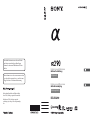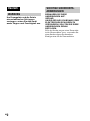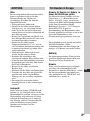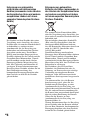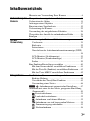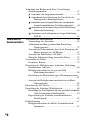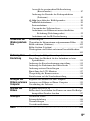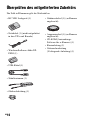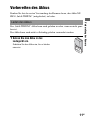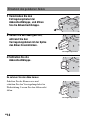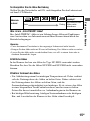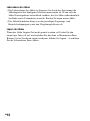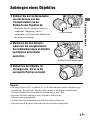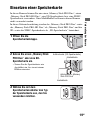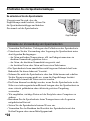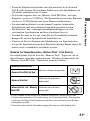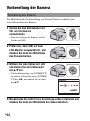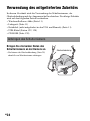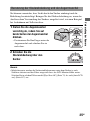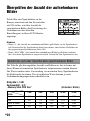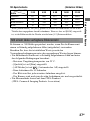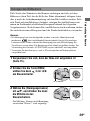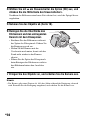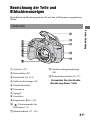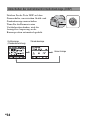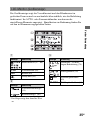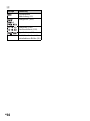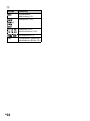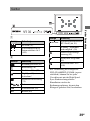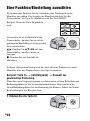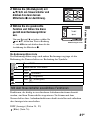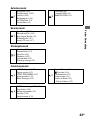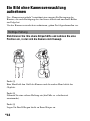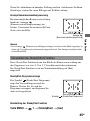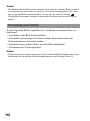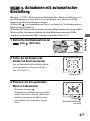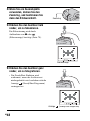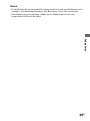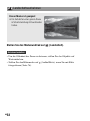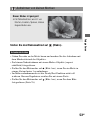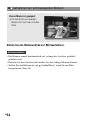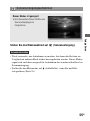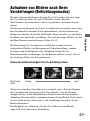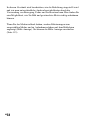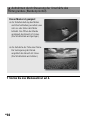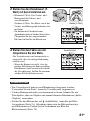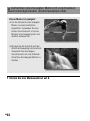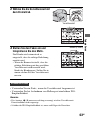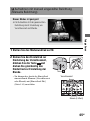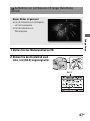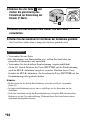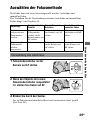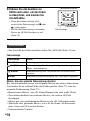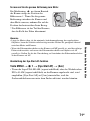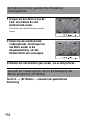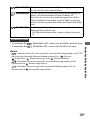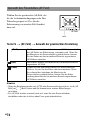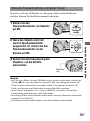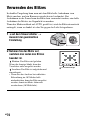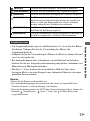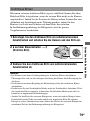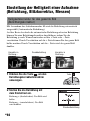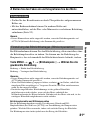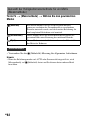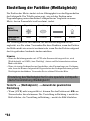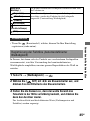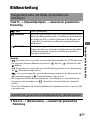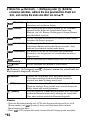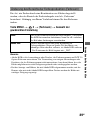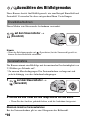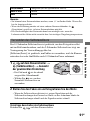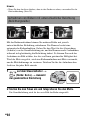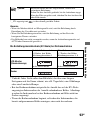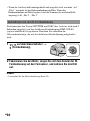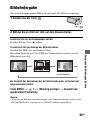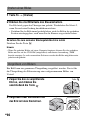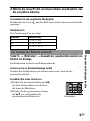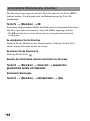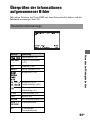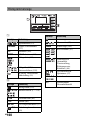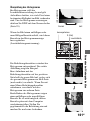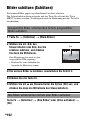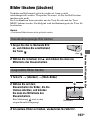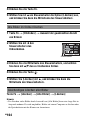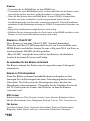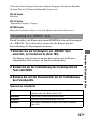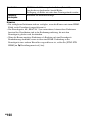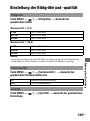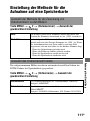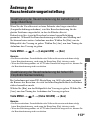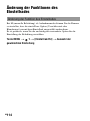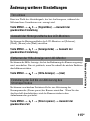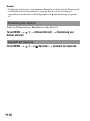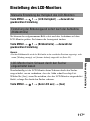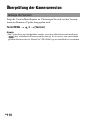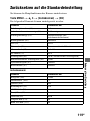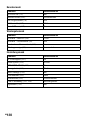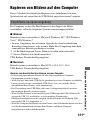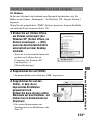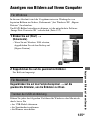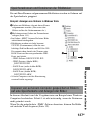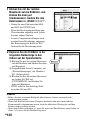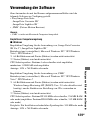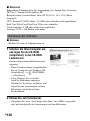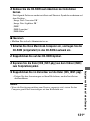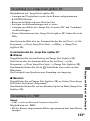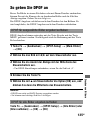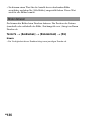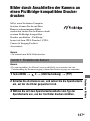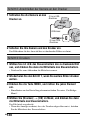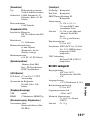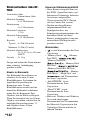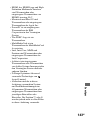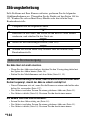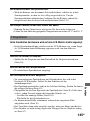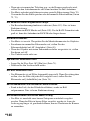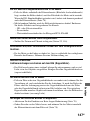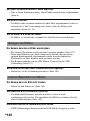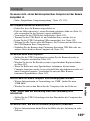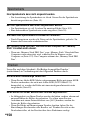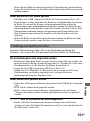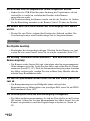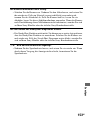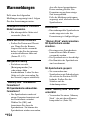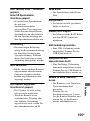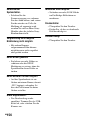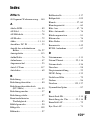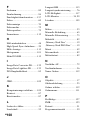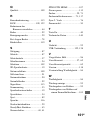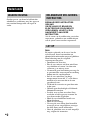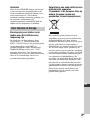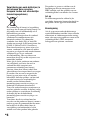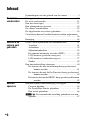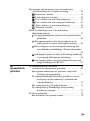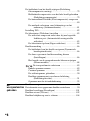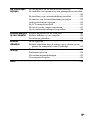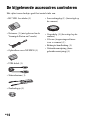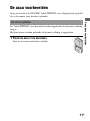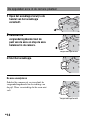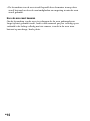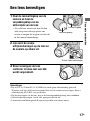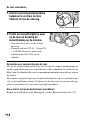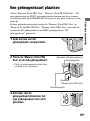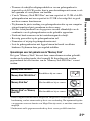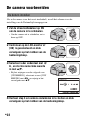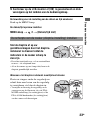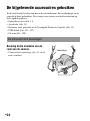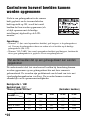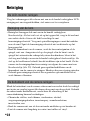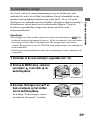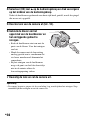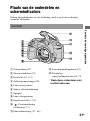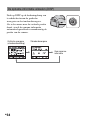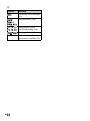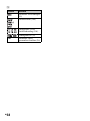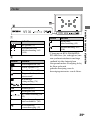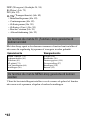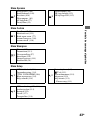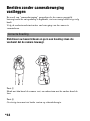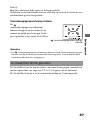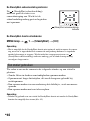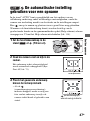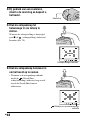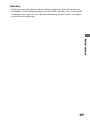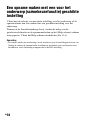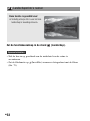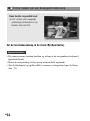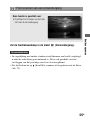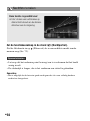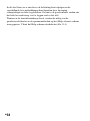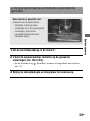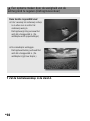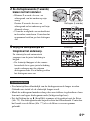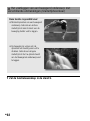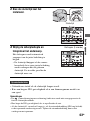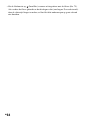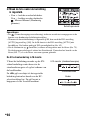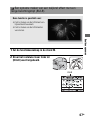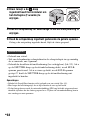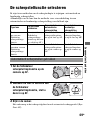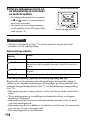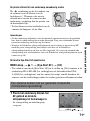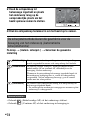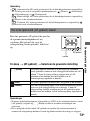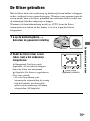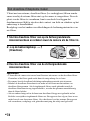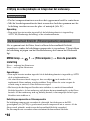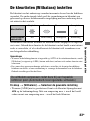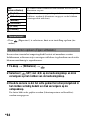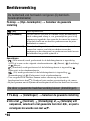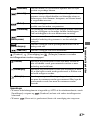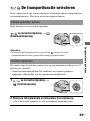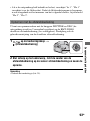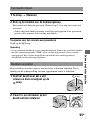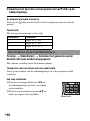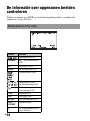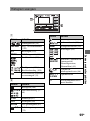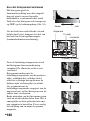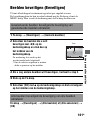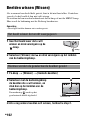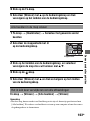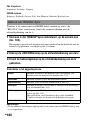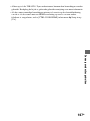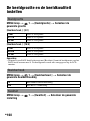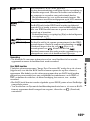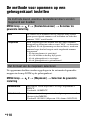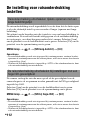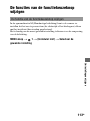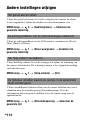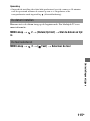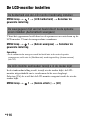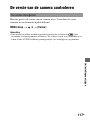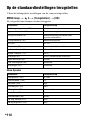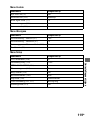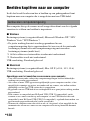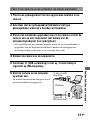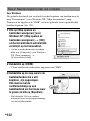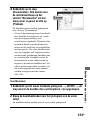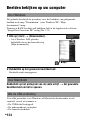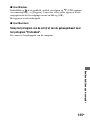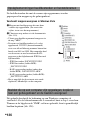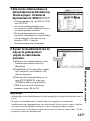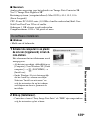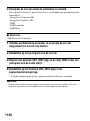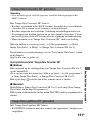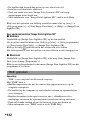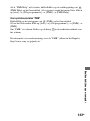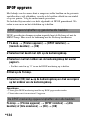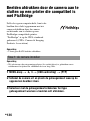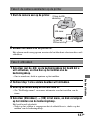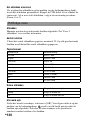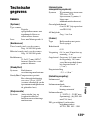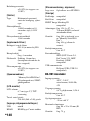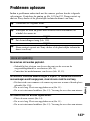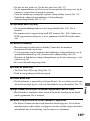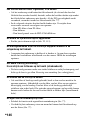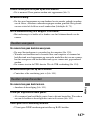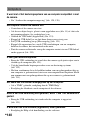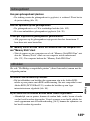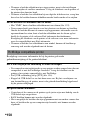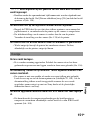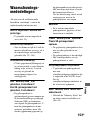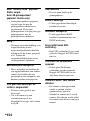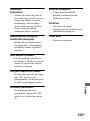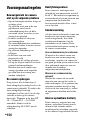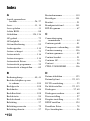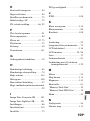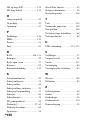Sony DSLR-A290L de handleiding
- Categorie
- Tv's
- Type
- de handleiding
Deze handleiding is ook geschikt voor

Gedrukt met VOC (vluchtige organische
verbinding)-vrije inkt op basis van plantaardige
olie.
Extra informatie over deze camera en antwoorden
op veelgestelde vragen vindt u op onze Customer
Support-website voor klantenondersteuning.
Gedruckt mit Druckfarbe auf Pflanzenölbasis
ohne VOC (flüchtige organische Bestandteile).
Zusätzliche Informationen zu diesem Produkt
und Antworten zu häufig gestellten Fragen
können Sie auf unserer Kundendienst-Website
finden.
DSLR-A290
Montagestuk A
A-Bajonett
Digitale Spiegelreflexkamera
Gebrauchsanleitung
Digitale spiegelreflexcamera
Gebruiksaanwijzing
®
Pagina wordt geladen...
Pagina wordt geladen...
Pagina wordt geladen...
Pagina wordt geladen...
Pagina wordt geladen...
Pagina wordt geladen...
Pagina wordt geladen...
Pagina wordt geladen...
Pagina wordt geladen...
Pagina wordt geladen...
Pagina wordt geladen...
Pagina wordt geladen...
Pagina wordt geladen...
Pagina wordt geladen...
Pagina wordt geladen...
Pagina wordt geladen...
Pagina wordt geladen...
Pagina wordt geladen...
Pagina wordt geladen...
Pagina wordt geladen...
Pagina wordt geladen...
Pagina wordt geladen...
Pagina wordt geladen...
Pagina wordt geladen...
Pagina wordt geladen...
Pagina wordt geladen...
Pagina wordt geladen...
Pagina wordt geladen...
Pagina wordt geladen...
Pagina wordt geladen...
Pagina wordt geladen...
Pagina wordt geladen...
Pagina wordt geladen...
Pagina wordt geladen...
Pagina wordt geladen...
Pagina wordt geladen...
Pagina wordt geladen...
Pagina wordt geladen...
Pagina wordt geladen...
Pagina wordt geladen...
Pagina wordt geladen...
Pagina wordt geladen...
Pagina wordt geladen...
Pagina wordt geladen...
Pagina wordt geladen...
Pagina wordt geladen...
Pagina wordt geladen...
Pagina wordt geladen...
Pagina wordt geladen...
Pagina wordt geladen...
Pagina wordt geladen...
Pagina wordt geladen...
Pagina wordt geladen...
Pagina wordt geladen...
Pagina wordt geladen...
Pagina wordt geladen...
Pagina wordt geladen...
Pagina wordt geladen...
Pagina wordt geladen...
Pagina wordt geladen...
Pagina wordt geladen...
Pagina wordt geladen...
Pagina wordt geladen...
Pagina wordt geladen...
Pagina wordt geladen...
Pagina wordt geladen...
Pagina wordt geladen...
Pagina wordt geladen...
Pagina wordt geladen...
Pagina wordt geladen...
Pagina wordt geladen...
Pagina wordt geladen...
Pagina wordt geladen...
Pagina wordt geladen...
Pagina wordt geladen...
Pagina wordt geladen...
Pagina wordt geladen...
Pagina wordt geladen...
Pagina wordt geladen...
Pagina wordt geladen...
Pagina wordt geladen...
Pagina wordt geladen...
Pagina wordt geladen...
Pagina wordt geladen...
Pagina wordt geladen...
Pagina wordt geladen...
Pagina wordt geladen...
Pagina wordt geladen...
Pagina wordt geladen...
Pagina wordt geladen...
Pagina wordt geladen...
Pagina wordt geladen...
Pagina wordt geladen...
Pagina wordt geladen...
Pagina wordt geladen...
Pagina wordt geladen...
Pagina wordt geladen...
Pagina wordt geladen...
Pagina wordt geladen...
Pagina wordt geladen...
Pagina wordt geladen...
Pagina wordt geladen...
Pagina wordt geladen...
Pagina wordt geladen...
Pagina wordt geladen...
Pagina wordt geladen...
Pagina wordt geladen...
Pagina wordt geladen...
Pagina wordt geladen...
Pagina wordt geladen...
Pagina wordt geladen...
Pagina wordt geladen...
Pagina wordt geladen...
Pagina wordt geladen...
Pagina wordt geladen...
Pagina wordt geladen...
Pagina wordt geladen...
Pagina wordt geladen...
Pagina wordt geladen...
Pagina wordt geladen...
Pagina wordt geladen...
Pagina wordt geladen...
Pagina wordt geladen...
Pagina wordt geladen...
Pagina wordt geladen...
Pagina wordt geladen...
Pagina wordt geladen...
Pagina wordt geladen...
Pagina wordt geladen...
Pagina wordt geladen...
Pagina wordt geladen...
Pagina wordt geladen...
Pagina wordt geladen...
Pagina wordt geladen...
Pagina wordt geladen...
Pagina wordt geladen...
Pagina wordt geladen...
Pagina wordt geladen...
Pagina wordt geladen...
Pagina wordt geladen...
Pagina wordt geladen...
Pagina wordt geladen...
Pagina wordt geladen...
Pagina wordt geladen...
Pagina wordt geladen...
Pagina wordt geladen...
Pagina wordt geladen...
Pagina wordt geladen...
Pagina wordt geladen...
Pagina wordt geladen...
Pagina wordt geladen...
Pagina wordt geladen...
Pagina wordt geladen...
Pagina wordt geladen...
Pagina wordt geladen...
Pagina wordt geladen...
Pagina wordt geladen...
Pagina wordt geladen...
Pagina wordt geladen...
Pagina wordt geladen...

NL
2
Om het gevaar van brand of elektrische
schokken te verkleinen, mag het apparaat
niet worden blootgesteld aan regen of
vocht.
BEWAAR DEZE INSTRUCTIES
GEVAAR
OM DE KANS OP BRAND EN
ELEKTRISCHE SCHOKKEN TE
VERKLEINEN, HOUDT U ZICH
NAUWGEZET AAN DEZE
INSTRUCTIES.
Als de vorm van de stekker niet past in het
stopcontact, gebruikt u een stekkeradapter
van de juiste vorm voor het stopcontact.
Accu
Bij onjuist gebruik van de accu, kan de
accu barsten, brand veroorzaken en
chemische brandwonden tot gevolg hebben.
Houd rekening met de volgende
voorzorgsmaatregelen.
• Demonteer de accu niet.
• Plet de accu niet en stel deze niet bloot
aan schokken of stoten, laat deze niet
vallen en ga er niet op staan.
• Veroorzaak geen kortsluiting en zorg dat
er geen metalen voorwerpen in aanraking
komen met de aansluitpunten.
• Stel de accu niet bloot aan hoge
temperaturen boven 60 °C, zoals direct
zonlicht of in een auto die in de zon
geparkeerd staat.
• Verbrand de accu niet en gooi deze niet
in het vuur.
• Gebruik geen beschadigde of lekkende
lithiumion batterijen.
• Laad de accu op met een echte Sony-
acculader of een apparaat waarmee de
accu kan worden opgeladen.
• Houd de accu buiten het bereik van
kleine kinderen.
• Houd de accu droog.
• Vervang de accu alleen door hetzelfde
accutype of een vergelijkbaar accutype
dat door Sony wordt aanbevolen.
• Gooi de gebruikte accu zo snel mogelijk
weg volgens de instructies.
Nederlands
WAARSCHUWING BELANGRIJKE VEILIGHEIDS-
INSTRUCTIES
LET OP

3
NL
Acculader
Zelfs als het CHARGE-lampje niet brandt,
is de acculader niet losgekoppeld van de
wisselstroombron zolang de stekker ervan
in het stopcontact zit. Als zich een
probleem voordoet tijdens het gebruik van
de acculader, onderbreekt u de
stroomvoorziening onmiddellijk door de
stekker uit het stopcontact te trekken.
Kennisgeving voor klanten in de
landen waar EU-richtlijnen van
toepassing zijn
De fabrikant van dit product is Sony
Corporation, 1-7-1 Konan Minato-ku
Tokyo, 108-0075 Japan. De geautoriseerde
vertegenwoordiger voor EMC en
productveiligheid is Sony Deutschland
GmbH, Hedelfinger Strasse 61, 70327
Stuttgart, Duitsland. Voor kwesties met
betrekking tot service of garantie kunt u het
adres in de afzonderlijke service- en
garantiedocumenten gebruiken.
Verwijdering van oude elektrische en
elektronische apparaten
(Toepasbaar in de Europese Unie en
andere Europese landen met
gescheiden inzamelingssystemen)
Het symbool op het product of op de
verpakking wijst erop dat dit product niet
als huishoudelijk afval mag worden
behandeld. Het moet echter naar een plaats
worden gebracht waar elektrische en
elektronische apparatuur wordt gerecycled.
Als u ervoor zorgt dat dit product op de
correcte manier wordt verwerkt, voorkomt
u voor mens en milieu negatieve gevolgen
die zich zouden kunnen voordoen in geval
van verkeerde afvalbehandeling. De
recycling van materialen draagt bij tot het
vrijwaren van natuurlijke bronnen. Voor
meer details in verband met het recyclen
van dit product, neemt u contact op met de
gemeentelijke instanties, het bedrijf of de
dienst belast met de verwijdering van
huishoudafval of de winkel waar u het
product hebt gekocht.
Voor klanten in Europa
NL

NL
4
Verwijdering van oude batterijen (in
de Europese Unie en andere
Europese landen met afzonderlijke
inzamelingssystemen)
Dit symbool op de batterij of verpakking
wijst erop dat de meegeleverde batterij van
dit product niet als huishoudelijk afval
behandeld mag worden.
Op sommige batterijen kan dit symbool
voorkomen in combinatie met een
chemisch symbool. De chemische
symbolen voor kwik (Hg) of lood (Pb)
worden toegevoegd als de batterij meer dan
0,0005 % kwik of 0,004 % lood bevat.
Door deze batterijen op juiste wijze af te
voeren, voorkomt u voor mens en milieu
negatieve gevolgen die zich zouden kunnen
voordoen in geval van verkeerde
afvalbehandeling. Het recycleren van
materialen draagt bij tot het vrijwaren van
natuurlijke bronnen.
In het geval dat de producten om redenen
van veiligheid, prestaties dan wel in
verband met data-integriteit een
permanente verbinding met batterij
vereisen, dient deze batterij enkel door
gekwalificeerd servicepersoneel vervangen
te worden. Om ervoor te zorgen dat de
batterij op een juiste wijze zal worden
behandeld, dient het product aan het eind
van zijn levenscyclus overhandigd te
worden aan het desbetreffende
inzamelingspunt voor de recyclage van
elektrisch en elektronisch materiaal.
Voor alle andere batterijen verwijzen we u
naar het gedeelte over hoe de batterij veilig
uit het product te verwijderen. Overhandig
de batterij bij het desbetreffende
inzamelingspunt voor de recyclage van
batterijen.
Voor meer details in verband met het
recyclen van dit product of batterij, neemt u
contact op met de gemeentelijke instanties,
het bedrijf of de dienst belast met de
verwijdering van huishoudafval of de
winkel waar u het product hebt gekocht.
Dit product is getest en voldoet aan de
beperkingen die zijn uiteengezet in de
EMC-richtlijn voor het gebruik van een
verbindingskabel van minder dan 3 meter.
Let op
De elektromagnetische velden bij de
specifieke frequenties kunnen het beeld en
het geluid van dit apparaat beïnvloeden.
Kennisgeving
Als de gegevensoverdracht halverwege
wordt onderbroken (mislukt) door statische
elektriciteit of elektromagnetische storing,
moet u de toepassing opnieuw starten of de
verbindingskabel (USB, enzovoort)
loskoppelen en opnieuw aansluiten.

5
NL
Opmerkingen over het gebruik van de camera
Geen compensatie voor de inhoud
van de opnamen
Voor mislukte opnamen door een
gebrekkige werking van uw camera, een
geheugenkaart, enz. kan geen
schadevergoeding worden geëist.
Aanbeveling reservekopie
Om mogelijk verlies van beeldgegevens te
voorkomen, dient u altijd een (reserve)
kopie van de gegevens op een ander
medium te maken.
Opmerkingen over de LCD-monitor
en lens
• De LCD-monitor is vervaardigd met
gebruikmaking van uiterst nauwkeurige
precisietechnologie zodat meer dan
99,99% van de pixels effectief kan
worden gebruikt. Het is echter mogelijk
dat enkele kleine zwarte punten en/of
oplichtende punten (wit, rood, blauw of
groen) permanent op de LCD-monitor
zichtbaar zijn. Dit is een normaal gevolg
van het productieproces en heeft geen
enkele invloed op de beelden.
• Stel de camera niet bloot aan direct zonlicht.
Als het zonlicht wordt weerkaatst op een
voorwerp in de buurt, kan brand ontstaan.
Als u de camera toch in direct zonlicht moet
plaatsen, bevestigt u de lensdop.
• Op een koude plaats kunnen beelden een
schaduw vormen op de LCD-monitor.
Dit is normaal. Als u de camera op een
koude plaats inschakelt, kan de LCD-
monitor tijdelijk donker zijn. Als de
camera is opgewarmd, zal de LCD-
monitor normaal werken.
• Duw niet op de LCD-monitor. De
kleuren op de LCD-monitor kunnen
veranderen waardoor zich een storing
kan voordoen.
Waarschuwing over copyright
Televisieprogramma's, films, videobanden
en ander materiaal kunnen beschermd zijn
door auteursrechten. Het zonder
toestemming opnemen van dergelijk
materiaal, kan in strijd zijn met de wetten
op de auteursrechten.
De afbeeldingen die in deze
gebruiksaanwijzing worden gebruikt
De foto's die in deze gebruiksaanwijzing als
voorbeelden worden gebruikt, zijn
gereproduceerde beelden die niet
daadwerkelijk met deze camera zijn
opgenomen.
Informatie over de
gegevensspecificaties die in deze
gebruiksaanwijzing worden
beschreven
De gegevens over prestaties en specificaties
worden gedefinieerd onder de volgende
omstandigheden, behalve voor zover
beschreven in deze gebruiksaanwijzing: bij
een standaardomgevingstemperatuur van
25ºC, en met een volledig opgeladen accu.
Zwarte, witte,
rode, blauwe en
groene punten

NL
6
Inhoud
Opmerkingen over het gebruik van de camera .................. 5
De camera
voorbereiden
De bijgeleverde accessoires controleren ......................... 10
De accu voorbereiden ...................................................... 11
Een lens bevestigen ......................................................... 17
Een geheugenkaart plaatsen ............................................ 19
De camera voorbereiden .................................................. 22
De bijgeleverde accessoires gebruiken ............................ 24
Controleren hoeveel beelden kunnen worden opgenomen
..................................................................................... 26
Reiniging ......................................................................... 28
Voordat u de
camera gaat
gebruiken
Plaats van de onderdelen en schermindicators ................ 31
Voorkant ..................................................................... 31
Achterkant .................................................................. 32
Zijkanten/onderkant ................................................... 33
De opname-informatie wisselen (DISP) ..................... 34
LCD-monitor (grafische weergave) ........................... 35
LCD-monitor (standaardweergave) ........................... 37
Zoeker ........................................................................ 39
Een functie/instelling selecteren ...................................... 40
De functies die met de bedieningsknop geselecteerd
kunnen worden .................................................. 41
De functies die met de Fn (Functies)-knop geselecteerd
kunnen worden .................................................. 42
De functies die met de MENU-knop geselecteerd kunnen
worden ............................................................... 42
Beelden
opnemen
Beelden zonder camerabeweging vastleggen .................. 44
Correcte houding ........................................................ 44
De SteadyShot-functie gebruiken .............................. 45
Een statief gebruiken .................................................. 46
/ De automatische instelling gebruiken voor een
opname ........................................................................ 47

7
NL
Een opname maken met een voor het onderwerp
(scènekeuzefunctie) geschikte instelling .................... 50
Portretfoto's nemen ............................................... 51
Landschapsfoto's nemen ...................................... 52
Foto's maken van een klein onderwerp ................ 53
Foto's maken van een bewegend onderwerp ........ 54
Foto's nemen van een zonsondergang ................. 55
Nachtfoto's maken ............................................... 56
Maak de afbeelding zoals u die wilt maken
(Belichtingsfunctie)..................................................... 57
De geprogrammeerde automatische opnamefunctie
gebruiken ........................................................... 59
Een opname maken door de wazigheid van de
achtergrond te regelen (Diafragmavoorkeur) .... 60
Het vastleggen van een bewegend onderwerp met
verschillende uitdrukkingen (Sluitertijdvoorkeur)
............................................................................ 62
Een opname maken waarbij de belichting handmatig
is gewijzigd (Handmatige belichting) ............... 65
Een opname maken van een naijlend effect met een
lange belichtingstijd (BULB) ............................ 67
De
opnamefunctie
gebruiken
De scherpstelfunctie selecteren ....................................... 69
Automatisch scherpstellen gebruiken ........................ 69
Een opname nemen met uw gewenste compositie
(Scherpstelvergrendeling) .................................. 71
De scherpstelmethode kiezen die geschikt is voor de
beweging van het onderwerp (Automatische
scherpstelfunctie) .............................................. 72
Het scherpstelveld (AF-gebied) kiezen ...................... 73
De scherpstelling (Handmatige scherpstelling)
handmatig wijzigen ........................................... 74
De flitser gebruiken ......................................................... 75
Een draadloze-flitsopname maken ............................. 78

NL
8
De helderheid van het beeld wijzigen (Belichting,
flitscompensatie, meting) ........................................... 79
Helderheidscompensatie voor het hele beeld gebruiken
(Belichtingscompensatie) .................................. 79
De hoeveelheid flitslicht (Flitscompensatie) aanpassen
............................................................................ 80
De methode selecteren voor lichtmeting van het
onderwerp (Lichtmeetfunctie) ........................... 81
Instelling ISO ................................................................... 82
De kleurtinten (Witbalans) instellen ................................ 83
De witbalans aanpassen zodat deze bij een bepaalde
lichtbron past (Automatisch/vooringestelde
witbalans) .......................................................... 83
De kleurtinten opslaan (Eigen witbalans) .................. 84
Beeldverwerking .............................................................. 86
De helderheid van het beeld corrigeren (Dynamisch-
bereikoptimalisatie) ........................................... 86
De door u gewenste beeldverwerking kiezen
(Instellingen) ...................................................... 86
Het bereik van de gereproduceerde kleuren wijzigen
(Kleurenruimte).................................................. 88
De transportfunctie selecteren ............................ 89
Enkele opnamen nemen ............................................. 89
Continu opnemen ....................................................... 89
De zelfontspanner gebruiken ...................................... 90
Beelden opnemen met verschoven belichting
(Belichtingsbracket) .......................................... 91
Opnemen met de afstandsbediening ........................... 93
De
weergavefuncties
gebruiken
Beelden weergeven .......................................................... 94
De informatie over opgenomen beelden controleren ............98
Beelden beveiligen (Beveiligen) ................................... 101
Beelden wissen (Wissen) ............................................... 102
Beelden bekijken op een tv-scherm ............................... 104

9
NL
Uw instellingen
wijzigen
De beeldgrootte en de beeldkwaliteit instellen .............. 108
De methode voor opnemen op een geheugenkaart instellen
................................................................................... 110
De instelling voor ruisonderdrukking instellen ............. 112
De functies van de functiekeuzeknop wijzigen ............. 113
Andere instellingen wijzigen ......................................... 114
De LCD-monitor instellen ............................................. 116
De versie van de camera controleren ............................. 117
Op de standaardinstellingen terugstellen ....................... 118
Beelden bekijken
op uw computer
Beelden kopiëren naar uw computer ............................. 120
Beelden bekijken op uw computer ................................ 124
De software gebruiken ................................................... 128
Beelden
afdrukken
DPOF opgeven .............................................................. 134
Beelden afdrukken door de camera aan te sluiten op een
printer die compatibel is met PictBridge .................. 136
Overige
Technische gegevens ..................................................... 139
Problemen oplossen ....................................................... 143
Waarschuwingsmededelingen ....................................... 153
Voorzorgsmaatregelen ................................................... 156
Index ............................................................................. 158

NL
10
De camera voorbereiden
De bijgeleverde accessoires controleren
Het cijfer tussen haakjes geeft het aantal stuks aan.
• BC-VH1 Acculader (1)
• Netsnoer (1) (niet geleverd in de
Verenigde Staten en Canada)
• Oplaadbare accu NP-FH50 (1)
• USB-kabel (1)
• Schouderriem (1)
• Zoekerkapje (1)
• Lensvattingdop (1) (bevestigd op
de camera)
• Oogschelp (1) (bevestigd op de
camera)
• Cd-rom (toepassingssoftware
voor α camera) (1)
• Beknopte handleiding (1)
• Gebruiksaanwijzing (deze
gebruiksaanwijzing) (1)

De camera voorbereiden
11
NL
De accu voorbereiden
Zorg ervoor dat u de NP-FH50 "InfoLITHIUM" accu (bijgeleverd) oplaadt
als u de camera voor het eerst gebruikt.
De "InfoLITHIUM" accu kan zelfs worden opgeladen als deze niet volledig
leeg is.
Het kan tevens worden gebruikt als hij niet volledig is opgeladen.
De accu opladen
1 Plaats de accu in de acculader.
Duw de accu erin totdat deze vastklikt.

NL
12
Over de oplaadtijd
• De vereiste tijd voor het opladen van een volledig lege accu (bijgeleverd)
bij een temperatuur van 25°C is als volgt.
• Afhankelijk van de resterende accucapaciteit of de
oplaadomstandigheden kan de oplaadtijd langer of korter zijn.
Wanneer het CHARGE-lampje knippert
• Het CHARGE-lampje van de bijgeleverde acculader kan op twee
manieren knipperen:
– Snel: het lampje gaat regelmatig aan en uit op een interval van 0,15
seconden.
– Langzaam: het lampje gaat regelmatig aan en uit op een interval van 1,5
seconden.
2 Sluit de acculader op het
stopcontact aan.
Lampje aan: Opladen
Lampje uit: Klaar (normale lading)
Eén uur nadat het lampje uit is gegaan:
volledig opgeladen
Voor klanten in de Verenigde
Staten en Canada
Voor klanten in andere landen/
regio's dan de Verenigde Staten
en Canada
Volledige lading Normale lading
Ong. 265 min. Ong. 205 min.
CHARGE-lamp
Stekker
Naar het
stopcontact
CHARGE-lamp
Netsnoer

De camera voorbereiden
13
NL
• Wanneer het CHARGE-lampje snel knippert, verwijdert u de accu die
wordt opgeladen en plaatst u dezelfde accu vervolgens op de juiste
manier weer in de acculader. Als het CHARGE-lampje opnieuw snel
knippert, kan dit een accufout aangeven of het feit dat er een andere accu
dan het opgegeven type is geplaatst. Controleer of de geplaatste accu van
het opgegeven type is. Als de accu van het opgegeven type is, verwijdert
u de accu, vervangt u deze door een nieuwe of een andere en controleert u
of de acculader nu wel goed werkt. Als de acculader nu wel goed werkt,
kan een accufout zijn opgetreden.
• Wanneer het CHARGE-lampje langzaam knippert, is dit een indicatie dat
de acculader soms stopt met laden op stand-by. De acculader stopt met
laden en gaat automatisch naar de status stand-by als de temperatuur
buiten de aanbevolen bedrijfstemperatuur komt te liggen. Wanneer de
temperatuur weer binnen het normale bereik komt, gaat de acculader
verder met laden en gaat het CHARGE-lampje weer branden. We raden u
aan om de accu te laden bij een omgevingstemperatuur tussen de 10°C en
30°C.
Opmerkingen
• Sluit de acculader op het dichtstbijzijnde stopcontact aan.
• Als het opladen klaar is, trekt u de stekker van het netsnoer uit het stopcontact en
haalt u de accu uit de acculader. De levensduur van de accu kan korter worden als u
deze opgeladen in de acculader laat zitten.
• Laat geen andere accu dan de accu van de "InfoLITHIUM" H reeks op in de
acculader (bijgeleverd) met uw camera. Als u andere accu's dan de bijgeleverde accu
probeert op te laden, kunnen deze gaan lekken, oververhit raken of exploderen,
waardoor gevaar van letsel als gevolg van elektrocutie en brandwonden ontstaat.
• Als de acculader vuil is, is het mogelijk dat de accu niet goed wordt opgeladen.
Maak de acculader schoon met een droge doek, enz.
De camera in het buitenland gebruiken — Stroomvoorziening
U kunt de camera, de acculader en de AC-PW10AM netspanningsadapter
(los verkrijgbaar) in elk land of gebied gebruiken met een
stroomvoorziening van 100 V tot 240 V wisselstroom van 50/60 Hz.
Opmerking
• Gebruik geen elektronische transformator (reistrafo), omdat hierdoor een storing kan
optreden.

NL
14
De accu verwijderen
De opgeladen accu in de camera plaatsen
1 Open het accuklepje terwijl u de
hendel van het accuklepje
verschuift.
2 Verschuif de
vergrendelingshendel met de
punt van de accu en stop de accu
helemaal in de camera.
Vergrendelingshendel
3 Sluit het accuklepje.
Schakel de camera uit, en verschuif de
vergrendelingshendel in de richting van
de pijl. Wees voorzichtig dat de accu niet
valt.
Vergrendelingshendel

De camera voorbereiden
15
NL
De resterende acculading controleren
Zet de stroomschakelaar op ON en controleer het niveau van de lading op
de LCD-monitor.
Wat is een "InfoLITHIUM" accu?
Een "InfoLITHIUM" accu is een lithium-ionbatterij die functies bevat voor
het uitwisselen van informatie met betrekking tot de
gebruiksomstandigheden van uw camera.
Opmerkingen
• Het weergegeven niveau zal in bepaalde omstandigheden mogelijk niet correct zijn.
• Laat de accu niet nat worden. De accu is niet waterdicht.
• Laat de accu niet liggen op zeer warme plaatsen, zoals in een voertuig of in direct
zonlicht.
Verkrijgbare accu's
Alleen een accu van het type NP-FH50 kan met de camera worden
gebruikt. Type NP-FH30 en NP-FH40 kunnen niet worden gebruikt.
Doeltreffend gebruik van de accu
• Bij lage temperaturen verminderen de prestaties van de accu. Dus de tijd
dat de accu kan worden gebruikt is korter in een koude omgeving en de
snelheid van continuopnamen neemt af. Het verdient aanbeveling de accu
in een van de zakken van uw kleding te bewaren om deze op te warmen,
en deze in de camera te plaatsen vlak voordat u begint met opnemen.
• De accu raakt snel leeg als u vaak flitst, vaak continue opnamen maakt of
de camera regelmatig in- en uitschakelt.
Levensduur van de accu
• De levensduur van de accu is beperkt. De capaciteit van de accu neemt
geleidelijk af naarmate u deze meer gebruikt en de tijd verstrijkt. Als de
gebruiksduur van de accu aanzienlijk korter lijkt te worden, is de meest
waarschijnlijke oorzaak dat het einde van de levensduur van de accu is
bereikt. Koop een nieuwe accu.
Accuniveau
"Accu leeg"
Hoog Laag
U kunt geen foto's
meer maken.

NL
16
• De levensduur van de accu wordt bepaald door de manier waarop deze
wordt bewaard en door de omstandigheden en omgeving waarin de accu
wordt gebruikt.
Hoe u de accu moet bewaren
Om de levensduur van de accu te verlengen als de accu gedurende een
lange tijd niet gebruikt wordt, laadt u deze eenmaal per jaar volledig op en
verbruikt u de lading volledig met uw camera, voordat u de accu weer
bewaart op een droge, koele plaats.

De camera voorbereiden
17
NL
Een lens bevestigen
Opmerkingen
• Bij de DT 18-55 mm F3,5-5,6 SAM lens wordt geen achterlensdop geleverd.
Wanneer u de lens wilt bewaren zonder deze aan de camera te bevestigen, dient u
achterlensdop ALC-R55 aan te schaffen.
• Bij het bevestigen van de lens, mag u de lensontgrendelingsknop niet indrukken.
• Oefen bij het bevestigen van de lens geen grote kracht uit.
• Lenzen met een Montagestuk E zijn niet geschikt voor deze camera.
1 Haal de lensvattingdop van de
camera en haal de
verpakkingsklep van de
achterzijde van de lens.
• Als u de lens verwisselt, doe dit dan
snel en op een stofvrije plaats om
ervoor te zorgen dat er geen stof of vuil
in de camera binnendringt.
verpakkingsklep
2 Lijn eerst de oranje
uitlijnmarkeringen op de lens en
de camera op elkaar uit.
Oranje indexmarkeringen
3 Draai vervolgens de lens
rechtsom tot deze met een klik
wordt vergrendeld.
Lensvattingdop

NL
18
De lens verwijderen
Opmerking over verwisseling van de lens
Als bij de verwisseling van de lens stof of vuil de camera binnendringt en
op het oppervlak komt van de beeldsensor (het onderdeel dat werkt als de
film), kan dit afhankelijk van de opnameomstandigheden zichtbaar zijn in
het beeld.
De camera is uitgerust met een stofpreventiefunctie om te voorkomen dat
stof op de beeldsensor komt. Toch moet u de lens snel en op een stofvrije
plaats verwisselen als u een lens bevestigt/verwijdert.
Als er stof of vuil op de beeldsensor terechtkomt
Reinig de beeldsensor in de [Reinigen] van het menu Setup (blz. 29).
1 Druk de lensontgrendelingsknop
helemaal in en draai de lens
linksom tot aan de aanslag.
Lensontgrendelingsknop
2 Plaats het verpakkingsklep weer
op de lens en bevestig de
lensvattingdop op de camera.
• Verwijder eerst stof voordat u deze
bevestigt.
• Wanneer u de lens DT 18 – 55 mm F3,5
– 5,6 SAM aanschaft, dient u ook
achterlensdop ALC-R55 aan te
schaffen.

De camera voorbereiden
19
NL
Een geheugenkaart plaatsen
Alleen "Memory Stick PRO Duo", "Memory Stick PRO-HG Duo", SD-
geheugenkaarten en SDHC-geheugenkaarten kunnen met deze camera
worden gebruikt. Een MultiMediaCard kan niet met deze camera worden
gebruikt.
In deze gebruiksaanwijzing worden de "Memory Stick PRO Duo" en
"Memory Stick PRO-HG Duo" "Memory Stick PRO Duo" genoemd en
worden de SD-geheugenkaart en SDHC-geheugenkaart "SD-
geheugenkaart" genoemd.
1 Open de klep van het
geheugenkaart compartiment.
2 Plaats de "Memory Stick PRO
Duo" of een SD-geheugenkaart.
• Plaats de geheugenkaart totdat deze
vastklikt, zoals afgebeeld.
Bovenkant (SD-geheugenkaart)
Aansluitingszijde
3 Selecteer met de
geheugenkaartschakelaar het
type geheugenkaart dat u wilt
gebruiken.
Aansluitingszijde
Bovenkant
("Memory Stick PRO Duo")

NL
20
De geheugenkaart verwijderen
• Zorg dat u de geheugenkaart nergens tegen aan stoot, niet verbuigt en niet
laat vallen.
• Gebruik of bewaar de geheugenkaart niet in de volgende
omstandigheden:
– Plaatsen met een hoge temperatuur, zoals in een hete auto die in de zon
is geparkeerd.
– Plaatsen die zijn blootgesteld aan direct zonlicht.
– Op vochtige plaatsen of plaatsen waar zich corrosieve stoffen bevinden.
• De geheugenkaart kan als deze zopas lang is gebruikt, heet zijn. Wees
voorzichtig als u de kaart vastpakt.
• Verwijder de geheugenkaart of de accu niet als het toegangslampje aan is,
schakel in dat geval ook de camera niet uit. De gegevens kunnen
beschadigd worden.
• Er kunnen gegevens beschadigd raken als u een geheugenkaart dicht bij
magnetisch materiaal legt of als u de geheugenkaart gebruikt in een
omgeving die vatbaar is voor statische elektriciteit of elektrische ruis.
• We raden u aan om belangrijke gegevens op te slaan op bijvoorbeeld de
harde schijf van een computer.
• Wanneer u de geheugenkaart draagt of bewaart, plaatst u deze terug in het
doosje dat erbij geleverd werd.
• Stel de geheugenkaart niet bloot aan water.
• Raak de aansluitingen van de geheugenkaart niet aan met uw hand of een
metalen voorwerp.
4 Sluit het deksel van het geheugenkaart compartiment.
Controleer of het toegangslampje uit is en
open vervolgens de klep van het
geheugenkaartcompartiment en druk één
keer op de geheugenkaart.
Toegangslampje
Opmerkingen over het gebruik van geheugenkaarten

De camera voorbereiden
21
NL
• Wanneer de schrijfbeveiligingsschakelaar van een geheugenkaart is
ingesteld op de LOCK-positie, kunt u geen bewerkingen uitvoeren, zoals
het opnemen of verwijderen van beelden.
• Van de "Memory Stick PRO Duo" met een capaciteit tot 32 GB of de SD-
geheugenkaarten met een capaciteit tot 32 GB is bevestigd dat ze goed
met deze camera functioneren.
• Wij kunnen de juiste werking van geheugenkaarten die op een computer
zijn geformatteerd niet garanderen in deze camera.
• De lees-/schrijfsnelheid van de gegevens verschilt afhankelijk van de
combinatie van de geheugenkaarten en de gebruikte apparatuur.
• Druk niet hard wanneer u in het aantekeningenvak schrijft.
• Bevestig geen etiket op de geheugenkaarten zelf.
• Demonteer of wijzig de geheugenkaarten niet.
• Laat de geheugenkaarten niet liggen binnen het bereik van kleine
kinderen. Zij kunnen deze per ongeluk inslikken.
Opmerkingen over het gebruik van de "Memory Stick"
De typen "Memory Stick" die met deze camera kunnen worden gebruikt,
worden in de onderstaande tabel vermeld. Er kan echter niet worden
gegarandeerd dat alle functies van de "Memory Stick PRO Duo" correct
werken.
* Deze is uitgerust met de functie MagicGate. MagicGate is technologie ter
bescherming van het auteursrecht op basis van versleuteling. Het opnemen/afspelen
van gegevens waarvoor functies van MagicGate zijn vereist, is met deze camera niet
mogelijk.
* Ondersteunt snelle gegevensoverdracht op basis van een parallelle interface.
"Memory Stick PRO Duo"*
Beschikbaar bij uw camera
"Memory Stick PRO-HG Duo"*
"Memory Stick Duo" Niet beschikbaar bij uw camera
"Memory Stick" en "Memory
Stick PRO"
Niet beschikbaar bij uw camera

NL
22
De camera voorbereiden
Als u de camera voor het eerst inschakelt, wordt het scherm voor de
instelling van de Datum/tijd weergegeven.
De datum instellen
1 Zet de stroomschakelaar op ON
om de camera in te schakelen.
• Om de camera uit te schakelen, zet u
deze op OFF.
2 Controleer op de LCD-monitor of
[OK] is geselecteerd en druk
vervolgens op het midden van de
bedieningsknop.
3 Selecteer ieder onderdeel met b/
B, en stel de numerieke waarde
in met v/V.
• Bij het wijzigen van de volgorde van
[JJJJ/MM/DD], selecteert u eerst [JJJJ/
MM/DD] met b/B, en wijzigt u het
vervolgens met v/V.
4 Herhaal stap 3 om andere onderdelen in te stellen en druk
vervolgens op het midden van de bedieningsknop.

De camera voorbereiden
23
NL
De bewerking voor de instelling van de datum en tijd annuleren
Druk op de MENU-knop.
De datum/tijd opnieuw instellen
MENU-knop t 2 t [Datum/tijd inst]
Wanneer u het dioptrie-instelwiel moeilijk kunt draaien
5 Controleer op de LCD-monitor of [OK] is geselecteerd en druk
vervolgens op het midden van de bedieningsknop.
De scherpte van de zoeker (dioptrie-instelling) instellen
Stel de dioptrie af op uw
gezichtsvermogen door het dioptrie-
instelwiel te draaien totdat de
indicators in de zoeker scherp te
zien zijn.
• Draai het instelwiel naar + als u verziend bent
en naar – als u bijziend bent.
• Als u de camera op een lamp richt, kunt u de
dioptrie gemakkelijk instellen.
Plaats uw vingers onder de oogschelp en
schuif deze naar boven om de oogschelp
te verwijderen, stel dan de dioptrie in.
• Verwijder en bevestig de oogschelp zoals
aangegeven op de illustratie als u de FDA-
M1AM zoekerloup (los verkrijgbaar) of de
FDA-A1AM hoekzoeker (los verkrijgbaar)
aan de camera wilt bevestigen.

NL
24
De bijgeleverde accessoires gebruiken
In dit deel wordt beschreven hoe u de schouderriem, het zoekerkapje en de
oogschelp kunt gebruiken. De overige accessoires worden beschreven op
de volgende pagina's.
• Oplaadbare accu (blz. 11)
• Acculader (blz. 11)
• Netsnoer (niet geleverd in de Verenigde Staten en Canada) (blz. 11)
• USB-kabel (blz. 121, 137)
• Cd-rom (blz. 129)
De schouderriem bevestigen
Bevestig beide uiteinden van de
riem aan de camera.
• U kunt ook het zoekerkapje (blz. 25) aan de
riem vastmaken.
Zoekerkapje

De camera voorbereiden
25
NL
U kunt voorkomen dat er licht door de zoeker binnenvalt en de belichting
verstoort. Bevestig het zoekerkapje als de sluiter wordt ontspannen zonder
gebruikmaking van de zoeker, zoals bij een zelfontspanneropname.
Opmerking
• De sensoren van het zoekerkapje, die zich onder de zoeker bevinden, kunnen
afhankelijk van de situatie worden geactiveerd, en de scherpstelling kan worden
aangepast of de LCD-monitor kan blijven knipperen. Schakel in dergelijke gevallen
zowel [Eye-Start AF] (blz. 71) als [Autom.uitsch.] (blz. 116) uit.
Het zoekerkapje en de oogschelp gebruiken
1 Schuif voorzichtig de oogschelp
van de camera af door de beide
onderuiteinden omhoog te
duwen.
• Steek uw vingers onder de oogschelp
en schuif de oogschelp omhoog.
2 Schuif het zoekerkapje over de
zoeker.

NL
26
Controleren hoeveel beelden kunnen
worden opgenomen
Opmerkingen
• Wanneer "0" (het aantal opneembare beelden) geel knippert, is de geheugenkaart
vol. Vervang de geheugenkaart door een andere of wis beelden op de huidige
geheugenkaart (blz. 102).
• Wanneer "NO CARD" (het aantal opneembare beelden) geel knippert, betekent dit
dat er geen geheugenkaart is geplaatst. Plaats een geheugenkaart.
De onderstaande tabel laat zien hoeveel beelden bij benadering kunnen
worden opgenomen op een geheugenkaart die met deze camera is
geformatteerd. De waarden zijn gedefinieerd aan de hand van tests met
standaardgeheugenkaarten van Sony. De waarden kunnen variëren
afhankelijk van de opnameomstandigheden.
Beeldgrootte: L 14M
Beeldverhoud.: 3:2*
"Memory Stick PRO Duo" (Eenheden: beelden)
Nadat u een geheugenkaart in de camera
hebt geplaatst en de stroomschakelaar
hebt ingesteld op ON, wordt het aantal
beelden dat kan worden opgenomen (als
u blijft opnemen met de huidige
instellingen) afgebeeld op de LCD-
monitor.
Het aantal beelden dat op een geheugenkaart kan worden
opgenomen
Capaciteit
Formaat
2 GB 4 GB 8 GB 16 GB 32 GB
Standaard 548 1085 2180 4421 8725
Fijn 393 779 1566 3176 6268
RAW & JPEG 72 144 291 592 1169
RAW 89 178 358 728 1438

De camera voorbereiden
27
NL
SD-geheugenkaart (Eenheden: beelden)
* U kunt meer beelden opnemen dan is aangegeven in de bovenstaande tabel als u de
[Beeldverhoud.] instelt op [16:9]. Het aantal is echter hetzelfde als dat van de
beeldverhouding [3:2] bij een instelling op [RAW].
Het aantal beelden dat u bij benadering kunt opnemen is 500 als u de
camera gebruikt met de accu (bijgeleverd) op volle capaciteit.
Afhankelijk van de gebruiksomstandigheden kunnen de werkelijke
aantallen lager uitvallen dan hier aangegeven.
• Het aantal wordt berekend aan de hand van een volle accu en voor de
volgende omstandigheden:
– Bij een omgevingstemperatuur van 25°C.
– [Kwaliteit] is ingesteld op [Fijn].
– [Autom. scherpst.] is ingesteld op [ ] (Automatische AF).
– Als u iedere 30 seconden eenmaal opneemt.
– Als de flitser iedere twee keer eenmaal afgaat.
– Als de camera na elke tien opnamen eenmaal wordt uit- en
ingeschakeld.
• De meetmethode is gebaseerd op de CIPA-norm.
(CIPA: Camera & Imaging Products Association)
Capaciteit
Formaat
2 GB 4 GB 8 GB 16 GB 32 GB
Standaard 537 1081 2177 4421 8889
Fijn 385 776 1564 3176 6386
RAW & JPEG 71 144 291 592 1191
RAW 87 177 358 728 1465
Het aantal beelden dat kan worden opgenomen bij gebruik
van een accu

NL
28
Reiniging
Veeg het schermoppervlak schoon met een in de handel verkrijgbare LCD-
reinigingsset om vingerafdrukken, stof enzovoort te verwijderen.
• Reinig het lensoppervlak met een in de handel verkrijgbaar
blaasborsteltje. Als het vuil vast zit op het oppervlak, veegt u dit eraf met
een zachte doek of tissue dat licht bevochtigd is met
lensreinigingsvloeistof. Veeg met spiraalbewegingen vanuit het midden
naar de rand. Spuit de lensreinigingsvloeistof niet rechtstreeks op het
lensoppervlak.
• Raak de binnenkant van de camera, zoals de lenscontactpunten of de
spiegel, niet aan. Aangezien stof op de spiegel of in de buurt van de
spiegel het automatische-scherpstelsysteem kan hinderen, blaast u het
stof weg met behulp van een in de handel verkrijgbaar blaasborsteltje. Als
stof op de beeldsensor belandt, kan dit zichtbaar zijn in het beeld. Zet de
camera in de reinigingsfunctie en reinig vervolgens de camera met een
blaasborsteltje (blz. 29). Gebruik geen spuitbusluchtblazer om de
binnenkant van de camera te reinigen. Hierdoor kan een storing optreden.
• Gebruik geen reinigingsvloeistof die organische oplosmiddelen bevat,
zoals thinner of benzine.
Maak de buitenkant van de camera schoon met een zachte doek bevochtigd
met water en veeg het oppervlak daarna droog met een droge doek. Gebruik
de onderstaande middelen niet, omdat deze de afwerking of het
camerabehuizing kunnen beschadigen.
• Chemische stoffen, zoals thinner, wasbenzine, alcohol,
wegwerpreinigingsdoeken, insectenspray, zonnebrandcrème,
insecticiden, enz.
• Raak de camera niet aan als bovenstaande middelen op uw handen zit.
• Laat de camera niet langdurig in contact met rubber of vinyl.
De LCD-monitor reinigen
Reiniging van de lens
De buitenkant van de camera reinigen

De camera voorbereiden
29
NL
Als stof of vuil in de camera binnendringt en op de beeldsensor (het
onderdeel dat werkt als de film) terechtkomt, kan dit afhankelijk van de
opname-omstandigheden zichtbaar zijn in het beeld. Als er stof op de
beeldsensor zit, gebruikt u een in de handel verkrijgbare blazer en reinigt u
de beeldsensor aan de hand van de onderstaande stappen. U kunt de
beeldsensor gemakkelijk reinigen met alleen een blazer en de
stofpreventiefunctie.
Opmerkingen
• Het reinigen kan alleen worden uitgevoerd wanneer het batterijniveau (drie
resterende batterijpictogrammen) of meer is. Als de acculading te laag wordt tijdens
het reinigen, kan de sluiter beschadigd raken. Het reinigen moet snel worden
voltooid. Het gebruik van een AC-PW10AM netspanningsadapter (los verkrijgbaar)
wordt aanbevolen.
• Gebruik geen spuitbusluchtblazer omdat deze waterdruppels in het camerahuis kan
verspreiden.
De beeldsensor reinigen
1 Controleer of de accu volledig is opgeladen (blz. 15).
2 Druk op de MENU-knop, selecteer
vervolgens 3 met b/B op de
bedieningsknop.
MENU-knop
3 Selecteer [Reinigen] met v/V en
druk vervolgens op het midden
van de bedieningsknop.
De melding "Na het reinigen, camera
uitschakelen. Doorgaan?" verschijnt.

NL
30
Opmerking
• De camera begint te piepen als de acculading laag wordt tijdens het reinigen. Stop
onmiddellijk met reinigen en zet de camera uit.
4 Selecteer [OK] met v op de bedieningsknop en druk vervolgens
op het midden van de bedieningsknop.
Nadat de beeldsensor gedurende een korte tijd heeft getrild, wordt de spiegel
die ervoor zit, opgetild.
5 Haal de lens van de camera af (blz. 18).
6 Gebruik de blazer om het
oppervlak van de beeldsensor en
het omliggende gebied te
reinigen.
• Raak de beeldsensor niet aan met de
punt van de blazer. Voer het reinigen
snel uit.
• Houd de camera met de lensvatting
omlaag gericht om te voorkomen dat
stof weer neerdwarrelt binnenin het
camerahuis.
• Bij het reinigen van de beeldsensor
mag u de punt van het blaasborsteltje
niet in de ruimte achter de
lensvattingopening steken.
7 Bevestig de lens en zet de camera uit.

Voordat u de camera gaat gebruiken
31
NL
Voordat u de camera gaat gebruiken
Plaats van de onderdelen en
schermindicators
Nadere bijzonderheden over de bediening vindt u op de tussen haakjes
vermelde bladzijden.
A Ontspanknop (47)
B Stroomschakelaar (22)
C Instelwiel (61, 113)
D Zelfontspannerlampje (90)
E Lenscontactpunten*
F Sensor afstandsbediening
G Spiegel*
H Lensvattingopening
I Ingebouwde flits* (75)
J Positiemarkering
beeldsensor (71)
K Functiekeuzeknop (47 - 68)
L Lensontgrendelingsknop (18)
M Schakelaar
scherpstellingsfunctie (69, 74)
* Raak deze onderdelen niet
rechtstreeks aan.
Voorkant

NL
32
A Zelfvergrendelende
Accessoireschoen (78)
B Zoeker* (23)
C MENU-knop (42)
D Sensoren van het zoekerkapje
(71, 116)
E LCD-monitor (35, 94, 98)
F Dioptrie-instelwiel (23)
G Voor opname: -knop
(belichting) (79)
Voor weergave:
(Inzoomen)-knop (95)
H Fn-knop (Functie) (42)
I Bedieningsknop (Enter) (40)/
Spot AF-knop (73)
J Bedieningsknop
Wanneer het menu is
ingeschakeld: v/V/b/B (40)
Wanneer het menu is
uitgeschakeld: DISP (34, 94)/
(89)/ISO (82)/ (75)
K -knop (Wissen) (102)
L -knop (Weergave) (94)
* Raak deze onderdelen niet
rechtstreeks aan.
Achterkant

Voordat u de camera gaat gebruiken
33
NL
A HDMI -aansluiting (104)
B Geheugenkaartschakelaar
C Deksel geheugenkaart
D "Memory Stick PRO Duo"-
insteeksleuf (19)
E Insteeksleuf voor SD-
geheugenkaart (19)
F (USB)-aansluiting (121,
137)
G Toegangslampje (20)
H Bevestigingsogen voor de
schouderriem (24)
I DC IN-aansluiting
• Zet de camera uit als u de AC-
PW10AM netspanningsadapter
(los verkrijgbaar) aansluit en
sluit de netspanningsadapter
vervolgens aan op de DC IN-
aansluiting van de camera.
J Accuklepje (14)
K Schroefgat voor statief
• Gebruik een statief met een
schroeflengte van minder dan
5,5 mm. U kunt de camera niet
stevig bevestigen op een statief
waarvan de schroef langer is
dan 5,5 mm. Bovendien kan de
camera hierdoor beschadigd
worden.
Zijkanten/onderkant

NL
34
De opname-informatie wisselen (DISP)
Druk op DISP op de bedieningsknop om
te schakelen tussen de grafische
weergave en de standaardweergave.
Als u de camera naar de verticale positie
draait, wordt de opname-informatie
automatisch geroteerd overeenkomstig de
positie van de camera.
Standaardweergave
Geen opname-
informatie
Grafische weergave
(standaardinstelling)

Voordat u de camera gaat gebruiken
35
NL
In de grafische weergave worden de sluitertijd en de diafragmawaarde
grafisch weergegeven en wordt duidelijk geïllustreerd hoe de belichting
werkt. In AUTO of in de scènekeuzefunctie worden alleen de onderdelen
weergegeven die kunnen worden ingesteld. Nadere bijzonderheden over de
bediening vindt u op de tussen haakjes vermelde bladzijden.
A
B
* De aanwijzer geeft de huidige waarde
aan.
C
LCD-monitor (grafische weergave)
Scherm Indicatie
P A S M
Functiekeuzeknop (47 -
68)
1/125 Sluitertijd (62)
F5.6 Diafragma (60)
SteadyShot (45)
Scherm Indicatie
Sluitertijdindicatie* (62)
Diafragma-indicatie*
(60)
Scherm Indicatie
Flitsfunctie (75)/Rode-
ogen-effectvermindering
(77)
Transportfunctie (89)
+2.0 Belichtingscompensatie
(79)
ISO AUTO ISO-gevoeligheid (82)

Voordat u de camera gaat gebruiken
37
NL
Nadere bijzonderheden over de bediening vindt u op de tussen haakjes
vermelde bladzijden.
A
B
LCD-monitor (standaardweergave)
In AUTO of de scènekeuzefunctie In de stand P/A/S/M
Scherm Indicatie
P A S M
Functiekeuzeknop (47 -
68)
1/125 Sluitertijd (62)
F5.6 Diafragma (60)
+2.0 Belichting (79)
SteadyShot (45)
Scherm Indicatie
Flitsfunctie (75)/Rode-
ogen-effectvermindering
(77)
Belichtingscompensatie
(79)
Flitscompensatie (80)
EV-schaalverdeling (66,
92)
ISO AUTO ISO-gevoeligheid (82)
Transportfunctie (89)
Scherpstellingsfunctie
(72)
AF-gebied (73)
Lichtmeetfunctie (81)
Instellingen (86)
AWB
7500K G9
Witbalans (Automatisch,
Vooringesteld, Eigen,
Kleurtemperatuur,
Kleurenfilter) (83)
Dynamisch-
bereikoptimalisatie (86)
Scherm Indicatie

Voordat u de camera gaat gebruiken
39
NL
A
B
* U kunt met de HVL-F58AM/HVL-
F42AM-flitser (los verkrijgbaar) met
een synchronisatiefunctie met hoge
snelheid bij elke sluitertijd een
flitsopname maken. Raadpleeg de bij
de flitser geleverde
gebruiksaanwijzing voor de
bevestigingsinstructies van de flitser.
Zoeker
Scherm Indicatie
AF-gebied (73)
Opnameveld voor
beeldverhouding 16:9
(108)
Scherm Indicatie
Flitscompensatie (80)
Flitser opladen (75)
WL Draadloze flitser (78)
Hoge snelheidssynchro-
nisatiestand*
Handmatige
scherpstelling (74)
z Scherpstellen
125 Sluitertijd (62)
5.6 Diafragma (60)
EV-schaalverdeling (66,
92)
0 Waarschuwing "opname
niet beschikbaar" (89)
Waarschuwing
camerabeweging (45)
SteadyShot -
schaalverdeling (45)
Beeldverhouding 16:9
(108)
Scherm Indicatie

NL
40
Een functie/instelling selecteren
U kunt in de menulijst een functie selecteren voor opnemen of weergeven.
Druk op de bedieningsknop, de Fn-knop (Functie) of de MENU-knop om
de menulijst weer te geven.
In deze gebruiksaanwijzing wordt het selecteren van functies in de
menulijst met de bedieningsknop als volgt beschreven:
Voorbeeld: Fn-knop t [Witbalans] t Selecteer de gewenste
instelling
Als u een bewerking start, wordt onder aan het scherm een bedieningsgids
met de functies van de bedieningsknop weergegeven. Raadpleeg deze gids
tijdens de bediening van de camera. De stapsgewijze beschrijving van het
bovenstaande voor beeld is als volgt:
Voorbeeld: Als de Fn-knop wordt
ingedrukt.
Verplaats met de bedieningsknop de
cursor naar de gewenste instelling in de
menulijst en activeer de selectie.
: Druk op v/V/b/B op de
bedieningsknop om de cursor te
bewegen.
z: Druk op het midden van de controller
om de selectie uit te voeren.
1 Druk op de Fn-knop.

Voordat u de camera gaat gebruiken
41
NL
De bedieningsgidslijst
In de bedieningsgids worden ook andere bewerkingen vermeld dan van de
bedieningsknop. De pictogramindicaties zijn als volgt:
Functies die in verschillende opnamesituaties regelmatig worden gebruikt,
zijn aan de bedieningsknop toegewezen. U kunt deze opnamefuncties
rechtstreeks instellen met de bedieningsknop en ook van weergavestatus
wisselen.
2 Selecteer [Witbalans] met v/V/
b/B op de bedieningsknop en
druk vervolgens op z in het
midden om deze optie uit te
voeren.
3 Gebruik de bedieningsgids om de
gewenste functies te selecteren
en uit te voeren.
Als u bijvoorbeeld wilt veranderen,
selecteert u met v/V, past u de waarde
op +/– aan met b/B en drukt u
vervolgens op z in het midden om de
optie uit te voeren.
Bedieningsgids
MENU-knop
Keer terug met de MENU-knop
Fn-knop
(Wis)-knop
(Inzoom)-knop
(Weergave)-knop
Instelwiel
De functies die met de bedieningsknop geselecteerd
kunnen worden

NL
42
DISP (Weergave) (bladzijde 34, 94)
(Flitser) (blz. 75)
ISO (blz. 82)
(Transportfunctie) (blz. 89)
• Enkelbeeldopname (blz. 89)
• Continuopname (blz. 89)
• Zelfontspanner (blz. 90)
• Zelfontsp.(Cont.) (blz. 90)
• Bracket: continu (blz. 91)
• Afstandsbediening (blz. 93)
Met deze knop opent u de schermen waarmee u functies kunt instellen of
uitvoeren die regelmatig bij opname of weergave worden gebruikt.
U kunt de basisinstellingen instellen voor de camera als geheel of functies
uitvoeren zoals opnemen, afspelen of andere bewerkingen.
De functies die met de Fn (Functies)-knop geselecteerd
kunnen worden
Opnamefunctie Weergavefunctie
Autom. scherpst. (72)
Lichtmeetfunctie (81)
Witbalans (83)
AF-gebied (73)
Dyn.-bereikoptim (86)
Instellingen (86)
Wissen (102)
Beeldindex (96)
Printen opgeven (134)
Diavoorstelling (97)
Beveiligen (101)
Roteren (95)
De functies die met de MENU-knop geselecteerd kunnen
worden

Voordat u de camera gaat gebruiken
43
NL
Menu Opname
1
Beeldgrootte (108)
Beeldverhoud. (108)
Kwaliteit (108)
Flitscompens. (80)
AF-hulplicht (77)
SteadyShot (45)
2
Kleurenruimte (88)
NR lang-belicht (112)
NR bij hoge-ISO (112)
Menu Custom
1
Eye-Start AF (71)
Instelwiel inst (113)
Rode-ogen-verm. (77)
Autom.weergave (116)
Autom.uitsch. (116)
Menu Weergave
1
Wissen (102)
Formatteren (111)
Diavoorstelling (97)
Beveiligen (101)
Printen opgeven (134)
Beeldrotatie (94)
Menu Setup
1
LCD-helderheid (116)
Stroombesparing (114)
CTRL.VOOR HDMI (106)
Kleur weergeven (114)
Help-scherm (114)
2
Datum/tijd inst (115)
Taal (115)
Bestandsnummer (110)
Mapnaam (110)
Map kiezen (111)
• Nieuwe map (111)
3
USB-verbinding (121, 136)
Audiosignalen (114)
Reinigen (29)
Versie (117)
Terugstellen (118)

NL
44
Beelden opnemen
Beelden zonder camerabeweging
vastleggen
Er wordt van "camerabeweging" gesproken als de camera ongewild
beweegt nadat de ontspanknop is ingedrukt, wat een wazig beeld tot gevolg
heeft.
Volg de onderstaande instructies om beweging van de camera te
verminderen.
Stabiliseer uw bovenlichaam en ga in een houding staan die
voorkomt dat de camera beweegt.
Punt 1
Houd met één hand de camera vast, en ondersteun met de andere hand de
lens.
Punt
2
Ga stevig staan met uw beide voeten op schouderhoogte.
Correcte houding

Beelden opnemen
45
NL
Punt 3
Houd uw ellebogen licht tegen uw lichaam gedrukt.
Stabiliseer uw bovenlichaam door uw elleboog op uw knie te zetten als u in
een knielende positie fotografeert.
Camerabewegingswaarschuwing-indicator
Opmerking
• De (camerabewegingswaarschuwing)-indicator wordt alleen weergegeven voor
functies waarbij de sluitertijd automatisch wordt ingesteld. Voor de functies M/S
wordt deze indicator niet weergegeven.
De SteadyShot-functie kan het effect van camerabewegingen verminderen
met het equivalent van ongeveer 2,5 tot 3,5 stappen van de sluitertijd.
De SteadyShot-functie is in de standaardinstelling op [Aan] ingesteld.
De
(camerabewegingswaarschuwing)-
indicator knippert in de zoeker als de
camera mogelijk gaat bewegen. In dit
geval gebruikt u een statief of de flitser.
(camerabewegingswaarschuwing)-
indicator
De SteadyShot-functie gebruiken

NL
46
De SteadyShot-schaalverdelingsindicator
De SteadyShot-functie uitschakelen
MENU-knop t 1 t [SteadyShot] t [Uit]
Opmerking
• Het is mogelijk dat de SteadyShot-functie niet optimaal werkt wanneer de camera
nog maar net is ingeschakeld of wanneer de ontspanknop helemaal is ingedrukt
zonder halverwege te stoppen. Wacht totdat het aangegeven niveau van
(SteadyShot-schaalverdeling)-indicator omlaag gaat en druk de ontspanknop
vervolgens langzaam in.
We raden u aan om de camera in de volgende situaties op een statief te
plaatsen.
• Zonder flitser in donkere omstandigheden opnamen maken.
• Opnemen met lange sluitertijden, dit wordt doorgaans gebruikt bij
nachtopnamen.
• Een opname maken van een onderwerp dat dichtbij is, zoals een macro-
opname.
• Een opname maken met een telescooplens.
Opmerking
• Schakel bij gebruik van een statief de SteadyShot-functie uit omdat de SteadyShot-
functie dan mogelijk kan storen (blz. 45).
De (SteadyShot-schaalverdeling)-
indicator geeft de status voor
camerabeweging aan. Wacht tot de
schaalverdeling omlaag gaat en begin dan
met opnemen.
(SteadyShot-schaalverdeling)-
indicator
Een statief gebruiken

Beelden opnemen
47
NL
/ De automatische instelling
gebruiken voor een opname
In de stand "AUTO" kunt u gemakkelijk een foto maken van een
willekeurig onderwerp onder willekeurige omstandigheden, omdat de
camera een inschatting maakt van de situatie en de instellingen aanpast.
Kies om op te nemen op plaatsen waar u geen flitser mag gebruiken.
Wanneer u de functiekeuzeknop draait, worden de uitleg van de
geselecteerde functie en de opnamemethoden op het (Help-scherm)-scherm
weergegeven. U kunt het Help-scherm uitschakelen (blz. 114).
1 Zet de functiekeuzeknop in de
stand of (Flitser uit).
2 Houd de camera vast en kijk in de
zoeker.
Het onderwerp in het scherpstelgebied
wordt automatisch scherpgesteld (Eye-
Start AF, blz. 71).
Scherpstelveld
3 Plaats het gewenste onderwerp
binnen het scherpstelveld.
• Als de
(camerabewegingswaarschuwing)-
indicator knippert, maakt u rustig een
foto van het onderwerp terwijl u de
camera stabiel houdt of gebruikt u een
statief.
of
(camerabewegings-
waarschuwing)-indicator

NL
48
4 Bij gebruik van een zoomlens,
draait u de zoomring en bepaalt u
het beeld.
5 Druk de ontspanknop tot
halverwege in om scherp te
stellen.
Wanneer de scherpstelling is bevestigd,
gaat z of (scherpstellings-indicator)
branden (blz. 70).
Scherpstellings-indicator
6 Druk de ontspanknop helemaal in
om het beeld op te nemen.
• Wanneer u de ontspanknop indrukt
nadat de (SteadyShot-
schaalverdeling)-indicator laag wordt,
wordt de SteadyShot-functie
effectiever.
(SteadyShot-schaalverdeling)-
indicator
Zoomring

Beelden opnemen
49
NL
Opmerking
• Omdat de camera de automatische instelfunctie inschakelt, zijn veel functies niet
beschikbaar, zoals belichtingscompensatie en de ISO-instelling. Als u verschillende
instellingen wilt aanpassen, zet u de functiekeuzeknop op P en maakt u vervolgens
een foto van uw onderwerp.

NL
50
Een opname maken met een voor het
onderwerp (scènekeuzefunctie) geschikte
instelling
U kunt met de selectie van een juiste instelling voor het onderwerp of de
opnamesituatie een foto maken met een geschikte instelling voor het
onderwerp.
Wanneer u de functiekeuzeknop draait, worden de uitleg van de
geselecteerde functie en de opnamemethoden op het (Help-scherm)-scherm
weergegeven. U kunt het Help-scherm uitschakelen (blz. 114).
Opmerking
• De camera maakt een inschatting van de situatie en past de instellingen daaraan aan.
Omdat de camera de automatische instelfunctie inschakelt, zijn veel functies niet
beschikbaar, zoals belichtingscompensatie en de ISO-instelling.

Beelden opnemen
51
NL
Zet de functiekeuzeknop in de stand (Portret).
• Zet de lens in de tele-stand om de achtergrond waziger te maken.
• U kunt een levendig beeld vastleggen door scherp te stellen op het oog dat
dichter bij de lens is.
• Gebruik de zonnekap (los verkrijgbaar) om onderwerpen met tegenlicht
te fotograferen.
• Gebruik de functie Rode-ogeneffectvermindering als de ogen van uw
onderwerp rood worden door de flits (blz. 77).
• Zet de flitsfunctie op (Flitser uit) wanneer u fotografeert zonder de
flitser (blz. 75).
Portretfoto's nemen
Deze functie is geschikt voor:
z Foto's maken waarop het onderwerp
scherp is tegen een onscherpe
achtergrond.
z Foto's maken waarop de huidtinten
zacht zijn weergegeven.
Opnametechnieken

NL
52
Zet de functiekeuzeknop in de stand (Landschap).
• Stel de lens in op groothoek om de weidsheid van de scène te
accentueren.
• Zet de flitsfunctie op (Invulflits) wanneer u fotografeert met de flitser
(blz. 75).
Landschapsfoto's nemen
Deze functie is geschikt voor:
z Volledig scherpe foto's van het hele
landschap in levendige kleuren.
Opnametechnieken

Beelden opnemen
53
NL
Zet de functiekeuzeknop in de stand (Macro).
• Ga vlakbij het onderwerp staan en neem de opname op de
minimumafstand van de lens.
• U kunt met een macrolens (los verkrijgbaar) een onderwerp van dichterbij
fotograferen.
• Stel de flitsfunctie in op (Flitser uit) als u onderwerp fotografeert
binnen 1 meter.
• De SteadyShot-functie is in de macrostand minder effectief. U bereikt
betere resultaten met een statief.
• Zet de flitsfunctie op (Flitser uit) wanneer u fotografeert zonder de
flitser (blz. 75).
Foto's maken van een klein onderwerp
Deze functie is geschikt voor:
z Foto's maken van dichtbij, zoals van
bloemen, insecten, gerechten of
kleine voorwerpen.
Opnametechnieken

NL
54
Zet de functiekeuzeknop in de stand (Sportactie).
• De camera neemt continu beelden op zolang u de ontspanknop helemaal
ingedrukt houdt.
• Houd de ontspanknop tot het juiste moment half ingedrukt.
• Zet de flitsfunctie op (Invulflits) wanneer u fotografeert met de flitser
(blz. 75).
Foto's maken van een bewegend onderwerp
Deze functie is geschikt voor:
z Foto's maken van bewegende
onderwerpen buitenshuis of op
plaatsen met veel licht.
Opnametechnieken

Beelden opnemen
55
NL
Zet de functiekeuzeknop in de stand (Zonsondergang).
• In vergelijking met andere standen wordt hiermee een beeld vastgelegd
waarin de rode kleur geaccentueerd is. Dit is ook geschikt voor het
vastleggen van het prachtige rood van de zonsopkomst.
• Zet de flitsfunctie op (Invulflits) wanneer u fotografeert met de flitser
(blz. 75).
Foto's nemen van een zonsondergang
Deze functie is geschikt voor:
z Prachtige foto's maken van het rode
licht van de zonsondergang.
Opnametechnieken

NL
56
Zet de functiekeuzeknop in de stand (Nachtportret).
Stel de flitsfunctie in op (Flitser uit) als u een nachtfoto maakt zonder
mensen erop (blz. 75).
• Let erop dat het onderwerp niet beweegt om te voorkomen dat het beeld
wazig wordt.
• De sluitertijd is langer, dus is het raadzaam een statief te gebruiken.
Opmerking
• Het is mogelijk dat de foto niet goed wordt gemaakt als u een volledig donkere
nachtscène fotografeert.
Nachtfoto's maken
Deze functie is geschikt voor:
z Foto's maken van nachtscènes op
afstand met behoud van de donkere
atmosfeer van de omgeving.
Opnametechnieken

Beelden opnemen
57
NL
Maak de afbeelding zoals u die wilt
maken (Belichtingsfunctie)
Met een spiegelreflexcamera kunt u de sluitertijd (hoe lang de sluiter open
is) en het diafragma (het veld dat scherp is: velddiepte) instellen om een
verscheidenheid aan fotografische uitdrukkingen te benutten.
U kunt bijvoorbeeld een korte sluitertijd gebruiken om de vorm van een
golf, die er maar even is, vast te leggen, of het accent te leggen op een
bloem met een langere sluitertijd om alles wat zich voor en achter de bloem
bevindt onscherp te maken. Dit zijn een paar effecten die u kunt benutten
met uw camera (blz. 60, 62).
De instelling van sluitertijd en diafragma creëert niet alleen de
fotografische effecten van beweging en scherptediepte, maar het bepaalt
eveneens de helderheid van een beeld door de hoeveelheid belichting (de
hoeveelheid licht die de camera binnenkomt), de belangrijkste factor van
fotograferen, te regelen.
De helderheid van de foto veranderen aan de hand van de belichtingstijd
De camera opent de sluiter korter bij een kortere sluitertijd. Daardoor heeft
de camera minder tijd om licht binnen te laten, en dit heeft een donkerdere
foto tot gevolg. U kunt het diafragma (het gat waardoor het licht
binnenkomt) enigszins openen om de hoeveelheid licht te wijzigen die in
één keer binnenkomt om een heldere foto te nemen.
De helderheid van de foto, aangepast met de sluitertijd en het diafragma,
wordt "belichting" genoemd.
Hoeveelheid
belichting
laag hoog

NL
58
In dit deel laten we u zien hoe u de belichting kunt wijzigen en de
verschillende foto-uitdrukkingen kunt benutten door beweging,
scherptediepte en licht te gebruiken. Zo kunt u de goede manier vinden om
het beeld en onderwerp vast te leggen zoals u het wilt.
Wanneer u de functiekeuzeknop draait, worden de uitleg van de
geselecteerde functie en de opnamemethoden op het (Help-scherm)-scherm
weergegeven. U kunt het Help-scherm uitschakelen (blz. 114).

Beelden opnemen
59
NL
De geprogrammeerde automatische opnamefunctie
gebruiken
Deze functie is geschikt voor:
z Gebruik van de automatische
belichting, terwijl uw eigen
instellingen voor ISO-gevoeligheid,
instellingen, dynamische
bereikoptimalisatie enzovoort
behouden blijven.
1 Zet de functiekeuzeknop in de stand P.
2 U kunt de opnamefuncties instellen op de gewenste
instellingen (blz. 69 tot 93).
• Zet de flitsfunctie op (Invulflits) wanneer u fotografeert met de flitser
(blz. 75).
3 Wijzig de scherptediepte en fotografeer het onderwerp.

NL
60
Een opname maken door de wazigheid van de
achtergrond te regelen (Diafragmavoorkeur)
Deze functie is geschikt voor:
z Foto's waarop het onderwerp scherp
is en alles voor en achter het
onderwerp wazig is.
Diafragmavergroting vernauwt het
veld dat scherpgesteld is. (De
velddiepte wordt oppervlakkiger.)
z De scènediepte vastleggen.
Diafragmaverkleining verbreedt het
veld dat scherpgesteld is. (De
velddiepte krijgt meer diepte.)
1 Zet de functiekeuzeknop in de stand A.

Beelden opnemen
61
NL
• De sluitertijd kan afhankelijk van de diafragmawaarde langer worden.
Gebruik een statief als de sluitertijd langer wordt.
• Maak de achtergrond minder scherp door een telelens te gebruiken of een
lens met een lagere diafragmawaarde (lichtgevoelige lens).
• Zet de flitsfunctie op (Invulflits) wanneer u fotografeert met de flitser
(blz. 75). De diafragmawaarde bepaalt echter het flitserbereik. Controleer
het bereik van de flitser (blz. 77) als u de flitser voor een opname
gebruikt.
2 De diafragmawaarde (F-waarde)
kiezen met het instelwiel.
• Kleinere F-waarde: de voor- en
achtergrond van het onderwerp zijn
wazig.
Grotere F-waarde: de voor- en
achtergrond en het onderwerp zelf zijn
allemaal scherp.
• U kunt de wazigheid van een beeld niet
in de zoeker controleren. Controleer het
opgenomen beeld en pas het diafragma
aan.
Diafragma (F-waarde)
3 Wijzig de scherptediepte en
fotografeer het onderwerp.
De sluitertijd wordt automatisch
aangepast om de juiste belichting te
krijgen.
• De sluitertijd knippert als de camera
beoordeelt dat er geen juiste belichting
wordt verkregen met de gekozen
diafragmawaarde. Pas in zulke gevallen
het diafragma weer aan.
Sluitertijd
Opnametechnieken

NL
62
Het vastleggen van een bewegend onderwerp met
verschillende uitdrukkingen (Sluitertijdvoorkeur)
Deze functie is geschikt voor:
z Momentopnamen van een bewegend
onderwerp. Gebruik een kortere
sluitertijd om één moment van de
beweging helder vast te leggen.
z De beweging te volgen om de
dynamiek en vloeiing ervan uit te
drukken. Gebruik een langere
sluitertijd om het na-ijlende beeld
van het bewegende onderwerp vast
te leggen.
1 Zet de functiekeuzeknop in de stand S.

Beelden opnemen
63
NL
• Gebruik een statief als de sluitertijd langer wordt.
• Kies een hogere ISO-gevoeligheid als u een binnenopname maakt van
een sport.
Opmerkingen
• De (camerabewegingswaarschuwing)-indicator wordt niet weergegeven in de
functie sluitertijdvoorkeur.
• Hoe hoger de ISO-gevoeligheid, des te opvallender de ruis.
• Als de sluitertijd 1 seconde of langer is, zal de ruisonderdrukking (NR lang-belicht)
na het opnemen worden uitgevoerd. Tijdens de ruisonderdrukking kunt u niet
verdergaan met opnemen.
2 Kies de sluitertijd met het
instelwiel.
Sluitertijd
3 Wijzig de scherptediepte en
fotografeer het onderwerp.
Het diafragma wordt automatisch
aangepast om de juiste belichting te
krijgen.
• De sluitertijd knippert als de camera
beoordeelt dat er geen juiste belichting
wordt verkregen met de gekozen
sluitertijd. Pas in zulke gevallen de
sluitertijd weer aan.
Diafragma (F-waarde)
Opnametechnieken

Beelden opnemen
65
NL
Een opname maken waarbij de belichting handmatig is
gewijzigd (Handmatige belichting)
Deze functie is geschikt voor:
z Foto's maken met de gewenste
belichtingsinstelling door zowel de
sluitertijd als het diafragma te
wijzigen.
1 Zet de functiekeuzeknop in de stand M.
2 Draai het instelwiel om de
sluitertijd te wijzigen, en draai
het instelwiel terwijl u de -knop
ingedrukt houdt om het diafragma
te wijzigen.
• U kunt zelf kiezen wat het instelwiel
aanpast (de sluitertijd of de
diafragmawaarde) met [Instelwiel inst]
(blz. 113).
-knop
Sluitertijd
Diafragma (F-waarde)

NL
66
Opmerkingen
• De (camerabewegingswaarschuwing)-indicator wordt niet weergegeven in de
functie voor handmatige belichtingsinstelling.
• Wanneer de functiekeuzeknop is ingesteld op M, dan wordt de ISO-instelling
[AUTO] ingesteld op [100]. In de M-functie is de ISO-instelling [AUTO] niet
beschikbaar. Stel indien nodig de ISO-gevoeligheid in (blz. 82).
• Zet de flitsfunctie op (Invulflits) wanneer u fotografeert met de flitser (blz. 75).
De diafragmawaarde bepaalt echter het flitserbereik. Controleer het bereik van de
flitser (blz. 77) als u de flitser voor een opname gebruikt.
De EV-schaalverdeling in M-functie
3 Maak de foto nadat de belichting
is ingesteld.
• Naar +: beelden worden helderder.
Naar –: beelden worden donkerder.
: Metered Manual (Handmatig
gemeten)
Belichtingswaarde
U kunt de belichtingswaarde op de EV-
schaalverdeling controleren via de
standaardweergave of op het scherm van
de beeldzoeker.
De b B-pijl verschijnt als de ingestelde
belichting buiten het bereik van de EV-
schaalverdeling ligt. De pijl begint te
knipperen als het verschil toeneemt.
LCD-monitor (standaardweergave)
Standaardwaarde
Zoeker
Standaardwaarde

Beelden opnemen
67
NL
Een opname maken van een naijlend effect met een
lange belichtingstijd (BULB)
Deze functie is geschikt voor:
z Foto's maken van de lichtstaart van
bijvoorbeeld vuurwerk.
z Foto's maken van de lichtstaarten
van sterren.
1 Zet de functiekeuzeknop in de stand M.
2 Draai het instelwiel naar links tot
[BULB] wordt afgebeeld.
BULB

NL
68
• Gebruik een statief.
• Stel om de handmatige scherptefunctie de scherptediepte in op oneindig
als u vuurwerk, enz. opneemt.
• Gebruik de draadloze afstandsbediening (los verkrijgbaar) (blz. 93). Als u
op de SHUTTER-knop op de afstandsbediening drukt, wordt BULB-
opname geactiveerd. Als u er weer op drukt, wordt BULB-opname
gestopt. U hoeft de SHUTTER-knop op de afstandsbediening niet
ingedrukt te houden.
Opmerkingen
• Schakel de SteadyShot-functie uit bij gebruik van een statief (blz. 45).
• Hoe langer de belichtingstijd, des te opvallender de ruis op het beeld.
• Na het fotograferen wordt de ruisonderdrukking (NR lang-belicht) uitgevoerd met
dezelfde tijdsduur dat de sluiter geopend was. Tijdens de ruisonderdrukking kunt u
niet verdergaan met opnemen.
3 Draai terwijl u de -knop
ingedrukt houdt het instelwiel om
het diafragma (F-waarde) te
wijzigen.
-knop
4 Druk de ontspanknop tot halverwege in om de scherpstelling te
wijzigen.
5 Houd de ontspanknop ingedrukt gedurende de gehele opname.
Zolang u de ontspankop ingedrukt houdt, blijft de sluiter geopend.
Opnametechnieken

De opnamefunctie gebruiken
69
NL
De opnamefunctie gebruiken
De scherpstelfunctie selecteren
Er zijn twee methoden om de scherptediepte te wijzigen. automatisch en
handmatig scherpstellen.
Afhankelijk van de lens kan de methode voor overschakeling tussen
automatische en handmatige scherpstelling verschillend zijn.
Type lens
Te gebruiken
schakelaar
Overschakelen naar
automatische
scherpstelling
Overschakelen naar
handmatige
scherpstelling
De lens is voorz-
ien van een
Schakelaar
scherpstellings-
functie
Lens (zet de
Schakelaar
scherpstellings-
functie op de cam-
era altijd op AF.)
Zet de Schakelaar
scherpstellingsfunc-
tie op de lens op AF.
Zet de Schakelaar
scherpstellingsfunc-
tie op de lens op MF.
De lens is niet
voorzien van een
Schakelaar
scherpstellings-
functie
Camera Zet de Schakelaar
scherpstellingsfunc-
tie op de camera op
AF.
Zet de Schakelaar
scherpstellingsfunc-
tie op de camera op
MF.
Automatisch scherpstellen gebruiken
1 Zet de Schakelaar
scherpstellingsfunctie op de
camera op AF.
2 Wanneer de lens is voorzien van
de Schakelaar
scherpstellingsfunctie, stelt u
deze in op AF.
3 Kijk in de zoeker.
Het onderwerp in het scherpstelgebied wordt automatisch scherpgesteld (Eye-
Start AF).

NL
70
• Stel het [AF-gebied] in (blz. 73) om het gebied te kiezen dat wordt
gebruikt voor de scherpstelling.
Scherpstellings-indicator
Onderwerpen waarvoor speciale scherpstelling nodig kan zijn
Bij gebruik van de automatische scherpstelling is het moeilijk scherp te
stellen op de volgende onderwerpen. In dergelijke gevallen gebruikt u de
scherpstelvergrendelingsfunctie (blz. 71) of de handmatige scherpstelling
(blz. 74).
• Een onderwerp met weinig contrast, zoals een blauwe lucht of een witte
muur.
• Twee onderwerpen op verschillende afstanden die elkaar overlappen
binnen het AF-gebied.
• Een onderwerp dat bestaat uit zich herhalende patronen, zoals de gevel
van een kantoorgebouw.
• Een onderwerp dat zeer helder is of schittert, zoals de zon, de carrosserie
van een auto of een wateroppervlak.
• Het omgevingslicht is onvoldoende.
4 Druk de ontspanknop half in om
de scherpstelling te controleren
en neem de opname.
• De scherpstellingsindicator verandert
in z of nadat de scherpstelling is
bevestigd (zie onder).
• De sensor die voor scherpstemming
wordt gebruikt in het AF-gebied licht
rood op (blz. 73).
Sensor scherpstelveld
Scherpstellings-indicator
Opnametechniek
Scherpstellings-
indicator
Status
z brandt Scherpstelling vergrendeld. Klaar om op te nemen.
brandt Scherpstelling is bevestigd. Het scherpstelpunt beweegt
doordat het een bewegend onderwerp volgt. Klaar om op te
nemen.
brandt Nog bezig met scherpstellen. U kunt de ontspanknop niet
loslaten.
z knippert Kan niet scherpstellen. De sluiter is vergrendeld.
Scherpstelveld

De opnamefunctie gebruiken
71
NL
De juiste afstand tot een onderwerp nauwkeurig meten
Opmerkingen
• Als het onderwerp dichterbij is dan de minimale opnameafstand van de gebruikte
lens, kan de scherpstelling niet worden bevestigd. Zorg voor voldoende afstand
tussen het onderwerp en de lens op de camera.
• Wanneer de Schakelaar scherpstellingsfunctie op de camera is ingesteld op MF,
wordt de juiste scherpstelling niet bereikt, zelfs niet als de Schakelaar
scherpstellingsfunctie op de lens op AF is ingesteld. Als u naar de automatische
scherpstelling wilt overschakelen, stelt u de Schakelaar scherpstellingsfunctie op de
camera in op AF.
De functie Eye-Start AF deactiveren
MENU-knop t 1 t [Eye-Start AF] t [Uit]
• We raden u aan om de [Eye-Start AF] in te stellen op [Uit] wanneer u de
zoekerloup FDA-M1AM (los verkrijgbaar) of de hoekzoeker FDA-
A1AM (los verkrijgbaar) aan de camera bevestigt, omdat daardoor de
sensors van het zoekerkapje onder de zoeker geactiveerd kunnen worden.
De -markering op de bovenkant van
de camera toont de locatie van de
beeldsensor*. Wanneer u de exacte
afstand meet tussen de camera en het
onderwerp, raadpleeg dan de positie van
de horizontale lijn.
* De beeldsensor is het onderdeel van de
camera dat fungeert als de film.
Een opname nemen met uw gewenste compositie
(Scherpstelvergrendeling)
1 Plaats het onderwerp binnen het
AF-gebied en druk de
ontspanknop tot halverwege in.
De scherpstelling en belichting zijn
vastgezet.

NL
72
Fn-knop t [Autom. scherpst.] t Selecteer de gewenste
instelling
• Gebruik (Enkelvoudige AF) als het onderwerp stilstaat.
• Gebruik (Continue AF) als het onderwerp in beweging is.
2 Houd de ontspanknop tot
halverwege ingedrukt en plaats
het onderwerp terug op de
oorspronkelijke plaats om het
beeld opnieuw samen te stellen.
3 Druk de ontspanknop helemaal in om het beeld op te nemen.
De scherpstelmethode kiezen die geschikt is voor de
beweging van het onderwerp (Automatische
scherpstelfunctie)
(Enkelvoudige
AF)
De camera voert de scherpstelling uit en de scherpstelling
wordt vergrendeld wanneer u de ontspanknop half indrukt.
(Automatische
AF)
De functie [Autom. scherpst.] wordt geschakeld tussen
enkelvoudige AF en continue AF, afhankelijk van de
beweging van het onderwerp.
Wanneer u de ontspanknop halverwege ingedrukt houdt als
het onderwerp bewegingsloos is, wordt de scherpstelling
vergrendeld. Als het onderwerp beweegt, gaat de camera
verder met het scherpstellen.
(Continue AF) De camera blijft scherpstellen zolang u de ontspanknop tot
halverwege ingedrukt houdt.
• De audiosignalen worden niet weergegeven wanneer op het
onderwerp is scherpgesteld.
Opnametechnieken

De opnamefunctie gebruiken
73
NL
Opmerking
• (Automatische AF) wordt geselecteerd als de belichtingsfunctie is ingesteld op
AUTO of op een van de volgende scènekeuzefuncties: (Portret), (Landschap),
(Zonsondergang) of (Nachtportret).
(Enkelvoudige AF) wordt geselecteerd als de belichtingsfunctie is ingesteld op
(Macro) in de scènekeuzefunctie.
(Continue AF) wordt geselecteerd als de belichtingsfunctie is ingesteld op
(Sportactie) in de scènekeuzefunctie.
Fn-knop t [AF-gebied] t Selecteer de gewenste instelling
Opmerkingen
• Wanneer de belichtingsfunctie is ingesteld op AUTO of de scènekeuzefunctie, wordt
[AF-gebied] vastgezet op (Breed) en kunt u de andere instellingen niet
selecteren.
• Het is mogelijk dat het lokale AF-gebied niet oplicht bij continu opnemen of
wanneer de ontspanknop helemaal wordt ingedrukt zonder halverwege te stoppen.
Het scherpstelveld (AF-gebied) kiezen
Kies het gewenste AF-gebied die past bij
de opnameomstandigheden of uw
voorkeur. Het gebied dat voor de
scherpstelling wordt gebruikt, licht kort
op.
Gebied
(Breed) De camera bepaalt welk deel van de negen AF-gebieden
wordt gebruikt wanneer wordt scherpgesteld binnen het AF-
gebied. U kunt de scherpstelling wijzigen met de AF-
gebieden in het midden door het midden van de
bedieningsknop ingedrukt te houden.
(Punt) De camera gebruikt uitsluitend het AF-gebied in het midden.
(Lokaal) Kies met de bedieningsknop uit de negen gebieden het gebied
waarvoor u de scherpstelling wilt activeren. U kunt de
scherpstelling tijdelijk wijzigen met de AF-gebieden in het
midden door het midden van de bedieningsknop ingedrukt te
houden.
AF-gebied

NL
74
Als het moeilijk is om de juiste scherpte in de stand autofocus te krijgen,
kunt u de scherpte handmatig aanpassen.
Opmerkingen
• Wanneer het gaat om een onderwerp dat kan worden scherpgesteld in de
automatische scherpstellingsfunctie, licht de z-indicator op nadat de scherpstelling
is bevestigd. Wanneer het breedbeeld-AF-gebied wordt gebruikt, wordt het
middelste gebied gebruikt, en wanneer het lokale AF-gebied wordt gebruikt, wordt
het gebied gebruikt dat met de bedieningsknop is geselecteerd.
• Wanneer u een teleconvertor (los verkrijgbaar) enzovoort gebruikt, zal het draaien
van de scherpstelring mogelijk niet vloeiend gaan.
• Als de dioptrie niet goed wordt ingesteld, wordt de het beeld in de zoeker niet goed
scherpgesteld (blz. 23).
• De rechtstreekse handmatige scherpstellingsfunctie is niet beschikbaar op deze
camera.
De scherpstelling (Handmatige scherpstelling) handmatig
wijzigen
1 Zet de Schakelaar
scherpstellingsfunctie op de lens
op MF.
2 Wanneer de lens niet is voorzien
van een Schakelaar
scherpstellingsfunctie, stelt u de
Schakelaar scherpstellingsfunctie
op de camera in op MF.
3 Draai de scherpstelring van de
lens om goed scherp te stellen.
Scherpstelring

De opnamefunctie gebruiken
75
NL
De flitser gebruiken
Met de flitser kunt u het onderwerp op donkere plaatsen helder vastleggen,
en het voorkomt tevens camerabeweging. Wanneer u een opname tegen de
zon in maakt, kunt u de flitser gebruiken om een helder beeld van het aan
de achterzijde belichte onderwerp te krijgen.
Wanneer u de functiekeuzeknop instelt op AUTO, komt de flitser
automatisch naar buiten als het donker is of als u tegen het licht in
fotografeert.
1 op de bedieningsknop t
Selecteer de gewenste instelling
2 Nadat de flitser klaar is met
laden, kunt u het onderwerp
fotograferen.
Knipperend: De flitser wordt
opgeladen. Als de indicator knippert,
kunt u de sluiter niet ontspannen.
Opgelicht: De flitser is opgeladen en
klaar voor gebruik.
• Als u de ontspanknop in de
automatische scherpstelling bij weinig
licht half indrukt, wordt mogelijk
geflitst om het onderwerp te kunnen
scherpstellen (AF-hulplicht).
(Flitser wordt
opgeladen)-indicator

NL
76
• De zonnekap (los verkrijgbaar) kan het licht van de flitser blokkeren.
Verwijder de zonnekap als u de flitser gebruikt.
• Houd bij het gebruik van de flitser een afstand van 1 m of meer van het
onderwerp dat u wilt fotograferen.
• Met langzame-flitssynchronisatie kunt u in het donker een helderdere
afbeelding maken van mensen en achtergronden.
• Met eindsynchronisatie kunt u een natuurlijke foto maken van het spoor
van een bewegend onderwerp, zoals een fietser of een wandelaar.
Opmerkingen
• Houd de camera niet vast bij de flitserzender.
• Er zijn verschillende opnamecondities waarbij moet worden voorkomen dat er
schaduwen op een foto verschijnen, afhankelijk van de lens.
• Wanneer de belichtingsfunctie wordt ingesteld op AUTO of de scènekeuzefunctie,
kunnen de opties (Langz.flitssync.), (Eindsynchron.) en (Draadloos) niet
worden geselecteerd.
(Flitser uit) Er wordt niet geflitst, zelfs niet als het donker is.
(Autom.flitsen) De flitser gaat af wanneer het donker is of wanneer de
opname tegen licht wordt gemaakt.
(Invulflits) Elke keer als u de ontspanknop indrukt, wordt er geflitst.
(Langz.flitssync.) Elke keer als u de ontspanknop indrukt, wordt er geflitst. U
kunt met de langzame-flitssynchronisatieopname zowel een
helder beeld van het onderwerp als van de achtergrond nemen
door een langere sluitertijd te gebruiken.
(Eindsynchron.) Elke keer als u de ontspanknop indrukt, wordt er geflitst net
voordat de belichting is voltooid.
(Draadloos) Er wordt geflitst met een externe flitser (los verkrijgbaar) die
niet op de camera is aangesloten en op afstand van de camera
staat (draadloos flitsen).
Opnametechnieken

De opnamefunctie gebruiken
77
NL
Het flitserbereik
Het bereik van de ingebouwde flitser is afhankelijk van de ISO-
gevoeligheid en de diafragmawaarde. Zie de volgende tabel.
Het AF-hulplicht
• Het AF-hulplicht werkt niet als de [Autom. scherpst.] is ingesteld op
(Continue AF) of als het onderwerp in beweging is in
(Automatische AF). (De indicator of licht op.)
• Het AF-hulplicht zal mogelijk niet werken met een brandpuntsafstand van
300 mm of meer.
• Wanneer een externe flits wordt bevestigd, wordt het AF-hulplicht van de
externe flits gebruikt.
Het AF-hulplicht uitschakelen
MENU-knop t 1 t [AF-hulplicht] t [Uit]
De rode-ogen-vermindering gebruiken
Met deze instelling kunt u het rode-ogeneffect verminderen door enkele
keren een zwak flitslicht te laten afgaan alvorens de opname met de flitser
te maken.
MENU-knop t 1 t [Rode-ogen-verm.] t [Aan]
Diafragma F2,8 F4,0 F5,6
ISO-
instelling
AUTO 1,4 – 7,1 m 1 – 5 m 1 – 3,6 m
100 1 – 3,6 m 1 – 2,5 m 1 – 1,8 m
200 1 – 5,1 m 1 – 3,5 m 1 – 2,5 m
400 1,4 – 7,1 m 1 – 5 m 1 – 3,6 m
800 2 – 10 m 1,4 – 7,1 m 1 – 5,1 m

NL
78
U kunt met een externe, draadloze flitser (los verkrijgbaar) flitsen zonder
snoer waarbij de externe flitser niet op de camera is aangesloten. Door de
plaats van de flitser te veranderen, kunt u een beeld vastleggen dat
driedimensionaal lijkt te zijn door het contrast van licht en schaduw op het
onderwerp te benadrukken.
Raadpleeg voor het maken van afbeeldingen de bedieningsinstructies van
uw flitser.
Opmerkingen
• U kunt met de camera niet vooraf een flitsertest uitvoeren van de draadloze flitser.
Controleer of de flitser goed werkt door de ontspanknop los te laten.
• De camera kan de draadloze belichtingsverhoudingscontrole niet uitvoeren.
• Schakel de draadloze-flitserfunctie uit nadat u klaar bent met het maken van
draadloze-flitsopnamen. Als de ingebouwde flitser wordt gebruikt terwijl de
draadloze-flitserfunctie nog ingeschakeld is, worden de opnamen onnauwkeurig
door de flitser belicht.
• Als een andere fotograaf in de buurt een draadloos flitsapparaat gebruikt en het
flitslicht van zijn/haar ingebouwde flitser uw flitsapparaat doet afgaan, kiest u een
ander kanaal voor de externe flitser. Als u het kanaal van het externe flitsapparaat
wilt veranderen, raadpleegt u de gebruiksaanwijzing die erbij werd geleverd.
Een draadloze-flitsopname maken
1 Sluit de draadloze flitser aan op de Zelfvergrendelende
Accessoireschoen en schakel zowel de camera als de flitser in.
2 op de bedieningsknop t
(Draadloos)
3 Haal de draadloze flitser van de Zelfvergrendelende
Accessoireschoen.

De opnamefunctie gebruiken
79
NL
De helderheid van het beeld wijzigen
(Belichting, flitscompensatie, meting)
De belichting wordt, behalve voor de opnamefunctie M, automatisch
geselecteerd (Automatische belichting).
U kunt afhankelijk van uw voorkeur op basis van de belichting die is
verkregen door de automatische belichting, belichtingscompensatie
uitvoeren door de belichting ofwel naar de pluszijde of naar de minzijde te
verschuiven. U kunt het hele beeld lichter maken door naar de pluszijde te
schuiven. U kunt het hele beeld donkerder maken door naar de minzijde te
schuiven.
Helderheidscompensatie voor het hele beeld gebruiken
(Belichtingscompensatie)
1 Druk op de -knop om het
belichtingscompensatiescherm
weer te geven.
-knop
2 Pas de belichting aan met de
Instelwiel.
Naar + (over): maakt een beeld helderder.
Naar – (onder): maakt een beeld
donkerder.
Standaardbelichting
Correctie in de –
richting
Basisbelichting
Correctie in de +
richting

NL
80
• Pas het compensatieniveau aan door het opgenomen beeld te controleren.
• Met de bracketopnamefunctie kunt u meerdere beelden opnemen met de
belichting verschoven naar de plus- of minzijde (blz. 91).
Opmerking
• Deze optie kan niet worden ingesteld als de belichtingsfunctie is ingesteld op
AUTO, M (Handmatige belichting) of de scènekeuzefunctie.
Als u opneemt met de flitser, kunt u alleen de hoeveelheid flitslicht
veranderen, zonder de belichtingscompensatie te veranderen. U kunt alleen
de belichting wijzigen van het hoofdonderwerp dat binnen het flitsbereik
ligt.
MENU-knop t 1 t [Flitscompens.] t Kies de gewenste
instelling
Naar +: verhoogt het flitsniveau.
Naar –: verlaagt het flitsniveau.
Opmerkingen
• Deze optie kan niet worden ingesteld als de belichtingsfunctie is ingesteld op AUTO
of de scènekeuzefunctie.
• Als u het flitsniveau heeft aangepast, dan verschijnt in de zoeker als de
ingebouwde flitser omhoog wordt getrokken. Zorg ervoor dat u niet vergeet de
waarde terug te zetten als u het flitsniveau aanpast.
• Het kan zijn dat het hogere flitseffect niet zichtbaar is, omdat de hoeveelheid
flitslicht beperkt is als het onderwerp zich buiten het maximumbereik van de flitser
bevindt. Als het onderwerp zich erg dichtbij bevindt, is het mogelijk dat het lagere
flitseffect niet zichtbaar is.
Belichtingscompensatie en flitscompensatie
De belichtingscompensatie verandert de sluitertijd, het diafragma en de ISO-
gevoeligheid (als [AUTO] is geselecteerd) om de compensatie uit te voeren. Als de
flitser wordt gebruikt, wordt tevens de hoeveelheid flitslicht veranderd.
De flitscompensatie verandert echter uitsluitend de hoeveelheid flitslicht.
3 Wijzig de scherptediepte en fotografeer het onderwerp.
Opnametechnieken
De hoeveelheid flitslicht (Flitscompensatie) aanpassen

De opnamefunctie gebruiken
81
NL
Fn-knop t [Lichtmeetfunctie] t Kies de gewenste instelling
• Gebruik (Meervelds) voor meten voor algemene opnamen.
Opmerking
• Wanneer de belichtingsfunctie is ingesteld op AUTO of de scènekeuzefunctie, wordt
[Lichtmeetfunctie] vastgezet op (Meervelds) en kunt u de andere functies niet
selecteren.
De methode selecteren voor lichtmeting van het onderwerp
(Lichtmeetfunctie)
(Meervelds) Bij deze instelling wordt het licht op elk veld gemeten na
opdeling van het totale gebied in meerdere velden en zo
wordt de juiste belichting van het gehele scherm bepaald.
(Centrum gericht) Deze functie legt de nadruk op het middelste deel van het
scherm, maar meet de gemiddelde helderheid van het gehele
scherm.
(Spot) Deze functie meet licht op of rond het scherpstelgebied in het
midden van het kader.
Opnametechniek

NL
82
Instelling ISO
De lichtgevoeligheid wordt uitgedrukt door de ISO-waarde (aanbevolen
belichtingsindex). Hoe hoger het getal, des te hoger de gevoeligheid.
Opmerkingen
• Wanneer de belichtingsfunctie is ingesteld op AUTO of de scènekeuzefunctie, wordt
de ISO-waarde vastgezet op [AUTO] en kunt u de andere ISO-waarden niet
selecteren.
• Wanneer de belichtingsfunctie wordt ingesteld op P/A/S en de ISO-waarde wordt
ingesteld op [AUTO], wordt de ISO-waarde automatisch ingesteld tussen ISO 100
en ISO 400.
• De [AUTO]-instelling is niet beschikbaar in de opnamefunctie M. Als u de
opnamefunctie M wijzigt met de [AUTO]-instelling, dan wordt deze overgeschakeld
op [100]. Stel de ISO in in overeenstemming met uw opname-omstandigheden.
1 Druk op ISO op de
bedieningsknop om het ISO-
scherm weer te geven.
2 Selecteer op de bedieningsknop met v/V de gewenste waarde.
• Hoe hoger het getal, des te hoger het ruisniveau is.

De opnamefunctie gebruiken
83
NL
De kleurtinten (Witbalans) instellen
De kleurtint van het onderwerp verandert naarmate de aard van de lichtbron
verandert. De onderstaande tabel geeft de veranderingen in kleurtint aan
gebaseerd op diverse lichtbronnen in vergelijking met een onderwerp dat er
wit uitziet in het zonlicht.
Witbalans is een functie waarmee de kleurtint wordt aangepast tot ongeveer
wat u ziet. Gebruik deze functie als de kleurtint van het beeld er niet uitziet
zoals u verwachtte, of als u doelbewust de kleurtint wilt veranderen voor
een fotografische uitdrukking.
Opmerkingen
• Wanneer de belichtingsfunctie is ingesteld op AUTO of de scènekeuzefunctie, wordt
[Witbalans] vastgezet op AWB (Autom.witbalans) en kunt u de andere functies niet
selecteren.
• De camera kan geen nauwkeurige witbalans vaststellen als de enige beschikbare
lichtbron een kwik- of een natriumlamp is vanwege de kenmerken van de lichtbron.
Gebruik in zulke gevallen de flitser.
Fn-knop t [Witbalans] t Selecteer de gewenste instelling
• Wanneer [AWB] niet is geselecteerd, kunt u de kleurtint fijnregelen met
b/B op de bedieningsknop. Met een aanpassing naar + wordt het beeld
roder en met een aanpassing naar – wordt het beeld blauwer.
Weer/lichtbron
Daglicht Bewolkt Fluorescerend Lamplicht
Eigenschappen
van het licht
Wit Blauwachtig Groengetint Roodachtig
De witbalans aanpassen zodat deze bij een bepaalde
lichtbron past (Automatisch/vooringestelde witbalans)

NL
84
• Door (Eigen inst.) te selecteren, kunt u uw instelling opslaan (zie
onder).
In een scène waarin het omgevingslicht bestaat uit meerdere soorten
lichtbronnen, adviseren wij u een eigen witbalans te gebruiken om de witte
kleuren nauwkeurig te reproduceren.
AWB
(Autom.witbalans)
De camera neemt automatisch een lichtbron waar en past de
kleurtinten eropaan.
(Daglicht) Bij de selectie van een optie die geschikt is voor een bepaalde
lichtbron, worden de kleurtinten aangepast aan de lichtbron
(vooringestelde witbalans).
(Schaduw)
(Bewolkt)
(Kunstlicht)
(TL-licht)
(Flitslicht)
Opnametechniek
De kleurtinten opslaan (Eigen witbalans)
1 Fn-knop t [Witbalans] t
2 Selecteer [ SET] met b/B op de bedieningsknop en druk
vervolgens op het midden van de bedieningsknop.
3 Houd de camera zo dat het witte gebied het scherpstelgebied in
het midden volledig bedekt en druk vervolgens op de
ontspanknop.
De sluiter klikt en de geijkte waarden (kleurtemperatuur en kleurfilter)
worden weergegeven.

De opnamefunctie gebruiken
85
NL
Opmerking
• De mededeling "Fout eigen witbalans" geeft aan dat de waarde buiten het verwachte
bereik ligt. (Als de flitser wordt gebruikt op een onderwerp dat erg dichtbij is, of als
zich een onderwerp met een felle kleur in het scherpstelkader bevindt.) Als u deze
waarde opslaat, wordt de -indicator geel in de opname-informatie op de LCD-
monitor. U kunt op dit moment wel opnemen, maar wij adviseren u de witbalans
nogmaals in te stellen om een nauwkeurigere witbalanswaarde te verkrijgen.
De eigen witbalansinstelling oproepen
Fn-knop t [Witbalans] t (Eigen inst.)
Opmerking
• Als de flitser afgaat wanneer op de ontspanknop wordt gedrukt, wordt een eigen
witbalansinstelling opgeslagen waarbij rekening wordt gehouden met het flitslicht.
Gebruik bij latere opnamen ook de flitser.
4 Druk op het midden van de bedieningsknop.
De monitor keert terug naar het scherm met opname-informatie waarbij de in
het geheugen opgeslagen eigen ingestelde instelling voor witbalans blijft
behouden.
• De eigen witbalansinstelling die met deze bediening werd opgeslagen, blijft
beschikbaar totdat er een nieuwe instelling wordt opgeslagen.

NL
86
Beeldverwerking
Fn-knop t [Dyn.-bereikoptim] t Selecteer de gewenste
instelling
Opmerkingen
• (Geavanceerd) wordt geselecteerd als de belichtingsfunctie is ingesteld op
AUTO of in een van de volgende scènekeuzefuncties: (Portret), (Landschap)
of (Macro).
(Standaard) wordt geselecteerd als de belichtingsfunctie is ingesteld op
(Sportactie) in de scènekeuzefunctie.
(Uit) wordt geselecteerd als de belichtingsfunctie is ingesteld op
(Zonsondergang) of (Nachtportret) in de scènekeuzefunctie.
• Voor vergrote RAW-beelden, kunnen andere effecten op de dynamisch-
bereikoptimalisatie dan (Standaard) niet worden gecontroleerd op de camera.
• Bij het opnemen met de dynamisch bereikoptimalisatie kan het beeld ruis bevatten.
De helderheid van het beeld corrigeren (Dynamisch-
bereikoptimalisatie)
(Uit) Geen optimalisatie.
(Standaard) Als het contrast van licht en schaduw tussen het onderwerp
en de achtergrond scherp is, wat gewoonlijk het geval is bij
opnemen in tegenlicht, dan verzwakt de camera het contrast
in het hele beeld om een beeld te produceren met de juiste
helderheid en contrast.
(Geavanceerd) Door het beeld op te delen in kleine velden, analyseert de
camera het contrast van licht en schaduw tussen het
onderwerp en de achtergrond, en produceert een beeld waarin
de helderheid en gradatie optimaal is.
De door u gewenste beeldverwerking kiezen (Instellingen)
1 Fn-knop t [Instellingen] t Selecteer de gewenste instelling
2 Als u het (Contrast), (Verzadiging) of (Scherpte) wilt
aanpassen, selecteert u het gewenste item met b/B, en past u
vervolgens de waarde aan met v/V.

De opnamefunctie gebruiken
87
NL
(Contrast), (Verzadiging) en (Scherpte) kunnen voor ieder
instellingenitem worden aangepast.
Opmerkingen
• Wanneer de belichtingsfunctie is ingesteld op AUTO of de scènekeuzefunctie, wordt
[Instellingen] vastgezet op (Standaard) en kunt u de andere instellingen niet
selecteren.
• Wanneer (Zwart-wit) is geselecteerd, kunt u de verzadiging niet aanpassen.
(Standaard) Voor het maken van verschillende opnames met een rijke
gradatie en prachtige kleuren.
(Levendig) De verzadiging en het contrast worden verhoogd voor het
opnemen van opvallende beelden van kleurrijke scènes en
onderwerpen, zoals bloemen, lentegroen, een blauwe hemel
of vergezichten over zee.
(Portret) Voor het vastleggen van huidkleur met een zacht tint, ideaal
geschikt voor het maken van portretten.
(Landschap) De verzadiging, het contrast en de scherpte worden verhoogd
voor het vastleggen van levendige, heldere landschappen.
Ook landschappen in de verte komen meer tot uiting.
(Nachtopname)
Het contrast wordt verzacht voor het vastleggen van een
nachtelijk landschap dat getrouwer is aan de werkelijke
weergave.
(Zonsondergang)
Voor het vastleggen van de prachtige mooie kleur van de
ondergaande zon.
(Zwart-wit) Voor het vastleggen van zwart-witbeelden.
(Contrast) Hoe hoger de geselecteerde waarde, hoe meer verschil in
licht en schaduw wordt geaccentueerd waardoor er meer
invloed op een beeld komt.
(Verzadiging) Hoe hoger de geselecteerde waarde, hoe levendiger de kleur.
Als er een lagere waarde wordt geselecteerd, is de kleur van
het beeld rustiger en zachter.
(Scherpte) De scherpte aanpassen. Hoe hoger de geselecteerde waarde,
hoe meer de contouren worden geaccentueerd. Hoe lager de
geselecteerde waarde, hoe meer de contouren worden
verzacht.

NL
88
De wijze waarop kleuren worden vertegenwoordigd met combinaties van
nummers of het assortiment kleurenreproducties wordt "kleurruimte"
genoemd. U kunt de kleurruimte wijzigen, afhankelijk van uw doel.
MENU-knop t 2 t [Kleurenruimte] t Selecteer de
gewenste instelling
Opmerkingen
• Adobe RGB is voor toepassingen of printers die kleurbeheer en de DCF2.0
kleurruimte-optie ondersteunen. Wanneer u toepassingen of printers gebruikt die het
kleurbeheer niet ondersteunen, kan dat beelden opleveren waarin kleuren niet
natuurgetrouw worden gereproduceerd.
• Beelden worden met een lage verzadiging weergegeven als zij op de camera, of
apparaten die Adobe RGB niet ondersteunen, werden opgenomen met Adobe RGB.
Het bereik van de gereproduceerde kleuren wijzigen
(Kleurenruimte)
sRGB Dit is de standaard kleurruimte van de digitale camera.
Gebruik sRGB bij normale opnamen, bijvoorbeeld als u van
plan bent om de beelden af te drukken zonder aanpassing.
Adobe RGB Dit heeft een uitgebreid assortiment kleurreproducties. Als
een groot deel van de onderwerp levendig groen of rood is, is
Adobe RGB effectief.
• De bestandsnaam van het beeld begint met "_DSC".

De opnamefunctie gebruiken
89
NL
De transportfunctie selecteren
Deze camera heeft vijf transportfuncties, waaronder enkelvoudig transport
en continutransport. Kies naar wens een transportfunctie.
Deze functie is voor normaal opnemen.
Opmerking
• Wanneer de belichtingsfunctie is ingesteld op (Sportactie) in de
scènekeuzefunctie, kunt u geen enkelvoudige opnamen maken.
De camera legt de beelden continu vast op een maximumsnelheid van 2,5
beelden per seconde*.
* Onze meetomstandigheden. De snelheid van continu opname is
langzamer, afhankelijk van de opnameomstandigheden.
Enkele opnamen nemen
op de bedieningsknop t
(Enkelbeeldopname)
Continu opnemen
1 op de bedieningsknop t
(Continuopname)
2 Wijzig de scherptediepte en fotografeer het onderwerp.
• De camera blijft opnemen als u de ontspanknop ingedrukt houdt.

NL
90
Het maximale aantal opeenvolgende opnamen
Het aantal beelden dat continu opgenomen kan worden, is beperkt.
Opmerkingen
• U kunt geen continuopnamen maken wanneer "0" knippert in de zoeker. Wacht tot
de indicator verdwijnt.
• Wanneer de belichtingsfunctie op een andere scènekeuzefunctie wordt ingesteld dan
(Sportactie), kunt u geen continuopnamen maken.
• De snelheid van continuopnamen kan iets lager worden wanneer de accu bijna leeg
is of de omgevingstemperatuur laag is.
De 10-seconden zelfontspanner is handig wanneer de fotograaf zelf op de
foto moet staan en de 2-seconden zelfontspanner is handig om
camerabewegingen te verminderen.
[Zelfontsp.(Cont.)] is handig om mislukte foto's te voorkomen omdat de
camera continuopnamen maakt van drie of vijf beelden na een pauze van
10 seconden.
Fijn/Standaard Geen limiet (tot de geheugenkaart vol is)
RAW & JPEG 3 beelden
RAW 6 beelden
De zelfontspanner gebruiken
1 op de bedieningsknop t
(Zelfontspanner) t Selecteer
de gewenste instelling
• Het cijfer achter is het huidige
aantal geselecteerde seconden.
• Selecteer om de continue
zelfontspanner te gebruiken.
2 Wijzig de scherptediepte en fotografeer het onderwerp.
• Als de zelfontspanner is geselecteerd, geven geluidsignalen en het lampje
van de zelfontspanner de status ervan aan. Vlak voor de opname knippert
het lampje van de zelfontspanner snel en klinkt het geluidsignaal.

De opnamefunctie gebruiken
91
NL
De zelfontspanner annuleren
Druk op op de bedieningsknop.
Opmerking
• Wanneer u op de ontspanknop drukt zonder in de zoeker te kijken, gebruikt u het
zoekerkapje (blz. 25).
Met bracketopnamen kunt u diverse beelden opnemen, ieder met een
andere belichtingsgraad. Deze camera is uitgerust met een automatische
bracketfunctie. Specificeer de afwijkingswaarde (stappen) van de
basisbelichting, en de camera verschuift automatisch de belichting bij het
opnemen. U kunt ook een beeld kiezen dat de door u gewenste helderheid
heeft nadat de opnamen klaar zijn.
Wanneer er wordt geflitst, wordt met de flitsbracketopname de hoeveelheid
flitslicht gevarieerd. Druk de ontspanknop in voor elke opname.
Beelden opnemen met verschoven belichting
(Belichtingsbracket)
1 op de bedieningsknop t
(Bracket: continu) t
Selecteer de gewenste
bracketstap
2 Wijzig de scherptediepte en fotografeer het onderwerp.
De basisbelichting wordt ingesteld bij het eerste beeld van de bracketopname.
Basisbelichting
– richting + richting

NL
92
* _ EV weergegeven bij is de momenteel gekozen stap.
Opmerkingen
• De belichting wordt verschoven door aanpassing van de sluitertijd
functiekeuzeknop.
• Bij aanpassing van de belichting, wordt de belichting verschoven aan de hand van de
gecompenseerde waarde.
• De bracket kan niet worden gebruikt als de opnamefunctie is ingesteld op AUTO of
de scènekeuzefunctie.
EV-schaalverdeling bij bracketopname
* Omgevingslicht: elk licht, behalve het flitslicht, dat de scène belicht
gedurende een lange tijd, zoals natuurlijk licht, een gloeilamp of een tl-
buis.
• Bij bracketopnamen wordt hetzelfde aantal aanduidingen als het aantal
opneembare beelden weergegeven op de EV-schaalverdeling. Bij
flitsbracketopnamen worden de aanduidingen echter niet in de zoeker
weergegeven.
• Nadat de bracketopname is begonnen, gaan de aanduidingen van de reeds
gemaakte opnamen één voor één uit.
* (Bracket:
continu)
Hiermee worden drie opnamen gemaakt waarbij de belichting
volgens een gekozen stap verschuift.
Houd de ontspanknop ingedrukt totdat het opnemen stopt.
Wanneer er wordt geflitst, drukt u per opname op de
ontspanknop.
Omgevingslichtbracket*
stappen van 0,3, drie
opnamen
Belichtingscompensatie 0
Flits-bracketopname
stappen van 0,7, drie
opnamen
Flitscompensatie –1,0
LCD-monitor
(standaardweergave)
Aangegeven in de bovenste
regel.
Aangegeven onder de
schaalverdeling.
Zoeker

De opnamefunctie gebruiken
93
NL
• Als u de ontspanknop half indrukt en loslaat, verschijnt "br 1". "Fbr 1"
verschijnt voor de flitsbracket. Nadat de flitsbracketopname is begonnen,
wordt aangeduid wat het nummer van het volgende beeld is, bijvoorbeeld
"Fbr 2", "Fbr 3".
U kunt een opname maken met de knoppen SHUTTER en 2SEC (de
ontspanknop wordt na 2 seconden losgelaten) op de RMT-DSLR1
draadloze afstandsbediening (los verkrijgbaar). Raadpleeg ook de
gebruiksaanwijzing van de draadloze afstandsbediening.
Opmerking
• Gebruik het zoekerkapje (blz. 25).
Opnemen met de afstandsbediening
1 op de bedieningsknop t
(Afstandsbediening)
2 Stel scherp op het onderwerp, richt de zender van de
afstandsbediening op de sensor afstandsbediening en neem de
opname.

NL
94
De weergavefuncties gebruiken
Beelden weergeven
Het laatst opgenomen beeld wordt niet weergegeven op de LCD-monitor.
Terugkeren naar de opnamestand
Druk nogmaals op de -knop.
Overschakelen op het scherm voor opnamegegevens
Druk op DISP op de bedieningsknop.
Telkens wanneer u op DISP op de bedieningsknop drukt, verandert het
scherm als volgt.
De beeldrichting kiezen bij de weergave van een beeld dat is opgenomen
in de portretpositie
MENU-knop t (1) t [Beeldrotatie] t Selecteer de
gewenste instelling
Opmerking
• Wanneer u het beeld weergeeft op een tv of computer, wordt het weergegeven in de
portretpositie, zelfs als [Handm.roteren] is geselecteerd.
1 Druk op de -knop.
-knop
2 Selecteer met b/B op de bedieningsknop een beeld.
Zonder opname-
informatie
Histogram
weergave
Met opname-
informatie

De weergavefuncties gebruiken
95
NL
Terugkeren naar het normale weergavescherm
Druk op de -knop.
Opmerking
• Als u geroteerde beelden naar een computer kopieert, kunnen de geroteerde beelden
met het softwareprogramma "PMB" op de cd-rom (bijgeleverd) correct worden
weergegeven. Het is echter mogelijk dat de beelden niet worden geroteerd,
afhankelijk van het softwareprogramma.
Een beeld kan worden vergroot om het beter te kunnen bekijken. Dit is
handig om de scherpstelling van een opgenomen beeld te bekijken.
Een beeld roteren
1 Fn-knop t [Roteren]
2 Druk op het midden van de bedieningsknop.
Het beeld wordt linksom geroteerd. Herhaal stap 2 als u nog een rotatie wilt
uitvoeren.
• Nadat u het beeld hebt geroteerd, wordt het weergegeven in de geroteerde
positie, zelfs wanneer u de voeding uitschakelt.
Beelden vergroten
1 Geef het beeld weer dat u wilt
roteren en druk vervolgens op de
-knop.
-knop
2 U kunt in- en uitzoomen op het
beeld met het instelwiel.

NL
96
De vergrote weergave annuleren
Druk op de -knop om het beeld te laten terugkeren naar de normale
grootte.
Zoombereik
Het weergavezoombereik is als volgt.
Fn-knop t [Beeldindex] t Selecteer het gewenste aantal
beelden dat moet worden weergegeven
Het scherm verandert in het beeldindexscherm.
Terugkeren naar het scherm met een enkel beeld
Druk op het midden van de bedieningsknop als u het gewenste beeld
selecteert.
Een map selecteren
3 Selecteer het deel dat u wilt vergroten met v/V/b/B op de
bedieningsknop.
Beeldgrootte Zoombereik
L Ongev. ×1,1 – ×14
M Ongev. ×1,1 – ×11
S Ongev. ×1,1 – ×7,2
Overschakelen op de beeldlijstweergave
1Selecteer de mappenbalk met b/B op
de bedieningsknop en druk vervolgens
op het midden.
2Selecteer de gewenste map met v/V en
druk vervolgens in het midden.
Mappenbalk

De weergavefuncties gebruiken
97
NL
De diavoorstelling kan worden bediend met de Fn-knop of met de MENU-
knop. Hier wordt de bediening met de Fn-knop beschreven.
Fn-knop t [Diavoorstelling] t [OK]
De opgenomen beelden worden op volgorde weergegeven
(diavoorstelling). De diavoorstelling eindigt automatisch nadat alle beelden
zijn weergegeven.
• U kunt het volgende en vorige beeld bekijken met b/B op de bedieningsknop.
De diavoorstelling pauzeren
Druk op het midden van de bedieningsknop. Wanneer u opnieuw drukt,
wordt de diavoorstelling hervat.
De diavoorstelling middenin beëindigen
Druk op de -knop.
Het interval kiezen tussen de beelden in de diavoorstelling
Fn-knop t [Diavoorstelling] t [Interval] t Selecteer het
gewenste aantal seconden
Herhaaldelijk afspelen
Fn-knop t [Diavoorstelling] t [Herhalen] t [Aan]
Beelden automatisch weergeven (Diavoorstelling)

NL
98
De informatie over opgenomen beelden
controleren
Telkens wanneer u op DISP op de bedieningsknop drukt, verandert het
scherm als volgt (blz. 94).
Basisopname-informatie
Scherm Indicatie
Geheugenkaart (19)
100-0003 Map - bestandsnummer
(126)
- Beveiligen (101)
DPOF3 DPOF ingesteld (134)
Beeldkwaliteit (108)
Beeldgrootte (108)/
Beeldverhouding (108)
Waarschuwing resterend
accuvermogen (15)
1/125 Sluitertijd (62)
F3.5 Diafragma (60)
ISO100 ISO-gevoeligheid (82)
2010 1 1
10:37AM
Opnamedatum
3/7 Bestandsnummer/totaal
aantal beelden

De weergavefuncties gebruiken
99
NL
A
B
Histogram weergave
Scherm Indicatie
Geheugenkaart (19)
100-0003 Map - bestandsnummer
(126)
- Beveiligen (101)
DPOF3 DPOF ingesteld (134)
Beeldkwaliteit (108)
Beeldgrootte (108)/
Beeldverhouding (108)
Waarschuwing resterend
accuvermogen (15)
Scherm Indicatie
Histogram (100)
P A S M
Functiekeuzeknop (47 –
68)
1/125 Sluitertijd (62)
F3.5 Diafragma (60)
ISO100 ISO-gevoeligheid (82)
–0.3 Belichtingscompensatie
(79)
–0.3 Flitscompensatie (80)
Lichtmeetfunctie (81)
35mm Brandpuntsafstand (141)
Instellingen (86)
AWB +1
5500K M1
Witbalans (Automatisch,
Vooringesteld,
Kleurtemperatuur,
Kleurenfilter) (83)
Dynamisch-
bereikoptimalisatie (86)
2010 1 1
10:37AM
Opnamedatum
3/7 Bestandsnummer/totaal
aantal beelden
Scherm Indicatie

NL
100
Hoe u het histogram kunt controleren
Het histogram geeft de
luminantieverdeling weer die aangeeft
hoeveel pixels van een bepaalde
helderheid er voorkomen in het beeld.
Druk als u het histogram wilt weergeven,
op DISP op de bedieningsknop (blz. 94).
Als het beeld een sterk belicht of zwak
belicht deel bevat, knippert dat deel van
het beeld in de histogramweergave
(luminantielimietwaarschuwing).
Door de belichtingscompensatie wordt
het histogram dienovereenkomstig
veranderd. De illustratie rechts is een
voorbeeld.
Een opname maken met de
belichtingscompensatie aan de positieve
zijde, verheldert het volledige beeld,
zodat het volledige histogram naar de
heldere zijde (rechterzijde) verschuift.
Als u opneemt met de
belichtingscompensatie toegepast aan de
negatieve kant, zal het histogram naar de
andere kant verschuiven.
Beide uiteinden van het histogram geven
sterk en zwak belichte delen weer. Het is
onmogelijk om deze gebieden later met
een computer te herstellen. Pas zo nodig
de belichting aan en neem de opname
nogmaals.
Aantal pixels
Donker Licht
Luminantie
R (rood)
G (groen)
B (blauw)
Knipperend

De weergavefuncties gebruiken
101
NL
Beelden beveiligen (Beveiligen)
U kunt afbeeldingen beschermen tegen het per ongeluk wissen.
De beveiligingsfunctie kan worden bediend met de Fn-knop of met de
MENU-knop. Hier wordt de bediening met de Fn-knop beschreven.
Fn-knop t [Beveiligen] t [Alle beelden] of [Alle annuleren] t
[OK]
Geselecteerde beelden beveiligen/de beveiliging van
geselecteerde beelden annuleren
1 Fn-knop t [Beveiligen] t [Gemark.beelden]
2 Selecteer de beelden die u wilt
beveiligen met b/B op de
bedieningsknop en druk dan op
het midden van de
bedieningsknop.
De markering - wordt op het
geselecteerde beeld afgebeeld.
• Om de selectie ongedaan te maken,
drukt u opnieuw op het midden.
3 Als u nog andere beelden wilt beveiligen, herhaalt u stap 2.
4 Druk op de Fn-knop.
5 Selecteer [OK] met v op de bedieningsknop en druk vervolgens
op het midden van de bedieningsknop.
Alle beelden beveiligen/de beveiliging van alle beelden
annuleren
-

NL
102
Beelden wissen (Wissen)
Als u eenmaal een beeld hebt gewist, kunt u dit niet herstellen. Controleer
vooraf of u het beeld al dan niet wilt wissen.
De wisfunctie kan worden bediend met de Fn-knop of met de MENU-knop.
Hier wordt de bediening met de Fn-knop beschreven.
Opmerking
• Beveiligde beelden kunnen niet worden gewist.
Het beeld wissen dat wordt weergegeven
1 Geef het beeld weer dat u wilt
wissen en druk vervolgens op de
-knop.
-knop
2 Selecteer [Wissen] met v en druk vervolgens op het midden
van de bedieningsknop.
Hiermee worden de geselecteerde beelden gewist
1 Fn-knop t [Wissen] t [Gemark.beelden]
2 Selecteer met de bedieningsknop
de beelden die u wilt wissen, en
druk dan op het midden van de
bedieningsknop.
De markering wordt op het
geselecteerde beeld afgebeeld.
Totaal aantal
3 Als u nog andere beelden wilt wissen, herhaalt u stap 2.

De weergavefuncties gebruiken
103
NL
Fn-knop t [Wissen] t [Alle beelden] t [Wissen]
Opmerking
• Het kan lang duren voordat veel beelden gewist zijn als deze zijn geselecteerd met
[Alle beelden]. We raden u aan beelden te wissen op een computer of met de camera
de geheugenkaart te formatteren.
4 Druk op de Fn-knop.
5 Selecteer [Wissen] met v op de bedieningsknop en druk
vervolgens op het midden van de bedieningsknop.
Alle beelden in de map wissen
1 Fn-knop t [Beeldindex] t Selecteer het gewenste aantal
beelden
2 Selecteer de mappenbalk met b
op de bedieningsknop.
Mappenbalk
3 Druk op het midden van de bedieningsknop, en selecteer
vervolgens de map die u wilt wissen met v/V.
4 Druk op de -knop.
5 Selecteer [Wissen] met v en druk vervolgens op het midden
van de bedieningsknop.
Het in één keer verwijderen van alle afbeeldingen

NL
104
Beelden bekijken op een tv-scherm
Als u de beelden die u met de camera hebt gemaakt, op een tv wilt
bekijken, hebt u een HDMI-kabel (los verkrijgbaar) en een HD-tv met
HDMI-aansluiting nodig.
Opmerkingen
• Gebruik een HDMI-kabel met het HDMI-logo.
• Gebruik een HDMI-mini-aansluiting aan het ene uiteinde (voor de camera) en een
aansluiting die geschikt is voor de aansluiting op uw tv aan het andere uiteinde.
1 Schakel zowel de camera als de
tv uit, en sluit de camera en de tv
op elkaar aan.
2 Schakel de tv in en wijzig de ingang.
• Raadpleeg de gebruiksaanwijzing bijgeleverd bij tv voor meer informatie.
3 Schakel de camera in.
De beelden die met de camera zijn
opgenomen, worden op het tv-scherm
afgebeeld.
Selecteer het gewenste beeld met b/B op
de bedieningsknop.
• De LCD-monitor op de camera wordt
niet ingeschakeld.
1 Naar de HDMI-
aansluiting
HDMI-kabel
(los verkrijgbaar)
2 Naar de
HDMI-aansluiting
Bedieningsknop

De weergavefuncties gebruiken
105
NL
• Als u uw camera met een HDMI-kabel aansluit op een Sony tv die compatibel is met
VIDEO-A, stelt de tv automatisch de juiste beeldkwaliteit in voor het weergeven van
stilstaande beelden. Raadpleeg de bedieningsinstructies van Sony's tv die compatibel
is met VIDEO-A voor meer informatie.
• Sommige apparaten zullen mogelijk niet correct werken.
• Sluit de uitgang van het apparaat niet aan op de HDMI-aansluiting op de camera. Dit
kan een storing veroorzaken.
Op "PhotoTV HD"
Deze camera is compatibel met de norm "PhotoTV HD".
Door apparaten die compatibel zijn met PhotoTV HD van Sony aan te
sluiten met een HDMI-kabel, kunt u genieten van een compleet nieuwe
wereld van foto's in adembenemende Full HD-kwaliteit.
"PhotoTV HD" biedt een zeer gedetailleerde, fotogetrouwe uitdrukking van
subtiele patronen en kleuren.
Uw camera in het buitenland gebruiken
De camera neemt automatisch het kleursysteem waar dat overeenkomt met
het aangesloten video-apparaat.
Over tv-kleursystemen
Als u beelden wilt bekijken op een televisiescherm, hebt u een televisie met
een video-ingangsaansluiting en een videokabel nodig. Het kleursysteem
van de tv moet overeenstemmen met dat van uw digitale fotocamera.
Raadpleeg de onderstaande lijsten voor het tv-kleursysteem van het land of
gebied waarin u de camera gebruikt.
NTSC-systeem
Bahama-eilanden, Bolivia, Canada, Chili, Colombia, Ecuador, Filippijnen, Jamaica,
Japan, Korea, Mexico, Midden-Amerika, Peru, Suriname, Taiwan, Venezuela,
Verenigde Staten, enz.
PAL-systeem
Australië, België, China, Denemarken, Duitsland, Finland, Hongarije, Hongkong,
Italië, Koeweit, Maleisië, Nederland, Nieuw-Zeeland, Noorwegen, Oostenrijk, Polen,
Portugal, Singapore, Slowakije, Spanje, Thailand, Tsjechië, Verenigd Koninkrijk,
Zweden, Zwitserland, enz.
PAL-M-systeem
Brazilië

NL
106
PAL-N-systeem
Argentinië, Paraguay, Uruguay
SECAM-systeem
Bulgarije, Frankrijk, Guyana, Irak, Iran, Monaco, Oekraïne, Rusland, enz.
Wanneer u de camera met een HDMI-kabel aansluit op een tv die
"BRAVIA" Sync ondersteunt, kunt u de camera bedienen met de
afstandsbediening van de tv.
Onderdelen in het koppelingsmenu
Opmerkingen
• De beschikbare bewerkingen zijn beperkt als de camera met een HDMI-kabel op een
tv is aangesloten.
Gebruik van "BRAVIA" Sync
1 Sluit een tv die "BRAVIA" Sync ondersteunt, op de camera aan
(blz. 104).
Het ingangssignaal wordt automatisch omgeschakeld en het beeld dat met de
camera is opgenomen, verschijnt op het tv-scherm.
2 Druk op de LINK MENU-knop op de afstandsbediening van de tv.
3 U kunt de bedieningsknop op de afstandsbediening van de tv
gebruiken.
Wissen Hiermee selecteert u de methode voor verwijdering van
beelden voor één beeld of alle beelden (blz. 102).
Beeldindex Hiermee schakelt u naar het beeldindexscherm.
Diavoorstelling Hiermee speelt u beelden automatisch af (blz. 97).
Beveiligen Hiermee beveiligt u alle beelden of annuleert u de beveiliging
van alle beelden (blz. 101).
Printen opgeven Hier geeft u de DPOF-markering voor alle beelden op of heft
u deze op (blz. 134).
Hier geeft u het aantal beelden op dat u wilt afdrukken.
U kunt al dan niet een datum aan de beelden toevoegen.
Eén beeld afspelen U keert terug naar het scherm met een enkel beeld.

De weergavefuncties gebruiken
107
NL
• Alleen op tv's die "BRAVIA" Sync ondersteunen, kunnen deze bewerkingen worden
gebruikt. Raadpleeg de bij de tv geleverde gebruiksaanwijzing voor meer informatie.
• Als de camera onnodige bewerkingen uitvoert als reactie op de afstandsbediening
van de tv als de camera met een HDMI-aansluiting op een tv van een andere
fabrikant is aangesloten, stelt u [CTRL.VOOR HDMI] in het menu Setup in op
[Uit].

NL
108
Uw instellingen wijzigen
De beeldgrootte en de beeldkwaliteit
instellen
MENU-knop t 1 t [Beeldgrootte] t Selecteer de
gewenste grootte
[Beeldverhoud.]: [3:2]
[Beeldverhoud.]: [16:9]
Opmerking
• Wanneer u een RAW-beeld selecteert met [Kwaliteit], komt de beeldgrootte van het
RAW-beeld overeen met L. De beeldgrootte wordt niet weergegeven op de LCD-
monitor.
MENU-knop t 1 t [Beeldverhoud.] t Selecteer de
gewenste beeldverhouding
MENU-knop t 1 t [Kwaliteit] t Selecteer de gewenste
instelling
Beeldgrootte
L:14M 4592 × 3056 pixels
M:7.7M 3408 × 2272 pixels
S:3.5M 2288 × 1520 pixels
L:12M 4592 × 2576 pixels
M:6.5M 3408 × 1920 pixels
S:2.9M 2288 × 1280 pixels
Beeldverhoud.
3:2 Een normale beeldverhouding.
16:9 Een HDTV-verhouding.
Kwaliteit

Uw instellingen wijzigen
109
NL
Opmerking
• Zie bladzijde 26 voor meer informatie over het aantal beelden dat kan worden
opgenomen wanneer de beeldkwaliteit wordt veranderd.
Over RAW-beelden
U hebt het softwareprogramma "Image Data Converter SR" nodig dat op de cd-rom
(bijgeleverd) staat om een RAW-beeld te kunnen openen dat op deze camera is
opgenomen. Met behulp van dit softwareprogramma kan een RAW-beeld worden
geopend en geconverteerd naar een veelgebruikt bestandsformaat, zoals JPEG of
TIFF, en kunnen de witbalans, de kleurverzadiging, het contrast, enz., worden
veranderd.
• Het RAW-beeld kan niet worden afgedrukt op een DPOF-printer of een PictBridge-
compatibele printer.
• Van de effecten van Dynamisch beeldbereikoptimalisatie kunt u, als u een in RAW-
formaat opgenomen beeld weergeeft en vergroot, alleen die van (Standaard)
controleren.
(RAW) Bestandsformaat: RAW (ruwe gegevens)
Bij deze bestandsindeling wordt geen digitale verwerking op
de beelden uitgevoerd. Selecteer dit formaat om beelden op
een computer te verwerken voor professionele doelen.
• Het beeldformaat ligt vast op het maximale formaat. Het
beeldformaat wordt niet weergegeven op de LCD-monitor.
(RAW &
JPEG)
Bestandsformaat: RAW (ruwe gegevens) + JPEG
Het RAW-beeld en het JPEG-beeld worden tegelijkertijd
gemaakt. Dit is handig wanneer u twee beeldbestanden nodig
hebt: een JPEG-bestand om weer te geven en een RAW-
bestand om te bewerken.
• De beeldkwaliteit is vastgelegd op [Fijn] en de beeldgrootte
is vastgelegd op [L].
(Fijn) Bestandsformaat: JPEG
Het beeld wordt bij de opname gecomprimeerd in het JPEG-
bestandsformaat. Omdat de compressieverhouding van
(Standaard) hoger is dan die van (Fijn), is de
bestandsgrootte van kleiner dan die van .
Hierdoor kunnen meer bestanden worden opgenomen op een
geheugenkaart, maar zal de beeldkwaliteit lager zijn.
(Standaard)

NL
110
De methode voor opnemen op een
geheugenkaart instellen
MENU-knop t 2 t [Bestandsnummer] t Selecteer de
gewenste instelling
De opgenomen beelden worden opgeslagen in de automatisch gemaakte
mappen in de map DCIM op de geheugenkaart.
MENU-knop t 2 t [Mapnaam] t Selecteer de gewenste
instelling
De methode kiezen waarmee bestandsnummers worden
toegekend aan beelden
Serie De camera zet de nummers niet op volgorde terug en kent
geen opeenvolgende nummers aan bestanden toe totdat het
nummer "9999" wordt bereikt.
Terugstellen In de volgende gevallen worden door de camera nummers
teruggezet op de beginwaarde en vanaf "0001" aan bestanden
toegekend. Als de opnamemap een bestand bevat, wordt een
nummer hoger dan het hoogste reeds toegekende nummer
toegewezen.
– Als het mapformaat is gewijzigd.
– Als alle beelden in de map zijn gewist.
– Als de geheugenkaart is vervangen.
– Als de geheugenkaart is geformatteerd.
Het formaat van de mapnaam selecteren
Standaardform. Het formaat van de mapnaam is als volgt: mapnummer +
MSDCF.
Voorbeeld: 100MSDCF
Datumformaat Het formaat van de mapnaam is als volgt: mapnummer + J
(laatste cijfer)/MM/DD.
Voorbeeld: 10100405 (Mapnaam: 100, datum: 04/05/2010)

Uw instellingen wijzigen
111
NL
U kunt op de geheugenkaart een map maken voor het opnemen van
afbeeldingen.
Een nieuwe map wordt aangemaakt met een nummer dat een eenheid hoger
is dan het hoogste nummer dat reeds in gebruik is, en de map wordt de
huidige opnamemap.
MENU-knop t 2 t [Nieuwe map]
Als de standaardnotatie voor de mapnaam is geselecteerd en er twee of
meer mappen bestaan, kunt u de opnamemap selecteren die moet worden
gebruikt om opgenomen beelden in op te slaan.
MENU-knop t 2 t [Map kiezen] t Selecteer de gewenste
map
Opmerking
• U kunt de map niet selecteren wanneer u de instelling [Datumformaat] selecteert.
Vergeet niet dat het formatteren alle gegevens op de geheugenkaart
onherstelbaar zal wissen, inclusief de beveiligde beelden.
MENU-knop t 1 t [Formatteren]t [OK]
Opmerkingen
• Tijdens het formatteren brandt het toegangslampje. Terwijl het bedrijfslampje
brandt, mag u de geheugenkaart niet verwijderen.
• Formatteer de geheugenkaart in de camera. Als u de geheugenkaart op een computer
formatteert, is het mogelijk dat het niet in deze camera gebruikt kan worden,
afhankelijk van het type formattering dat is uitgevoerd.
• Formatteren kan afhankelijk van de geheugenkaart een aantal minuten in beslag
nemen.
Een nieuwe map maken
De opnamemap selecteren
De geheugenkaart formatteren

NL
112
De instelling voor ruisonderdrukking
instellen
De ruisonderdrukking wordt ingeschakeld voor de duur dat de sluiter open
is als u de sluitertijd instelt op een seconde of langer (opname met lange
belichting).
Dit gebeurt om de korrelige ruis die typisch is voor een lange belichting, te
verminderen. Er wordt een bericht weergegeven als de ruisonderdrukking
in voortgang is, en u kunt dan geen andere foto's nemen. Selecteer [Aan]
om de prioriteit voor de beeldkwaliteit aan te geven. Selecteer [Uit] om de
prioriteit voor de opnametiming aan te geven.
MENU-knop t 2 t [NR lang-belicht]t [Uit]
Opmerkingen
• De ruisonderdrukking wordt niet uitgevoerd bij continuopnamen, continue bracket-
opnamen of continuopnamen met de zelfontspanner, zelfs niet wanneer deze functie
is ingesteld op [Aan].
• Wanneer de belichtingsfunctie is ingesteld op AUTO of de scènekeuzefunctie, kunt
u de ruisonderdrukking niet uitschakelen.
De camera verlaagt de ruis die meer opvalt als de gevoeligheid van de
camera hoger is als er opnamen worden gemaakt met de ISO-gevoeligheid
ingesteld op 1600.
Selecteer [Aan] om de prioriteit voor de beeldkwaliteit aan te geven.
Selecteer [Uit] om de prioriteit voor de opnametiming aan te geven.
MENU-knop t 2 t [NR bij hoge-ISO] t [Uit]
Opmerkingen
• De ruisonderdrukking wordt niet uitgevoerd bij continuopnamen, continue bracket-
opnamen of continuopnamen met de zelfontspanner, zelfs niet wanneer deze functie
is ingesteld op [Aan].
• Wanneer de belichtingsfunctie is ingesteld op AUTO of de scènekeuzefunctie, kunt
u de ruisonderdrukking niet uitschakelen.
Ruisonderdrukking uitschakelen tijdens opnamen met een
lange belichtingstijd
De ruisonderdrukking uitschakelen bij instellingen met een
hoge ISO-gevoeligheid

Uw instellingen wijzigen
113
NL
De functies van de functiekeuzeknop
wijzigen
In de opnamefunctie M (Handmatige belichting) kunt u de camera zo
instellen dat het aan te passen item (de sluitertijd of het diafragma) alleen
met het instelwiel kan worden geselecteerd.
Het is handig om de meest gebruikte instelling te kiezen voor de aanpassing
van de belichting.
MENU-knop t 1 t [Instelwiel inst] t Selecteer de
gewenste instelling
De functie van de functiekeuzeknop wijzigen

NL
114
Andere instellingen wijzigen
U kunt het geluid selecteren dat wordt voortgebracht wanneer de sluiter
wordt vergrendeld, tijdens het aftellen van de zelfontspanner, enz.
MENU-knop t 3 t [Audiosignalen] t Selecteer de
gewenste instelling
U kunt de achtergrondkleur van de LCD-monitor veranderen in [Zwart],
[Wit], [Bruin] of [Roze].
MENU-knop t 1 t [Kleur weergeven] t Selecteer de
gewenste instelling
U kunt het Help-scherm dat wordt weergegeven tijdens de bediening van
de camera, uitschakelen. Dit is handig wanneer u de volgende bewerking
snel wilt uitvoeren.
MENU-knop t 1 t [Help-scherm] t [Uit]
U kunt verschillende tijdsintervallen voor de camera instellen om over te
schakelen naar de stroombesparing (Stroombesparing). Door de
ontspanknop halverwege in te drukken, keert de camera terug naar de
opnamefunctie.
MENU-knop t 1 t [Stroombesparing] t Selecteer de
gewenste tijd
Het geluid aan/uit zetten
De achtergrondkleur van de schermweergave selecteren
Het Help-scherm verwijderen
De tijdsduur instellen waarna de camera in de spaarstand
moet worden gezet

Uw instellingen wijzigen
115
NL
Opmerking
• Ongeacht de instelling die u hier hebt geselecteerd, gaat de camera na 30 minuten
naar de spaarstand wanneer de camera op een tv is aangesloten, of de
transportfunctie wordt ingesteld op (Afstandsbediening).
Hiermee zet u de datum terug op de beginwaarde. Zie bladzijde 22 voor
meer informatie.
MENU-knop t 2 t [Datum/tijd inst] t Stel de datum en tijd
in
MENU-knop t 2 t [ Taal] t Selecteer de taal
De datum instellen
De taal selecteren

NL
116
De LCD-monitor instellen
MENU-knop t 1 t [LCD-helderheid] t Selecteer de
gewenste instelling
U kunt het opgenomen beeld direct na de opname ervan controleren op de
LCD-monitor. U kunt de weergaveduur veranderen.
MENU knop t 1 t [Autom.weergave] t Selecteer de
gewenste instelling
Opmerking
• In de automatische weergave wordt het beeld niet in de verticale positie
weergegeven, zelfs niet als [Beeldrotatie] wordt ingesteld op [Autom.roteren]
(blz. 94).
In de standaardinstelling wordt, terwijl u in de zoeker kijkt, de LCD-
monitor uitgeschakeld om te voorkomen dat de accu leegloopt.
Selecteer [Uit] als u wilt dat de LCD-monitor aangezet wordt als u in de
zoeker kijkt.
MENU-knop t 1 t [Autom.uitsch.] t [Uit]
De helderheid van de LCD monitor handmatig instellen
De weergegeven tijd van het beeld direct na de opname
ervan instellen (Automatisch weergave)
De LCD-monitor aanhouden terwijl u in de zoeker kijkt

Uw instellingen wijzigen
117
NL
De versie van de camera controleren
Hiermee geeft u de versie van uw camera weer. Controleer de versie
wanneer er een firmware-update uitkomt.
MENU-knop t 3 t [Versie]
Opmerking
• Een update kan alleen worden uitgevoerd wanneer het accuniveau (drie
resterende accupictogrammen) of meer is. We raden u aan de accu voldoende op te
laden of een AC-PW10AM netspanningsadapter (los verkrijgbaar) te gebruiken.
De versie weergeven

NL
118
Op de standaardinstellingen terugstellen
U kunt de belangrijkste instellingen van de camera terugstellen.
MENU-knop t 3 t [Terugstellen] t [OK]
De volgende items kunnen worden teruggezet.
Menu Opname
Onderdelen Terugstellen op
Belichtingscompensatie (79) ±0.0
Opname-informatie (34) Grafische weergave
Weergavescherm (94) Enkelbeeldweergavescherm (met
opname-informatie)
Transportfunctie (89) Enkelbeeldopname
ISO (82) AUTO
Flitsfunctie (75) Automatisch flitsen of flitser uit
Lichtmeetfunctie (81) Meervelds
Autom. scherpst. (72) AF-A
Witbalans (83) AWB (automatische witbalans)
Eigen witbalans (84) 5500K
Dyn.-bereikoptim (86) Standaard
Instellingen (86) Standaard
Onderdelen Terugstellen op
Beeldgrootte (108) L:14M
Beeldverhoud. (108) 3:2
Kwaliteit (108) Fijn
Flitscompens. (80) ±0.0
AF-hulplicht (77) Automatisch
SteadyShot (45) Aan
Kleurenruimte (88) sRGB
NR lang-belicht (112) Aan
NR bij hoge-ISO (112) Aan

Uw instellingen wijzigen
119
NL
Menu Custom
Menu Weergave
Menu Setup
Onderdelen Terugstellen op
Eye-Start AF (71) Aan
Instelwiel inst (113) Sluitertijd
Rode-ogen-verm. (77) Uit
Autom.weergave (116) 2 sec.
Autom.uitsch. (116) Aan
Onderdelen Terugstellen op
Diavoorstelling – Interval (97) 3 sec.
Diavoorstelling – Herhalen (97) Uit
Printen opgeven – Datum afdruk. (138) Uit
Beeldrotatie (94) Autom.roteren
Onderdelen Terugstellen op
LCD-helderheid (116) ±0
Stroombesparing (114) 10 sec.
CTRL.VOOR HDMI (106) Aan
Kleur weergeven (114) Wit
Help-scherm (114) Aan
Bestandsnummer (110) Serie
Mapnaam (110) Standaardform.
USB-verbinding (121, 137) Massaopslag
Audiosignalen (114) Aan

NL
120
Beelden bekijken op uw computer
Beelden kopiëren naar uw computer
In dit deel wordt beschreven hoe u beelden op een geheugenkaart kunt
kopiëren naar een computer die is aangesloten met een USB-kabel.
Een computer die op de camera wordt aangesloten dient aan de volgende
vereisten te voldoen om beelden te importeren.
x Windows
Besturingssysteem (voorgeïnstalleerd): Microsoft Windows XP*
1
SP3/
Windows Vista*
2
SP2/Windows 7
• De juiste werking kan niet worden gegarandeerd in een
computeromgeving die is opgewaardeerd tot een van de bovenstaande
besturingssystemen of in een computeromgeving met meerdere
besturingssystemen (multi-boot).
*1 64-bits edities en startersedities worden niet ondersteund.
*2 Starterseditie wordt niet ondersteund.
USB-aansluiting: Standaard geleverd
x Macintosh
Besturingssysteem (voorgeïnstalleerd): Mac OS X (v10.4, 10.5, 10.6)
USB-aansluiting: Standaard geleverd
Opmerkingen over het aansluiten van uw camera op een computer
• Voor alle bovenstaande aanbevolen computeromgevingen kan een behoorlijke
werking niet worden gegarandeerd.
• Als u twee of meer USB-apparaten tegelijkertijd op een computer aansluit, is het
mogelijk dat sommige apparaten, waaronder ook uw camera, niet zullen werken
afhankelijk van het type USB-station dat is aangesloten.
• Bij gebruik van een USB-hub of een verlengkabel kan er geen juiste werking worden
gegarandeerd.
• Deze camera is compatibel met Hi-Speed USB (USB 2.0-compatibel), zodat
wanneer u uw camera aansluit op een computer via een USB-interface die ook
compatibel is met Hi-Speed USB (USB 2.0-compatibel), u gebruik kunt maken van
geavanceerde gegevensoverdracht (snelle overdracht).
• Wanneer de computer ontwaakt uit de waak- of slaapstand, is het mogelijk dat de
communicatie tussen uw camera en uw computer zich niet op hetzelfde moment
herstelt.
Aanbevolen computeromgeving

Beelden bekijken op uw computer
121
NL
Fase 1: De camera en de computer op elkaar aansluiten
1 Plaats een geheugenkaart met de opgenomen beelden in de
camera.
2 Selecteer met de geheugenkaartschakelaar het type
geheugenkaart waarvan u beelden wilt kopiëren.
3 Plaats een voldoende opgeladen accu in de camera of sluit de
camera aan op een stopcontact met behulp van de
netspanningsadapter (los verkrijgbaar).
• Als u beelden naar de computer kopieert terwijl de accu onvoldoende is
opgeladen, kan het kopiëren mislukken of kunnen de beeldgegevens
beschadigd raken wanneer de accu voortijdig leeg raakt.
4 Schakel de camera en de computer in.
5 Controleer of [USB-verbinding] in het 3 menu Setup is
ingesteld op [Massaopslag].
6 Sluit de camera en de computer
op elkaar aan.
De wizard Automatische weergave wordt
op het bureaublad weergegeven.
1 Naar de USB-
aansluiting
USB-kabel
2 Naar de
USB-aansluiting

NL
122
Voor Windows
Dit gedeelte beschrijft een voorbeeld van het kopiëren van beelden naar de
map "Documenten" (voor Windows XP: "Mijn documenten")-map.
Wanneer u de bijgeleverde "PMB"-software gebruikt, kunt u gemakkelijk
beelden kopiëren (blz. 128).
Fase 2: Beelden kopiëren naar een computer
1 Klik op [Map openen en
bestanden weergeven] (voor
Windows XP: [Map openen en
bestanden weergeven] t [OK])
als het wizardscherm automatisch
verschijnt op het bureaublad.
• Als het wizardscherm niet verschijnt,
klikt u op [Computer] (voor Windows
XP: [Deze computer]) t
[Verwisselbare schijf].
2 Dubbelklik op [DCIM].
• U kunt beelden ook rechtstreeks importeren met "PMB".
3 Dubbelklik op de map waarin de
beeldbestanden die u wilt
kopiëren, zijn opgeslagen.
Klik daarna met de
rechtermuisknop op een
beeldbestand om het menu weer
te geven en klik op [Kopiëren].
• Zie bladzijde 126 voor verdere
informatie over de opslagbestemming
van de beeldbestanden.

Beelden bekijken op uw computer
123
NL
Voor Macintosh
4 Dubbelklik op de map
[Documenten]. Klik daarna met
de rechtermuisknop op het
venster "Documenten" om het
menu weer te geven en klik op
[Plakken].
De beeldbestanden worden gekopieerd
naar de map "Documenten".
• Als in de bestemmingsmap al een beeld
met dezelfde bestandsnaam zit, wordt
een bevestigingsmelding voor
overschrijven afgebeeld. Wanneer u het
bestaande beeld overschrijft met een
nieuw beeld, wordt het oorspronkelijke
bestand gewist. Als u het beeldbestand
naar de computer wilt kopiëren zonder
een bestaand, gelijknamig beeldbestand
te overschrijven, verandert u eerst de
bestandsnaam in een andere naam en
kopieert u daarna het beeldbestand. Als
u de bestandsnaam echter verandert, zal
dat beeld mogelijk niet meer kunnen
worden weergeven met de camera
(blz. 126).
1 Dubbelklik op het nieuw herkende pictogram t [DCIM] t de
map waarin de beelden die u wilt kopiëren, zijn opgeslagen.
2 Sleep de beeldbestanden naar het pictogram van de vaste
schijf.
De beeldbestanden worden naar de vaste schijf gekopieerd.

NL
124
Beelden bekijken op uw computer
Dit gedeelte beschrijft de procedure voor het bekijken van gekopieerde
beelden in de map "Documenten" (voor Windows XP: "Mijn
documenten")-map.
Wanneer u RAW-beelden wilt bekijken, hebt u de bijgeleverde software
"Image Data Converter SR" nodig (blz. 131).
Dubbelklik op het pictogram van de vaste schijf t het gewenste
beeldbestand om het te openen.
Voer elke procedure voor Windows of Macintosh die hieronder wordt
vermeld, vooraf uit wanneer u:
• De USB-kabel loskoppelt.
• De geheugenkaart verwijdert.
• De camera uitschakelt.
Voor Windows
1 Klik op [start] t [Documenten].
• Als u Windows 2000 gebruikt,
dubbelklik dan op het bureaublad op
[Mijn documenten].
2 Dubbelklik op het gewenste beeldbestand.
Het beeld wordt weergegeven.
Voor Macintosh
Wis de USB-verbinding

Beelden bekijken op uw computer
125
NL
x Voor Windows
Dubbelklik op in de taakbalk, en klik vervolgens op (USB-apparaat
voor massaopslag) t [Stoppen]. Controleer of het juiste apparaat wordt
aangegeven in het bevestigingsvenster en klik op [OK].
Het apparaat wordt ontkoppeld.
x Voor Macintosh
Sleep het pictogram van de schijf of van de geheugenkaart naar
het pictogram "Prullenbak".
De camera is losgekoppeld van de computer.

NL
126
De beeldbestanden die met de camera zijn opgenomen, worden
gegroepeerd in mappen op de geheugenkaart.
Voorbeeld: mappen weergeven in Windows Vista
Dit gedeelte beschrijft de bediening op een Windows-computer als
voorbeeld. Als de bestandsnaam niet is veranderd, kunt u stap 1 overslaan.
Wanneer u de bijgeleverde "PMB"-software gebruikt, kunt u gemakkelijk
beelden kopiëren (blz. 128).
Opslagbestemmingen beeldbestanden en bestandsnamen
AMappen met beeldgegevens die met deze
camera zijn opgenomen. (De eerste drie
cijfers staan voor het mapnummer.)
BU kunt een map maken via de datumnotatie
(blz. 110).
• U kunt geen beelden opnemen/weergeven in
de map "MISC".
• De naam van beeldbestanden is als volgt
opgebouwd. ssss (bestandsnummer)
staat voor elk willekeurig nummer binnen het
bereik van 0001 tot 9999. Het numerieke deel
van de naam van een bestand met RAW-
gegevens en het bijbehorende JPEG-bestand
zijn hetzelfde.
– JPEG-bestanden: DSC0ssss.JPG
– JPEG-bestanden (Adobe RGB):
_DSCssss.JPG
– RAW-gegevensbestanden (anders dan
Adobe RGB): DSC0ssss.ARW
– RAW-gegevensbestanden (Adobe RGB):
_DSCssss.ARW
• Het is mogelijk dat de extensie niet wordt
afgebeeld, afhankelijk van de computer.
Beelden die op een computer zijn opgeslagen, kopiëren
naar een geheugenkaart en de beelden weergeven

Beelden bekijken op uw computer
127
NL
Opmerkingen
• Afhankelijk van het beeldformaat kan het onmogelijk zijn bepaalde beelden weer te
geven.
• Wanneer een beeldbestand is bewerkt door een computer of wanneer het
beeldbestand werd opgenomen op een ander model dan dat van uw camera, kan het
weergeven van het beeldbestand op uw camera niet gegarandeerd worden.
• Als er geen map is, maakt u eerst een nieuwe map aan met uw camera (blz. 111) en
kopieert u daarna het beeldbestand.
1 Klik met de rechtermuisknop op
het beeldbestand en klik daarna op
[Naam wijzigen]. Verander de
bestandsnaam in "DSC0ssss".
• Geef een nummer op van 0001 tot 9999
voor ssss.
• Als de bevestigingsmelding voor
overschrijven wordt afgebeeld, moet u
een ander nummer invoeren.
• De bestandsextensie kan worden
afgebeeld, afhankelijk van de instelling
van de computer. De extensie van
beelden is JPG. U mag de
bestandsextensie niet veranderen.
2 Kopieer het beeldbestand naar de
map op de geheugenkaart
volgens de onderstaande
procedure.
1 Klik met de rechtermuisknop op het
beeldbestand en klik daarna op
[Kopiëren].
2 Dubbelklik op [Verwisselbare schijf]
in [Computer] (voor Windows XP:
[Deze computer]).
3 Klik met de rechtermuisknop op de
map [sssMSDCF] in de map
[DCIM] en klik dan op [Plakken].
• sss staat voor elk willekeurig
nummer tussen 100 en 999.

NL
128
De software gebruiken
Om beelden te gebruiken die met de camera zijn opgenomen, is de
volgende software voorzien:
• Sony Image Data Suite
"Image Data Converter SR"
"Image Data Lightbox SR"
• "PMB" (Picture Motion Browser)
Opmerking
• "PMB" is niet compatibel met Macintosh-computers.
Aanbevolen computeromgeving
x Windows
Aanbevolen omgeving voor het gebruik van "Image Data Converter SR
Ver.3"/"Image Data Lightbox SR"
Besturingssysteem (voorgeïnstalleerd): Microsoft Windows XP*
1
SP3/
Windows Vista*
2
SP2/Windows 7
*1 64-bits edities en startersedities worden niet ondersteund.
*2 Starterseditie wordt niet ondersteund.
CPU/geheugen: Pentium 4 of sneller wordt aanbevolen, RAM 1 GB of
meer wordt aanbevolen.
Computerscherm: 1024 × 768 pixels of meer
Aanbevolen omgeving voor het gebruik van "PMB"
Besturingssysteem (voorgeïnstalleerd): Microsoft Windows XP*
1
SP3/
Windows Vista*
2
SP2/Windows 7
*1 64-bits edities en startersedities worden niet ondersteund. Windows
Image Mastering API (IMAPI) Ver.2.0 of later is vereist als u de functie
voor het maken van discs wilt gebruiken.
*2 Starterseditie wordt niet ondersteund.
CPU/geheugen: Pentium III 500 MHz of sneller, 256 MB RAM of meer
(aanbevolen: Pentium III 800 MHz of sneller en 512 MB RAM of meer)
Vaste schijf: vrije schijfruimte benodigd voor installatie—500 MB of meer
Computerscherm: 1024 × 768 pixels of meer

Beelden bekijken op uw computer
129
NL
x Macintosh
Aanbevolen omgeving voor het gebruik van "Image Data Converter SR
Ver.3"/"Image Data Lightbox SR"
Besturingssysteem (voorgeïnstalleerd): Mac OS X (v10.4, 10.5, 10.6
(Snow Leopard))
CPU: Power PC G4/G5-serie (1,0 GHz of sneller aanbevolen)/Intel Core
Solo/Core Duo/Core 2 Duo of sneller
Geheugen: 1 GB of meer wordt aanbevolen.
Computerscherm: 1024 × 768 pixels of meer
x Windows
• Meld aan als beheerder.
De software installeren
1 Schakel de computer in en plaats
de cd-rom (bijgeleverd) in het cd-
rom-station.
Het scherm met het installatiemenu wordt
weergegeven.
• Als het niet verschijnt, dubbelklikt u op
[Computer] (Voor Windows XP: [Deze
computer]) t (SONYPMB) t
[Install.exe].
• Onder Windows Vista is het mogelijk
dat het AutoPlay-scherm verschijnt.
Selecteer "Install.exe uitvoeren" en
volg de instructies die op het scherm
verschijnen om door te gaan met de
installatie.
2 Klik op [Installeren].
• Controleer of zowel "Sony Image Data Suite" als "PMB" zijn aangevinkt en
volg de instructies op het scherm.

NL
130
x Macintosh
• Meld aan als beheerder.
Opmerking
• Wanneer het bericht ter bevestiging voor opnieuw opstarten verschijnt, start u de
computer opnieuw op aan de hand van de aanwijzingen op het scherm.
3 Verwijder de cd-rom nadat de installatie is voltooid.
De volgende software is geïnstalleerd en er verschijnen pictogrammen op het
bureaublad.
"Image Data Converter SR"
"Image Data Lightbox SR"
"PMB"
"PMB Launcher"
"PMB Help"
1 Schakel uw Macintosh-computer in en plaats de cd-rom
(bijgeleverd) in het cd-rom-station.
2 Dubbelklik op het pictogram van de cd-rom.
3 Kopieer het bestand [IDS_INST.pkg] in de map [MAC] naar het
pictogram van de vaste schijf.
4 Dubbelklik op het bestand [IDS_INST.pkg] in de
kopieerbestemmingsmap.
• Volg de aanwijzingen op het scherm om het installeren te voltooien.

Beelden bekijken op uw computer
131
NL
Opmerking
• Als u een beeld opslaat als RAW-gegevens, wordt het beeld opgeslagen in het
ARW2.1-formaat.
Met "Image Data Converter SR" kunt u:
• Beelden, opgenomen in het RAW-formaat, bewerken door verschillende
correcties toe te passen, zoals tooncurve en beeldscherpte.
• Beelden aanpassen met witbalans, belichting en instellingen enzovoort.
• De weergegeven beelden opslaan en op een computer bewerken. U kunt
het beeld opslaan als RAW-bestand of in de algemene bestandsindeling.
• Meer informatie over "Image Data Converter SR" vindt u in de Help.
Klik om de Help te starten op [start] t [Alle programma's] t [Sony
Image Data Suite] t [Help] t [Image Data Converter SR Ver.3].
De informatie over ondersteuning voor de "Sony Image Data Suite" (alleen
in het Engels):
http://www.sony.co.jp/ids-se/
Voor opstarten/verlaten "Image Data Converter SR"
x Windows
Klik tweemaal op de snelkoppeling van "Image Data Converter SR Ver.3"
op het bureaublad.
Als u opstart vanaf het menu start, klikt u op [start] t [Alle programma's]
t [Sony Image Data Suite] t [Image Data Converter SR Ver.3].
Klik op de knop rechtsboven in het scherm om af te sluiten.
x Macintosh
Dubbelklik op [Image Data Converter SR Ver.3] in de map [Sony Image
Data Suite] van de map [Programma’s].
Klik op een afsluitonderdeel in het menu [IDC SR] om het programma af te
sluiten.
Met "Image Data Lightbox SR" kunt u:
• RAW/JPEG-beelden die met deze camera zijn opgenomen, weergeven en
vergelijken.
"Image Data Converter SR" gebruiken
"Image Data Lightbox SR" gebruiken

NL
132
• De beelden een beoordeling geven op een schaal van vijf.
• Instellen van kleurlabels enzovoort.
• Geef een beeld weer met "Image Data Converter SR" en breng
aanpassingen in het beeld aan.
• Meer informatie over "Image Data Lightbox SR" vindt u in de Help.
Klik voor het opstarten van de Help vanuit het menu start op [start] t
[Alle programma's] t [Sony Image Data Suite] t [Help] t [Image Data
Lightbox SR].
Voor opstarten/verlaten "Image Data Lightbox SR"
x Windows
Dubbelklik op [Image Data Lightbox SR] op het bureaublad.
Als u opstart vanaf het menu start, klikt u op [start] t [Alle programma's]
t [Sony Image Data Suite] t [Image Data Lightbox SR].
Klik op de knop rechtsboven in het scherm om af te sluiten.
Het dialoogvenster voor het opslaan van een collectie wordt weergegeven.
x Macintosh
Dubbelklik op [Image Data Lightbox SR] in de map [Sony Image Data
Suite] van de map [Programma’s].
Klik op een afsluitonderdeel in het menu [Image Data Lightbox SR] om het
programma af te sluiten.
Opmerking
• "PMB" is niet compatibel met Macintosh-computers.
Met "PMB" kunt u:
• Beelden importeren die met de camera zijn opgenomen en ze op de
computer weergeven.
• De beelden op de computer op een kalender ordenen op opnamedatum
voor weergave.
• Beelden bewerken (rode-ogen-correctie, enz.), afdrukken en als e-
mailbijlage versturen, de opnamedatum veranderen en nog veel meer.
• Druk stilstaande beelden af met de datum of sla ze met datum op.
• Meer informatie over "PMB" vindt u in de "PMB Help".
"PMB" gebruiken

Beelden bekijken op uw computer
133
NL
Als u "PMB Help" wilt starten, dubbelklikt u op de snelkoppeling van
(PMB Help) op het bureaublad. Als u opstart vanuit het menu Start, klikt u
op [start] t [Alle programma's] t [PMB] t [PMB Help].
Voor opstarten/verlaten "PMB"
Dubbelklik op het pictogram van (PMB) op het bureaublad.
Of via het Start-menu: Klik op [start] t [Alle programma's] t [PMB] t
[PMB].
Om "PMB" te verlaten, klikt u op de knop in de rechterbovenhoek van
het scherm.
De informatie over ondersteuning voor de "PMB" (alleen in het Engels):
http://www.sony.co.jp/pmb-se/

NL
134
Beelden afdrukken
DPOF opgeven
Met behulp van de camera kunt u aangeven welke beelden en de gewenste
aantallen die u wilt afdrukken, voordat u de beelden afdrukt in een winkel
of op uw printer. Volg de onderstaande procedure.
De beelden blijven nadat u ze hebt afgedrukt als DPOF gemarkeerd. We
raden u aan om ze na het afdrukken op te heffen.
DPOF-specificaties kunnen worden ingesteld met de Fn-knop of met de
MENU-knop. Hier wordt de bediening met de Fn-knop beschreven.
Opmerkingen
• U kunt geen DPOF-markering instellen op RAW-gegevensbestanden.
• U kunt ieder aantal tot maximaal 9 opgeven.
Fn-knop t [Printen opgeven] t [DPOF instellen] t [Alle
beelden] of [Alle annuleren] t [OK] t [OK]
DPOF opgeven/opheffen op geselecteerde beelden
1 Fn-knop t [Printen opgeven] t [DPOF instellen] t
[Gemark.beelden] t [OK]
2 Selecteer het beeld met b/B op de bedieningsknop.
3 Selecteer met het midden van de bedieningsknop het aantal
pagina's.
• Stel het aantal in op "0" in om de DPOF-markering op te heffen.
4 Druk op de Fn-knop.
5 Selecteer [OK] met v op de bedieningsknop en druk vervolgens
op het midden van de bedieningsknop.
De DPOF-markering opgeven/opheffen voor alle beelden

Beelden afdrukken
135
NL
• U kunt een waarde selecteren voor het aantal beelden dat u wilt afdrukken
nadat u [Alle beelden] hebt geselecteerd. Voor alle beelden wordt
dezelfde waarde gebruikt.
U kunt beelden van een datum voorzien als u ze afdrukt. De positie van de
datum (binnen of buiten het beeld, tekengrootte, enz.) is afhankelijk van uw
printer.
Fn-knop t [Printen opgeven] t [Datum afdruk.] t [Aan]
Opmerking
• Het is van uw printer afhankelijk of deze functie beschikbaar is.
Beelden van een datum voorzien

NL
136
Beelden afdrukken door de camera aan te
sluiten op een printer die compatibel is
met PictBridge
Opmerking
• U kunt geen RAW-beelden afdrukken.
Opmerking
• Wij adviseren u de netspanningsadapter (los verkrijgbaar) te gebruiken om te
voorkomen dat tijdens het afdrukken de accu leeg raakt.
Zelfs als u geen computer hebt, kunt u de
beelden die u hebt opgenomen met uw
camera afdrukken door de camera
rechtstreeks aan te sluiten op een
PictBridge-compatibele printer.
"PictBridge" is op de CIPA-standaard
gebaseerd. (CIPA: Camera & Imaging
Products Association)
Fase 1: de camera instellen
1 MENU-knop t 3 t [USB-verbinding] t [PTP]
2 Schakel de camera uit en plaats de geheugenkaart waarop de
opgenomen beelden staan.
3 Selecteer met de geheugenkaartschakelaar het type
geheugenkaart waarvan u beelden wilt afdrukken.

Beelden afdrukken
137
NL
Fase 2: de camera aansluiten op de printer
1 Sluit de camera aan op de printer.
2 Schakel de camera en de printer in.
Het scherm wordt weergegeven waarin u de beelden kunt selecteren die u wilt
afdrukken.
Fase 3: afdrukken
1 Selecteer met de b/B op de bedieningsknop het beeld dat u
wilt afdrukken, en druk dan op het midden van de
bedieningsknop.
• Om te annuleren, drukt u opnieuw op het midden.
2 Herhaal stap 1 als u andere beelden wilt afdrukken.
3 Druk op de MENU-knop en stel elk item in.
• Zie "PictBridge-menu" voor meer informatie over het instellen van de
items.
4 Selecteer [Afdrukken] t [OK] in het menu, en druk vervolgens
op het midden van de bedieningsknop.
Het beeld wordt afgedrukt.
• Nadat op het scherm is aangegeven dat de afdruk klaar is, drukt u op het
midden van de bedieningsknop.
2 Naar de
USB-aansluiting
USB-kabel
1 Naar de USB-
aansluiting

NL
138
Het afdrukken annuleren
Als u tijdens het afdrukken op het midden van de bedieningsknop drukt,
wordt het afdrukken geannuleerd. Koppel de USB-kabel los of schakel de
camera uit. Als u weer wilt afdrukken, volgt u bovenstaande procedure
(Fasen 1 tot 3).
Afdrukken
Hiermee worden de geselecteerde beelden afgedrukt. Zie "Fase 3:
afdrukken" voor verdere informatie.
Aantal instellen
U kunt het aantal afdrukken opgeven, maximaal 20. Op alle geselecteerde
beelden wordt hetzelfde aantal afdrukken opgegeven.
Papierformaat
Datum afdrukken
Alle mark.oph.
Nadat het bericht verschijnt, selecteert u [OK]. Vervolgens drukt u op het
midden van de bedieningsknop. wordt van elk beeld gewist nadat de
beelden zijn afgedrukt. Selecteer dit item wanneer u de specificatie
annuleert zonder beelden af te drukken.
PictBridge-menu
Automatisch Printerinstelling
9×13cm 89×127 mm
Hagaki 100×147 mm
10×15cm 10×15 cm
4"×6" 101,6×152,4 mm
A6 105×148,5 mm
13×18cm 127×178 mm
Letter 216×279,4 mm
A4 210×297 mm
A3 297×420 mm
Dag en tijd Voegt de datum en tijd toe.
Datum Voegt de datum toe.
Uit Voegt de datum niet toe.

Overige
139
NL
Overige
Technische
gegevens
Camera
[Systeem]
Type camera
Digitale
spiegelreflexcamera met
ingebouwde flitser en
uitwisselbare lenzen
Lens Lens met Montagestuk A
[Beeldsensor]
Totaal aantal pixels van de camera
Ong. 14 900 000 pixels
Effectief aantal pixels van de camera
Ong. 14 200 000 pixels
Beeldformaat
23,5×15,7 mm (APS-C-
formaat) Interlace-scan
primaire kleuren
[SteadyShot]
Systeem Beeldsensor-
verschuivingsmechanisme
SteadyShot Compensatiecapaciteit
Een sluitertijdverkorting
van circa 2,5 tot 3,5 EV
(varieert afhankelijk van de
opnameomstandigheden en
de gebruikte lens)
[Stofpreventie]
Systeem Antistatische laag op
laagdoorlaatfilter en
beeldsensorverschuivings
mechanisme
[Automatische-
scherpstellingssysteem]
Systeem Waarnemingssysteem voor
TTL-fase, CCD-
lijnsensoren (9 punten, 8
lijnen met
middenkruisdraadsensor)
Gevoeligheidsbereik
0 tot 18 EV (bij equivalent
van ISO 100)
AF-hulplicht
Ong. 1 tot 5 m
[Zoeker]
Type Reflexzoeker met penta-
Dach-spiegel
Kaderbereik
0,95
Vergroting 0,83 × met 50 mm lens op
oneindig, –1 m
-1
Oogafstand Ongeveer 16,5 mm vanaf
de oogschelp, 10,9 mm
vanaf het oogschelpframe
bij dioptriewaarde –1
(–1 m
–1
)
Diopterinstelling
–2,5 - +1,0 m
–1
[Belichtingsregeling]
Lichtmeetcel
SPC
Lichtmeetmethode
40 velden in
honingraatmotief
Lichtmeetbereik
1 - 20 EV (3 - 20 EV met
Spotmeting), (bij ISO 100
met F1,4 lens)
ISO gevoeligheid (aanbevolen
belichtingsindex)
AUTO, ISO 100 - 3200

NL
140
Belichtingscorrectie
±2,0 EV (in stappen van
1/3 EV)
[Sluiter]
Type Elektronisch gestuurd,
verticale beweging, spleet-
type
Sluitertijdbereik
1/4000 seconde tot 30
seconden, tijd, (1/3 EV
stap)
Flitssynchronisatiesnelheid
1/160 seconde
[Ingebouwde flitser]
Richtgetal van de flitser
GN 10 (in meter bij ISO
100)
Heroplaadtijd
Ong. 4 seconden
Flitsbereik Dekking 18 mm lens
(brandpuntsafstand die de
lens aangeeft)
Flitscompensatie
±2,0 EV (in stappen van
1/3 EV)
[Opnamemedium]
"Memory Stick PRO Duo",
SD-geheugenkaart, SDHC-
geheugenkaart
[LCD-monitor]
LCD-scherm
6,7 cm (type 2,7) TFT-
aansturing
Totaal aantal pixels
230 400 (960 × 240) pixels
[Ingangs-/uitgangsaansluitingen]
USB miniB
HDMI HDMI type C mini-stekker
[Stroomvoorziening, algemeen]
Lege accu Oplaadbare accu NP-FH50
[Overige]
PictBridge compatibel
Exif Print compatibel
PRINT Image Matching III
compatibel
Afmetingen Ong. 128,1 × 97,1 ×
79,6 mm (B/H/D, exclusief
uitstekende delen)
Gewicht Ong. 508 g (inclusief accu
en "Memory Stick PRO
Duo")
Ong. 456 g (alleen de
camera)
Bedrijfstemperatuur
0 tot 40°C
Bestandsindeling
JPEG (DCF Versie 2.0,
Exif Versie 2.21, MPF
Baseline), DPOF-
compatibel
USB-communicatie
Hi-Speed USB (USB 2.0
compatibel)
BC-VH1 Acculader
Ingangsspanning
100 V - 240 V
wisselstroom, 50/60 Hz,
4 W
Uitgangsspanning
8,4 V gelijkstroom, 0,28 A
Bedrijfstemperatuur
0 tot 40°C
Opslagtemperatuur
–20 tot +60°C
Maximale afmetingen
Ong. 60 × 25 × 95 mm (B/
H/D)
Gewicht Ong. 75 g

Overige
141
NL
Oplaadbare accu NP-FH50
Gebruikte accu
Lithium-ionaccu
Maximale spanning
8,4 V gelijkstroom
Nominale spanning
6,8 V gelijkstroom
Maximale laadstroom
1,75 A
Maximale laadspanning
8,4 V gelijkstroom
Capaciteit
Standaard 6,1 Wh (900 mAh)
Minimum 5,9 Wh (870 mAh)
Maximale afmetingen
Ong. 31,8 × 18,5 × 45,0
mm (B/H/D)
Gewicht Ong. 50 g
Wijzigingen in ontwerp en technische
gegevens zijn voorbehouden zonder
voorafgaande kennisgeving.
Over de brandpuntsafstand
De beeldhoek van deze camera is
kleiner dan die van een camera voor
35mm-film. U krijgt (bij benadering)
een vergelijkbare brandpuntsafstand
van een camera met 35mm-film, en
neemt onder dezelfde beeldhoek op,
door de brandpuntsafstand van uw
lens met de helft te verhogen.
Wanneer u bijvoorbeeld een 50mm-
lens gebruikt, krijgt u bij benadering
hetzelfde resultaat als met een 75mm-
lens op een camera met 35mm-film.
Opmerkingen over de compatibiliteit
van beeldgegevens
• Deze camera voldoet aan de
universele DCF (Design rule for
Camera File system)-norm zoals
vastgesteld door JEITA (Japan
Electronics and Information
Technology Industries
Association).
• Er worden geen garanties gegeven
dat beelden, welke met deze camera
zijn opgenomen, kunnen worden
weergegeven op andere apparatuur,
of dat beelden die met andere
apparatuur zijn opgenomen of
bewerkt, kunnen worden
weergegeven op deze camera.

NL
142
Handelsmerken
• is een handelsmerk van Sony
Corporation.
• "Memory Stick", , "Memory
Stick PRO", ,
"Memory Stick Duo",
, "Memory Stick
PRO Duo", ,
"Memory Stick PRO-HG Duo",
, "Memory
Stick Micro", "MagicGate" en
zijn handelsmerken
van Sony Corporation.
• "InfoLITHIUM" is een
handelsmerk van Sony Corporation.
• "PhotoTV HD" is een handelsmerk
van Sony Corporation.
• Microsoft, Windows, en Windows
Vista zijn gedeponeerde
handelsmerken of handelsmerken
van Microsoft Corporation in de
Verenigde Staten en/of andere
landen.
• HDMI, het HDMI-logo en High-
Definition Multimedia Interface
zijn handelsmerken of
gedeponeerde handelsmerken van
HDMI Licensing LLC.
• Macintosh en Mac OS zijn
handelsmerken of gedeponeerde
handelsmerken van Apple Inc.
• PowerPC is een gedeponeerd
handelsmerk van IBM Corporation
in de Verenigde Staten.
• Het logo SDHC is een
handelsmerk.
• MultiMediaCard is een
handelsmerk van MultiMediaCard
Association.
• Intel, Intel Core, MMX, en Pentium
zijn handelsmerken of
gedeponeerde handelsmerken van
Intel Corporation.
• Adobe is een gedeponeerd
handelsmerk of een handelsmerk
van Adobe Systems Incorporated in
de Verenigde Staten en/of andere
landen.
• D-Range Optimizer Advanced
maakt gebruik van technologie
geleverd door Apical Limited.
• Alle andere in deze
gebruiksaanwijzing vermelde
systeem- en productnamen zijn
doorgaans handelsmerken of wettig
gedeponeerde handelsmerken van
de betreffende ontwikkelaars of
fabrikanten. In deze
gebruiksaanwijzing zijn de
aanduidingen ™ en ® echter in alle
voorkomende gevallen weggelaten.

Overige
143
NL
Problemen oplossen
Indien u problemen ondervindt met de camera, probeer dan de volgende
oplossingen. Controleer de punten op blz. 143 t/m 152. Neem contact op
met uw Sony-dealer of de plaatselijke technische dienst van Sony.
De accu kan niet worden geplaatst.
• Gebruik bij het plaatsen van de accu de punt van de accu om de
vergrendelingshendel te verschuiven (blz. 14).
• Controleer het modelnummer van de accu (blz. 10, 15).
De indicator resterend accuvermogen is onjuist, of voldoende resterend
accuvermogen wordt aangegeven, maar de accu raakt te snel leeg.
• Dit doet zich voor wanneer u de camera op een zeer warme of koude plaats
gebruikt (blz. 156).
• De accu is leeg. Plaats een opgeladen accu (blz. 11).
• De accu is niet meer bruikbaar (blz. 15). Vervang de accu door een nieuwe.
De camera kan niet worden ingeschakeld.
• Plaats de accu correct (blz. 14).
• De accu is leeg. Plaats een opgeladen accu (blz. 11).
• De accu is niet meer bruikbaar (blz. 15). Vervang de accu door een nieuwe.
1
Controleer de volgende items.
2
Verwijder de accu en plaats deze weer na circa één minuut, en
schakel de camera in.
3
Zet de instellingen terug (blz. 118).
4
Neem contact op met uw Sony-dealer of de plaatselijke technische
dienst van Sony.
Accu en spanning

NL
144
De camera schakelt plotseling uit.
• Als de camera gedurende een bepaalde tijdsduur niet wordt bediend, wordt
de camera in de spaarstand gezet en nagenoeg uitgeschakeld. Om de
spaarstand te annuleren, bedient u de camera, bijvoorbeeld door de
ontspanknop tot halverwege in te drukken (blz. 114).
Het CHARGE-lampje knippert tijdens het opladen van de accu.
• Verwijder de accu en plaats deze correct in de acculader.
• Laad de accu op onder een temperatuur tussen de 10 en 30°C.
Nadat de camera is ingeschakeld, wordt niets afgebeeld op de LCD-
monitor.
• In de standaardinstelling wordt de LCD-monitor uitgeschakeld om
acculading te besparen als gedurende 10 seconden of langer geen bediening
wordt uitgevoerd.
Het beeld is niet scherp in de zoeker.
• Stel de dioptrie goed in met behulp van het dioptrie-instelwiel (blz. 23).
Het beeld is niet opgenomen.
• Er is geen geheugenkaart geplaatst.
De sluiter wordt niet ontspannen.
• U gebruikt een geheugenkaart met een schrijfbeveiligingsschakelaar die is
ingesteld in de LOCK-stand. Zet de schrijfbeveiligingsschakelaar in de
stand voor opnemen.
• De schakelaar van de geheugenkaart staat in de verkeerde positie. Zet deze
in de juiste positie (blz. 19).
• Controleer de resterende opslagcapaciteit van de geheugenkaart (blz. 26).
Als deze vol is, doet u een van de volgende dingen:
– Wis overbodige beelden (blz. 102).
– Vervang de geheugenkaart.
• U kunt tijdens het opladen van de ingebouwde flitser geen beelden
opnemen (blz. 75).
• De sluiter kan niet worden ontspannen als het onderwerp niet is
scherpgesteld.
Beelden opnemen

Overige
145
NL
• De lens zit niet goed vast. Zet de lens goed vast (blz. 17).
• Zet de opnamefunctie op M als er een astronomische telescoop, enz. op de
camera is aangesloten, en neem de opname.
• Voor het onderwerp is mogelijk speciale scherpstelling vereist (blz. 70).
Gebruik de scherpstelvergrendeling of de handmatige
scherpstellingsfunctie (blz.71, 74).
Het opnemen duurt erg lang.
• De ruisonderdrukkingsfunctie wordt ingeschakeld (blz. 112). Dit is
normaal.
• De opnamestand is ingesteld op het RAW-formaat (blz. 108). Omdat een
RAW-gegevensbestand groot is, kost opnemen in de RAW-modus meer
tijd.
Het beeld is onscherp.
• Het onderwerp bevindt zich te dichtbij. Controleer de minimale
brandpuntsafstand van de lens.
• U bent opnamen aan het maken in de handmatige scherpstelfunctie, zet de
opnamefunctiehendel op AF (automatische scherpstelling) (blz. 69).
• Wanneer de Schakelaar scherpstellingsfunctie op de lens aanwezig is, stelt
u deze in op AF.
• Er is onvoldoende omgevingslicht.
Eye-Start AF werkt niet.
• Stel [Eye-Start AF] in op [Aan] (blz. 71).
• Druk de ontspanknop tot halverwege in.
De flitser werkt niet.
• De flitserfunctie is ingesteld op [Autom.flitsen]. Als u er zeker van wilt zijn
dat de flitser altijd afgaat, stelt u de flitserfunctie in op [Invulflits] (blz. 75).
Wazige vlekken verschijnen in beelden opgenomen met de flitser.
• Het flitslicht is weerkaatst door stof in de lucht dat daardoor in het beeld
werd opgenomen. Dit is normaal.
Het duurt te lang voordat de flitser opnieuw is opgeladen.
• De flitser is binnen een korte tijd meerdere keren afgegaan. Als de flitser
meerdere keren achter elkaar is afgegaan, kan het opladen langer duren dan
gebruikelijk om oververhitting van de camera te voorkomen.

NL
146
Een foto die met de flitser is gemaakt, is te donker.
• Als het onderwerp zich buiten het flitserbereik (de afstand die door het
flitslicht kan worden bereikt) bevindt, zullen de beelden donker zijn omdat
het flitslicht het onderwerp niet bereikt. Als de ISO-gevoeligheid wordt
veranderd, verandert tevens het flitserbereik (blz. 77).
• In de volgende situaties kan het beeld donker zijn. Verwijder deze
accessoires en maak vervolgens een opname.
– Een ND-filter of een PL-filter.
– Een diffuser.
– Een breed paneel voor de HVL-F36AM flitser.
De datum en tijd worden onjuist opgenomen.
• Stel de juiste datum en tijd in (blz. 22, 115).
De diafragmawaarde en/of de sluitertijd knipperen wanneer u de
ontspanknop half indrukt.
• Aangezien het onderwerp te helder of te donker is, liggen deze waarden
buiten het beschikbare instelbereik van de camera. Maak de instellingen
opnieuw.
Het beeld is wittig (Schittering).
Er verschijnt een lichtwaas op het beeld (schaduwbeeld).
• De foto werd genomen onder een sterke lichtbron waarbij buitensporig veel
licht op de lens is gevallen. Bevestig een zonnekap (los verkrijgbaar).
De hoeken van de foto zijn te donker.
• Als een filter of lenskap wordt gebruikt, haalt u deze eraf en maakt u de
opname opnieuw. Afhankelijk van de dikte van het filter en een onjuiste
bevestiging van de lenskap, kan het filter of de lenskap gedeeltelijk
zichtbaar zijn in het beeld. De optische eigenschappen van bepaalde lenzen
kunnen ertoe leiden dat de rand van het beeld te donker lijkt (onvoldoende
licht).
De ogen van het onderwerp zijn rood.
• Schakel de functie rode-ogeneffectvermindering in (blz. 77).
• Ga dicht bij het onderwerp staan en neem het binnen het flitserbereik op
met de flitser (blz. 77).

Overige
147
NL
Punten verschijnen en blijven op de LCD-monitor.
• Dit is normaal. Deze punten worden niet opgenomen (blz. 5).
Het beeld is wazig.
• De foto werd opgenomen op een donkere locatie zonder gebruik te maken
van de flitser, waardoor camerabewegingen werden gemaakt. Het gebruik
van een statief of de flitser wordt aanbevolen (bladzijde 46, 75).
De EV-schaalverdeling b B knippert in de zoeker.
• Het onderwerp is te helder of te donker voor het lichtmeetbereik van de
camera.
De camera kan geen beelden weergeven.
• De map-/bestandsnaam is veranderd op de computer (blz. 126).
• Wanneer een beeldbestand is bewerkt door een computer of wanneer het
beeldbestand werd opgenomen op een ander model dan dat van uw camera,
kan het weergeven van het beeldbestand op uw camera niet gegarandeerd
worden.
• De camera staat in de USB-functie. Wis de USB-verbinding (blz. 124).
Het beeld verschijnt niet op het tv-scherm.
• Controleer of de aansluiting juist is (blz. 104).
De camera kan geen beeld wissen.
• Annuleer de beveiliging (blz. 101).
U hebt per ongeluk een beeld gewist.
• Als u eenmaal een beeld hebt gewist, kunt u dit niet herstellen. We raden u
aan om de beelden te beveiligen die u niet wilt wissen (blz. 101).
U kunt geen DPOF-markering instellen.
• U kunt geen DPOF-markeringen instellen op RAW-beelden.
Beelden weergeven
Beelden wissen/bewerken

NL
148
U weet niet of het besturingssysteem van uw computer compatibel is met
de camera.
• Zie "Aanbevolen computeromgeving" (blz. 120, 128).
Uw computer herkent uw camera niet.
• Controleer of de camera aan staat.
• Als de accu bijna leeg is, plaatst u een opgeladen accu (blz. 11) of sluit u de
netspanningsadapter (los verkrijgbaar) aan.
• Gebruik de USB-kabel (bijgeleverd) (blz. 121).
• Koppel de USB-kabel los en sluit deze daarna weer stevig aan.
• Stel [USB-verbinding] in op [Massaopslag] (blz. 121).
• Koppel alle apparatuur los van de USB-aansluitingen van uw computer,
behalve de camera, het toetsenbord en de muis.
• Sluit de camera rechtstreeks aan op de computer en niet via een USB-hub of
ander apparaat (blz. 120).
U kunt geen beelden kopiëren.
• Breng de USB-verbinding tot stand door de camera op de juiste wijze aan te
sluiten op de computer (blz. 121).
• Volg de betreffende kopieerprocedure voor uw besturingssysteem
(blz. 122).
• Het kan voorkomen dat u de beeldbestanden van een geheugenkaart die op
een computer is geformatteerd, niet naar een computer kunt kopiëren. Maak
een opname met een geheugenkaart die op uw camera is geformatteerd
(blz. 111).
Het beeld kan niet worden weergegeven op een computer.
• Als u "PMB" gebruikt, raadpleeg dan de "PMB Help".
• Raadpleeg de fabrikant van de computer of de software.
Nadat u een USB-verbinding hebt gemaakt, wordt "PMB" niet automatisch
gestart.
• Breng de USB-verbinding tot stand nadat de computer is opgestart
(blz. 121).
U weet niet hoe u de software (bijgeleverd) moet gebruiken.
• Raadpleeg de Help of de handleiding van de software.
Computers

Overige
149
NL
Kan geen geheugenkaart plaatsen.
• De richting waarin de geheugenkaart is geplaatst, is verkeerd. Plaats het in
de juiste richting (blz. 19).
Kan niet opnemen op een geheugenkaart.
• De geheugenkaart is vol. Wis overbodige beelden (blz. 102).
• Er is een onbruikbare geheugenkaart geplaatst (blz. 20).
U hebt per ongeluk een geheugenkaart geformatteerd.
• Alle gegevens op de geheugenkaart zijn gewist door het formatteren. U
kunt deze niet meer herstellen.
De "Memory Stick PRO Duo" wordt niet herkend door een computer met
een "Memory Stick"-sleuf.
• Sluit de camera op uw computer aan als de "Memory Stick PRO Duo" niet
door de "Memory Stick"-sleuf van uw computer wordt ondersteund
(blz. 121). De computer herkent de "Memory Stick PRO Duo".
Zie ook "PictBridge compatibele printer" (direct hieronder) samen met de
volgende punten.
De kleuren van het beeld zijn vreemd.
• Bij het afdrukken van beelden die opgenomen zijn in de Adobe RGB-
modus op een printer met sRGB-ondersteuning, die niet compatibel is met
Adobe RGB (DCF2.0/Exif2.21), worden de beelden op een lager
intensiteitsniveau afgedrukt (blz. 88).
Bij de afdruk van de beelden worden beide randen afgesneden.
• Afhankelijk van uw printer, kunnen de randen links, rechts, boven of onder
van het beeld worden afgesneden. Vooral wanneer u een beeld afdrukt dat
werd opgenomen met de beeldverhouding [16:9], kunnen de zijkanten van
het beeld worden afgesneden.
Geheugenkaart
afdrukken

NL
150
• Wanneer u beelden afdrukt met uw eigen printer, moet u de instellingen
voor bijsnijden of randloos annuleren. Vraag de fabrikant van de printer of
de printer deze functies heeft.
• Wanneer u beelden laat afdrukken bij een digitale afdrukservice, vraag hen
dan of ze de beelden kunnen afdrukken zonder beide randen af te snijden.
Kan de beelden niet afdrukken met de datum.
• Met "PMB", kunt u beelden afdrukken met een datum (blz. 132).
• Deze camera heeft geen functie voor het plaatsen van datums op beelden.
Omdat de beelden die met de camera zijn opgenomen, informatie over de
opnamedatum bevatten, kunt u beelden afdrukken met de datum op het
beeld als de printer of de software Exif-informatie kan herkennen.
Raadpleeg de fabrikant van de printer of de software voor meer informatie
over de compatibiliteit met Exif-informatie.
• Wanneer u beelden laat afdrukken in een winkel, kunnen de beelden op
aanvraag ook worden afgedrukt met de datum.
Raadpleeg voor meer informatie de bij de printer geleverde
gebruiksaanwijzing of de printerfabrikant.
Het is niet mogelijk een verbinding tot stand te brengen.
• De camera kan niet rechtstreeks op een printer worden aangesloten die niet
compatibel is met de PictBridge-standaard. Vraag de fabrikant van de
printer of uw printer compatibel is met PictBridge.
• Stel [USB-verbinding] in op [PTP] (blz. 136).
• Koppel de USB-kabel los en sluit deze weer aan. Bij het verschijnen van
een foutmelding op de printer, moet u de gebruikshandleiding bijgeleverd
bij de printer raadplegen.
Kan geen beelden afdrukken.
• Controleer of de camera en de printer op de juiste wijze met behulp van de
USB-kabel zijn aangesloten.
• RAW-beelden kunnen niet worden afgedrukt.
• Het is mogelijk dat beelden die zijn opgenomen met een andere camera dan
deze, of beelden die op een computer zijn bewerkt, niet kunnen worden
afgedrukt.
PictBridge compatibele printer

Overige
151
NL
"---- -- --" wordt afgedrukt op het gedeelte van het beeld waar de datum
wordt ingevoegd.
• Beelden zonder de opnamedatum/-tijd kunnen niet worden afgedrukt met
de datum op het beeld. Stel [Datum afdrukken] in op [Uit] en druk het beeld
opnieuw af (blz. 138).
Het beeld kan niet op het ingestelde formaat worden afgedrukt.
• Koppel de USB-kabel los en sluit deze telkens opnieuw aan wanneer het
papierformaat is veranderd nadat de printer op de camera is aangesloten.
• De afdrukinstelling van de camera is anders dan die van de printer.
Verander de instelling van de camera (blz. 138) of de printer.
De camera kan niet worden bediend nadat het afdrukken is geannuleerd.
• Wacht enige tijd terwijl de printer het annuleren uitvoert. Dit kan,
afhankelijk van de printer, enige tijd duren.
De lens raakt beslagen.
• Er is condensvorming opgetreden. Schakel de camera uit en laat deze
gedurende ongeveer een uur liggen voordat u deze weer gebruikt (blz. 156).
De mededeling "Datum en tijd instellen?" wordt afgebeeld wanneer u de
camera inschakelt.
• De camera is met een zwakke of zonder accu een tijdlang niet gebruikt.
Laad de accu op en stel de datum opnieuw in (bladzijde 22, 156). Als de
datuminstelling telkens wordt teruggesteld wanneer de accu wordt
opgeladen, neem contact op met uw Sony-dealer of de plaatselijke
technische dienst van Sony.
Het aantal opgenomen beelden neemt niet af of neemt met twee tegelijk
af.
• Dit komt doordat de compressieverhouding en de beeldgrootte na
compressie veranderen afhankelijk van het beeld als u een JPEG-beeld
opneemt (blz. 108).
Overige

NL
152
De instelling wordt teruggesteld zonder dat de terugstelbediening wordt
uitgevoerd.
• De accu werd verwijderd terwijl de stroomschakelaar was ingesteld op ON.
Wanneer u de accu verwijdert, zorgt u ervoor dat de camera is
uitgeschakeld en controleert u of het toegangslampje niet brandt (bladzijde
14, 33).
De camera werk niet goed.
• Schakel de camera uit. Haal de accu uit de camera en plaats hem weer terug.
Als er een netspanningsadapter (los verkrijgbaar) wordt gebruikt, koppelt u
het netsnoer los. Als de camera heet is, laat u deze afkoelen voordat u deze
corrigerende handeling uitvoert. Neem contact op met uw Sony-handelaar
of plaatselijk, erkende Sony-servicecentrum als de camera niet werkt na
deze oplossingen te hebben uitgevoerd.
De vijf staafjes van de SteadyShot-schaalverdeling knipperen.
• De SteadyShot-functie werkt niet. U kunt doorgaan met opnemen, maar de
SteadyShot-functie zal niet werken. Schakel de camera uit en weer in. Als
de SteadyShot-schaalverdeling blijft knipperen, neem contact op met uw
Sony-dealer of de plaatselijke technische dienst van Sony.
"--E-" wordt op het scherm weergegeven.
• Verwijder de geheugenkaart en plaats deze terug. Als de indicatie niet
verdwijnt na deze procedure, moet u de geheugenkaart formatteren.

Overige
153
NL
Waarschuwings-
mededelingen
Als een van de onderstaande
berichten verschijnt, voert u de
onderstaande instructies uit.
Accu is ongeschikt. Gebruik het
juiste type.
• U gebruikt een incompatibele
accu (blz. 15).
Datum en tijd instellen?
• Stel de datum en tijd in. Laad de
interne oplaadbare accu op, als u
de camera lange tijd niet hebt
gebruikt (blz. 22, 156).
Onvoldoende acculading.
• U hebt geprobeerd [Reinigen] uit
te voeren terwijl er onvoldoende
lading in de accu zat. Laad de
accu op of gebruik de
netspanningsadapter (los
verkrijgbaar).
Kan “Memory Stick” niet
gebruiken. Formatteren?
Kan SD-geheugenkaart niet
gebruiken. Formatteren?
•
De geheugenkaart is
geformatteerd op een computer en
de bestandsindeling is gewijzigd.
Selecteer [OK] en formatteer
vervolgens de geheugenkaart. U
kunt de geheugenkaart daarna
opnieuw gebruiken, maar alle
eerder opgenomen gegevens op
de geheugenkaart worden gewist.
Het kan enige tijd duren voordat
het formatteren klaar is.
Als het bericht nog steeds wordt
weergegeven, moet u de
geheugenkaart vervangen.
Kaartfout
• Er is een incompatibele
geheugenkaart geplaatst of het
formatteren is mislukt.
Plaats “Memory Stick” opnieuw.
Plaats SD-geheugenkaart
opnieuw.
• De geplaatste geheugenkaart kan
niet worden gebruikt in uw
camera.
• De geheugenkaart is beschadigd.
• Het contactgedeelte van de
geheugenkaart is vuil.
SD-geheugenkaart vergrendeld.
• U gebruikt een geheugenkaart
met een
schrijfbeveiligingsschakelaar die
is ingesteld in de LOCK-stand.
Zet de
schrijfbeveiligingsschakelaar in
de stand voor opnemen.
Deze “Memory Stick” wordt niet
ondersteund.
• Gebruik de "Memory Stick" die
op deze camera beschikbaar is
(blz. 20).

NL
154
Geen “Memory Stick” geplaatst.
Sluiter vergrd.
Geen SD-geheugenkaart
geplaatst. Sluiter vergr.
• Geen geheugenkaart geplaatst
van het type dat met de
geheugenkaartschakelaar is
geselecteerd. Plaats een
geheugenkaart of wijzig het type
geheugenkaart met de
geheugenkaartschakelaar.
Bezig...
• Wanneer ruisonderdrukking van
lange belichting wordt
uitgevoerd gedurende dezelfde
tijdsduur dat de sluiter geopend
was. Tijdens de
ruisonderdrukking kunt u niet
verdergaan met opnemen.
Beeldweergave onmogelijk.
• Het is mogelijk dat beelden die
zijn opgenomen met een andere
camera of beelden die zijn
gewijzigd op een computer, niet
kunnen worden weergegeven.
Er is geen lens bevestigd. De
sluiter is vergrendeld.
• De lens is niet goed of niet
bevestigd.
• Als u de camera op een
sterrentelescoop of iets
dergelijks bevestigt, stelt u deze
in op M.
Geen beelden
• Er staat geen beeld op de
geheugenkaart.
Beeld is beveiligd
• U hebt geprobeerd beveiligde
beelden te wissen.
Afdrukken onmogelijk.
• U hebt geprobeerd RAW-
beelden te markeren met een
DPOF-markering.
Bezig initialiseren USB-
verbinding.
• Een USB-verbinding is tot stand
gebracht. Koppel de USB-kabel
niet los.
Controleer het aangesloten
apparaat.
• Er kan geen PictBridge-
verbinding worden gemaakt.
Koppel de USB-kabel los en
sluit deze daarna weer aan.
Camera te warm. Laat camera
afkoelen.
• De camera is heet geworden
omdat u continu aan het
opnemen bent geweest.
Schakel de camera uit. Laat de
camera afkoelen en wacht totdat
de camera weer klaar is om op te
nemen.

Overige
155
NL
Camerafout
Systeemfout.
• Schakel de camera uit, haal de
accu eruit en plaats de accu weer
terug in de camera. Als deze
mededeling vaak verschijnt,
neem contact op met uw Sony-
dealer of de plaatselijke
technische dienst van Sony.
Beeldvergroting onmogelijk.
Beeldrotatie onmogelijk.
• Beelden die met andere camera's
zijn opgenomen, zullen mogelijk
niet kunnen worden vergroot of
geroteerd.
Geen beelden veranderd
• U hebt geprobeerd beelden te
beveiligen of DPOF op te geven
zonder de specificatie van die
beelden te wijzigen.
Kan geen mappen meer maken
• De map met een naam dit begint
met "999" bestaat op de
geheugenkaart. Als dat het geval
is, kunt u geen mappen maken.
Afdrukken geannulleerd.
• De afdrukopdracht werd
geannuleerd. Koppel de USB-
kabel los of schakel de camera
uit.
Markeren onmogelijk.
• U hebt geprobeerd RAW-
beelden te markeren op het
PictBridge-scherm.
Printerfout
• Controleer de printer.
• Controleer of het beeld dat u wilt
afdrukken beschadigd is.
Printer bezet
• Controleer de printer.

NL
156
Voorzorgsmaatregelen
Bewaar/gebruik de camera
niet op de volgende plaatsen
• Op een buitengewone hete, droge of
vochtige plaats
Op plaatsen zoals een in de zon
geparkeerde auto kan de
camerabehuizing door de hitte
vervormd raken, waardoor er een
storing kan optreden.
• In direct zonlicht of nabij een
verwarmingsbron
De camerabehuizing kan verkleuren
of vervormd raken, waardoor er een
storing kan optreden.
• Op plaatsen onderhevig aan
trillingen
• In de buurt van een sterk
magnetisch veld
• Op zanderige of stoffige plaatsen
Let op dat er geen zand of stof in de
camera kan binnendringen.
Hierdoor kan in de camera een
storing optreden en in bepaalde
gevallen kan deze storing niet
worden verholpen.
De camera opbergen
Zorg ervoor dat de lensdop of
lensvattingdop bevestigd is als u de
camera niet gebruikt. Voordat u de
lensvattingdop bevestigt,
verwijdert u al het stof van de dop
voordat u deze op de camera
bevestigt. Wanneer u de lens DT
18 – 55 mm F3,5 – 5,6 SAM
aanschaft, dient u ook de
achterlensdop ALC-R55 aan te
schaffen.
Bedrijfstemperatuur
Deze camera is ontworpen voor
gebruik bij een temperatuur tussen 0
en 40°C. Het maken van opnamen op
extreem koude of warme plaatsen met
temperaturen die buiten het
bovenstaande bereik vallen, is niet
aan te bevelen.
Condensvorming
Als de camera rechtstreeks vanuit een
koude naar een warme omgeving
wordt overgebracht, kan vocht
condenseren binnenin of op de
buitenkant van de camera. Deze
vochtcondensatie kan een storing in
de camera veroorzaken.
Hoe condensvorming te voorkomen
Wanneer u de camera vanuit een
koude naar een warme omgeving
overbrengt, verpakt u de camera in
een goed gesloten plastic zak en laat u
deze gedurende ongeveer een uur
wennen aan de nieuwe
omgevingsomstandigheden.
Wanneer er condensvorming
optreedt
Schakel de camera uit en wacht
ongeveer een uur om het vocht te
laten verdampen. Als u probeert om
opnamen te maken terwijl er nog
vocht in de lens aanwezig is, zullen
de opgenomen beelden niet helder
zijn.
Interne oplaadbare batterij
Deze camera is uitgerust met een
interne, oplaadbare batterij om de
datum en tijd alsmede andere
instellingen bij te houden, ongeacht
of de camera is ingeschakeld of niet.

Overige
157
NL
Deze interne batterij wordt tijdens het
gebruik van de camera voortdurend
opgeladen. Als u de camera echter
alleen korte perioden gebruikt, loopt
de accu geleidelijk leeg, en als u de
camera ongeveer 3 maanden in het
geheel niet gebruikt, loopt de accu
helemaal leeg. In dat geval moet u de
oplaadbare batterij opladen voordat u
de camera gaat gebruiken.
Zelfs als u de oplaadbare batterij niet
oplaadt, kunt u de camera toch
gebruiken zolang u de datum en tijd
niet opneemt. Als de camera de
instellingen iedere keer dat u de
interne oplaadbare accu oplaadt,
opnieuw instelt op de
standaardinstellingen, is de interne
oplaadbare accu misschien niet meer
bruikbaar. Neem contact op met uw
Sony-dealer of de plaatselijke
technische dienst van Sony.
Oplaadprocedure voor de interne,
oplaadbare batterij
Plaats een opgeladen accu in de
camera of sluit de camera aan op een
stopcontact met behulp van de
netspanningsadapter (los
verkrijgbaar) en laat de camera 24 uur
of langer uitgeschakeld liggen.
Opmerkingen over opnemen/
weergeven
• Maak een proefopname om te
controleren of de camera juist werkt
voordat u eenmalige gebeurtenissen
opneemt.
• Deze camera is noch tegen stof,
noch tegen opspattend water
bestendig, en is niet waterdicht.
• Kijk niet in de zon of een sterke
lichtbron door een verwijderde lens
of de zoeker. Dit kan leiden tot
onherstelbare beschadiging van uw
ogen. Of het kan een storing van de
camera veroorzaken.
• Gebruik de camera niet in de buurt
van een plaats waar sterke
radiogolven worden gegenereerd of
straling wordt uitgestraald. Het is
mogelijk dat de camera dan niet
goed kan opnemen of weergeven.
• Als u de camera in zanderige of
stoffige plaatsen gebruikt, kunnen
storingen optreden.
• Als er condens op de camera is
gevormd, moet u deze verwijderen
voordat u de camera gebruikt
(blz. 156).
• Niet met de camera schudden of er
tegenaan stoten. Dit kan niet alleen
leiden tot storingen en de
onmogelijkheid om beelden op te
nemen, maar kan ook de
geheugenkaart onbruikbaar maken
en beeldgegevens vervormen,
beschadigen of verloren doen gaan.
• Maak het venster van de flitser
schoon voordat u deze gebruikt. De
hitte die vrijkomt bij het afgaan van
de flitser kan eventueel vuil op het
venster van de flitser doen
verbranden of vastbakken waardoor
onvoldoende licht het onderwerp
bereikt.
• Houd de camera, bijgeleverde
accessoires, enz. buiten het bereik
van kinderen. Ze kunnen een
geheugenkaart enzovoort inslikken.
Als dit probleem zich voordoet,
moet u onmiddellijk een arts
raadplegen.

NL
158
Index
Index
A
Aantal opneembare
beelden .............................26, 27
Accu......................................11, 14
Accu opladen..............................11
Adobe RGB ................................88
Afdrukken.........................134, 136
AF-gebied ...................................73
AF-hulplicht ...............................77
Afstandsbediening ......................93
Audiosignalen...........................114
Autom. scherpst..........................72
Autom.uitsch. ...........................116
Autom.weergave.......................116
Automatisch flitsen.....................75
Automatisch programma ............59
Automatisch scherpstellen..........69
B
Bedieningsknop ....................40, 41
Beelden bekijken op een
tv-scherm..............................104
Beeldgrootte .............................108
Beeldindex..................................96
Beeldkwaliteit...........................108
Beeldrotatie.................................94
Beeldverhoud............................108
Belichting ...................................57
Belichtingscorrectie....................79
Belichtingsfunctie.......................57
Bestandsnummer...................... 110
Beveiligen................................ 101
Bracket....................................... 91
Brandpuntsafstand ................... 141
BULB-opname........................... 67
C
Camerabeweging
verminderen........................... 44
Centrum gericht ......................... 81
Compressie-verhouding........... 108
Condensvorming...................... 156
Continu opnemen....................... 89
Continu-bracket ......................... 91
Continue AF............................... 72
Contrast...................................... 86
CTRL.VOOR HDMI ............... 106
D
Datum afdrukken ..................... 135
Datum/tijd inst ................... 22, 115
DC IN-aansluiting...................... 33
De klok instellen................ 22, 115
Diafragma ............................ 57, 60
Diafragmavoorkeur.................... 60
Diavoorstelling .......................... 97
Dioptrie-instelling...................... 23
DPOF instellen......................... 134
Draadloze flitser......................... 78
Dyn.-bereikoptim....................... 86

Index
159
NL
E
Een beeld weergeven ................. 94
Eigen witbalans.......................... 84
Eindflitssynchronisatie............... 75
Enkelvoudige AF ....................... 72
EV-schaalverdeling.............. 66, 92
F
Flits-bracketopname................... 91
Flitscompensatie ........................ 80
Flitser uit.............................. 47, 75
Flitsfunctie ................................. 75
Fn-knop...................................... 40
Formatteren.............................. 111
G
Geheugenkaartschakelaar .......... 19
H
Handmatige belichting............... 65
Handmatige scherpstelling......... 74
Help-scherm............................. 114
Histogram................................. 100
Hoeveelheid belichting .............. 57
Hoge snelheidssynchronisatiestand
............................................... 39
I
Image Data Converter SR........ 131
Image Data Lightbox SR ......... 131
Instellingen................................. 86
Instelwiel inst........................... 113
Invulflits..................................... 75
ISO-gevoeligheid .......................82
J
JPEG.........................................108
K
Kleur weergeven ......................114
Kleurenruimte ............................88
Kwaliteit................................... 108
L
Landschap .................................. 52
Langzame-flitssynchronisatie .... 75
LCD-helderheid .......................116
LCD-monitor........................ 34, 98
Lens............................................17
Lichtmeetfunctie ........................81
Lichtmeting met 40 velden in
honingraatmotief.................. 139
M
Macro .........................................53
Map kiezen...............................111
Mapnaam.................................. 110
Meervelds...................................81
"Memory Stick Duo"..................19
"Memory Stick PRO Duo".........19
Menu .......................................... 42
N
Nachtportret ............................... 56
Nieuwe map .............................111

NL
160
NR bij hoge-ISO.......................112
NR lang-belicht ........................112
O
Omgevingslicht...........................92
Oogschelp ...................................25
Opnemen.....................................47
P
PictBridge.................................136
PMB..........................................132
Portret .........................................51
Punt.............................................81
R
RAW.................................108, 131
Reinigen......................................29
Rode-ogen-verm.........................77
Roteren .......................................95
Ruisonderdrukking ...................112
S
Scènekeuzefunctie ......................50
Scherpstelfunctie ........................72
Scherpstellen...............................69
Scherpstellings-indicator ............70
Scherpstelvergrendeling .............71
Scherpte ......................................86
Schouderriem..............................24
SD-geheugenkaart ......................19
Sluitertijd ..............................57, 62
Sluitertijdvoorkeur......................62
Sportactie....................................54
SteadyShot functie..................... 45
Stofpreventiefunctie................... 29
Stroombesparing...................... 114
T
Taal .......................................... 115
Technische gegevens ............... 139
Terugstellen ............................. 118
Tot halverwege indrukken ......... 48
Transportfunctie......................... 89
U
USB-verbinding............... 121, 137
V
Velddiepte.................................. 57
Vergroot beeld ........................... 95
Versie....................................... 117
Verzadiging................................ 86
Vooringestelde witbalans........... 83
W
Wissen...................................... 102
Witbalans ................................... 83
Z
Zelfontspanner ........................... 90
Zoeker........................................ 39
Zoekerkapje ............................... 25
Zoekersensors .......................... 116
Zonsondergang .......................... 55
Pagina wordt geladen...
Pagina wordt geladen...
Pagina wordt geladen...
Documenttranscriptie
Zusätzliche Informationen zu diesem Produkt und Antworten zu häufig gestellten Fragen können Sie auf unserer Kundendienst-Website finden. Extra informatie over deze camera en antwoorden op veelgestelde vragen vindt u op onze Customer Support-website voor klantenondersteuning. Digitale Spiegelreflexkamera Gebrauchsanleitung A-Bajonett Digitale spiegelreflexcamera Gebruiksaanwijzing Montagestuk A Gedruckt mit Druckfarbe auf Pflanzenölbasis ohne VOC (flüchtige organische Bestandteile). Gedrukt met VOC (vluchtige organische verbinding)-vrije inkt op basis van plantaardige olie. DSLR-A290 ® Nederlands WAARSCHUWING Om het gevaar van brand of elektrische schokken te verkleinen, mag het apparaat niet worden blootgesteld aan regen of vocht. BELANGRIJKE VEILIGHEIDSINSTRUCTIES BEWAAR DEZE INSTRUCTIES GEVAAR OM DE KANS OP BRAND EN ELEKTRISCHE SCHOKKEN TE VERKLEINEN, HOUDT U ZICH NAUWGEZET AAN DEZE INSTRUCTIES. Als de vorm van de stekker niet past in het stopcontact, gebruikt u een stekkeradapter van de juiste vorm voor het stopcontact. LET OP Accu Bij onjuist gebruik van de accu, kan de accu barsten, brand veroorzaken en chemische brandwonden tot gevolg hebben. Houd rekening met de volgende voorzorgsmaatregelen. • Demonteer de accu niet. • Plet de accu niet en stel deze niet bloot aan schokken of stoten, laat deze niet vallen en ga er niet op staan. • Veroorzaak geen kortsluiting en zorg dat er geen metalen voorwerpen in aanraking komen met de aansluitpunten. • Stel de accu niet bloot aan hoge temperaturen boven 60 °C, zoals direct zonlicht of in een auto die in de zon geparkeerd staat. • Verbrand de accu niet en gooi deze niet in het vuur. • Gebruik geen beschadigde of lekkende lithiumion batterijen. • Laad de accu op met een echte Sonyacculader of een apparaat waarmee de accu kan worden opgeladen. • Houd de accu buiten het bereik van kleine kinderen. • Houd de accu droog. • Vervang de accu alleen door hetzelfde accutype of een vergelijkbaar accutype dat door Sony wordt aanbevolen. • Gooi de gebruikte accu zo snel mogelijk weg volgens de instructies. 2 NL Acculader Zelfs als het CHARGE-lampje niet brandt, is de acculader niet losgekoppeld van de wisselstroombron zolang de stekker ervan in het stopcontact zit. Als zich een probleem voordoet tijdens het gebruik van de acculader, onderbreekt u de stroomvoorziening onmiddellijk door de stekker uit het stopcontact te trekken. Verwijdering van oude elektrische en elektronische apparaten (Toepasbaar in de Europese Unie en andere Europese landen met gescheiden inzamelingssystemen) Voor klanten in Europa Kennisgeving voor klanten in de landen waar EU-richtlijnen van toepassing zijn De fabrikant van dit product is Sony Corporation, 1-7-1 Konan Minato-ku Tokyo, 108-0075 Japan. De geautoriseerde vertegenwoordiger voor EMC en productveiligheid is Sony Deutschland GmbH, Hedelfinger Strasse 61, 70327 Stuttgart, Duitsland. Voor kwesties met betrekking tot service of garantie kunt u het adres in de afzonderlijke service- en garantiedocumenten gebruiken. Het symbool op het product of op de verpakking wijst erop dat dit product niet als huishoudelijk afval mag worden behandeld. Het moet echter naar een plaats worden gebracht waar elektrische en elektronische apparatuur wordt gerecycled. Als u ervoor zorgt dat dit product op de correcte manier wordt verwerkt, voorkomt u voor mens en milieu negatieve gevolgen die zich zouden kunnen voordoen in geval van verkeerde afvalbehandeling. De recycling van materialen draagt bij tot het vrijwaren van natuurlijke bronnen. Voor meer details in verband met het recyclen van dit product, neemt u contact op met de gemeentelijke instanties, het bedrijf of de dienst belast met de verwijdering van huishoudafval of de winkel waar u het product hebt gekocht. NL 3NL Verwijdering van oude batterijen (in de Europese Unie en andere Europese landen met afzonderlijke inzamelingssystemen) Dit product is getest en voldoet aan de beperkingen die zijn uiteengezet in de EMC-richtlijn voor het gebruik van een verbindingskabel van minder dan 3 meter. Let op De elektromagnetische velden bij de specifieke frequenties kunnen het beeld en het geluid van dit apparaat beïnvloeden. Dit symbool op de batterij of verpakking wijst erop dat de meegeleverde batterij van dit product niet als huishoudelijk afval behandeld mag worden. Op sommige batterijen kan dit symbool voorkomen in combinatie met een chemisch symbool. De chemische symbolen voor kwik (Hg) of lood (Pb) worden toegevoegd als de batterij meer dan 0,0005 % kwik of 0,004 % lood bevat. Door deze batterijen op juiste wijze af te voeren, voorkomt u voor mens en milieu negatieve gevolgen die zich zouden kunnen voordoen in geval van verkeerde afvalbehandeling. Het recycleren van materialen draagt bij tot het vrijwaren van natuurlijke bronnen. In het geval dat de producten om redenen van veiligheid, prestaties dan wel in verband met data-integriteit een permanente verbinding met batterij vereisen, dient deze batterij enkel door gekwalificeerd servicepersoneel vervangen te worden. Om ervoor te zorgen dat de batterij op een juiste wijze zal worden behandeld, dient het product aan het eind van zijn levenscyclus overhandigd te worden aan het desbetreffende inzamelingspunt voor de recyclage van elektrisch en elektronisch materiaal. Voor alle andere batterijen verwijzen we u naar het gedeelte over hoe de batterij veilig uit het product te verwijderen. Overhandig de batterij bij het desbetreffende inzamelingspunt voor de recyclage van batterijen. Voor meer details in verband met het recyclen van dit product of batterij, neemt u contact op met de gemeentelijke instanties, het bedrijf of de dienst belast met de verwijdering van huishoudafval of de winkel waar u het product hebt gekocht. 4 NL Kennisgeving Als de gegevensoverdracht halverwege wordt onderbroken (mislukt) door statische elektriciteit of elektromagnetische storing, moet u de toepassing opnieuw starten of de verbindingskabel (USB, enzovoort) loskoppelen en opnieuw aansluiten. Opmerkingen over het gebruik van de camera Geen compensatie voor de inhoud van de opnamen Voor mislukte opnamen door een gebrekkige werking van uw camera, een geheugenkaart, enz. kan geen schadevergoeding worden geëist. Aanbeveling reservekopie Om mogelijk verlies van beeldgegevens te voorkomen, dient u altijd een (reserve) kopie van de gegevens op een ander medium te maken. Opmerkingen over de LCD-monitor en lens • De LCD-monitor is vervaardigd met gebruikmaking van uiterst nauwkeurige precisietechnologie zodat meer dan 99,99% van de pixels effectief kan worden gebruikt. Het is echter mogelijk dat enkele kleine zwarte punten en/of oplichtende punten (wit, rood, blauw of groen) permanent op de LCD-monitor zichtbaar zijn. Dit is een normaal gevolg van het productieproces en heeft geen enkele invloed op de beelden. veranderen waardoor zich een storing kan voordoen. Waarschuwing over copyright Televisieprogramma's, films, videobanden en ander materiaal kunnen beschermd zijn door auteursrechten. Het zonder toestemming opnemen van dergelijk materiaal, kan in strijd zijn met de wetten op de auteursrechten. De afbeeldingen die in deze gebruiksaanwijzing worden gebruikt De foto's die in deze gebruiksaanwijzing als voorbeelden worden gebruikt, zijn gereproduceerde beelden die niet daadwerkelijk met deze camera zijn opgenomen. Informatie over de gegevensspecificaties die in deze gebruiksaanwijzing worden beschreven De gegevens over prestaties en specificaties worden gedefinieerd onder de volgende omstandigheden, behalve voor zover beschreven in deze gebruiksaanwijzing: bij een standaardomgevingstemperatuur van 25ºC, en met een volledig opgeladen accu. Zwarte, witte, rode, blauwe en groene punten • Stel de camera niet bloot aan direct zonlicht. Als het zonlicht wordt weerkaatst op een voorwerp in de buurt, kan brand ontstaan. Als u de camera toch in direct zonlicht moet plaatsen, bevestigt u de lensdop. • Op een koude plaats kunnen beelden een schaduw vormen op de LCD-monitor. Dit is normaal. Als u de camera op een koude plaats inschakelt, kan de LCDmonitor tijdelijk donker zijn. Als de camera is opgewarmd, zal de LCDmonitor normaal werken. • Duw niet op de LCD-monitor. De kleuren op de LCD-monitor kunnen 5NL Inhoud Opmerkingen over het gebruik van de camera .................. 5 De camera voorbereiden De bijgeleverde accessoires controleren ......................... 10 De accu voorbereiden ...................................................... 11 Een lens bevestigen ......................................................... 17 Een geheugenkaart plaatsen ............................................ 19 De camera voorbereiden .................................................. 22 De bijgeleverde accessoires gebruiken ............................ 24 Controleren hoeveel beelden kunnen worden opgenomen ..................................................................................... 26 Reiniging ......................................................................... 28 Voordat u de camera gaat gebruiken Plaats van de onderdelen en schermindicators ................ 31 Voorkant ..................................................................... 31 Achterkant .................................................................. 32 Zijkanten/onderkant ................................................... 33 De opname-informatie wisselen (DISP) ..................... 34 LCD-monitor (grafische weergave) ........................... 35 LCD-monitor (standaardweergave) ........................... 37 Zoeker ........................................................................ 39 Een functie/instelling selecteren ...................................... 40 De functies die met de bedieningsknop geselecteerd kunnen worden .................................................. 41 De functies die met de Fn (Functies)-knop geselecteerd kunnen worden .................................................. 42 De functies die met de MENU-knop geselecteerd kunnen worden ............................................................... 42 Beelden opnemen Beelden zonder camerabeweging vastleggen .................. 44 Correcte houding ........................................................ 44 De SteadyShot-functie gebruiken .............................. 45 Een statief gebruiken .................................................. 46 / De automatische instelling gebruiken voor een opname ........................................................................ 47 6 NL Een opname maken met een voor het onderwerp (scènekeuzefunctie) geschikte instelling .................... 50 Portretfoto's nemen ............................................... 51 Landschapsfoto's nemen ...................................... 52 Foto's maken van een klein onderwerp ................ 53 Foto's maken van een bewegend onderwerp ........ 54 Foto's nemen van een zonsondergang ................. 55 Nachtfoto's maken ............................................... 56 Maak de afbeelding zoals u die wilt maken (Belichtingsfunctie)..................................................... 57 De geprogrammeerde automatische opnamefunctie gebruiken ........................................................... 59 Een opname maken door de wazigheid van de achtergrond te regelen (Diafragmavoorkeur) .... 60 Het vastleggen van een bewegend onderwerp met verschillende uitdrukkingen (Sluitertijdvoorkeur) ............................................................................ 62 Een opname maken waarbij de belichting handmatig is gewijzigd (Handmatige belichting) ............... 65 Een opname maken van een naijlend effect met een lange belichtingstijd (BULB) ............................ 67 De opnamefunctie gebruiken De scherpstelfunctie selecteren ....................................... 69 Automatisch scherpstellen gebruiken ........................ 69 Een opname nemen met uw gewenste compositie (Scherpstelvergrendeling) .................................. 71 De scherpstelmethode kiezen die geschikt is voor de beweging van het onderwerp (Automatische scherpstelfunctie) .............................................. 72 Het scherpstelveld (AF-gebied) kiezen ...................... 73 De scherpstelling (Handmatige scherpstelling) handmatig wijzigen ........................................... 74 De flitser gebruiken ......................................................... 75 Een draadloze-flitsopname maken ............................. 78 7NL De helderheid van het beeld wijzigen (Belichting, flitscompensatie, meting) ........................................... 79 Helderheidscompensatie voor het hele beeld gebruiken (Belichtingscompensatie) .................................. 79 De hoeveelheid flitslicht (Flitscompensatie) aanpassen ............................................................................ 80 De methode selecteren voor lichtmeting van het onderwerp (Lichtmeetfunctie) ........................... 81 Instelling ISO ................................................................... 82 De kleurtinten (Witbalans) instellen ................................ 83 De witbalans aanpassen zodat deze bij een bepaalde lichtbron past (Automatisch/vooringestelde witbalans) .......................................................... 83 De kleurtinten opslaan (Eigen witbalans) .................. 84 Beeldverwerking .............................................................. 86 De helderheid van het beeld corrigeren (Dynamischbereikoptimalisatie) ........................................... 86 De door u gewenste beeldverwerking kiezen (Instellingen) ...................................................... 86 Het bereik van de gereproduceerde kleuren wijzigen (Kleurenruimte).................................................. 88 De transportfunctie selecteren ............................ 89 Enkele opnamen nemen ............................................. 89 Continu opnemen ....................................................... 89 De zelfontspanner gebruiken ...................................... 90 Beelden opnemen met verschoven belichting (Belichtingsbracket) .......................................... 91 Opnemen met de afstandsbediening ........................... 93 Beelden weergeven .......................................................... 94 De weergavefuncties De informatie over opgenomen beelden controleren ............98 Beelden beveiligen (Beveiligen) ................................... 101 gebruiken Beelden wissen (Wissen) ............................................... 102 Beelden bekijken op een tv-scherm ............................... 104 8 NL Uw instellingen wijzigen De beeldgrootte en de beeldkwaliteit instellen .............. 108 De methode voor opnemen op een geheugenkaart instellen ................................................................................... 110 De instelling voor ruisonderdrukking instellen ............. 112 De functies van de functiekeuzeknop wijzigen ............. 113 Andere instellingen wijzigen ......................................... 114 De LCD-monitor instellen ............................................. 116 De versie van de camera controleren ............................. 117 Op de standaardinstellingen terugstellen ....................... 118 Beelden bekijken Beelden kopiëren naar uw computer ............................. 120 op uw computer Beelden bekijken op uw computer ................................ 124 De software gebruiken ................................................... 128 Beelden afdrukken DPOF opgeven .............................................................. 134 Beelden afdrukken door de camera aan te sluiten op een printer die compatibel is met PictBridge .................. 136 Overige Technische gegevens ..................................................... 139 Problemen oplossen ....................................................... 143 Waarschuwingsmededelingen ....................................... 153 Voorzorgsmaatregelen ................................................... 156 Index ............................................................................. 158 9NL De camera voorbereiden De bijgeleverde accessoires controleren Het cijfer tussen haakjes geeft het aantal stuks aan. • BC-VH1 Acculader (1) • Lensvattingdop (1) (bevestigd op de camera) • Netsnoer (1) (niet geleverd in de Verenigde Staten en Canada) • Oogschelp (1) (bevestigd op de camera) • Cd-rom (toepassingssoftware voor α camera) (1) • Beknopte handleiding (1) • Gebruiksaanwijzing (deze gebruiksaanwijzing) (1) • Oplaadbare accu NP-FH50 (1) • USB-kabel (1) • Schouderriem (1) • Zoekerkapje (1) 10 NL De accu voorbereiden Zorg ervoor dat u de NP-FH50 "InfoLITHIUM" accu (bijgeleverd) oplaadt als u de camera voor het eerst gebruikt. De "InfoLITHIUM" accu kan zelfs worden opgeladen als deze niet volledig leeg is. Het kan tevens worden gebruikt als hij niet volledig is opgeladen. 1 Plaats de accu in de acculader. Duw de accu erin totdat deze vastklikt. De camera voorbereiden De accu opladen 11NL 2 Sluit de acculader op het stopcontact aan. Lampje aan: Opladen Lampje uit: Klaar (normale lading) Eén uur nadat het lampje uit is gegaan: volledig opgeladen Voor klanten in de Verenigde Staten en Canada Stekker Naar het stopcontact CHARGE-lamp Voor klanten in andere landen/ regio's dan de Verenigde Staten en Canada Netsnoer CHARGE-lamp Over de oplaadtijd • De vereiste tijd voor het opladen van een volledig lege accu (bijgeleverd) bij een temperatuur van 25°C is als volgt. Volledige lading Normale lading Ong. 265 min. Ong. 205 min. • Afhankelijk van de resterende accucapaciteit of de oplaadomstandigheden kan de oplaadtijd langer of korter zijn. Wanneer het CHARGE-lampje knippert • Het CHARGE-lampje van de bijgeleverde acculader kan op twee manieren knipperen: – Snel: het lampje gaat regelmatig aan en uit op een interval van 0,15 seconden. – Langzaam: het lampje gaat regelmatig aan en uit op een interval van 1,5 seconden. 12 NL De camera voorbereiden • Wanneer het CHARGE-lampje snel knippert, verwijdert u de accu die wordt opgeladen en plaatst u dezelfde accu vervolgens op de juiste manier weer in de acculader. Als het CHARGE-lampje opnieuw snel knippert, kan dit een accufout aangeven of het feit dat er een andere accu dan het opgegeven type is geplaatst. Controleer of de geplaatste accu van het opgegeven type is. Als de accu van het opgegeven type is, verwijdert u de accu, vervangt u deze door een nieuwe of een andere en controleert u of de acculader nu wel goed werkt. Als de acculader nu wel goed werkt, kan een accufout zijn opgetreden. • Wanneer het CHARGE-lampje langzaam knippert, is dit een indicatie dat de acculader soms stopt met laden op stand-by. De acculader stopt met laden en gaat automatisch naar de status stand-by als de temperatuur buiten de aanbevolen bedrijfstemperatuur komt te liggen. Wanneer de temperatuur weer binnen het normale bereik komt, gaat de acculader verder met laden en gaat het CHARGE-lampje weer branden. We raden u aan om de accu te laden bij een omgevingstemperatuur tussen de 10°C en 30°C. Opmerkingen • Sluit de acculader op het dichtstbijzijnde stopcontact aan. • Als het opladen klaar is, trekt u de stekker van het netsnoer uit het stopcontact en haalt u de accu uit de acculader. De levensduur van de accu kan korter worden als u deze opgeladen in de acculader laat zitten. • Laat geen andere accu dan de accu van de "InfoLITHIUM" H reeks op in de acculader (bijgeleverd) met uw camera. Als u andere accu's dan de bijgeleverde accu probeert op te laden, kunnen deze gaan lekken, oververhit raken of exploderen, waardoor gevaar van letsel als gevolg van elektrocutie en brandwonden ontstaat. • Als de acculader vuil is, is het mogelijk dat de accu niet goed wordt opgeladen. Maak de acculader schoon met een droge doek, enz. De camera in het buitenland gebruiken — Stroomvoorziening U kunt de camera, de acculader en de AC-PW10AM netspanningsadapter (los verkrijgbaar) in elk land of gebied gebruiken met een stroomvoorziening van 100 V tot 240 V wisselstroom van 50/60 Hz. Opmerking • Gebruik geen elektronische transformator (reistrafo), omdat hierdoor een storing kan optreden. 13NL De opgeladen accu in de camera plaatsen 1 Open het accuklepje terwijl u de hendel van het accuklepje verschuift. 2 Verschuif de vergrendelingshendel met de punt van de accu en stop de accu helemaal in de camera. Vergrendelingshendel 3 Sluit het accuklepje. De accu verwijderen Schakel de camera uit, en verschuif de vergrendelingshendel in de richting van de pijl. Wees voorzichtig dat de accu niet valt. Vergrendelingshendel 14 NL De resterende acculading controleren Zet de stroomschakelaar op ON en controleer het niveau van de lading op de LCD-monitor. "Accu leeg" Accuniveau Laag U kunt geen foto's meer maken. Wat is een "InfoLITHIUM" accu? Een "InfoLITHIUM" accu is een lithium-ionbatterij die functies bevat voor het uitwisselen van informatie met betrekking tot de gebruiksomstandigheden van uw camera. Opmerkingen • Het weergegeven niveau zal in bepaalde omstandigheden mogelijk niet correct zijn. • Laat de accu niet nat worden. De accu is niet waterdicht. • Laat de accu niet liggen op zeer warme plaatsen, zoals in een voertuig of in direct zonlicht. De camera voorbereiden Hoog Verkrijgbare accu's Alleen een accu van het type NP-FH50 kan met de camera worden gebruikt. Type NP-FH30 en NP-FH40 kunnen niet worden gebruikt. Doeltreffend gebruik van de accu • Bij lage temperaturen verminderen de prestaties van de accu. Dus de tijd dat de accu kan worden gebruikt is korter in een koude omgeving en de snelheid van continuopnamen neemt af. Het verdient aanbeveling de accu in een van de zakken van uw kleding te bewaren om deze op te warmen, en deze in de camera te plaatsen vlak voordat u begint met opnemen. • De accu raakt snel leeg als u vaak flitst, vaak continue opnamen maakt of de camera regelmatig in- en uitschakelt. Levensduur van de accu • De levensduur van de accu is beperkt. De capaciteit van de accu neemt geleidelijk af naarmate u deze meer gebruikt en de tijd verstrijkt. Als de gebruiksduur van de accu aanzienlijk korter lijkt te worden, is de meest waarschijnlijke oorzaak dat het einde van de levensduur van de accu is bereikt. Koop een nieuwe accu. 15NL • De levensduur van de accu wordt bepaald door de manier waarop deze wordt bewaard en door de omstandigheden en omgeving waarin de accu wordt gebruikt. Hoe u de accu moet bewaren Om de levensduur van de accu te verlengen als de accu gedurende een lange tijd niet gebruikt wordt, laadt u deze eenmaal per jaar volledig op en verbruikt u de lading volledig met uw camera, voordat u de accu weer bewaart op een droge, koele plaats. 16 NL Een lens bevestigen 1 Haal de lensvattingdop van de • Als u de lens verwisselt, doe dit dan snel en op een stofvrije plaats om ervoor te zorgen dat er geen stof of vuil in de camera binnendringt. Lensvattingdop verpakkingsklep 2 Lijn eerst de oranje uitlijnmarkeringen op de lens en de camera op elkaar uit. De camera voorbereiden camera en haal de verpakkingsklep van de achterzijde van de lens. Oranje indexmarkeringen 3 Draai vervolgens de lens rechtsom tot deze met een klik wordt vergrendeld. Opmerkingen • Bij de DT 18-55 mm F3,5-5,6 SAM lens wordt geen achterlensdop geleverd. Wanneer u de lens wilt bewaren zonder deze aan de camera te bevestigen, dient u achterlensdop ALC-R55 aan te schaffen. • Bij het bevestigen van de lens, mag u de lensontgrendelingsknop niet indrukken. • Oefen bij het bevestigen van de lens geen grote kracht uit. • Lenzen met een Montagestuk E zijn niet geschikt voor deze camera. 17NL De lens verwijderen 1 Druk de lensontgrendelingsknop helemaal in en draai de lens linksom tot aan de aanslag. Lensontgrendelingsknop 2 Plaats het verpakkingsklep weer op de lens en bevestig de lensvattingdop op de camera. • Verwijder eerst stof voordat u deze bevestigt. • Wanneer u de lens DT 18 – 55 mm F3,5 – 5,6 SAM aanschaft, dient u ook achterlensdop ALC-R55 aan te schaffen. Opmerking over verwisseling van de lens Als bij de verwisseling van de lens stof of vuil de camera binnendringt en op het oppervlak komt van de beeldsensor (het onderdeel dat werkt als de film), kan dit afhankelijk van de opnameomstandigheden zichtbaar zijn in het beeld. De camera is uitgerust met een stofpreventiefunctie om te voorkomen dat stof op de beeldsensor komt. Toch moet u de lens snel en op een stofvrije plaats verwisselen als u een lens bevestigt/verwijdert. Als er stof of vuil op de beeldsensor terechtkomt Reinig de beeldsensor in de [Reinigen] van het menu Setup (blz. 29). 18 NL Een geheugenkaart plaatsen 1 Open de klep van het geheugenkaart compartiment. 2 Plaats de "Memory Stick PRO De camera voorbereiden Alleen "Memory Stick PRO Duo", "Memory Stick PRO-HG Duo", SDgeheugenkaarten en SDHC-geheugenkaarten kunnen met deze camera worden gebruikt. Een MultiMediaCard kan niet met deze camera worden gebruikt. In deze gebruiksaanwijzing worden de "Memory Stick PRO Duo" en "Memory Stick PRO-HG Duo" "Memory Stick PRO Duo" genoemd en worden de SD-geheugenkaart en SDHC-geheugenkaart "SDgeheugenkaart" genoemd. Bovenkant (SD-geheugenkaart) Duo" of een SD-geheugenkaart. Aansluitingszijde • Plaats de geheugenkaart totdat deze vastklikt, zoals afgebeeld. Bovenkant ("Memory Stick PRO Duo") Aansluitingszijde 3 Selecteer met de geheugenkaartschakelaar het type geheugenkaart dat u wilt gebruiken. 19NL 4 Sluit het deksel van het geheugenkaart compartiment. De geheugenkaart verwijderen Controleer of het toegangslampje uit is en open vervolgens de klep van het geheugenkaartcompartiment en druk één keer op de geheugenkaart. Toegangslampje Opmerkingen over het gebruik van geheugenkaarten • Zorg dat u de geheugenkaart nergens tegen aan stoot, niet verbuigt en niet laat vallen. • Gebruik of bewaar de geheugenkaart niet in de volgende omstandigheden: – Plaatsen met een hoge temperatuur, zoals in een hete auto die in de zon is geparkeerd. – Plaatsen die zijn blootgesteld aan direct zonlicht. – Op vochtige plaatsen of plaatsen waar zich corrosieve stoffen bevinden. • De geheugenkaart kan als deze zopas lang is gebruikt, heet zijn. Wees voorzichtig als u de kaart vastpakt. • Verwijder de geheugenkaart of de accu niet als het toegangslampje aan is, schakel in dat geval ook de camera niet uit. De gegevens kunnen beschadigd worden. • Er kunnen gegevens beschadigd raken als u een geheugenkaart dicht bij magnetisch materiaal legt of als u de geheugenkaart gebruikt in een omgeving die vatbaar is voor statische elektriciteit of elektrische ruis. • We raden u aan om belangrijke gegevens op te slaan op bijvoorbeeld de harde schijf van een computer. • Wanneer u de geheugenkaart draagt of bewaart, plaatst u deze terug in het doosje dat erbij geleverd werd. • Stel de geheugenkaart niet bloot aan water. • Raak de aansluitingen van de geheugenkaart niet aan met uw hand of een metalen voorwerp. 20 NL De camera voorbereiden • Wanneer de schrijfbeveiligingsschakelaar van een geheugenkaart is ingesteld op de LOCK-positie, kunt u geen bewerkingen uitvoeren, zoals het opnemen of verwijderen van beelden. • Van de "Memory Stick PRO Duo" met een capaciteit tot 32 GB of de SDgeheugenkaarten met een capaciteit tot 32 GB is bevestigd dat ze goed met deze camera functioneren. • Wij kunnen de juiste werking van geheugenkaarten die op een computer zijn geformatteerd niet garanderen in deze camera. • De lees-/schrijfsnelheid van de gegevens verschilt afhankelijk van de combinatie van de geheugenkaarten en de gebruikte apparatuur. • Druk niet hard wanneer u in het aantekeningenvak schrijft. • Bevestig geen etiket op de geheugenkaarten zelf. • Demonteer of wijzig de geheugenkaarten niet. • Laat de geheugenkaarten niet liggen binnen het bereik van kleine kinderen. Zij kunnen deze per ongeluk inslikken. Opmerkingen over het gebruik van de "Memory Stick" De typen "Memory Stick" die met deze camera kunnen worden gebruikt, worden in de onderstaande tabel vermeld. Er kan echter niet worden gegarandeerd dat alle functies van de "Memory Stick PRO Duo" correct werken. "Memory Stick PRO Duo"* Beschikbaar bij uw camera "Memory Stick PRO-HG Duo"* "Memory Stick Duo" Niet beschikbaar bij uw camera "Memory Stick" en "Memory Stick PRO" Niet beschikbaar bij uw camera * Deze is uitgerust met de functie MagicGate. MagicGate is technologie ter bescherming van het auteursrecht op basis van versleuteling. Het opnemen/afspelen van gegevens waarvoor functies van MagicGate zijn vereist, is met deze camera niet mogelijk. * Ondersteunt snelle gegevensoverdracht op basis van een parallelle interface. 21NL De camera voorbereiden De datum instellen Als u de camera voor het eerst inschakelt, wordt het scherm voor de instelling van de Datum/tijd weergegeven. 1 Zet de stroomschakelaar op ON om de camera in te schakelen. • Om de camera uit te schakelen, zet u deze op OFF. 2 Controleer op de LCD-monitor of [OK] is geselecteerd en druk vervolgens op het midden van de bedieningsknop. 3 Selecteer ieder onderdeel met b/ B, en stel de numerieke waarde in met v/V. • Bij het wijzigen van de volgorde van [JJJJ/MM/DD], selecteert u eerst [JJJJ/ MM/DD] met b/B, en wijzigt u het vervolgens met v/V. 4 Herhaal stap 3 om andere onderdelen in te stellen en druk vervolgens op het midden van de bedieningsknop. 22 NL 5 Controleer op de LCD-monitor of [OK] is geselecteerd en druk vervolgens op het midden van de bedieningsknop. De datum/tijd opnieuw instellen MENU-knop t 2 t [Datum/tijd inst] De scherpte van de zoeker (dioptrie-instelling) instellen Stel de dioptrie af op uw gezichtsvermogen door het dioptrieinstelwiel te draaien totdat de indicators in de zoeker scherp te zien zijn. De camera voorbereiden De bewerking voor de instelling van de datum en tijd annuleren Druk op de MENU-knop. • Draai het instelwiel naar + als u verziend bent en naar – als u bijziend bent. • Als u de camera op een lamp richt, kunt u de dioptrie gemakkelijk instellen. Wanneer u het dioptrie-instelwiel moeilijk kunt draaien Plaats uw vingers onder de oogschelp en schuif deze naar boven om de oogschelp te verwijderen, stel dan de dioptrie in. • Verwijder en bevestig de oogschelp zoals aangegeven op de illustratie als u de FDAM1AM zoekerloup (los verkrijgbaar) of de FDA-A1AM hoekzoeker (los verkrijgbaar) aan de camera wilt bevestigen. 23NL De bijgeleverde accessoires gebruiken In dit deel wordt beschreven hoe u de schouderriem, het zoekerkapje en de oogschelp kunt gebruiken. De overige accessoires worden beschreven op de volgende pagina's. • Oplaadbare accu (blz. 11) • Acculader (blz. 11) • Netsnoer (niet geleverd in de Verenigde Staten en Canada) (blz. 11) • USB-kabel (blz. 121, 137) • Cd-rom (blz. 129) De schouderriem bevestigen Bevestig beide uiteinden van de riem aan de camera. • U kunt ook het zoekerkapje (blz. 25) aan de riem vastmaken. 24 NL Zoekerkapje Het zoekerkapje en de oogschelp gebruiken U kunt voorkomen dat er licht door de zoeker binnenvalt en de belichting verstoort. Bevestig het zoekerkapje als de sluiter wordt ontspannen zonder gebruikmaking van de zoeker, zoals bij een zelfontspanneropname. De camera voorbereiden 1 Schuif voorzichtig de oogschelp van de camera af door de beide onderuiteinden omhoog te duwen. • Steek uw vingers onder de oogschelp en schuif de oogschelp omhoog. 2 Schuif het zoekerkapje over de zoeker. Opmerking • De sensoren van het zoekerkapje, die zich onder de zoeker bevinden, kunnen afhankelijk van de situatie worden geactiveerd, en de scherpstelling kan worden aangepast of de LCD-monitor kan blijven knipperen. Schakel in dergelijke gevallen zowel [Eye-Start AF] (blz. 71) als [Autom.uitsch.] (blz. 116) uit. 25NL Controleren hoeveel beelden kunnen worden opgenomen Nadat u een geheugenkaart in de camera hebt geplaatst en de stroomschakelaar hebt ingesteld op ON, wordt het aantal beelden dat kan worden opgenomen (als u blijft opnemen met de huidige instellingen) afgebeeld op de LCDmonitor. Opmerkingen • Wanneer "0" (het aantal opneembare beelden) geel knippert, is de geheugenkaart vol. Vervang de geheugenkaart door een andere of wis beelden op de huidige geheugenkaart (blz. 102). • Wanneer "NO CARD" (het aantal opneembare beelden) geel knippert, betekent dit dat er geen geheugenkaart is geplaatst. Plaats een geheugenkaart. Het aantal beelden dat op een geheugenkaart kan worden opgenomen De onderstaande tabel laat zien hoeveel beelden bij benadering kunnen worden opgenomen op een geheugenkaart die met deze camera is geformatteerd. De waarden zijn gedefinieerd aan de hand van tests met standaardgeheugenkaarten van Sony. De waarden kunnen variëren afhankelijk van de opnameomstandigheden. Beeldgrootte: L 14M Beeldverhoud.: 3:2* "Memory Stick PRO Duo" Capaciteit Formaat Standaard 2 GB 4 GB 8 GB 16 GB 32 GB 8725 548 1085 2180 4421 Fijn 393 779 1566 3176 6268 RAW & JPEG 72 144 291 592 1169 RAW 89 178 358 728 1438 26 NL (Eenheden: beelden) SD-geheugenkaart Capaciteit Formaat Standaard (Eenheden: beelden) 4 GB 8 GB 16 GB 32 GB 537 1081 2177 4421 8889 Fijn 385 776 1564 3176 6386 RAW & JPEG 71 144 291 592 1191 RAW 87 177 358 728 1465 * U kunt meer beelden opnemen dan is aangegeven in de bovenstaande tabel als u de [Beeldverhoud.] instelt op [16:9]. Het aantal is echter hetzelfde als dat van de beeldverhouding [3:2] bij een instelling op [RAW]. Het aantal beelden dat kan worden opgenomen bij gebruik van een accu De camera voorbereiden 2 GB Het aantal beelden dat u bij benadering kunt opnemen is 500 als u de camera gebruikt met de accu (bijgeleverd) op volle capaciteit. Afhankelijk van de gebruiksomstandigheden kunnen de werkelijke aantallen lager uitvallen dan hier aangegeven. • Het aantal wordt berekend aan de hand van een volle accu en voor de volgende omstandigheden: – Bij een omgevingstemperatuur van 25°C. – [Kwaliteit] is ingesteld op [Fijn]. – [Autom. scherpst.] is ingesteld op [ ] (Automatische AF). – Als u iedere 30 seconden eenmaal opneemt. – Als de flitser iedere twee keer eenmaal afgaat. – Als de camera na elke tien opnamen eenmaal wordt uit- en ingeschakeld. • De meetmethode is gebaseerd op de CIPA-norm. (CIPA: Camera & Imaging Products Association) 27NL Reiniging De LCD-monitor reinigen Veeg het schermoppervlak schoon met een in de handel verkrijgbare LCDreinigingsset om vingerafdrukken, stof enzovoort te verwijderen. Reiniging van de lens • Reinig het lensoppervlak met een in de handel verkrijgbaar blaasborsteltje. Als het vuil vast zit op het oppervlak, veegt u dit eraf met een zachte doek of tissue dat licht bevochtigd is met lensreinigingsvloeistof. Veeg met spiraalbewegingen vanuit het midden naar de rand. Spuit de lensreinigingsvloeistof niet rechtstreeks op het lensoppervlak. • Raak de binnenkant van de camera, zoals de lenscontactpunten of de spiegel, niet aan. Aangezien stof op de spiegel of in de buurt van de spiegel het automatische-scherpstelsysteem kan hinderen, blaast u het stof weg met behulp van een in de handel verkrijgbaar blaasborsteltje. Als stof op de beeldsensor belandt, kan dit zichtbaar zijn in het beeld. Zet de camera in de reinigingsfunctie en reinig vervolgens de camera met een blaasborsteltje (blz. 29). Gebruik geen spuitbusluchtblazer om de binnenkant van de camera te reinigen. Hierdoor kan een storing optreden. • Gebruik geen reinigingsvloeistof die organische oplosmiddelen bevat, zoals thinner of benzine. De buitenkant van de camera reinigen Maak de buitenkant van de camera schoon met een zachte doek bevochtigd met water en veeg het oppervlak daarna droog met een droge doek. Gebruik de onderstaande middelen niet, omdat deze de afwerking of het camerabehuizing kunnen beschadigen. • Chemische stoffen, zoals thinner, wasbenzine, alcohol, wegwerpreinigingsdoeken, insectenspray, zonnebrandcrème, insecticiden, enz. • Raak de camera niet aan als bovenstaande middelen op uw handen zit. • Laat de camera niet langdurig in contact met rubber of vinyl. 28 NL De beeldsensor reinigen Opmerkingen • Het reinigen kan alleen worden uitgevoerd wanneer het batterijniveau (drie resterende batterijpictogrammen) of meer is. Als de acculading te laag wordt tijdens het reinigen, kan de sluiter beschadigd raken. Het reinigen moet snel worden voltooid. Het gebruik van een AC-PW10AM netspanningsadapter (los verkrijgbaar) wordt aanbevolen. • Gebruik geen spuitbusluchtblazer omdat deze waterdruppels in het camerahuis kan verspreiden. De camera voorbereiden Als stof of vuil in de camera binnendringt en op de beeldsensor (het onderdeel dat werkt als de film) terechtkomt, kan dit afhankelijk van de opname-omstandigheden zichtbaar zijn in het beeld. Als er stof op de beeldsensor zit, gebruikt u een in de handel verkrijgbare blazer en reinigt u de beeldsensor aan de hand van de onderstaande stappen. U kunt de beeldsensor gemakkelijk reinigen met alleen een blazer en de stofpreventiefunctie. 1 Controleer of de accu volledig is opgeladen (blz. 15). 2 Druk op de MENU-knop, selecteer vervolgens 3 met b/B op de bedieningsknop. MENU-knop 3 Selecteer [Reinigen] met v/V en druk vervolgens op het midden van de bedieningsknop. De melding "Na het reinigen, camera uitschakelen. Doorgaan?" verschijnt. 29NL 4 Selecteer [OK] met v op de bedieningsknop en druk vervolgens op het midden van de bedieningsknop. Nadat de beeldsensor gedurende een korte tijd heeft getrild, wordt de spiegel die ervoor zit, opgetild. 5 Haal de lens van de camera af (blz. 18). 6 Gebruik de blazer om het oppervlak van de beeldsensor en het omliggende gebied te reinigen. • Raak de beeldsensor niet aan met de punt van de blazer. Voer het reinigen snel uit. • Houd de camera met de lensvatting omlaag gericht om te voorkomen dat stof weer neerdwarrelt binnenin het camerahuis. • Bij het reinigen van de beeldsensor mag u de punt van het blaasborsteltje niet in de ruimte achter de lensvattingopening steken. 7 Bevestig de lens en zet de camera uit. Opmerking • De camera begint te piepen als de acculading laag wordt tijdens het reinigen. Stop onmiddellijk met reinigen en zet de camera uit. 30 NL Voordat u de camera gaat gebruiken Plaats van de onderdelen en schermindicators Nadere bijzonderheden over de bediening vindt u op de tussen haakjes vermelde bladzijden. Voorkant Voordat u de camera gaat gebruiken A Ontspanknop (47) L Lensontgrendelingsknop (18) B Stroomschakelaar (22) M Schakelaar C Instelwiel (61, 113) D Zelfontspannerlampje (90) E Lenscontactpunten* scherpstellingsfunctie (69, 74) * Raak deze onderdelen niet rechtstreeks aan. F Sensor afstandsbediening G Spiegel* H Lensvattingopening I Ingebouwde flits* (75) J Positiemarkering beeldsensor (71) K Functiekeuzeknop (47 - 68) 31NL Achterkant A Zelfvergrendelende J Bedieningsknop Accessoireschoen (78) Wanneer het menu is ingeschakeld: v/V/b/B (40) Wanneer het menu is uitgeschakeld: DISP (34, 94)/ (89)/ISO (82)/ (75) B Zoeker* (23) C MENU-knop (42) D Sensoren van het zoekerkapje (71, 116) E LCD-monitor (35, 94, 98) F Dioptrie-instelwiel (23) G Voor opname: -knop (belichting) (79) Voor weergave: (Inzoomen)-knop (95) H Fn-knop (Functie) (42) I Bedieningsknop (Enter) (40)/ Spot AF-knop (73) 32 NL K L -knop (Wissen) (102) -knop (Weergave) (94) * Raak deze onderdelen niet rechtstreeks aan. Zijkanten/onderkant B Geheugenkaartschakelaar C Deksel geheugenkaart D "Memory Stick PRO Duo"- insteeksleuf (19) E Insteeksleuf voor SD- geheugenkaart (19) F K Schroefgat voor statief • Gebruik een statief met een schroeflengte van minder dan 5,5 mm. U kunt de camera niet stevig bevestigen op een statief waarvan de schroef langer is dan 5,5 mm. Bovendien kan de camera hierdoor beschadigd worden. Voordat u de camera gaat gebruiken A HDMI -aansluiting (104) (USB)-aansluiting (121, 137) G Toegangslampje (20) H Bevestigingsogen voor de schouderriem (24) I DC IN-aansluiting • Zet de camera uit als u de ACPW10AM netspanningsadapter (los verkrijgbaar) aansluit en sluit de netspanningsadapter vervolgens aan op de DC INaansluiting van de camera. J Accuklepje (14) 33NL De opname-informatie wisselen (DISP) Druk op DISP op de bedieningsknop om te schakelen tussen de grafische weergave en de standaardweergave. Als u de camera naar de verticale positie draait, wordt de opname-informatie automatisch geroteerd overeenkomstig de positie van de camera. Grafische weergave (standaardinstelling) Standaardweergave Geen opnameinformatie 34 NL LCD-monitor (grafische weergave) In de grafische weergave worden de sluitertijd en de diafragmawaarde grafisch weergegeven en wordt duidelijk geïllustreerd hoe de belichting werkt. In AUTO of in de scènekeuzefunctie worden alleen de onderdelen weergegeven die kunnen worden ingesteld. Nadere bijzonderheden over de bediening vindt u op de tussen haakjes vermelde bladzijden. Scherm Indicatie Scherm P A S M Functiekeuzeknop (47 68) 1/125 Sluitertijd (62) F5.6 Diafragma (60) SteadyShot (45) B Scherm Indicatie Flitsfunctie (75)/Rodeogen-effectvermindering (77) Voordat u de camera gaat gebruiken C A Transportfunctie (89) +2.0 ISO AUTO Belichtingscompensatie (79) ISO-gevoeligheid (82) Indicatie Sluitertijdindicatie* (62) Diafragma-indicatie* (60) * De aanwijzer geeft de huidige waarde aan. 35NL D Scherm Indicatie Resterend accuvermogen (15) Beeldkwaliteit (108) Beeldgrootte (108)/ Beeldverhouding (108) Geheugenkaart (19) 100 36 NL Resterend aantal opneembare beelden (26) LCD-monitor (standaardweergave) Nadere bijzonderheden over de bediening vindt u op de tussen haakjes vermelde bladzijden. In AUTO of de scènekeuzefunctie Scherm Scherm P A S M Functiekeuzeknop (47 68) Sluitertijd (62) F5.6 Diafragma (60) +2.0 Belichting (79) Indicatie Transportfunctie (89) Indicatie 1/125 Voordat u de camera gaat gebruiken A In de stand P/A/S/M Scherpstellingsfunctie (72) AF-gebied (73) Lichtmeetfunctie (81) Instellingen (86) SteadyShot (45) B Scherm Indicatie AWB Flitsfunctie (75)/Rodeogen-effectvermindering (77) 7500K G9 Belichtingscompensatie (79) Witbalans (Automatisch, Vooringesteld, Eigen, Kleurtemperatuur, Kleurenfilter) (83) Dynamischbereikoptimalisatie (86) Flitscompensatie (80) EV-schaalverdeling (66, 92) ISO AUTO ISO-gevoeligheid (82) 37NL C Scherm Indicatie Resterend accuvermogen (15) Beeldkwaliteit (108) Beeldgrootte (108)/ Beeldverhouding (108) Geheugenkaart (19) 100 38 NL Resterend aantal opneembare beelden (26) Zoeker Scherm Scherm Indicatie AF-gebied (73) Opnameveld voor beeldverhouding 16:9 (108) B Scherm Indicatie Flitscompensatie (80) Flitser opladen (75) WL Draadloze flitser (78) Indicatie SteadyShot schaalverdeling (45) Beeldverhouding 16:9 (108) * U kunt met de HVL-F58AM/HVLF42AM-flitser (los verkrijgbaar) met een synchronisatiefunctie met hoge snelheid bij elke sluitertijd een flitsopname maken. Raadpleeg de bij de flitser geleverde gebruiksaanwijzing voor de bevestigingsinstructies van de flitser. Voordat u de camera gaat gebruiken A Hoge snelheidssynchronisatiestand* Handmatige scherpstelling (74) z Scherpstellen 125 Sluitertijd (62) 5.6 Diafragma (60) EV-schaalverdeling (66, 92) 0 Waarschuwing "opname niet beschikbaar" (89) Waarschuwing camerabeweging (45) 39NL Een functie/instelling selecteren U kunt in de menulijst een functie selecteren voor opnemen of weergeven. Druk op de bedieningsknop, de Fn-knop (Functie) of de MENU-knop om de menulijst weer te geven. Voorbeeld: Als de Fn-knop wordt ingedrukt. Verplaats met de bedieningsknop de cursor naar de gewenste instelling in de menulijst en activeer de selectie. : Druk op v/V/b/B op de bedieningsknop om de cursor te bewegen. z: Druk op het midden van de controller om de selectie uit te voeren. In deze gebruiksaanwijzing wordt het selecteren van functies in de menulijst met de bedieningsknop als volgt beschreven: Voorbeeld: Fn-knop t [Witbalans] t Selecteer de gewenste instelling Als u een bewerking start, wordt onder aan het scherm een bedieningsgids met de functies van de bedieningsknop weergegeven. Raadpleeg deze gids tijdens de bediening van de camera. De stapsgewijze beschrijving van het bovenstaande voor beeld is als volgt: 1 Druk op de Fn-knop. 40 NL 2 Selecteer [Witbalans] met v/V/ b/B op de bedieningsknop en druk vervolgens op z in het midden om deze optie uit te voeren. 3 Gebruik de bedieningsgids om de Als u bijvoorbeeld wilt veranderen, selecteert u met v/V, past u de waarde op +/– aan met b/B en drukt u vervolgens op z in het midden om de optie uit te voeren. Bedieningsgids De bedieningsgidslijst In de bedieningsgids worden ook andere bewerkingen vermeld dan van de bedieningsknop. De pictogramindicaties zijn als volgt: Voordat u de camera gaat gebruiken gewenste functies te selecteren en uit te voeren. MENU-knop Keer terug met de MENU-knop Fn-knop (Wis)-knop (Inzoom)-knop (Weergave)-knop Instelwiel De functies die met de bedieningsknop geselecteerd kunnen worden Functies die in verschillende opnamesituaties regelmatig worden gebruikt, zijn aan de bedieningsknop toegewezen. U kunt deze opnamefuncties rechtstreeks instellen met de bedieningsknop en ook van weergavestatus wisselen. 41NL DISP (Weergave) (bladzijde 34, 94) (Flitser) (blz. 75) ISO (blz. 82) (Transportfunctie) (blz. 89) • Enkelbeeldopname (blz. 89) • Continuopname (blz. 89) • Zelfontspanner (blz. 90) • Zelfontsp.(Cont.) (blz. 90) • Bracket: continu (blz. 91) • Afstandsbediening (blz. 93) De functies die met de Fn (Functies)-knop geselecteerd kunnen worden Met deze knop opent u de schermen waarmee u functies kunt instellen of uitvoeren die regelmatig bij opname of weergave worden gebruikt. Opnamefunctie Weergavefunctie Autom. scherpst. (72) Lichtmeetfunctie (81) Witbalans (83) AF-gebied (73) Dyn.-bereikoptim (86) Instellingen (86) Wissen (102) Beeldindex (96) Printen opgeven (134) Diavoorstelling (97) Beveiligen (101) Roteren (95) De functies die met de MENU-knop geselecteerd kunnen worden U kunt de basisinstellingen instellen voor de camera als geheel of functies uitvoeren zoals opnemen, afspelen of andere bewerkingen. 42 NL Menu Opname Beeldgrootte (108) Beeldverhoud. (108) Kwaliteit (108) 1 Flitscompens. (80) AF-hulplicht (77) SteadyShot (45) 2 Kleurenruimte (88) NR lang-belicht (112) NR bij hoge-ISO (112) Menu Custom Voordat u de camera gaat gebruiken Eye-Start AF (71) Instelwiel inst (113) 1 Rode-ogen-verm. (77) Autom.weergave (116) Autom.uitsch. (116) Menu Weergave Wissen (102) Formatteren (111) Diavoorstelling (97) 1 Beveiligen (101) Printen opgeven (134) Beeldrotatie (94) Menu Setup LCD-helderheid (116) Stroombesparing (114) CTRL.VOOR HDMI (106) 1 Kleur weergeven (114) Help-scherm (114) Datum/tijd inst (115) Taal (115) Bestandsnummer (110) 2 Mapnaam (110) Map kiezen (111) • Nieuwe map (111) USB-verbinding (121, 136) Audiosignalen (114) 3 Reinigen (29) Versie (117) Terugstellen (118) 43NL Beelden opnemen Beelden zonder camerabeweging vastleggen Er wordt van "camerabeweging" gesproken als de camera ongewild beweegt nadat de ontspanknop is ingedrukt, wat een wazig beeld tot gevolg heeft. Volg de onderstaande instructies om beweging van de camera te verminderen. Correcte houding Stabiliseer uw bovenlichaam en ga in een houding staan die voorkomt dat de camera beweegt. Punt 1 Houd met één hand de camera vast, en ondersteun met de andere hand de lens. Punt 2 Ga stevig staan met uw beide voeten op schouderhoogte. 44 NL Punt 3 Houd uw ellebogen licht tegen uw lichaam gedrukt. Stabiliseer uw bovenlichaam door uw elleboog op uw knie te zetten als u in een knielende positie fotografeert. Camerabewegingswaarschuwing-indicator De (camerabewegingswaarschuwing)indicator knippert in de zoeker als de camera mogelijk gaat bewegen. In dit geval gebruikt u een statief of de flitser. Opmerking • De (camerabewegingswaarschuwing)-indicator wordt alleen weergegeven voor functies waarbij de sluitertijd automatisch wordt ingesteld. Voor de functies M/S wordt deze indicator niet weergegeven. Beelden opnemen (camerabewegingswaarschuwing)indicator De SteadyShot-functie gebruiken De SteadyShot-functie kan het effect van camerabewegingen verminderen met het equivalent van ongeveer 2,5 tot 3,5 stappen van de sluitertijd. De SteadyShot-functie is in de standaardinstelling op [Aan] ingesteld. 45NL De SteadyShot-schaalverdelingsindicator De (SteadyShot-schaalverdeling)indicator geeft de status voor camerabeweging aan. Wacht tot de schaalverdeling omlaag gaat en begin dan met opnemen. (SteadyShot-schaalverdeling)indicator De SteadyShot-functie uitschakelen MENU-knop t 1 t [SteadyShot] t [Uit] Opmerking • Het is mogelijk dat de SteadyShot-functie niet optimaal werkt wanneer de camera nog maar net is ingeschakeld of wanneer de ontspanknop helemaal is ingedrukt zonder halverwege te stoppen. Wacht totdat het aangegeven niveau van (SteadyShot-schaalverdeling)-indicator omlaag gaat en druk de ontspanknop vervolgens langzaam in. Een statief gebruiken We raden u aan om de camera in de volgende situaties op een statief te plaatsen. • Zonder flitser in donkere omstandigheden opnamen maken. • Opnemen met lange sluitertijden, dit wordt doorgaans gebruikt bij nachtopnamen. • Een opname maken van een onderwerp dat dichtbij is, zoals een macroopname. • Een opname maken met een telescooplens. Opmerking • Schakel bij gebruik van een statief de SteadyShot-functie uit omdat de SteadyShotfunctie dan mogelijk kan storen (blz. 45). 46 NL / De automatische instelling gebruiken voor een opname In de stand "AUTO" kunt u gemakkelijk een foto maken van een willekeurig onderwerp onder willekeurige omstandigheden, omdat de camera een inschatting maakt van de situatie en de instellingen aanpast. Kies om op te nemen op plaatsen waar u geen flitser mag gebruiken. Wanneer u de functiekeuzeknop draait, worden de uitleg van de geselecteerde functie en de opnamemethoden op het (Help-scherm)-scherm weergegeven. U kunt het Help-scherm uitschakelen (blz. 114). stand of (Flitser uit). Beelden opnemen 1 Zet de functiekeuzeknop in de of 2 Houd de camera vast en kijk in de zoeker. Het onderwerp in het scherpstelgebied wordt automatisch scherpgesteld (EyeStart AF, blz. 71). Scherpstelveld 3 Plaats het gewenste onderwerp binnen het scherpstelveld. • Als de (camerabewegingswaarschuwing)indicator knippert, maakt u rustig een foto van het onderwerp terwijl u de camera stabiel houdt of gebruikt u een statief. (camerabewegingswaarschuwing)-indicator 47NL 4 Bij gebruik van een zoomlens, draait u de zoomring en bepaalt u het beeld. Zoomring 5 Druk de ontspanknop tot halverwege in om scherp te stellen. Wanneer de scherpstelling is bevestigd, gaat z of (scherpstellings-indicator) branden (blz. 70). Scherpstellings-indicator 6 Druk de ontspanknop helemaal in om het beeld op te nemen. • Wanneer u de ontspanknop indrukt nadat de (SteadyShotschaalverdeling)-indicator laag wordt, wordt de SteadyShot-functie effectiever. (SteadyShot-schaalverdeling)indicator 48 NL Opmerking • Omdat de camera de automatische instelfunctie inschakelt, zijn veel functies niet beschikbaar, zoals belichtingscompensatie en de ISO-instelling. Als u verschillende instellingen wilt aanpassen, zet u de functiekeuzeknop op P en maakt u vervolgens een foto van uw onderwerp. Beelden opnemen 49NL Een opname maken met een voor het onderwerp (scènekeuzefunctie) geschikte instelling U kunt met de selectie van een juiste instelling voor het onderwerp of de opnamesituatie een foto maken met een geschikte instelling voor het onderwerp. Wanneer u de functiekeuzeknop draait, worden de uitleg van de geselecteerde functie en de opnamemethoden op het (Help-scherm)-scherm weergegeven. U kunt het Help-scherm uitschakelen (blz. 114). Opmerking • De camera maakt een inschatting van de situatie en past de instellingen daaraan aan. Omdat de camera de automatische instelfunctie inschakelt, zijn veel functies niet beschikbaar, zoals belichtingscompensatie en de ISO-instelling. 50 NL Portretfoto's nemen Deze functie is geschikt voor: z Foto's maken waarop het onderwerp scherp is tegen een onscherpe achtergrond. z Foto's maken waarop de huidtinten zacht zijn weergegeven. Beelden opnemen Zet de functiekeuzeknop in de stand (Portret). Opnametechnieken • Zet de lens in de tele-stand om de achtergrond waziger te maken. • U kunt een levendig beeld vastleggen door scherp te stellen op het oog dat dichter bij de lens is. • Gebruik de zonnekap (los verkrijgbaar) om onderwerpen met tegenlicht te fotograferen. • Gebruik de functie Rode-ogeneffectvermindering als de ogen van uw onderwerp rood worden door de flits (blz. 77). • Zet de flitsfunctie op (Flitser uit) wanneer u fotografeert zonder de flitser (blz. 75). 51NL Landschapsfoto's nemen Deze functie is geschikt voor: z Volledig scherpe foto's van het hele landschap in levendige kleuren. Zet de functiekeuzeknop in de stand (Landschap). Opnametechnieken • Stel de lens in op groothoek om de weidsheid van de scène te accentueren. • Zet de flitsfunctie op (Invulflits) wanneer u fotografeert met de flitser (blz. 75). 52 NL Foto's maken van een klein onderwerp Deze functie is geschikt voor: z Foto's maken van dichtbij, zoals van bloemen, insecten, gerechten of kleine voorwerpen. Beelden opnemen Zet de functiekeuzeknop in de stand (Macro). Opnametechnieken • Ga vlakbij het onderwerp staan en neem de opname op de minimumafstand van de lens. • U kunt met een macrolens (los verkrijgbaar) een onderwerp van dichterbij fotograferen. • Stel de flitsfunctie in op (Flitser uit) als u onderwerp fotografeert binnen 1 meter. • De SteadyShot-functie is in de macrostand minder effectief. U bereikt betere resultaten met een statief. • Zet de flitsfunctie op (Flitser uit) wanneer u fotografeert zonder de flitser (blz. 75). 53NL Foto's maken van een bewegend onderwerp Deze functie is geschikt voor: z Foto's maken van bewegende onderwerpen buitenshuis of op plaatsen met veel licht. Zet de functiekeuzeknop in de stand (Sportactie). Opnametechnieken • De camera neemt continu beelden op zolang u de ontspanknop helemaal ingedrukt houdt. • Houd de ontspanknop tot het juiste moment half ingedrukt. • Zet de flitsfunctie op (Invulflits) wanneer u fotografeert met de flitser (blz. 75). 54 NL Foto's nemen van een zonsondergang Deze functie is geschikt voor: z Prachtige foto's maken van het rode licht van de zonsondergang. Beelden opnemen Zet de functiekeuzeknop in de stand (Zonsondergang). Opnametechnieken • In vergelijking met andere standen wordt hiermee een beeld vastgelegd waarin de rode kleur geaccentueerd is. Dit is ook geschikt voor het vastleggen van het prachtige rood van de zonsopkomst. • Zet de flitsfunctie op (Invulflits) wanneer u fotografeert met de flitser (blz. 75). 55NL Nachtfoto's maken Deze functie is geschikt voor: z Foto's maken van nachtscènes op afstand met behoud van de donkere atmosfeer van de omgeving. Zet de functiekeuzeknop in de stand Stel de flitsfunctie in op mensen erop (blz. 75). (Nachtportret). (Flitser uit) als u een nachtfoto maakt zonder Opnametechnieken • Let erop dat het onderwerp niet beweegt om te voorkomen dat het beeld wazig wordt. • De sluitertijd is langer, dus is het raadzaam een statief te gebruiken. Opmerking • Het is mogelijk dat de foto niet goed wordt gemaakt als u een volledig donkere nachtscène fotografeert. 56 NL Maak de afbeelding zoals u die wilt maken (Belichtingsfunctie) Met een spiegelreflexcamera kunt u de sluitertijd (hoe lang de sluiter open is) en het diafragma (het veld dat scherp is: velddiepte) instellen om een verscheidenheid aan fotografische uitdrukkingen te benutten. U kunt bijvoorbeeld een korte sluitertijd gebruiken om de vorm van een golf, die er maar even is, vast te leggen, of het accent te leggen op een bloem met een langere sluitertijd om alles wat zich voor en achter de bloem bevindt onscherp te maken. Dit zijn een paar effecten die u kunt benutten met uw camera (blz. 60, 62). Beelden opnemen De instelling van sluitertijd en diafragma creëert niet alleen de fotografische effecten van beweging en scherptediepte, maar het bepaalt eveneens de helderheid van een beeld door de hoeveelheid belichting (de hoeveelheid licht die de camera binnenkomt), de belangrijkste factor van fotograferen, te regelen. De helderheid van de foto veranderen aan de hand van de belichtingstijd Hoeveelheid belichting laag hoog De camera opent de sluiter korter bij een kortere sluitertijd. Daardoor heeft de camera minder tijd om licht binnen te laten, en dit heeft een donkerdere foto tot gevolg. U kunt het diafragma (het gat waardoor het licht binnenkomt) enigszins openen om de hoeveelheid licht te wijzigen die in één keer binnenkomt om een heldere foto te nemen. De helderheid van de foto, aangepast met de sluitertijd en het diafragma, wordt "belichting" genoemd. 57NL In dit deel laten we u zien hoe u de belichting kunt wijzigen en de verschillende foto-uitdrukkingen kunt benutten door beweging, scherptediepte en licht te gebruiken. Zo kunt u de goede manier vinden om het beeld en onderwerp vast te leggen zoals u het wilt. Wanneer u de functiekeuzeknop draait, worden de uitleg van de geselecteerde functie en de opnamemethoden op het (Help-scherm)-scherm weergegeven. U kunt het Help-scherm uitschakelen (blz. 114). 58 NL De geprogrammeerde automatische opnamefunctie gebruiken Deze functie is geschikt voor: z Gebruik van de automatische belichting, terwijl uw eigen instellingen voor ISO-gevoeligheid, instellingen, dynamische bereikoptimalisatie enzovoort behouden blijven. Beelden opnemen 1 Zet de functiekeuzeknop in de stand P. 2 U kunt de opnamefuncties instellen op de gewenste instellingen (blz. 69 tot 93). • Zet de flitsfunctie op (blz. 75). (Invulflits) wanneer u fotografeert met de flitser 3 Wijzig de scherptediepte en fotografeer het onderwerp. 59NL Een opname maken door de wazigheid van de achtergrond te regelen (Diafragmavoorkeur) Deze functie is geschikt voor: z Foto's waarop het onderwerp scherp is en alles voor en achter het onderwerp wazig is. Diafragmavergroting vernauwt het veld dat scherpgesteld is. (De velddiepte wordt oppervlakkiger.) z De scènediepte vastleggen. Diafragmaverkleining verbreedt het veld dat scherpgesteld is. (De velddiepte krijgt meer diepte.) 1 Zet de functiekeuzeknop in de stand A. 60 NL 2 De diafragmawaarde (F-waarde) kiezen met het instelwiel. 3 Wijzig de scherptediepte en Diafragma (F-waarde) Beelden opnemen • Kleinere F-waarde: de voor- en achtergrond van het onderwerp zijn wazig. Grotere F-waarde: de voor- en achtergrond en het onderwerp zelf zijn allemaal scherp. • U kunt de wazigheid van een beeld niet in de zoeker controleren. Controleer het opgenomen beeld en pas het diafragma aan. Sluitertijd fotografeer het onderwerp. De sluitertijd wordt automatisch aangepast om de juiste belichting te krijgen. • De sluitertijd knippert als de camera beoordeelt dat er geen juiste belichting wordt verkregen met de gekozen diafragmawaarde. Pas in zulke gevallen het diafragma weer aan. Opnametechnieken • De sluitertijd kan afhankelijk van de diafragmawaarde langer worden. Gebruik een statief als de sluitertijd langer wordt. • Maak de achtergrond minder scherp door een telelens te gebruiken of een lens met een lagere diafragmawaarde (lichtgevoelige lens). • Zet de flitsfunctie op (Invulflits) wanneer u fotografeert met de flitser (blz. 75). De diafragmawaarde bepaalt echter het flitserbereik. Controleer het bereik van de flitser (blz. 77) als u de flitser voor een opname gebruikt. 61NL Het vastleggen van een bewegend onderwerp met verschillende uitdrukkingen (Sluitertijdvoorkeur) Deze functie is geschikt voor: z Momentopnamen van een bewegend onderwerp. Gebruik een kortere sluitertijd om één moment van de beweging helder vast te leggen. z De beweging te volgen om de dynamiek en vloeiing ervan uit te drukken. Gebruik een langere sluitertijd om het na-ijlende beeld van het bewegende onderwerp vast te leggen. 1 Zet de functiekeuzeknop in de stand S. 62 NL 2 Kies de sluitertijd met het instelwiel. Sluitertijd Diafragma (F-waarde) fotografeer het onderwerp. Het diafragma wordt automatisch aangepast om de juiste belichting te krijgen. • De sluitertijd knippert als de camera beoordeelt dat er geen juiste belichting wordt verkregen met de gekozen sluitertijd. Pas in zulke gevallen de sluitertijd weer aan. Beelden opnemen 3 Wijzig de scherptediepte en Opnametechnieken • Gebruik een statief als de sluitertijd langer wordt. • Kies een hogere ISO-gevoeligheid als u een binnenopname maakt van een sport. Opmerkingen • De (camerabewegingswaarschuwing)-indicator wordt niet weergegeven in de functie sluitertijdvoorkeur. • Hoe hoger de ISO-gevoeligheid, des te opvallender de ruis. • Als de sluitertijd 1 seconde of langer is, zal de ruisonderdrukking (NR lang-belicht) na het opnemen worden uitgevoerd. Tijdens de ruisonderdrukking kunt u niet verdergaan met opnemen. 63NL • Zet de flitsfunctie op (Invulflits) wanneer u fotografeert met de flitser (blz. 75). Als u echter de flitser gebruikt en het diafragma sluit (een hogere F-waarde instelt) door de sluitertijd langer te maken, zal het flitslicht onderwerpen op grote afstand niet bereiken. 64 NL Een opname maken waarbij de belichting handmatig is gewijzigd (Handmatige belichting) Deze functie is geschikt voor: z Foto's maken met de gewenste belichtingsinstelling door zowel de sluitertijd als het diafragma te wijzigen. Beelden opnemen 1 Zet de functiekeuzeknop in de stand M. 2 Draai het instelwiel om de sluitertijd te wijzigen, en draai het instelwiel terwijl u de -knop ingedrukt houdt om het diafragma te wijzigen. • U kunt zelf kiezen wat het instelwiel aanpast (de sluitertijd of de diafragmawaarde) met [Instelwiel inst] (blz. 113). -knop Sluitertijd Diafragma (F-waarde) 65NL 3 Maak de foto nadat de belichting is ingesteld. • Naar +: beelden worden helderder. Naar –: beelden worden donkerder. : Metered Manual (Handmatig gemeten) Belichtingswaarde Opmerkingen • De (camerabewegingswaarschuwing)-indicator wordt niet weergegeven in de functie voor handmatige belichtingsinstelling. • Wanneer de functiekeuzeknop is ingesteld op M, dan wordt de ISO-instelling [AUTO] ingesteld op [100]. In de M-functie is de ISO-instelling [AUTO] niet beschikbaar. Stel indien nodig de ISO-gevoeligheid in (blz. 82). • Zet de flitsfunctie op (Invulflits) wanneer u fotografeert met de flitser (blz. 75). De diafragmawaarde bepaalt echter het flitserbereik. Controleer het bereik van de flitser (blz. 77) als u de flitser voor een opname gebruikt. De EV-schaalverdeling in M-functie U kunt de belichtingswaarde op de EVschaalverdeling controleren via de standaardweergave of op het scherm van de beeldzoeker. De b B-pijl verschijnt als de ingestelde belichting buiten het bereik van de EVschaalverdeling ligt. De pijl begint te knipperen als het verschil toeneemt. LCD-monitor (standaardweergave) Standaardwaarde Zoeker Standaardwaarde 66 NL Een opname maken van een naijlend effect met een lange belichtingstijd (BULB) Deze functie is geschikt voor: z Foto's maken van de lichtstaart van bijvoorbeeld vuurwerk. z Foto's maken van de lichtstaarten van sterren. Beelden opnemen 1 Zet de functiekeuzeknop in de stand M. 2 Draai het instelwiel naar links tot [BULB] wordt afgebeeld. BULB 67NL 3 Draai terwijl u de -knop ingedrukt houdt het instelwiel om het diafragma (F-waarde) te wijzigen. -knop 4 Druk de ontspanknop tot halverwege in om de scherpstelling te wijzigen. 5 Houd de ontspanknop ingedrukt gedurende de gehele opname. Zolang u de ontspankop ingedrukt houdt, blijft de sluiter geopend. Opnametechnieken • Gebruik een statief. • Stel om de handmatige scherptefunctie de scherptediepte in op oneindig als u vuurwerk, enz. opneemt. • Gebruik de draadloze afstandsbediening (los verkrijgbaar) (blz. 93). Als u op de SHUTTER-knop op de afstandsbediening drukt, wordt BULBopname geactiveerd. Als u er weer op drukt, wordt BULB-opname gestopt. U hoeft de SHUTTER-knop op de afstandsbediening niet ingedrukt te houden. Opmerkingen • Schakel de SteadyShot-functie uit bij gebruik van een statief (blz. 45). • Hoe langer de belichtingstijd, des te opvallender de ruis op het beeld. • Na het fotograferen wordt de ruisonderdrukking (NR lang-belicht) uitgevoerd met dezelfde tijdsduur dat de sluiter geopend was. Tijdens de ruisonderdrukking kunt u niet verdergaan met opnemen. 68 NL De opnamefunctie gebruiken De scherpstelfunctie selecteren Er zijn twee methoden om de scherptediepte te wijzigen. automatisch en handmatig scherpstellen. Afhankelijk van de lens kan de methode voor overschakeling tussen automatische en handmatige scherpstelling verschillend zijn. Type lens Overschakelen naar automatische scherpstelling Zet de Schakelaar scherpstellingsfunctie op de lens op AF. Lens (zet de Schakelaar scherpstellingsfunctie op de camera altijd op AF.) Camera Zet de Schakelaar scherpstellingsfunctie op de camera op AF. Overschakelen naar handmatige scherpstelling Zet de Schakelaar scherpstellingsfunctie op de lens op MF. Zet de Schakelaar scherpstellingsfunctie op de camera op MF. Automatisch scherpstellen gebruiken 1 Zet de Schakelaar scherpstellingsfunctie op de camera op AF. De opnamefunctie gebruiken De lens is voorzien van een Schakelaar scherpstellingsfunctie De lens is niet voorzien van een Schakelaar scherpstellingsfunctie Te gebruiken schakelaar 2 Wanneer de lens is voorzien van de Schakelaar scherpstellingsfunctie, stelt u deze in op AF. 3 Kijk in de zoeker. Het onderwerp in het scherpstelgebied wordt automatisch scherpgesteld (EyeStart AF). 69NL 4 Druk de ontspanknop half in om Sensor scherpstelveld de scherpstelling te controleren en neem de opname. • De scherpstellingsindicator verandert in z of nadat de scherpstelling is bevestigd (zie onder). • De sensor die voor scherpstemming wordt gebruikt in het AF-gebied licht rood op (blz. 73). Scherpstelveld Scherpstellings-indicator Opnametechniek • Stel het [AF-gebied] in (blz. 73) om het gebied te kiezen dat wordt gebruikt voor de scherpstelling. Scherpstellings-indicator Scherpstellingsindicator z brandt brandt brandt z knippert Status Scherpstelling vergrendeld. Klaar om op te nemen. Scherpstelling is bevestigd. Het scherpstelpunt beweegt doordat het een bewegend onderwerp volgt. Klaar om op te nemen. Nog bezig met scherpstellen. U kunt de ontspanknop niet loslaten. Kan niet scherpstellen. De sluiter is vergrendeld. Onderwerpen waarvoor speciale scherpstelling nodig kan zijn Bij gebruik van de automatische scherpstelling is het moeilijk scherp te stellen op de volgende onderwerpen. In dergelijke gevallen gebruikt u de scherpstelvergrendelingsfunctie (blz. 71) of de handmatige scherpstelling (blz. 74). • Een onderwerp met weinig contrast, zoals een blauwe lucht of een witte muur. • Twee onderwerpen op verschillende afstanden die elkaar overlappen binnen het AF-gebied. • Een onderwerp dat bestaat uit zich herhalende patronen, zoals de gevel van een kantoorgebouw. • Een onderwerp dat zeer helder is of schittert, zoals de zon, de carrosserie van een auto of een wateroppervlak. • Het omgevingslicht is onvoldoende. 70 NL De juiste afstand tot een onderwerp nauwkeurig meten De -markering op de bovenkant van de camera toont de locatie van de beeldsensor*. Wanneer u de exacte afstand meet tussen de camera en het onderwerp, raadpleeg dan de positie van de horizontale lijn. * De beeldsensor is het onderdeel van de camera dat fungeert als de film. De functie Eye-Start AF deactiveren MENU-knop t 1 t [Eye-Start AF] t [Uit] • We raden u aan om de [Eye-Start AF] in te stellen op [Uit] wanneer u de zoekerloup FDA-M1AM (los verkrijgbaar) of de hoekzoeker FDAA1AM (los verkrijgbaar) aan de camera bevestigt, omdat daardoor de sensors van het zoekerkapje onder de zoeker geactiveerd kunnen worden. De opnamefunctie gebruiken Opmerkingen • Als het onderwerp dichterbij is dan de minimale opnameafstand van de gebruikte lens, kan de scherpstelling niet worden bevestigd. Zorg voor voldoende afstand tussen het onderwerp en de lens op de camera. • Wanneer de Schakelaar scherpstellingsfunctie op de camera is ingesteld op MF, wordt de juiste scherpstelling niet bereikt, zelfs niet als de Schakelaar scherpstellingsfunctie op de lens op AF is ingesteld. Als u naar de automatische scherpstelling wilt overschakelen, stelt u de Schakelaar scherpstellingsfunctie op de camera in op AF. Een opname nemen met uw gewenste compositie (Scherpstelvergrendeling) 1 Plaats het onderwerp binnen het AF-gebied en druk de ontspanknop tot halverwege in. De scherpstelling en belichting zijn vastgezet. 71NL 2 Houd de ontspanknop tot halverwege ingedrukt en plaats het onderwerp terug op de oorspronkelijke plaats om het beeld opnieuw samen te stellen. 3 Druk de ontspanknop helemaal in om het beeld op te nemen. De scherpstelmethode kiezen die geschikt is voor de beweging van het onderwerp (Automatische scherpstelfunctie) Fn-knop t [Autom. scherpst.] t Selecteer de gewenste instelling (Enkelvoudige AF) AF) De camera voert de scherpstelling uit en de scherpstelling wordt vergrendeld wanneer u de ontspanknop half indrukt. (Automatische De functie [Autom. scherpst.] wordt geschakeld tussen enkelvoudige AF en continue AF, afhankelijk van de beweging van het onderwerp. Wanneer u de ontspanknop halverwege ingedrukt houdt als het onderwerp bewegingsloos is, wordt de scherpstelling vergrendeld. Als het onderwerp beweegt, gaat de camera verder met het scherpstellen. (Continue AF) De camera blijft scherpstellen zolang u de ontspanknop tot halverwege ingedrukt houdt. • De audiosignalen worden niet weergegeven wanneer op het onderwerp is scherpgesteld. Opnametechnieken • Gebruik • Gebruik 72 NL (Enkelvoudige AF) als het onderwerp stilstaat. (Continue AF) als het onderwerp in beweging is. Opmerking • (Automatische AF) wordt geselecteerd als de belichtingsfunctie is ingesteld op AUTO of op een van de volgende scènekeuzefuncties: (Portret), (Landschap), (Zonsondergang) of (Nachtportret). (Enkelvoudige AF) wordt geselecteerd als de belichtingsfunctie is ingesteld op (Macro) in de scènekeuzefunctie. (Continue AF) wordt geselecteerd als de belichtingsfunctie is ingesteld op (Sportactie) in de scènekeuzefunctie. Het scherpstelveld (AF-gebied) kiezen AF-gebied Gebied Fn-knop t [AF-gebied] t Selecteer de gewenste instelling (Breed) De camera bepaalt welk deel van de negen AF-gebieden wordt gebruikt wanneer wordt scherpgesteld binnen het AFgebied. U kunt de scherpstelling wijzigen met de AFgebieden in het midden door het midden van de bedieningsknop ingedrukt te houden. (Punt) De camera gebruikt uitsluitend het AF-gebied in het midden. (Lokaal) Kies met de bedieningsknop uit de negen gebieden het gebied waarvoor u de scherpstelling wilt activeren. U kunt de scherpstelling tijdelijk wijzigen met de AF-gebieden in het midden door het midden van de bedieningsknop ingedrukt te houden. De opnamefunctie gebruiken Kies het gewenste AF-gebied die past bij de opnameomstandigheden of uw voorkeur. Het gebied dat voor de scherpstelling wordt gebruikt, licht kort op. Opmerkingen • Wanneer de belichtingsfunctie is ingesteld op AUTO of de scènekeuzefunctie, wordt [AF-gebied] vastgezet op (Breed) en kunt u de andere instellingen niet selecteren. • Het is mogelijk dat het lokale AF-gebied niet oplicht bij continu opnemen of wanneer de ontspanknop helemaal wordt ingedrukt zonder halverwege te stoppen. 73NL De scherpstelling (Handmatige scherpstelling) handmatig wijzigen Als het moeilijk is om de juiste scherpte in de stand autofocus te krijgen, kunt u de scherpte handmatig aanpassen. 1 Zet de Schakelaar scherpstellingsfunctie op de lens op MF. 2 Wanneer de lens niet is voorzien van een Schakelaar scherpstellingsfunctie, stelt u de Schakelaar scherpstellingsfunctie op de camera in op MF. 3 Draai de scherpstelring van de lens om goed scherp te stellen. Scherpstelring Opmerkingen • Wanneer het gaat om een onderwerp dat kan worden scherpgesteld in de automatische scherpstellingsfunctie, licht de z-indicator op nadat de scherpstelling is bevestigd. Wanneer het breedbeeld-AF-gebied wordt gebruikt, wordt het middelste gebied gebruikt, en wanneer het lokale AF-gebied wordt gebruikt, wordt het gebied gebruikt dat met de bedieningsknop is geselecteerd. • Wanneer u een teleconvertor (los verkrijgbaar) enzovoort gebruikt, zal het draaien van de scherpstelring mogelijk niet vloeiend gaan. • Als de dioptrie niet goed wordt ingesteld, wordt de het beeld in de zoeker niet goed scherpgesteld (blz. 23). • De rechtstreekse handmatige scherpstellingsfunctie is niet beschikbaar op deze camera. 74 NL De flitser gebruiken Met de flitser kunt u het onderwerp op donkere plaatsen helder vastleggen, en het voorkomt tevens camerabeweging. Wanneer u een opname tegen de zon in maakt, kunt u de flitser gebruiken om een helder beeld van het aan de achterzijde belichte onderwerp te krijgen. Wanneer u de functiekeuzeknop instelt op AUTO, komt de flitser automatisch naar buiten als het donker is of als u tegen het licht in fotografeert. 1 op de bedieningsknop t Selecteer de gewenste instelling laden, kunt u het onderwerp fotograferen. Knipperend: De flitser wordt opgeladen. Als de indicator knippert, kunt u de sluiter niet ontspannen. Opgelicht: De flitser is opgeladen en klaar voor gebruik. • Als u de ontspanknop in de automatische scherpstelling bij weinig licht half indrukt, wordt mogelijk geflitst om het onderwerp te kunnen scherpstellen (AF-hulplicht). (Flitser wordt opgeladen)-indicator De opnamefunctie gebruiken 2 Nadat de flitser klaar is met 75NL (Flitser uit) Er wordt niet geflitst, zelfs niet als het donker is. (Autom.flitsen) De flitser gaat af wanneer het donker is of wanneer de opname tegen licht wordt gemaakt. (Invulflits) Elke keer als u de ontspanknop indrukt, wordt er geflitst. (Langz.flitssync.) Elke keer als u de ontspanknop indrukt, wordt er geflitst. U kunt met de langzame-flitssynchronisatieopname zowel een helder beeld van het onderwerp als van de achtergrond nemen door een langere sluitertijd te gebruiken. (Eindsynchron.) (Draadloos) Elke keer als u de ontspanknop indrukt, wordt er geflitst net voordat de belichting is voltooid. Er wordt geflitst met een externe flitser (los verkrijgbaar) die niet op de camera is aangesloten en op afstand van de camera staat (draadloos flitsen). Opnametechnieken • De zonnekap (los verkrijgbaar) kan het licht van de flitser blokkeren. Verwijder de zonnekap als u de flitser gebruikt. • Houd bij het gebruik van de flitser een afstand van 1 m of meer van het onderwerp dat u wilt fotograferen. • Met langzame-flitssynchronisatie kunt u in het donker een helderdere afbeelding maken van mensen en achtergronden. • Met eindsynchronisatie kunt u een natuurlijke foto maken van het spoor van een bewegend onderwerp, zoals een fietser of een wandelaar. Opmerkingen • Houd de camera niet vast bij de flitserzender. • Er zijn verschillende opnamecondities waarbij moet worden voorkomen dat er schaduwen op een foto verschijnen, afhankelijk van de lens. • Wanneer de belichtingsfunctie wordt ingesteld op AUTO of de scènekeuzefunctie, kunnen de opties (Langz.flitssync.), (Eindsynchron.) en (Draadloos) niet worden geselecteerd. 76 NL Het flitserbereik Het bereik van de ingebouwde flitser is afhankelijk van de ISOgevoeligheid en de diafragmawaarde. Zie de volgende tabel. Diafragma F2,8 ISOAUTO 1,4 – 7,1 m instelling 100 1 – 3,6 m F4,0 F5,6 1–5m 1 – 3,6 m 1 – 2,5 m 1 – 1,8 m 200 1 – 5,1 m 1 – 3,5 m 1 – 2,5 m 400 1,4 – 7,1 m 1–5m 1 – 3,6 m 800 2 – 10 m 1,4 – 7,1 m 1 – 5,1 m Het AF-hulplicht uitschakelen MENU-knop t 1 t [AF-hulplicht] t [Uit] De rode-ogen-vermindering gebruiken Met deze instelling kunt u het rode-ogeneffect verminderen door enkele keren een zwak flitslicht te laten afgaan alvorens de opname met de flitser te maken. MENU-knop t De opnamefunctie gebruiken Het AF-hulplicht • Het AF-hulplicht werkt niet als de [Autom. scherpst.] is ingesteld op (Continue AF) of als het onderwerp in beweging is in (Automatische AF). (De indicator of licht op.) • Het AF-hulplicht zal mogelijk niet werken met een brandpuntsafstand van 300 mm of meer. • Wanneer een externe flits wordt bevestigd, wordt het AF-hulplicht van de externe flits gebruikt. 1 t [Rode-ogen-verm.] t [Aan] 77NL Een draadloze-flitsopname maken U kunt met een externe, draadloze flitser (los verkrijgbaar) flitsen zonder snoer waarbij de externe flitser niet op de camera is aangesloten. Door de plaats van de flitser te veranderen, kunt u een beeld vastleggen dat driedimensionaal lijkt te zijn door het contrast van licht en schaduw op het onderwerp te benadrukken. Raadpleeg voor het maken van afbeeldingen de bedieningsinstructies van uw flitser. 1 Sluit de draadloze flitser aan op de Zelfvergrendelende Accessoireschoen en schakel zowel de camera als de flitser in. 2 op de bedieningsknop t (Draadloos) 3 Haal de draadloze flitser van de Zelfvergrendelende Accessoireschoen. Opmerkingen • U kunt met de camera niet vooraf een flitsertest uitvoeren van de draadloze flitser. Controleer of de flitser goed werkt door de ontspanknop los te laten. • De camera kan de draadloze belichtingsverhoudingscontrole niet uitvoeren. • Schakel de draadloze-flitserfunctie uit nadat u klaar bent met het maken van draadloze-flitsopnamen. Als de ingebouwde flitser wordt gebruikt terwijl de draadloze-flitserfunctie nog ingeschakeld is, worden de opnamen onnauwkeurig door de flitser belicht. • Als een andere fotograaf in de buurt een draadloos flitsapparaat gebruikt en het flitslicht van zijn/haar ingebouwde flitser uw flitsapparaat doet afgaan, kiest u een ander kanaal voor de externe flitser. Als u het kanaal van het externe flitsapparaat wilt veranderen, raadpleegt u de gebruiksaanwijzing die erbij werd geleverd. 78 NL De helderheid van het beeld wijzigen (Belichting, flitscompensatie, meting) Helderheidscompensatie voor het hele beeld gebruiken (Belichtingscompensatie) Correctie in de – richting Basisbelichting 1 Druk op de -knop om het belichtingscompensatiescherm weer te geven. Correctie in de + richting -knop De opnamefunctie gebruiken De belichting wordt, behalve voor de opnamefunctie M, automatisch geselecteerd (Automatische belichting). U kunt afhankelijk van uw voorkeur op basis van de belichting die is verkregen door de automatische belichting, belichtingscompensatie uitvoeren door de belichting ofwel naar de pluszijde of naar de minzijde te verschuiven. U kunt het hele beeld lichter maken door naar de pluszijde te schuiven. U kunt het hele beeld donkerder maken door naar de minzijde te schuiven. 2 Pas de belichting aan met de Instelwiel. Naar + (over): maakt een beeld helderder. Naar – (onder): maakt een beeld donkerder. Standaardbelichting 79NL 3 Wijzig de scherptediepte en fotografeer het onderwerp. Opnametechnieken • Pas het compensatieniveau aan door het opgenomen beeld te controleren. • Met de bracketopnamefunctie kunt u meerdere beelden opnemen met de belichting verschoven naar de plus- of minzijde (blz. 91). Opmerking • Deze optie kan niet worden ingesteld als de belichtingsfunctie is ingesteld op AUTO, M (Handmatige belichting) of de scènekeuzefunctie. De hoeveelheid flitslicht (Flitscompensatie) aanpassen Als u opneemt met de flitser, kunt u alleen de hoeveelheid flitslicht veranderen, zonder de belichtingscompensatie te veranderen. U kunt alleen de belichting wijzigen van het hoofdonderwerp dat binnen het flitsbereik ligt. MENU-knop t instelling 1 t [Flitscompens.] t Kies de gewenste Naar +: verhoogt het flitsniveau. Naar –: verlaagt het flitsniveau. Opmerkingen • Deze optie kan niet worden ingesteld als de belichtingsfunctie is ingesteld op AUTO of de scènekeuzefunctie. • Als u het flitsniveau heeft aangepast, dan verschijnt in de zoeker als de ingebouwde flitser omhoog wordt getrokken. Zorg ervoor dat u niet vergeet de waarde terug te zetten als u het flitsniveau aanpast. • Het kan zijn dat het hogere flitseffect niet zichtbaar is, omdat de hoeveelheid flitslicht beperkt is als het onderwerp zich buiten het maximumbereik van de flitser bevindt. Als het onderwerp zich erg dichtbij bevindt, is het mogelijk dat het lagere flitseffect niet zichtbaar is. Belichtingscompensatie en flitscompensatie De belichtingscompensatie verandert de sluitertijd, het diafragma en de ISOgevoeligheid (als [AUTO] is geselecteerd) om de compensatie uit te voeren. Als de flitser wordt gebruikt, wordt tevens de hoeveelheid flitslicht veranderd. De flitscompensatie verandert echter uitsluitend de hoeveelheid flitslicht. 80 NL De methode selecteren voor lichtmeting van het onderwerp (Lichtmeetfunctie) Fn-knop t [Lichtmeetfunctie] t Kies de gewenste instelling (Meervelds) Bij deze instelling wordt het licht op elk veld gemeten na opdeling van het totale gebied in meerdere velden en zo wordt de juiste belichting van het gehele scherm bepaald. (Centrum gericht) Deze functie legt de nadruk op het middelste deel van het scherm, maar meet de gemiddelde helderheid van het gehele scherm. (Spot) Deze functie meet licht op of rond het scherpstelgebied in het midden van het kader. Opnametechniek (Meervelds) voor meten voor algemene opnamen. Opmerking • Wanneer de belichtingsfunctie is ingesteld op AUTO of de scènekeuzefunctie, wordt [Lichtmeetfunctie] vastgezet op (Meervelds) en kunt u de andere functies niet selecteren. De opnamefunctie gebruiken • Gebruik 81NL Instelling ISO De lichtgevoeligheid wordt uitgedrukt door de ISO-waarde (aanbevolen belichtingsindex). Hoe hoger het getal, des te hoger de gevoeligheid. 1 Druk op ISO op de bedieningsknop om het ISOscherm weer te geven. 2 Selecteer op de bedieningsknop met v/V de gewenste waarde. • Hoe hoger het getal, des te hoger het ruisniveau is. Opmerkingen • Wanneer de belichtingsfunctie is ingesteld op AUTO of de scènekeuzefunctie, wordt de ISO-waarde vastgezet op [AUTO] en kunt u de andere ISO-waarden niet selecteren. • Wanneer de belichtingsfunctie wordt ingesteld op P/A/S en de ISO-waarde wordt ingesteld op [AUTO], wordt de ISO-waarde automatisch ingesteld tussen ISO 100 en ISO 400. • De [AUTO]-instelling is niet beschikbaar in de opnamefunctie M. Als u de opnamefunctie M wijzigt met de [AUTO]-instelling, dan wordt deze overgeschakeld op [100]. Stel de ISO in in overeenstemming met uw opname-omstandigheden. 82 NL De kleurtinten (Witbalans) instellen De kleurtint van het onderwerp verandert naarmate de aard van de lichtbron verandert. De onderstaande tabel geeft de veranderingen in kleurtint aan gebaseerd op diverse lichtbronnen in vergelijking met een onderwerp dat er wit uitziet in het zonlicht. Daglicht Bewolkt Fluorescerend Lamplicht Wit Blauwachtig Groengetint Roodachtig Weer/lichtbron Eigenschappen van het licht Opmerkingen • Wanneer de belichtingsfunctie is ingesteld op AUTO of de scènekeuzefunctie, wordt [Witbalans] vastgezet op AWB (Autom.witbalans) en kunt u de andere functies niet selecteren. • De camera kan geen nauwkeurige witbalans vaststellen als de enige beschikbare lichtbron een kwik- of een natriumlamp is vanwege de kenmerken van de lichtbron. Gebruik in zulke gevallen de flitser. De opnamefunctie gebruiken Witbalans is een functie waarmee de kleurtint wordt aangepast tot ongeveer wat u ziet. Gebruik deze functie als de kleurtint van het beeld er niet uitziet zoals u verwachtte, of als u doelbewust de kleurtint wilt veranderen voor een fotografische uitdrukking. De witbalans aanpassen zodat deze bij een bepaalde lichtbron past (Automatisch/vooringestelde witbalans) Fn-knop t [Witbalans] t Selecteer de gewenste instelling • Wanneer [AWB] niet is geselecteerd, kunt u de kleurtint fijnregelen met b/B op de bedieningsknop. Met een aanpassing naar + wordt het beeld roder en met een aanpassing naar – wordt het beeld blauwer. 83NL AWB (Autom.witbalans) (Daglicht) (Schaduw) (Bewolkt) De camera neemt automatisch een lichtbron waar en past de kleurtinten eropaan. Bij de selectie van een optie die geschikt is voor een bepaalde lichtbron, worden de kleurtinten aangepast aan de lichtbron (vooringestelde witbalans). (Kunstlicht) (TL-licht) (Flitslicht) Opnametechniek • Door onder). (Eigen inst.) te selecteren, kunt u uw instelling opslaan (zie De kleurtinten opslaan (Eigen witbalans) In een scène waarin het omgevingslicht bestaat uit meerdere soorten lichtbronnen, adviseren wij u een eigen witbalans te gebruiken om de witte kleuren nauwkeurig te reproduceren. 1 Fn-knop t [Witbalans] t 2 Selecteer [ SET] met b/B op de bedieningsknop en druk vervolgens op het midden van de bedieningsknop. 3 Houd de camera zo dat het witte gebied het scherpstelgebied in het midden volledig bedekt en druk vervolgens op de ontspanknop. De sluiter klikt en de geijkte waarden (kleurtemperatuur en kleurfilter) worden weergegeven. 84 NL 4 Druk op het midden van de bedieningsknop. De monitor keert terug naar het scherm met opname-informatie waarbij de in het geheugen opgeslagen eigen ingestelde instelling voor witbalans blijft behouden. • De eigen witbalansinstelling die met deze bediening werd opgeslagen, blijft beschikbaar totdat er een nieuwe instelling wordt opgeslagen. Opmerking • De mededeling "Fout eigen witbalans" geeft aan dat de waarde buiten het verwachte bereik ligt. (Als de flitser wordt gebruikt op een onderwerp dat erg dichtbij is, of als zich een onderwerp met een felle kleur in het scherpstelkader bevindt.) Als u deze waarde opslaat, wordt de -indicator geel in de opname-informatie op de LCDmonitor. U kunt op dit moment wel opnemen, maar wij adviseren u de witbalans nogmaals in te stellen om een nauwkeurigere witbalanswaarde te verkrijgen. Fn-knop t [Witbalans] t (Eigen inst.) Opmerking • Als de flitser afgaat wanneer op de ontspanknop wordt gedrukt, wordt een eigen witbalansinstelling opgeslagen waarbij rekening wordt gehouden met het flitslicht. Gebruik bij latere opnamen ook de flitser. De opnamefunctie gebruiken De eigen witbalansinstelling oproepen 85NL Beeldverwerking De helderheid van het beeld corrigeren (Dynamischbereikoptimalisatie) Fn-knop t [Dyn.-bereikoptim] t Selecteer de gewenste instelling (Uit) Geen optimalisatie. (Standaard) Als het contrast van licht en schaduw tussen het onderwerp en de achtergrond scherp is, wat gewoonlijk het geval is bij opnemen in tegenlicht, dan verzwakt de camera het contrast in het hele beeld om een beeld te produceren met de juiste helderheid en contrast. (Geavanceerd) Door het beeld op te delen in kleine velden, analyseert de camera het contrast van licht en schaduw tussen het onderwerp en de achtergrond, en produceert een beeld waarin de helderheid en gradatie optimaal is. Opmerkingen • (Geavanceerd) wordt geselecteerd als de belichtingsfunctie is ingesteld op AUTO of in een van de volgende scènekeuzefuncties: (Portret), (Landschap) of (Macro). (Standaard) wordt geselecteerd als de belichtingsfunctie is ingesteld op (Sportactie) in de scènekeuzefunctie. (Uit) wordt geselecteerd als de belichtingsfunctie is ingesteld op (Zonsondergang) of (Nachtportret) in de scènekeuzefunctie. • Voor vergrote RAW-beelden, kunnen andere effecten op de dynamischbereikoptimalisatie dan (Standaard) niet worden gecontroleerd op de camera. • Bij het opnemen met de dynamisch bereikoptimalisatie kan het beeld ruis bevatten. De door u gewenste beeldverwerking kiezen (Instellingen) 1 Fn-knop t [Instellingen] t Selecteer de gewenste instelling 2 Als u het (Contrast), (Verzadiging) of (Scherpte) wilt aanpassen, selecteert u het gewenste item met b/B, en past u vervolgens de waarde aan met v/V. 86 NL (Standaard) Voor het maken van verschillende opnames met een rijke gradatie en prachtige kleuren. (Levendig) De verzadiging en het contrast worden verhoogd voor het opnemen van opvallende beelden van kleurrijke scènes en onderwerpen, zoals bloemen, lentegroen, een blauwe hemel of vergezichten over zee. (Portret) Voor het vastleggen van huidkleur met een zacht tint, ideaal geschikt voor het maken van portretten. (Landschap) De verzadiging, het contrast en de scherpte worden verhoogd voor het vastleggen van levendige, heldere landschappen. Ook landschappen in de verte komen meer tot uiting. (Nachtopname) (Zwart-wit) Voor het vastleggen van de prachtige mooie kleur van de ondergaande zon. Voor het vastleggen van zwart-witbeelden. (Contrast), (Verzadiging) en instellingenitem worden aangepast. (Scherpte) kunnen voor ieder (Contrast) Hoe hoger de geselecteerde waarde, hoe meer verschil in licht en schaduw wordt geaccentueerd waardoor er meer invloed op een beeld komt. (Verzadiging) Hoe hoger de geselecteerde waarde, hoe levendiger de kleur. Als er een lagere waarde wordt geselecteerd, is de kleur van het beeld rustiger en zachter. (Scherpte) De scherpte aanpassen. Hoe hoger de geselecteerde waarde, hoe meer de contouren worden geaccentueerd. Hoe lager de geselecteerde waarde, hoe meer de contouren worden verzacht. De opnamefunctie gebruiken (Zonsondergang) Het contrast wordt verzacht voor het vastleggen van een nachtelijk landschap dat getrouwer is aan de werkelijke weergave. Opmerkingen • Wanneer de belichtingsfunctie is ingesteld op AUTO of de scènekeuzefunctie, wordt [Instellingen] vastgezet op (Standaard) en kunt u de andere instellingen niet selecteren. • Wanneer (Zwart-wit) is geselecteerd, kunt u de verzadiging niet aanpassen. 87NL Het bereik van de gereproduceerde kleuren wijzigen (Kleurenruimte) De wijze waarop kleuren worden vertegenwoordigd met combinaties van nummers of het assortiment kleurenreproducties wordt "kleurruimte" genoemd. U kunt de kleurruimte wijzigen, afhankelijk van uw doel. MENU-knop t 2 t [Kleurenruimte] t Selecteer de gewenste instelling sRGB Dit is de standaard kleurruimte van de digitale camera. Gebruik sRGB bij normale opnamen, bijvoorbeeld als u van plan bent om de beelden af te drukken zonder aanpassing. Adobe RGB Dit heeft een uitgebreid assortiment kleurreproducties. Als een groot deel van de onderwerp levendig groen of rood is, is Adobe RGB effectief. • De bestandsnaam van het beeld begint met "_DSC". Opmerkingen • Adobe RGB is voor toepassingen of printers die kleurbeheer en de DCF2.0 kleurruimte-optie ondersteunen. Wanneer u toepassingen of printers gebruikt die het kleurbeheer niet ondersteunen, kan dat beelden opleveren waarin kleuren niet natuurgetrouw worden gereproduceerd. • Beelden worden met een lage verzadiging weergegeven als zij op de camera, of apparaten die Adobe RGB niet ondersteunen, werden opgenomen met Adobe RGB. 88 NL De transportfunctie selecteren Deze camera heeft vijf transportfuncties, waaronder enkelvoudig transport en continutransport. Kies naar wens een transportfunctie. Enkele opnamen nemen Deze functie is voor normaal opnemen. op de bedieningsknop t (Enkelbeeldopname) Continu opnemen De camera legt de beelden continu vast op een maximumsnelheid van 2,5 beelden per seconde*. * Onze meetomstandigheden. De snelheid van continu opname is langzamer, afhankelijk van de opnameomstandigheden. 1 De opnamefunctie gebruiken Opmerking • Wanneer de belichtingsfunctie is ingesteld op (Sportactie) in de scènekeuzefunctie, kunt u geen enkelvoudige opnamen maken. op de bedieningsknop t (Continuopname) 2 Wijzig de scherptediepte en fotografeer het onderwerp. • De camera blijft opnemen als u de ontspanknop ingedrukt houdt. 89NL Het maximale aantal opeenvolgende opnamen Het aantal beelden dat continu opgenomen kan worden, is beperkt. Fijn/Standaard Geen limiet (tot de geheugenkaart vol is) RAW & JPEG 3 beelden RAW 6 beelden Opmerkingen • U kunt geen continuopnamen maken wanneer "0" knippert in de zoeker. Wacht tot de indicator verdwijnt. • Wanneer de belichtingsfunctie op een andere scènekeuzefunctie wordt ingesteld dan (Sportactie), kunt u geen continuopnamen maken. • De snelheid van continuopnamen kan iets lager worden wanneer de accu bijna leeg is of de omgevingstemperatuur laag is. De zelfontspanner gebruiken De 10-seconden zelfontspanner is handig wanneer de fotograaf zelf op de foto moet staan en de 2-seconden zelfontspanner is handig om camerabewegingen te verminderen. [Zelfontsp.(Cont.)] is handig om mislukte foto's te voorkomen omdat de camera continuopnamen maakt van drie of vijf beelden na een pauze van 10 seconden. 1 op de bedieningsknop t (Zelfontspanner) t Selecteer de gewenste instelling • Het cijfer achter is het huidige aantal geselecteerde seconden. • Selecteer om de continue zelfontspanner te gebruiken. 2 Wijzig de scherptediepte en fotografeer het onderwerp. • Als de zelfontspanner is geselecteerd, geven geluidsignalen en het lampje van de zelfontspanner de status ervan aan. Vlak voor de opname knippert het lampje van de zelfontspanner snel en klinkt het geluidsignaal. 90 NL De zelfontspanner annuleren Druk op op de bedieningsknop. Opmerking • Wanneer u op de ontspanknop drukt zonder in de zoeker te kijken, gebruikt u het zoekerkapje (blz. 25). Beelden opnemen met verschoven belichting (Belichtingsbracket) – richting + richting 1 De opnamefunctie gebruiken Basisbelichting Met bracketopnamen kunt u diverse beelden opnemen, ieder met een andere belichtingsgraad. Deze camera is uitgerust met een automatische bracketfunctie. Specificeer de afwijkingswaarde (stappen) van de basisbelichting, en de camera verschuift automatisch de belichting bij het opnemen. U kunt ook een beeld kiezen dat de door u gewenste helderheid heeft nadat de opnamen klaar zijn. Wanneer er wordt geflitst, wordt met de flitsbracketopname de hoeveelheid flitslicht gevarieerd. Druk de ontspanknop in voor elke opname. op de bedieningsknop t (Bracket: continu) t Selecteer de gewenste bracketstap 2 Wijzig de scherptediepte en fotografeer het onderwerp. De basisbelichting wordt ingesteld bij het eerste beeld van de bracketopname. 91NL * (Bracket: continu) * _ EV weergegeven bij Hiermee worden drie opnamen gemaakt waarbij de belichting volgens een gekozen stap verschuift. Houd de ontspanknop ingedrukt totdat het opnemen stopt. Wanneer er wordt geflitst, drukt u per opname op de ontspanknop. is de momenteel gekozen stap. Opmerkingen • De belichting wordt verschoven door aanpassing van de sluitertijd functiekeuzeknop. • Bij aanpassing van de belichting, wordt de belichting verschoven aan de hand van de gecompenseerde waarde. • De bracket kan niet worden gebruikt als de opnamefunctie is ingesteld op AUTO of de scènekeuzefunctie. EV-schaalverdeling bij bracketopname LCD-monitor (standaardweergave) Omgevingslichtbracket* stappen van 0,3, drie opnamen Belichtingscompensatie 0 Flits-bracketopname stappen van 0,7, drie opnamen Flitscompensatie –1,0 Aangegeven in de bovenste regel. Aangegeven onder de schaalverdeling. Zoeker * Omgevingslicht: elk licht, behalve het flitslicht, dat de scène belicht gedurende een lange tijd, zoals natuurlijk licht, een gloeilamp of een tlbuis. • Bij bracketopnamen wordt hetzelfde aantal aanduidingen als het aantal opneembare beelden weergegeven op de EV-schaalverdeling. Bij flitsbracketopnamen worden de aanduidingen echter niet in de zoeker weergegeven. • Nadat de bracketopname is begonnen, gaan de aanduidingen van de reeds gemaakte opnamen één voor één uit. 92 NL • Als u de ontspanknop half indrukt en loslaat, verschijnt "br 1". "Fbr 1" verschijnt voor de flitsbracket. Nadat de flitsbracketopname is begonnen, wordt aangeduid wat het nummer van het volgende beeld is, bijvoorbeeld "Fbr 2", "Fbr 3". Opnemen met de afstandsbediening U kunt een opname maken met de knoppen SHUTTER en 2SEC (de ontspanknop wordt na 2 seconden losgelaten) op de RMT-DSLR1 draadloze afstandsbediening (los verkrijgbaar). Raadpleeg ook de gebruiksaanwijzing van de draadloze afstandsbediening. 1 op de bedieningsknop t (Afstandsbediening) afstandsbediening op de sensor afstandsbediening en neem de opname. Opmerking • Gebruik het zoekerkapje (blz. 25). De opnamefunctie gebruiken 2 Stel scherp op het onderwerp, richt de zender van de 93NL De weergavefuncties gebruiken Beelden weergeven Het laatst opgenomen beeld wordt niet weergegeven op de LCD-monitor. 1 Druk op de -knop. -knop 2 Selecteer met b/B op de bedieningsknop een beeld. Terugkeren naar de opnamestand Druk nogmaals op de -knop. Overschakelen op het scherm voor opnamegegevens Druk op DISP op de bedieningsknop. Telkens wanneer u op DISP op de bedieningsknop drukt, verandert het scherm als volgt. Zonder opnameinformatie Histogram weergave Met opnameinformatie De beeldrichting kiezen bij de weergave van een beeld dat is opgenomen in de portretpositie MENU-knop t (1) t [Beeldrotatie] t Selecteer de gewenste instelling Opmerking • Wanneer u het beeld weergeeft op een tv of computer, wordt het weergegeven in de portretpositie, zelfs als [Handm.roteren] is geselecteerd. 94 NL Een beeld roteren 1 Fn-knop t [Roteren] 2 Druk op het midden van de bedieningsknop. Het beeld wordt linksom geroteerd. Herhaal stap 2 als u nog een rotatie wilt uitvoeren. • Nadat u het beeld hebt geroteerd, wordt het weergegeven in de geroteerde positie, zelfs wanneer u de voeding uitschakelt. Terugkeren naar het normale weergavescherm Druk op de -knop. Beelden vergroten Een beeld kan worden vergroot om het beter te kunnen bekijken. Dit is handig om de scherpstelling van een opgenomen beeld te bekijken. 1 Geef het beeld weer dat u wilt roteren en druk vervolgens op de -knop. -knop De weergavefuncties gebruiken Opmerking • Als u geroteerde beelden naar een computer kopieert, kunnen de geroteerde beelden met het softwareprogramma "PMB" op de cd-rom (bijgeleverd) correct worden weergegeven. Het is echter mogelijk dat de beelden niet worden geroteerd, afhankelijk van het softwareprogramma. 2 U kunt in- en uitzoomen op het beeld met het instelwiel. 95NL 3 Selecteer het deel dat u wilt vergroten met v/V/b/B op de bedieningsknop. De vergrote weergave annuleren Druk op de -knop om het beeld te laten terugkeren naar de normale grootte. Zoombereik Het weergavezoombereik is als volgt. Beeldgrootte Zoombereik L Ongev. ×1,1 – ×14 M Ongev. ×1,1 – ×11 S Ongev. ×1,1 – ×7,2 Overschakelen op de beeldlijstweergave Fn-knop t [Beeldindex] t Selecteer het gewenste aantal beelden dat moet worden weergegeven Het scherm verandert in het beeldindexscherm. Terugkeren naar het scherm met een enkel beeld Druk op het midden van de bedieningsknop als u het gewenste beeld selecteert. Een map selecteren 1 Selecteer de mappenbalk met b/B op de bedieningsknop en druk vervolgens op het midden. 2 Selecteer de gewenste map met v/V en druk vervolgens in het midden. 96 NL Mappenbalk Beelden automatisch weergeven (Diavoorstelling) De diavoorstelling kan worden bediend met de Fn-knop of met de MENUknop. Hier wordt de bediening met de Fn-knop beschreven. Fn-knop t [Diavoorstelling] t [OK] De opgenomen beelden worden op volgorde weergegeven (diavoorstelling). De diavoorstelling eindigt automatisch nadat alle beelden zijn weergegeven. • U kunt het volgende en vorige beeld bekijken met b/B op de bedieningsknop. De diavoorstelling pauzeren Druk op het midden van de bedieningsknop. Wanneer u opnieuw drukt, wordt de diavoorstelling hervat. De diavoorstelling middenin beëindigen Druk op de -knop. Fn-knop t [Diavoorstelling] t [Interval] t Selecteer het gewenste aantal seconden Herhaaldelijk afspelen Fn-knop t [Diavoorstelling] t [Herhalen] t [Aan] De weergavefuncties gebruiken Het interval kiezen tussen de beelden in de diavoorstelling 97NL De informatie over opgenomen beelden controleren Telkens wanneer u op DISP op de bedieningsknop drukt, verandert het scherm als volgt (blz. 94). Basisopname-informatie Scherm Indicatie Geheugenkaart (19) 100-0003 Map - bestandsnummer (126) - Beveiligen (101) DPOF3 DPOF ingesteld (134) Beeldkwaliteit (108) Beeldgrootte (108)/ Beeldverhouding (108) Waarschuwing resterend accuvermogen (15) 1/125 Sluitertijd (62) F3.5 Diafragma (60) ISO100 ISO-gevoeligheid (82) 2010 1 1 10:37AM Opnamedatum 3/7 Bestandsnummer/totaal aantal beelden 98 NL Histogram weergave A Scherm Scherm –0.3 Indicatie Lichtmeetfunctie (81) Geheugenkaart (19) 100-0003 Map - bestandsnummer (126) Beveiligen (101) DPOF3 DPOF ingesteld (134) Beeldkwaliteit (108) 35mm AWB +1 5500K M1 Beeldgrootte (108)/ Beeldverhouding (108) Waarschuwing resterend accuvermogen (15) B Scherm Indicatie Brandpuntsafstand (141) Instellingen (86) Witbalans (Automatisch, Vooringesteld, Kleurtemperatuur, Kleurenfilter) (83) Dynamischbereikoptimalisatie (86) 2010 1 1 10:37AM Opnamedatum 3/7 Bestandsnummer/totaal aantal beelden De weergavefuncties gebruiken - Indicatie Flitscompensatie (80) Histogram (100) P A S M Functiekeuzeknop (47 – 68) 1/125 Sluitertijd (62) F3.5 Diafragma (60) ISO100 ISO-gevoeligheid (82) –0.3 Belichtingscompensatie (79) 99NL Hoe u het histogram kunt controleren Aantal pixels Het histogram geeft de luminantieverdeling weer die aangeeft hoeveel pixels van een bepaalde helderheid er voorkomen in het beeld. Druk als u het histogram wilt weergeven, op DISP op de bedieningsknop (blz. 94). Donker Als het beeld een sterk belicht of zwak belicht deel bevat, knippert dat deel van het beeld in de histogramweergave (luminantielimietwaarschuwing). Licht Knipperend R (rood) Luminantie G (groen) B (blauw) Door de belichtingscompensatie wordt het histogram dienovereenkomstig veranderd. De illustratie rechts is een voorbeeld. Een opname maken met de belichtingscompensatie aan de positieve zijde, verheldert het volledige beeld, zodat het volledige histogram naar de heldere zijde (rechterzijde) verschuift. Als u opneemt met de belichtingscompensatie toegepast aan de negatieve kant, zal het histogram naar de andere kant verschuiven. Beide uiteinden van het histogram geven sterk en zwak belichte delen weer. Het is onmogelijk om deze gebieden later met een computer te herstellen. Pas zo nodig de belichting aan en neem de opname nogmaals. 100 NL Beelden beveiligen (Beveiligen) U kunt afbeeldingen beschermen tegen het per ongeluk wissen. De beveiligingsfunctie kan worden bediend met de Fn-knop of met de MENU-knop. Hier wordt de bediening met de Fn-knop beschreven. Geselecteerde beelden beveiligen/de beveiliging van geselecteerde beelden annuleren 1 Fn-knop t [Beveiligen] t [Gemark.beelden] 2 Selecteer de beelden die u wilt - De markering - wordt op het geselecteerde beeld afgebeeld. • Om de selectie ongedaan te maken, drukt u opnieuw op het midden. 3 Als u nog andere beelden wilt beveiligen, herhaalt u stap 2. 4 Druk op de Fn-knop. 5 Selecteer [OK] met v op de bedieningsknop en druk vervolgens De weergavefuncties gebruiken beveiligen met b/B op de bedieningsknop en druk dan op het midden van de bedieningsknop. op het midden van de bedieningsknop. Alle beelden beveiligen/de beveiliging van alle beelden annuleren Fn-knop t [Beveiligen] t [Alle beelden] of [Alle annuleren] t [OK] 101NL Beelden wissen (Wissen) Als u eenmaal een beeld hebt gewist, kunt u dit niet herstellen. Controleer vooraf of u het beeld al dan niet wilt wissen. De wisfunctie kan worden bediend met de Fn-knop of met de MENU-knop. Hier wordt de bediening met de Fn-knop beschreven. Opmerking • Beveiligde beelden kunnen niet worden gewist. Het beeld wissen dat wordt weergegeven 1 Geef het beeld weer dat u wilt wissen en druk vervolgens op de -knop. -knop 2 Selecteer [Wissen] met v en druk vervolgens op het midden van de bedieningsknop. Hiermee worden de geselecteerde beelden gewist 1 Fn-knop t [Wissen] t [Gemark.beelden] 2 Selecteer met de bedieningsknop de beelden die u wilt wissen, en druk dan op het midden van de bedieningsknop. De markering wordt op het geselecteerde beeld afgebeeld. Totaal aantal 3 Als u nog andere beelden wilt wissen, herhaalt u stap 2. 102 NL 4 Druk op de Fn-knop. 5 Selecteer [Wissen] met v op de bedieningsknop en druk vervolgens op het midden van de bedieningsknop. Alle beelden in de map wissen 1 Fn-knop t [Beeldindex] t Selecteer het gewenste aantal beelden 2 Selecteer de mappenbalk met b op de bedieningsknop. 3 Druk op het midden van de bedieningsknop, en selecteer vervolgens de map die u wilt wissen met v/V. 4 Druk op de -knop. 5 Selecteer [Wissen] met v en druk vervolgens op het midden van de bedieningsknop. De weergavefuncties gebruiken Mappenbalk Het in één keer verwijderen van alle afbeeldingen Fn-knop t [Wissen] t [Alle beelden] t [Wissen] Opmerking • Het kan lang duren voordat veel beelden gewist zijn als deze zijn geselecteerd met [Alle beelden]. We raden u aan beelden te wissen op een computer of met de camera de geheugenkaart te formatteren. 103NL Beelden bekijken op een tv-scherm Als u de beelden die u met de camera hebt gemaakt, op een tv wilt bekijken, hebt u een HDMI-kabel (los verkrijgbaar) en een HD-tv met HDMI-aansluiting nodig. 1 Schakel zowel de camera als de tv uit, en sluit de camera en de tv op elkaar aan. 1 Naar de HDMIaansluiting HDMI-kabel (los verkrijgbaar) 2 Naar de HDMI-aansluiting 2 Schakel de tv in en wijzig de ingang. • Raadpleeg de gebruiksaanwijzing bijgeleverd bij tv voor meer informatie. 3 Schakel de camera in. De beelden die met de camera zijn opgenomen, worden op het tv-scherm afgebeeld. Selecteer het gewenste beeld met b/B op de bedieningsknop. • De LCD-monitor op de camera wordt niet ingeschakeld. Bedieningsknop Opmerkingen • Gebruik een HDMI-kabel met het HDMI-logo. • Gebruik een HDMI-mini-aansluiting aan het ene uiteinde (voor de camera) en een aansluiting die geschikt is voor de aansluiting op uw tv aan het andere uiteinde. 104 NL • Als u uw camera met een HDMI-kabel aansluit op een Sony tv die compatibel is met VIDEO-A, stelt de tv automatisch de juiste beeldkwaliteit in voor het weergeven van stilstaande beelden. Raadpleeg de bedieningsinstructies van Sony's tv die compatibel is met VIDEO-A voor meer informatie. • Sommige apparaten zullen mogelijk niet correct werken. • Sluit de uitgang van het apparaat niet aan op de HDMI-aansluiting op de camera. Dit kan een storing veroorzaken. Op "PhotoTV HD" Deze camera is compatibel met de norm "PhotoTV HD". Door apparaten die compatibel zijn met PhotoTV HD van Sony aan te sluiten met een HDMI-kabel, kunt u genieten van een compleet nieuwe wereld van foto's in adembenemende Full HD-kwaliteit. "PhotoTV HD" biedt een zeer gedetailleerde, fotogetrouwe uitdrukking van subtiele patronen en kleuren. Over tv-kleursystemen Als u beelden wilt bekijken op een televisiescherm, hebt u een televisie met een video-ingangsaansluiting en een videokabel nodig. Het kleursysteem van de tv moet overeenstemmen met dat van uw digitale fotocamera. Raadpleeg de onderstaande lijsten voor het tv-kleursysteem van het land of gebied waarin u de camera gebruikt. NTSC-systeem Bahama-eilanden, Bolivia, Canada, Chili, Colombia, Ecuador, Filippijnen, Jamaica, Japan, Korea, Mexico, Midden-Amerika, Peru, Suriname, Taiwan, Venezuela, Verenigde Staten, enz. De weergavefuncties gebruiken Uw camera in het buitenland gebruiken De camera neemt automatisch het kleursysteem waar dat overeenkomt met het aangesloten video-apparaat. PAL-systeem Australië, België, China, Denemarken, Duitsland, Finland, Hongarije, Hongkong, Italië, Koeweit, Maleisië, Nederland, Nieuw-Zeeland, Noorwegen, Oostenrijk, Polen, Portugal, Singapore, Slowakije, Spanje, Thailand, Tsjechië, Verenigd Koninkrijk, Zweden, Zwitserland, enz. PAL-M-systeem Brazilië 105NL PAL-N-systeem Argentinië, Paraguay, Uruguay SECAM-systeem Bulgarije, Frankrijk, Guyana, Irak, Iran, Monaco, Oekraïne, Rusland, enz. Gebruik van "BRAVIA" Sync Wanneer u de camera met een HDMI-kabel aansluit op een tv die "BRAVIA" Sync ondersteunt, kunt u de camera bedienen met de afstandsbediening van de tv. 1 Sluit een tv die "BRAVIA" Sync ondersteunt, op de camera aan (blz. 104). Het ingangssignaal wordt automatisch omgeschakeld en het beeld dat met de camera is opgenomen, verschijnt op het tv-scherm. 2 Druk op de LINK MENU-knop op de afstandsbediening van de tv. 3 U kunt de bedieningsknop op de afstandsbediening van de tv gebruiken. Onderdelen in het koppelingsmenu Wissen Hiermee selecteert u de methode voor verwijdering van beelden voor één beeld of alle beelden (blz. 102). Beeldindex Hiermee schakelt u naar het beeldindexscherm. Diavoorstelling Hiermee speelt u beelden automatisch af (blz. 97). Beveiligen Hiermee beveiligt u alle beelden of annuleert u de beveiliging van alle beelden (blz. 101). Printen opgeven Hier geeft u de DPOF-markering voor alle beelden op of heft u deze op (blz. 134). Hier geeft u het aantal beelden op dat u wilt afdrukken. U kunt al dan niet een datum aan de beelden toevoegen. Eén beeld afspelen U keert terug naar het scherm met een enkel beeld. Opmerkingen • De beschikbare bewerkingen zijn beperkt als de camera met een HDMI-kabel op een tv is aangesloten. 106 NL • Alleen op tv's die "BRAVIA" Sync ondersteunen, kunnen deze bewerkingen worden gebruikt. Raadpleeg de bij de tv geleverde gebruiksaanwijzing voor meer informatie. • Als de camera onnodige bewerkingen uitvoert als reactie op de afstandsbediening van de tv als de camera met een HDMI-aansluiting op een tv van een andere fabrikant is aangesloten, stelt u [CTRL.VOOR HDMI] in het menu Setup in op [Uit]. De weergavefuncties gebruiken 107NL Uw instellingen wijzigen De beeldgrootte en de beeldkwaliteit instellen Beeldgrootte MENU-knop t 1 t [Beeldgrootte] t Selecteer de gewenste grootte [Beeldverhoud.]: [3:2] L:14M M:7.7M 4592 × 3056 pixels 3408 × 2272 pixels S:3.5M 2288 × 1520 pixels [Beeldverhoud.]: [16:9] L:12M 4592 × 2576 pixels M:6.5M 3408 × 1920 pixels S:2.9M 2288 × 1280 pixels Opmerking • Wanneer u een RAW-beeld selecteert met [Kwaliteit], komt de beeldgrootte van het RAW-beeld overeen met L. De beeldgrootte wordt niet weergegeven op de LCDmonitor. Beeldverhoud. MENU-knop t 1 t [Beeldverhoud.] t Selecteer de gewenste beeldverhouding 3:2 Een normale beeldverhouding. 16:9 Een HDTV-verhouding. Kwaliteit MENU-knop t instelling 108 NL 1 t [Kwaliteit] t Selecteer de gewenste (RAW) (RAW & JPEG) (Fijn) (Standaard) Bestandsformaat: RAW (ruwe gegevens) Bij deze bestandsindeling wordt geen digitale verwerking op de beelden uitgevoerd. Selecteer dit formaat om beelden op een computer te verwerken voor professionele doelen. • Het beeldformaat ligt vast op het maximale formaat. Het beeldformaat wordt niet weergegeven op de LCD-monitor. Bestandsformaat: RAW (ruwe gegevens) + JPEG Het RAW-beeld en het JPEG-beeld worden tegelijkertijd gemaakt. Dit is handig wanneer u twee beeldbestanden nodig hebt: een JPEG-bestand om weer te geven en een RAWbestand om te bewerken. • De beeldkwaliteit is vastgelegd op [Fijn] en de beeldgrootte is vastgelegd op [L]. Bestandsformaat: JPEG Het beeld wordt bij de opname gecomprimeerd in het JPEGbestandsformaat. Omdat de compressieverhouding van (Standaard) hoger is dan die van (Fijn), is de bestandsgrootte van kleiner dan die van . Hierdoor kunnen meer bestanden worden opgenomen op een geheugenkaart, maar zal de beeldkwaliteit lager zijn. Over RAW-beelden U hebt het softwareprogramma "Image Data Converter SR" nodig dat op de cd-rom (bijgeleverd) staat om een RAW-beeld te kunnen openen dat op deze camera is opgenomen. Met behulp van dit softwareprogramma kan een RAW-beeld worden geopend en geconverteerd naar een veelgebruikt bestandsformaat, zoals JPEG of TIFF, en kunnen de witbalans, de kleurverzadiging, het contrast, enz., worden veranderd. • Het RAW-beeld kan niet worden afgedrukt op een DPOF-printer of een PictBridgecompatibele printer. • Van de effecten van Dynamisch beeldbereikoptimalisatie kunt u, als u een in RAWformaat opgenomen beeld weergeeft en vergroot, alleen die van (Standaard) controleren. Uw instellingen wijzigen Opmerking • Zie bladzijde 26 voor meer informatie over het aantal beelden dat kan worden opgenomen wanneer de beeldkwaliteit wordt veranderd. 109NL De methode voor opnemen op een geheugenkaart instellen De methode kiezen waarmee bestandsnummers worden toegekend aan beelden MENU-knop t 2 t [Bestandsnummer] t Selecteer de gewenste instelling Serie De camera zet de nummers niet op volgorde terug en kent geen opeenvolgende nummers aan bestanden toe totdat het nummer "9999" wordt bereikt. Terugstellen In de volgende gevallen worden door de camera nummers teruggezet op de beginwaarde en vanaf "0001" aan bestanden toegekend. Als de opnamemap een bestand bevat, wordt een nummer hoger dan het hoogste reeds toegekende nummer toegewezen. – Als het mapformaat is gewijzigd. – Als alle beelden in de map zijn gewist. – Als de geheugenkaart is vervangen. – Als de geheugenkaart is geformatteerd. Het formaat van de mapnaam selecteren De opgenomen beelden worden opgeslagen in de automatisch gemaakte mappen in de map DCIM op de geheugenkaart. MENU-knop t instelling Standaardform. Het formaat van de mapnaam is als volgt: mapnummer + MSDCF. Voorbeeld: 100MSDCF Datumformaat Het formaat van de mapnaam is als volgt: mapnummer + J (laatste cijfer)/MM/DD. Voorbeeld: 10100405 (Mapnaam: 100, datum: 04/05/2010) 110 NL 2 t [Mapnaam] t Selecteer de gewenste Een nieuwe map maken U kunt op de geheugenkaart een map maken voor het opnemen van afbeeldingen. Een nieuwe map wordt aangemaakt met een nummer dat een eenheid hoger is dan het hoogste nummer dat reeds in gebruik is, en de map wordt de huidige opnamemap. MENU-knop t 2 t [Nieuwe map] De opnamemap selecteren Als de standaardnotatie voor de mapnaam is geselecteerd en er twee of meer mappen bestaan, kunt u de opnamemap selecteren die moet worden gebruikt om opgenomen beelden in op te slaan. MENU-knop t map 2 t [Map kiezen] t Selecteer de gewenste Opmerking • U kunt de map niet selecteren wanneer u de instelling [Datumformaat] selecteert. MENU-knop t 1 t [Formatteren]t [OK] Opmerkingen • Tijdens het formatteren brandt het toegangslampje. Terwijl het bedrijfslampje brandt, mag u de geheugenkaart niet verwijderen. • Formatteer de geheugenkaart in de camera. Als u de geheugenkaart op een computer formatteert, is het mogelijk dat het niet in deze camera gebruikt kan worden, afhankelijk van het type formattering dat is uitgevoerd. • Formatteren kan afhankelijk van de geheugenkaart een aantal minuten in beslag nemen. Uw instellingen wijzigen De geheugenkaart formatteren Vergeet niet dat het formatteren alle gegevens op de geheugenkaart onherstelbaar zal wissen, inclusief de beveiligde beelden. 111NL De instelling voor ruisonderdrukking instellen Ruisonderdrukking uitschakelen tijdens opnamen met een lange belichtingstijd De ruisonderdrukking wordt ingeschakeld voor de duur dat de sluiter open is als u de sluitertijd instelt op een seconde of langer (opname met lange belichting). Dit gebeurt om de korrelige ruis die typisch is voor een lange belichting, te verminderen. Er wordt een bericht weergegeven als de ruisonderdrukking in voortgang is, en u kunt dan geen andere foto's nemen. Selecteer [Aan] om de prioriteit voor de beeldkwaliteit aan te geven. Selecteer [Uit] om de prioriteit voor de opnametiming aan te geven. MENU-knop t 2 t [NR lang-belicht]t [Uit] Opmerkingen • De ruisonderdrukking wordt niet uitgevoerd bij continuopnamen, continue bracketopnamen of continuopnamen met de zelfontspanner, zelfs niet wanneer deze functie is ingesteld op [Aan]. • Wanneer de belichtingsfunctie is ingesteld op AUTO of de scènekeuzefunctie, kunt u de ruisonderdrukking niet uitschakelen. De ruisonderdrukking uitschakelen bij instellingen met een hoge ISO-gevoeligheid De camera verlaagt de ruis die meer opvalt als de gevoeligheid van de camera hoger is als er opnamen worden gemaakt met de ISO-gevoeligheid ingesteld op 1600. Selecteer [Aan] om de prioriteit voor de beeldkwaliteit aan te geven. Selecteer [Uit] om de prioriteit voor de opnametiming aan te geven. MENU-knop t 2 t [NR bij hoge-ISO] t [Uit] Opmerkingen • De ruisonderdrukking wordt niet uitgevoerd bij continuopnamen, continue bracketopnamen of continuopnamen met de zelfontspanner, zelfs niet wanneer deze functie is ingesteld op [Aan]. • Wanneer de belichtingsfunctie is ingesteld op AUTO of de scènekeuzefunctie, kunt u de ruisonderdrukking niet uitschakelen. 112 NL De functies van de functiekeuzeknop wijzigen De functie van de functiekeuzeknop wijzigen In de opnamefunctie M (Handmatige belichting) kunt u de camera zo instellen dat het aan te passen item (de sluitertijd of het diafragma) alleen met het instelwiel kan worden geselecteerd. Het is handig om de meest gebruikte instelling te kiezen voor de aanpassing van de belichting. MENU-knop t 1 t [Instelwiel inst] t Selecteer de gewenste instelling Uw instellingen wijzigen 113NL Andere instellingen wijzigen Het geluid aan/uit zetten U kunt het geluid selecteren dat wordt voortgebracht wanneer de sluiter wordt vergrendeld, tijdens het aftellen van de zelfontspanner, enz. MENU-knop t 3 t [Audiosignalen] t Selecteer de gewenste instelling De achtergrondkleur van de schermweergave selecteren U kunt de achtergrondkleur van de LCD-monitor veranderen in [Zwart], [Wit], [Bruin] of [Roze]. MENU-knop t 1 t [Kleur weergeven] t Selecteer de gewenste instelling Het Help-scherm verwijderen U kunt het Help-scherm dat wordt weergegeven tijdens de bediening van de camera, uitschakelen. Dit is handig wanneer u de volgende bewerking snel wilt uitvoeren. MENU-knop t 1 t [Help-scherm] t [Uit] De tijdsduur instellen waarna de camera in de spaarstand moet worden gezet U kunt verschillende tijdsintervallen voor de camera instellen om over te schakelen naar de stroombesparing (Stroombesparing). Door de ontspanknop halverwege in te drukken, keert de camera terug naar de opnamefunctie. MENU-knop t gewenste tijd 114 NL 1 t [Stroombesparing] t Selecteer de Opmerking • Ongeacht de instelling die u hier hebt geselecteerd, gaat de camera na 30 minuten naar de spaarstand wanneer de camera op een tv is aangesloten, of de transportfunctie wordt ingesteld op (Afstandsbediening). De datum instellen Hiermee zet u de datum terug op de beginwaarde. Zie bladzijde 22 voor meer informatie. MENU-knop t in 2 t [Datum/tijd inst] t Stel de datum en tijd De taal selecteren MENU-knop t 2t[ Taal] t Selecteer de taal Uw instellingen wijzigen 115NL De LCD-monitor instellen De helderheid van de LCD monitor handmatig instellen MENU-knop t 1 t [LCD-helderheid] t Selecteer de gewenste instelling De weergegeven tijd van het beeld direct na de opname ervan instellen (Automatisch weergave) U kunt het opgenomen beeld direct na de opname ervan controleren op de LCD-monitor. U kunt de weergaveduur veranderen. MENU knop t 1 t [Autom.weergave] t Selecteer de gewenste instelling Opmerking • In de automatische weergave wordt het beeld niet in de verticale positie weergegeven, zelfs niet als [Beeldrotatie] wordt ingesteld op [Autom.roteren] (blz. 94). De LCD-monitor aanhouden terwijl u in de zoeker kijkt In de standaardinstelling wordt, terwijl u in de zoeker kijkt, de LCDmonitor uitgeschakeld om te voorkomen dat de accu leegloopt. Selecteer [Uit] als u wilt dat de LCD-monitor aangezet wordt als u in de zoeker kijkt. MENU-knop t 116 NL 1 t [Autom.uitsch.] t [Uit] De versie van de camera controleren De versie weergeven Hiermee geeft u de versie van uw camera weer. Controleer de versie wanneer er een firmware-update uitkomt. MENU-knop t 3 t [Versie] Opmerking • Een update kan alleen worden uitgevoerd wanneer het accuniveau (drie resterende accupictogrammen) of meer is. We raden u aan de accu voldoende op te laden of een AC-PW10AM netspanningsadapter (los verkrijgbaar) te gebruiken. Uw instellingen wijzigen 117NL Op de standaardinstellingen terugstellen U kunt de belangrijkste instellingen van de camera terugstellen. MENU-knop t 3 t [Terugstellen] t [OK] De volgende items kunnen worden teruggezet. Onderdelen Terugstellen op Belichtingscompensatie (79) ±0.0 Opname-informatie (34) Grafische weergave Weergavescherm (94) Enkelbeeldweergavescherm (met opname-informatie) Transportfunctie (89) Enkelbeeldopname ISO (82) AUTO Flitsfunctie (75) Automatisch flitsen of flitser uit Lichtmeetfunctie (81) Meervelds Autom. scherpst. (72) AF-A Witbalans (83) AWB (automatische witbalans) Eigen witbalans (84) 5500K Dyn.-bereikoptim (86) Standaard Instellingen (86) Standaard Menu Opname Onderdelen Terugstellen op Beeldgrootte (108) L:14M Beeldverhoud. (108) 3:2 Kwaliteit (108) Fijn Flitscompens. (80) ±0.0 AF-hulplicht (77) Automatisch SteadyShot (45) Aan Kleurenruimte (88) sRGB NR lang-belicht (112) Aan NR bij hoge-ISO (112) Aan 118 NL Menu Custom Onderdelen Terugstellen op Eye-Start AF (71) Aan Instelwiel inst (113) Sluitertijd Rode-ogen-verm. (77) Uit Autom.weergave (116) 2 sec. Autom.uitsch. (116) Aan Menu Weergave Onderdelen Terugstellen op Diavoorstelling – Interval (97) 3 sec. Diavoorstelling – Herhalen (97) Uit Printen opgeven – Datum afdruk. (138) Uit Beeldrotatie (94) Autom.roteren Menu Setup Onderdelen Terugstellen op LCD-helderheid (116) ±0 10 sec. CTRL.VOOR HDMI (106) Aan Kleur weergeven (114) Wit Help-scherm (114) Aan Bestandsnummer (110) Serie Mapnaam (110) Standaardform. USB-verbinding (121, 137) Massaopslag Audiosignalen (114) Aan Uw instellingen wijzigen Stroombesparing (114) 119NL Beelden bekijken op uw computer Beelden kopiëren naar uw computer In dit deel wordt beschreven hoe u beelden op een geheugenkaart kunt kopiëren naar een computer die is aangesloten met een USB-kabel. Aanbevolen computeromgeving Een computer die op de camera wordt aangesloten dient aan de volgende vereisten te voldoen om beelden te importeren. x Windows Besturingssysteem (voorgeïnstalleerd): Microsoft Windows XP*1 SP3/ Windows Vista*2 SP2/Windows 7 • De juiste werking kan niet worden gegarandeerd in een computeromgeving die is opgewaardeerd tot een van de bovenstaande besturingssystemen of in een computeromgeving met meerdere besturingssystemen (multi-boot). *1 64-bits edities en startersedities worden niet ondersteund. *2 Starterseditie wordt niet ondersteund. USB-aansluiting: Standaard geleverd x Macintosh Besturingssysteem (voorgeïnstalleerd): Mac OS X (v10.4, 10.5, 10.6) USB-aansluiting: Standaard geleverd Opmerkingen over het aansluiten van uw camera op een computer • Voor alle bovenstaande aanbevolen computeromgevingen kan een behoorlijke werking niet worden gegarandeerd. • Als u twee of meer USB-apparaten tegelijkertijd op een computer aansluit, is het mogelijk dat sommige apparaten, waaronder ook uw camera, niet zullen werken afhankelijk van het type USB-station dat is aangesloten. • Bij gebruik van een USB-hub of een verlengkabel kan er geen juiste werking worden gegarandeerd. • Deze camera is compatibel met Hi-Speed USB (USB 2.0-compatibel), zodat wanneer u uw camera aansluit op een computer via een USB-interface die ook compatibel is met Hi-Speed USB (USB 2.0-compatibel), u gebruik kunt maken van geavanceerde gegevensoverdracht (snelle overdracht). • Wanneer de computer ontwaakt uit de waak- of slaapstand, is het mogelijk dat de communicatie tussen uw camera en uw computer zich niet op hetzelfde moment herstelt. 120 NL Fase 1: De camera en de computer op elkaar aansluiten 1 Plaats een geheugenkaart met de opgenomen beelden in de camera. 2 Selecteer met de geheugenkaartschakelaar het type geheugenkaart waarvan u beelden wilt kopiëren. 3 Plaats een voldoende opgeladen accu in de camera of sluit de camera aan op een stopcontact met behulp van de netspanningsadapter (los verkrijgbaar). • Als u beelden naar de computer kopieert terwijl de accu onvoldoende is opgeladen, kan het kopiëren mislukken of kunnen de beeldgegevens beschadigd raken wanneer de accu voortijdig leeg raakt. 4 Schakel de camera en de computer in. 5 Controleer of [USB-verbinding] in het 3 menu Setup is ingesteld op [Massaopslag]. op elkaar aan. 1 Naar de USB- aansluiting De wizard Automatische weergave wordt op het bureaublad weergegeven. USB-kabel 2 Naar de USB-aansluiting Beelden bekijken op uw computer 6 Sluit de camera en de computer 121NL Fase 2: Beelden kopiëren naar een computer Voor Windows Dit gedeelte beschrijft een voorbeeld van het kopiëren van beelden naar de map "Documenten" (voor Windows XP: "Mijn documenten")-map. Wanneer u de bijgeleverde "PMB"-software gebruikt, kunt u gemakkelijk beelden kopiëren (blz. 128). 1 Klik op [Map openen en bestanden weergeven] (voor Windows XP: [Map openen en bestanden weergeven] t [OK]) als het wizardscherm automatisch verschijnt op het bureaublad. • Als het wizardscherm niet verschijnt, klikt u op [Computer] (voor Windows XP: [Deze computer]) t [Verwisselbare schijf]. 2 Dubbelklik op [DCIM]. • U kunt beelden ook rechtstreeks importeren met "PMB". 3 Dubbelklik op de map waarin de beeldbestanden die u wilt kopiëren, zijn opgeslagen. Klik daarna met de rechtermuisknop op een beeldbestand om het menu weer te geven en klik op [Kopiëren]. • Zie bladzijde 126 voor verdere informatie over de opslagbestemming van de beeldbestanden. 122 NL 4 Dubbelklik op de map [Documenten]. Klik daarna met de rechtermuisknop op het venster "Documenten" om het menu weer te geven en klik op [Plakken]. Voor Macintosh 1 Dubbelklik op het nieuw herkende pictogram t [DCIM] t de map waarin de beelden die u wilt kopiëren, zijn opgeslagen. 2 Sleep de beeldbestanden naar het pictogram van de vaste schijf. De beeldbestanden worden naar de vaste schijf gekopieerd. Beelden bekijken op uw computer De beeldbestanden worden gekopieerd naar de map "Documenten". • Als in de bestemmingsmap al een beeld met dezelfde bestandsnaam zit, wordt een bevestigingsmelding voor overschrijven afgebeeld. Wanneer u het bestaande beeld overschrijft met een nieuw beeld, wordt het oorspronkelijke bestand gewist. Als u het beeldbestand naar de computer wilt kopiëren zonder een bestaand, gelijknamig beeldbestand te overschrijven, verandert u eerst de bestandsnaam in een andere naam en kopieert u daarna het beeldbestand. Als u de bestandsnaam echter verandert, zal dat beeld mogelijk niet meer kunnen worden weergeven met de camera (blz. 126). 123NL Beelden bekijken op uw computer Voor Windows Dit gedeelte beschrijft de procedure voor het bekijken van gekopieerde beelden in de map "Documenten" (voor Windows XP: "Mijn documenten")-map. Wanneer u RAW-beelden wilt bekijken, hebt u de bijgeleverde software "Image Data Converter SR" nodig (blz. 131). 1 Klik op [start] t [Documenten]. • Als u Windows 2000 gebruikt, dubbelklik dan op het bureaublad op [Mijn documenten]. 2 Dubbelklik op het gewenste beeldbestand. Het beeld wordt weergegeven. Voor Macintosh Dubbelklik op het pictogram van de vaste schijf t het gewenste beeldbestand om het te openen. Wis de USB-verbinding Voer elke procedure voor Windows of Macintosh die hieronder wordt vermeld, vooraf uit wanneer u: • De USB-kabel loskoppelt. • De geheugenkaart verwijdert. • De camera uitschakelt. 124 NL x Voor Windows Dubbelklik op in de taakbalk, en klik vervolgens op (USB-apparaat voor massaopslag) t [Stoppen]. Controleer of het juiste apparaat wordt aangegeven in het bevestigingsvenster en klik op [OK]. Het apparaat wordt ontkoppeld. x Voor Macintosh Sleep het pictogram van de schijf of van de geheugenkaart naar het pictogram "Prullenbak". De camera is losgekoppeld van de computer. Beelden bekijken op uw computer 125NL Opslagbestemmingen beeldbestanden en bestandsnamen De beeldbestanden die met de camera zijn opgenomen, worden gegroepeerd in mappen op de geheugenkaart. Voorbeeld: mappen weergeven in Windows Vista AMappen met beeldgegevens die met deze camera zijn opgenomen. (De eerste drie cijfers staan voor het mapnummer.) BU kunt een map maken via de datumnotatie (blz. 110). • U kunt geen beelden opnemen/weergeven in de map "MISC". • De naam van beeldbestanden is als volgt opgebouwd. ssss (bestandsnummer) staat voor elk willekeurig nummer binnen het bereik van 0001 tot 9999. Het numerieke deel van de naam van een bestand met RAWgegevens en het bijbehorende JPEG-bestand zijn hetzelfde. – JPEG-bestanden: DSC0ssss.JPG – JPEG-bestanden (Adobe RGB): _DSCssss.JPG – RAW-gegevensbestanden (anders dan Adobe RGB): DSC0ssss.ARW – RAW-gegevensbestanden (Adobe RGB): _DSCssss.ARW • Het is mogelijk dat de extensie niet wordt afgebeeld, afhankelijk van de computer. Beelden die op een computer zijn opgeslagen, kopiëren naar een geheugenkaart en de beelden weergeven Dit gedeelte beschrijft de bediening op een Windows-computer als voorbeeld. Als de bestandsnaam niet is veranderd, kunt u stap 1 overslaan. Wanneer u de bijgeleverde "PMB"-software gebruikt, kunt u gemakkelijk beelden kopiëren (blz. 128). 126 NL 1 Klik met de rechtermuisknop op het beeldbestand en klik daarna op [Naam wijzigen]. Verander de bestandsnaam in "DSC0ssss". • Geef een nummer op van 0001 tot 9999 voor ssss. • Als de bevestigingsmelding voor overschrijven wordt afgebeeld, moet u een ander nummer invoeren. • De bestandsextensie kan worden afgebeeld, afhankelijk van de instelling van de computer. De extensie van beelden is JPG. U mag de bestandsextensie niet veranderen. 2 Kopieer het beeldbestand naar de map op de geheugenkaart volgens de onderstaande procedure. 1 Klik met de rechtermuisknop op het Opmerkingen • Afhankelijk van het beeldformaat kan het onmogelijk zijn bepaalde beelden weer te geven. • Wanneer een beeldbestand is bewerkt door een computer of wanneer het beeldbestand werd opgenomen op een ander model dan dat van uw camera, kan het weergeven van het beeldbestand op uw camera niet gegarandeerd worden. • Als er geen map is, maakt u eerst een nieuwe map aan met uw camera (blz. 111) en kopieert u daarna het beeldbestand. Beelden bekijken op uw computer beeldbestand en klik daarna op [Kopiëren]. 2 Dubbelklik op [Verwisselbare schijf] in [Computer] (voor Windows XP: [Deze computer]). 3 Klik met de rechtermuisknop op de map [sssMSDCF] in de map [DCIM] en klik dan op [Plakken]. • sss staat voor elk willekeurig nummer tussen 100 en 999. 127NL De software gebruiken Om beelden te gebruiken die met de camera zijn opgenomen, is de volgende software voorzien: • Sony Image Data Suite "Image Data Converter SR" "Image Data Lightbox SR" • "PMB" (Picture Motion Browser) Opmerking • "PMB" is niet compatibel met Macintosh-computers. Aanbevolen computeromgeving x Windows Aanbevolen omgeving voor het gebruik van "Image Data Converter SR Ver.3"/"Image Data Lightbox SR" Besturingssysteem (voorgeïnstalleerd): Microsoft Windows XP*1 SP3/ Windows Vista*2 SP2/Windows 7 *1 64-bits edities en startersedities worden niet ondersteund. *2 Starterseditie wordt niet ondersteund. CPU/geheugen: Pentium 4 of sneller wordt aanbevolen, RAM 1 GB of meer wordt aanbevolen. Computerscherm: 1024 × 768 pixels of meer Aanbevolen omgeving voor het gebruik van "PMB" Besturingssysteem (voorgeïnstalleerd): Microsoft Windows XP*1 SP3/ Windows Vista*2 SP2/Windows 7 *1 64-bits edities en startersedities worden niet ondersteund. Windows Image Mastering API (IMAPI) Ver.2.0 of later is vereist als u de functie voor het maken van discs wilt gebruiken. *2 Starterseditie wordt niet ondersteund. CPU/geheugen: Pentium III 500 MHz of sneller, 256 MB RAM of meer (aanbevolen: Pentium III 800 MHz of sneller en 512 MB RAM of meer) Vaste schijf: vrije schijfruimte benodigd voor installatie—500 MB of meer Computerscherm: 1024 × 768 pixels of meer 128 NL x Macintosh Aanbevolen omgeving voor het gebruik van "Image Data Converter SR Ver.3"/"Image Data Lightbox SR" Besturingssysteem (voorgeïnstalleerd): Mac OS X (v10.4, 10.5, 10.6 (Snow Leopard)) CPU: Power PC G4/G5-serie (1,0 GHz of sneller aanbevolen)/Intel Core Solo/Core Duo/Core 2 Duo of sneller Geheugen: 1 GB of meer wordt aanbevolen. Computerscherm: 1024 × 768 pixels of meer De software installeren x Windows • Meld aan als beheerder. 1 Schakel de computer in en plaats de cd-rom (bijgeleverd) in het cdrom-station. 2 Klik op [Installeren]. • Controleer of zowel "Sony Image Data Suite" als "PMB" zijn aangevinkt en volg de instructies op het scherm. Beelden bekijken op uw computer Het scherm met het installatiemenu wordt weergegeven. • Als het niet verschijnt, dubbelklikt u op [Computer] (Voor Windows XP: [Deze computer]) t (SONYPMB) t [Install.exe]. • Onder Windows Vista is het mogelijk dat het AutoPlay-scherm verschijnt. Selecteer "Install.exe uitvoeren" en volg de instructies die op het scherm verschijnen om door te gaan met de installatie. 129NL 3 Verwijder de cd-rom nadat de installatie is voltooid. De volgende software is geïnstalleerd en er verschijnen pictogrammen op het bureaublad. "Image Data Converter SR" "Image Data Lightbox SR" "PMB" "PMB Launcher" "PMB Help" x Macintosh • Meld aan als beheerder. 1 Schakel uw Macintosh-computer in en plaats de cd-rom (bijgeleverd) in het cd-rom-station. 2 Dubbelklik op het pictogram van de cd-rom. 3 Kopieer het bestand [IDS_INST.pkg] in de map [MAC] naar het pictogram van de vaste schijf. 4 Dubbelklik op het bestand [IDS_INST.pkg] in de kopieerbestemmingsmap. • Volg de aanwijzingen op het scherm om het installeren te voltooien. Opmerking • Wanneer het bericht ter bevestiging voor opnieuw opstarten verschijnt, start u de computer opnieuw op aan de hand van de aanwijzingen op het scherm. 130 NL "Image Data Converter SR" gebruiken Opmerking • Als u een beeld opslaat als RAW-gegevens, wordt het beeld opgeslagen in het ARW2.1-formaat. Met "Image Data Converter SR" kunt u: • Beelden, opgenomen in het RAW-formaat, bewerken door verschillende correcties toe te passen, zoals tooncurve en beeldscherpte. • Beelden aanpassen met witbalans, belichting en instellingen enzovoort. • De weergegeven beelden opslaan en op een computer bewerken. U kunt het beeld opslaan als RAW-bestand of in de algemene bestandsindeling. • Meer informatie over "Image Data Converter SR" vindt u in de Help. Klik om de Help te starten op [start] t [Alle programma's] t [Sony Image Data Suite] t [Help] t [Image Data Converter SR Ver.3]. De informatie over ondersteuning voor de "Sony Image Data Suite" (alleen in het Engels): http://www.sony.co.jp/ids-se/ x Macintosh Dubbelklik op [Image Data Converter SR Ver.3] in de map [Sony Image Data Suite] van de map [Programma’s]. Klik op een afsluitonderdeel in het menu [IDC SR] om het programma af te sluiten. "Image Data Lightbox SR" gebruiken Beelden bekijken op uw computer Voor opstarten/verlaten "Image Data Converter SR" x Windows Klik tweemaal op de snelkoppeling van "Image Data Converter SR Ver.3" op het bureaublad. Als u opstart vanaf het menu start, klikt u op [start] t [Alle programma's] t [Sony Image Data Suite] t [Image Data Converter SR Ver.3]. Klik op de knop rechtsboven in het scherm om af te sluiten. Met "Image Data Lightbox SR" kunt u: • RAW/JPEG-beelden die met deze camera zijn opgenomen, weergeven en vergelijken. 131NL • De beelden een beoordeling geven op een schaal van vijf. • Instellen van kleurlabels enzovoort. • Geef een beeld weer met "Image Data Converter SR" en breng aanpassingen in het beeld aan. • Meer informatie over "Image Data Lightbox SR" vindt u in de Help. Klik voor het opstarten van de Help vanuit het menu start op [start] t [Alle programma's] t [Sony Image Data Suite] t [Help] t [Image Data Lightbox SR]. Voor opstarten/verlaten "Image Data Lightbox SR" x Windows Dubbelklik op [Image Data Lightbox SR] op het bureaublad. Als u opstart vanaf het menu start, klikt u op [start] t [Alle programma's] t [Sony Image Data Suite] t [Image Data Lightbox SR]. Klik op de knop rechtsboven in het scherm om af te sluiten. Het dialoogvenster voor het opslaan van een collectie wordt weergegeven. x Macintosh Dubbelklik op [Image Data Lightbox SR] in de map [Sony Image Data Suite] van de map [Programma’s]. Klik op een afsluitonderdeel in het menu [Image Data Lightbox SR] om het programma af te sluiten. "PMB" gebruiken Opmerking • "PMB" is niet compatibel met Macintosh-computers. Met "PMB" kunt u: • Beelden importeren die met de camera zijn opgenomen en ze op de computer weergeven. • De beelden op de computer op een kalender ordenen op opnamedatum voor weergave. • Beelden bewerken (rode-ogen-correctie, enz.), afdrukken en als emailbijlage versturen, de opnamedatum veranderen en nog veel meer. • Druk stilstaande beelden af met de datum of sla ze met datum op. • Meer informatie over "PMB" vindt u in de "PMB Help". 132 NL Als u "PMB Help" wilt starten, dubbelklikt u op de snelkoppeling van (PMB Help) op het bureaublad. Als u opstart vanuit het menu Start, klikt u op [start] t [Alle programma's] t [PMB] t [PMB Help]. Voor opstarten/verlaten "PMB" Dubbelklik op het pictogram van (PMB) op het bureaublad. Of via het Start-menu: Klik op [start] t [Alle programma's] t [PMB] t [PMB]. Om "PMB" te verlaten, klikt u op de knop in de rechterbovenhoek van het scherm. De informatie over ondersteuning voor de "PMB" (alleen in het Engels): http://www.sony.co.jp/pmb-se/ Beelden bekijken op uw computer 133NL Beelden afdrukken DPOF opgeven Met behulp van de camera kunt u aangeven welke beelden en de gewenste aantallen die u wilt afdrukken, voordat u de beelden afdrukt in een winkel of op uw printer. Volg de onderstaande procedure. De beelden blijven nadat u ze hebt afgedrukt als DPOF gemarkeerd. We raden u aan om ze na het afdrukken op te heffen. DPOF opgeven/opheffen op geselecteerde beelden DPOF-specificaties kunnen worden ingesteld met de Fn-knop of met de MENU-knop. Hier wordt de bediening met de Fn-knop beschreven. 1 Fn-knop t [Printen opgeven] t [DPOF instellen] t [Gemark.beelden] t [OK] 2 Selecteer het beeld met b/B op de bedieningsknop. 3 Selecteer met het midden van de bedieningsknop het aantal pagina's. • Stel het aantal in op "0" in om de DPOF-markering op te heffen. 4 Druk op de Fn-knop. 5 Selecteer [OK] met v op de bedieningsknop en druk vervolgens op het midden van de bedieningsknop. Opmerkingen • U kunt geen DPOF-markering instellen op RAW-gegevensbestanden. • U kunt ieder aantal tot maximaal 9 opgeven. De DPOF-markering opgeven/opheffen voor alle beelden Fn-knop t [Printen opgeven] t [DPOF instellen] t [Alle beelden] of [Alle annuleren] t [OK] t [OK] 134 NL • U kunt een waarde selecteren voor het aantal beelden dat u wilt afdrukken nadat u [Alle beelden] hebt geselecteerd. Voor alle beelden wordt dezelfde waarde gebruikt. Beelden van een datum voorzien U kunt beelden van een datum voorzien als u ze afdrukt. De positie van de datum (binnen of buiten het beeld, tekengrootte, enz.) is afhankelijk van uw printer. Fn-knop t [Printen opgeven] t [Datum afdruk.] t [Aan] Opmerking • Het is van uw printer afhankelijk of deze functie beschikbaar is. Beelden afdrukken 135NL Beelden afdrukken door de camera aan te sluiten op een printer die compatibel is met PictBridge Zelfs als u geen computer hebt, kunt u de beelden die u hebt opgenomen met uw camera afdrukken door de camera rechtstreeks aan te sluiten op een PictBridge-compatibele printer. "PictBridge" is op de CIPA-standaard gebaseerd. (CIPA: Camera & Imaging Products Association) Opmerking • U kunt geen RAW-beelden afdrukken. Fase 1: de camera instellen Opmerking • Wij adviseren u de netspanningsadapter (los verkrijgbaar) te gebruiken om te voorkomen dat tijdens het afdrukken de accu leeg raakt. 1 MENU-knop t 3 t [USB-verbinding] t [PTP] 2 Schakel de camera uit en plaats de geheugenkaart waarop de opgenomen beelden staan. 3 Selecteer met de geheugenkaartschakelaar het type geheugenkaart waarvan u beelden wilt afdrukken. 136 NL Fase 2: de camera aansluiten op de printer 1 Sluit de camera aan op de printer. 1 Naar de USBaansluiting USB-kabel 2 Naar de USB-aansluiting 2 Schakel de camera en de printer in. Het scherm wordt weergegeven waarin u de beelden kunt selecteren die u wilt afdrukken. Fase 3: afdrukken 1 Selecteer met de b/B op de bedieningsknop het beeld dat u wilt afdrukken, en druk dan op het midden van de bedieningsknop. • Om te annuleren, drukt u opnieuw op het midden. 3 Druk op de MENU-knop en stel elk item in. • Zie "PictBridge-menu" voor meer informatie over het instellen van de items. 4 Selecteer [Afdrukken] t [OK] in het menu, en druk vervolgens Beelden afdrukken 2 Herhaal stap 1 als u andere beelden wilt afdrukken. op het midden van de bedieningsknop. Het beeld wordt afgedrukt. • Nadat op het scherm is aangegeven dat de afdruk klaar is, drukt u op het midden van de bedieningsknop. 137NL Het afdrukken annuleren Als u tijdens het afdrukken op het midden van de bedieningsknop drukt, wordt het afdrukken geannuleerd. Koppel de USB-kabel los of schakel de camera uit. Als u weer wilt afdrukken, volgt u bovenstaande procedure (Fasen 1 tot 3). PictBridge-menu Afdrukken Hiermee worden de geselecteerde beelden afgedrukt. Zie "Fase 3: afdrukken" voor verdere informatie. Aantal instellen U kunt het aantal afdrukken opgeven, maximaal 20. Op alle geselecteerde beelden wordt hetzelfde aantal afdrukken opgegeven. Papierformaat Automatisch Printerinstelling 9×13cm 89×127 mm Hagaki 100×147 mm 10×15cm 10×15 cm 4"×6" 101,6×152,4 mm A6 105×148,5 mm 13×18cm 127×178 mm Letter 216×279,4 mm A4 210×297 mm A3 297×420 mm Datum afdrukken Dag en tijd Voegt de datum en tijd toe. Datum Voegt de datum toe. Uit Voegt de datum niet toe. Alle mark.oph. Nadat het bericht verschijnt, selecteert u [OK]. Vervolgens drukt u op het midden van de bedieningsknop. wordt van elk beeld gewist nadat de beelden zijn afgedrukt. Selecteer dit item wanneer u de specificatie annuleert zonder beelden af te drukken. 138 NL Overige Technische gegevens [Automatischescherpstellingssysteem] Systeem Camera [Systeem] Type camera Digitale spiegelreflexcamera met ingebouwde flitser en uitwisselbare lenzen Lens Lens met Montagestuk A [Beeldsensor] Waarnemingssysteem voor TTL-fase, CCDlijnsensoren (9 punten, 8 lijnen met middenkruisdraadsensor) Gevoeligheidsbereik 0 tot 18 EV (bij equivalent van ISO 100) AF-hulplicht Ong. 1 tot 5 m [Zoeker] Type Reflexzoeker met pentaDach-spiegel Totaal aantal pixels van de camera Ong. 14 900 000 pixels Kaderbereik Effectief aantal pixels van de camera Ong. 14 200 000 pixels Vergroting 0,83 × met 50 mm lens op oneindig, –1 m-1 Beeldformaat 23,5×15,7 mm (APS-Cformaat) Interlace-scan primaire kleuren Oogafstand Ongeveer 16,5 mm vanaf de oogschelp, 10,9 mm vanaf het oogschelpframe bij dioptriewaarde –1 (–1 m–1) [SteadyShot] Systeem Beeldsensorverschuivingsmechanisme [Stofpreventie] Systeem Antistatische laag op laagdoorlaatfilter en beeldsensorverschuivings mechanisme Diopterinstelling –2,5 - +1,0 m–1 [Belichtingsregeling] Lichtmeetcel SPC Lichtmeetmethode 40 velden in honingraatmotief Lichtmeetbereik 1 - 20 EV (3 - 20 EV met Spotmeting), (bij ISO 100 met F1,4 lens) Overige SteadyShot Compensatiecapaciteit Een sluitertijdverkorting van circa 2,5 tot 3,5 EV (varieert afhankelijk van de opnameomstandigheden en de gebruikte lens) 0,95 ISO gevoeligheid (aanbevolen belichtingsindex) AUTO, ISO 100 - 3200 139NL Belichtingscorrectie ±2,0 EV (in stappen van 1/3 EV) Lege accu Elektronisch gestuurd, verticale beweging, spleettype Sluitertijdbereik 1/4000 seconde tot 30 seconden, tijd, (1/3 EV stap) Flitssynchronisatiesnelheid 1/160 seconde PictBridge compatibel Exif Print compatibel PRINT Image Matching III compatibel Afmetingen Ong. 128,1 × 97,1 × 79,6 mm (B/H/D, exclusief uitstekende delen) Gewicht [Ingebouwde flitser] Richtgetal van de flitser GN 10 (in meter bij ISO 100) Heroplaadtijd Ong. 4 seconden Flitsbereik Oplaadbare accu NP-FH50 [Overige] [Sluiter] Type [Stroomvoorziening, algemeen] Dekking 18 mm lens (brandpuntsafstand die de lens aangeeft) Ong. 508 g (inclusief accu en "Memory Stick PRO Duo") Ong. 456 g (alleen de camera) Bedrijfstemperatuur 0 tot 40°C Bestandsindeling JPEG (DCF Versie 2.0, Exif Versie 2.21, MPF Baseline), DPOFcompatibel Flitscompensatie ±2,0 EV (in stappen van 1/3 EV) USB-communicatie Hi-Speed USB (USB 2.0 compatibel) [Opnamemedium] BC-VH1 Acculader "Memory Stick PRO Duo", SD-geheugenkaart, SDHCgeheugenkaart [LCD-monitor] LCD-scherm 6,7 cm (type 2,7) TFTaansturing Totaal aantal pixels 230 400 (960 × 240) pixels [Ingangs-/uitgangsaansluitingen] USB miniB HDMI HDMI type C mini-stekker Ingangsspanning 100 V - 240 V wisselstroom, 50/60 Hz, 4W Uitgangsspanning 8,4 V gelijkstroom, 0,28 A Bedrijfstemperatuur 0 tot 40°C Opslagtemperatuur –20 tot +60°C Maximale afmetingen Ong. 60 × 25 × 95 mm (B/ H/D) Gewicht 140 NL Ong. 75 g Oplaadbare accu NP-FH50 Gebruikte accu Lithium-ionaccu Maximale spanning 8,4 V gelijkstroom Nominale spanning 6,8 V gelijkstroom Maximale laadstroom 1,75 A Maximale laadspanning 8,4 V gelijkstroom Capaciteit Standaard 6,1 Wh (900 mAh) Minimum 5,9 Wh (870 mAh) Maximale afmetingen Ong. 31,8 × 18,5 × 45,0 mm (B/H/D) Gewicht Ong. 50 g Wijzigingen in ontwerp en technische gegevens zijn voorbehouden zonder voorafgaande kennisgeving. Over de brandpuntsafstand De beeldhoek van deze camera is kleiner dan die van een camera voor 35mm-film. U krijgt (bij benadering) een vergelijkbare brandpuntsafstand van een camera met 35mm-film, en neemt onder dezelfde beeldhoek op, door de brandpuntsafstand van uw lens met de helft te verhogen. Wanneer u bijvoorbeeld een 50mmlens gebruikt, krijgt u bij benadering hetzelfde resultaat als met een 75mmlens op een camera met 35mm-film. Overige Opmerkingen over de compatibiliteit van beeldgegevens • Deze camera voldoet aan de universele DCF (Design rule for Camera File system)-norm zoals vastgesteld door JEITA (Japan Electronics and Information Technology Industries Association). • Er worden geen garanties gegeven dat beelden, welke met deze camera zijn opgenomen, kunnen worden weergegeven op andere apparatuur, of dat beelden die met andere apparatuur zijn opgenomen of bewerkt, kunnen worden weergegeven op deze camera. 141NL Handelsmerken • is een handelsmerk van Sony Corporation. • "Memory Stick", , "Memory Stick PRO", , "Memory Stick Duo", , "Memory Stick PRO Duo", , "Memory Stick PRO-HG Duo", , "Memory Stick Micro", "MagicGate" en zijn handelsmerken van Sony Corporation. • "InfoLITHIUM" is een handelsmerk van Sony Corporation. • "PhotoTV HD" is een handelsmerk van Sony Corporation. • Microsoft, Windows, en Windows Vista zijn gedeponeerde handelsmerken of handelsmerken van Microsoft Corporation in de Verenigde Staten en/of andere landen. • HDMI, het HDMI-logo en HighDefinition Multimedia Interface zijn handelsmerken of gedeponeerde handelsmerken van HDMI Licensing LLC. • Macintosh en Mac OS zijn handelsmerken of gedeponeerde handelsmerken van Apple Inc. • PowerPC is een gedeponeerd handelsmerk van IBM Corporation in de Verenigde Staten. • Het logo SDHC is een handelsmerk. • MultiMediaCard is een handelsmerk van MultiMediaCard Association. • Intel, Intel Core, MMX, en Pentium zijn handelsmerken of 142 NL gedeponeerde handelsmerken van Intel Corporation. • Adobe is een gedeponeerd handelsmerk of een handelsmerk van Adobe Systems Incorporated in de Verenigde Staten en/of andere landen. • D-Range Optimizer Advanced maakt gebruik van technologie geleverd door Apical Limited. • Alle andere in deze gebruiksaanwijzing vermelde systeem- en productnamen zijn doorgaans handelsmerken of wettig gedeponeerde handelsmerken van de betreffende ontwikkelaars of fabrikanten. In deze gebruiksaanwijzing zijn de aanduidingen ™ en ® echter in alle voorkomende gevallen weggelaten. Problemen oplossen Indien u problemen ondervindt met de camera, probeer dan de volgende oplossingen. Controleer de punten op blz. 143 t/m 152. Neem contact op met uw Sony-dealer of de plaatselijke technische dienst van Sony. 1 Controleer de volgende items. 2 Verwijder de accu en plaats deze weer na circa één minuut, en schakel de camera in. 3 Zet de instellingen terug (blz. 118). 4 Neem contact op met uw Sony-dealer of de plaatselijke technische dienst van Sony. Accu en spanning De accu kan niet worden geplaatst. • Gebruik bij het plaatsen van de accu de punt van de accu om de vergrendelingshendel te verschuiven (blz. 14). • Controleer het modelnummer van de accu (blz. 10, 15). De indicator resterend accuvermogen is onjuist, of voldoende resterend accuvermogen wordt aangegeven, maar de accu raakt te snel leeg. Overige • Dit doet zich voor wanneer u de camera op een zeer warme of koude plaats gebruikt (blz. 156). • De accu is leeg. Plaats een opgeladen accu (blz. 11). • De accu is niet meer bruikbaar (blz. 15). Vervang de accu door een nieuwe. De camera kan niet worden ingeschakeld. • Plaats de accu correct (blz. 14). • De accu is leeg. Plaats een opgeladen accu (blz. 11). • De accu is niet meer bruikbaar (blz. 15). Vervang de accu door een nieuwe. 143NL De camera schakelt plotseling uit. • Als de camera gedurende een bepaalde tijdsduur niet wordt bediend, wordt de camera in de spaarstand gezet en nagenoeg uitgeschakeld. Om de spaarstand te annuleren, bedient u de camera, bijvoorbeeld door de ontspanknop tot halverwege in te drukken (blz. 114). Het CHARGE-lampje knippert tijdens het opladen van de accu. • Verwijder de accu en plaats deze correct in de acculader. • Laad de accu op onder een temperatuur tussen de 10 en 30°C. Beelden opnemen Nadat de camera is ingeschakeld, wordt niets afgebeeld op de LCDmonitor. • In de standaardinstelling wordt de LCD-monitor uitgeschakeld om acculading te besparen als gedurende 10 seconden of langer geen bediening wordt uitgevoerd. Het beeld is niet scherp in de zoeker. • Stel de dioptrie goed in met behulp van het dioptrie-instelwiel (blz. 23). Het beeld is niet opgenomen. • Er is geen geheugenkaart geplaatst. De sluiter wordt niet ontspannen. • U gebruikt een geheugenkaart met een schrijfbeveiligingsschakelaar die is ingesteld in de LOCK-stand. Zet de schrijfbeveiligingsschakelaar in de stand voor opnemen. • De schakelaar van de geheugenkaart staat in de verkeerde positie. Zet deze in de juiste positie (blz. 19). • Controleer de resterende opslagcapaciteit van de geheugenkaart (blz. 26). Als deze vol is, doet u een van de volgende dingen: – Wis overbodige beelden (blz. 102). – Vervang de geheugenkaart. • U kunt tijdens het opladen van de ingebouwde flitser geen beelden opnemen (blz. 75). • De sluiter kan niet worden ontspannen als het onderwerp niet is scherpgesteld. 144 NL • De lens zit niet goed vast. Zet de lens goed vast (blz. 17). • Zet de opnamefunctie op M als er een astronomische telescoop, enz. op de camera is aangesloten, en neem de opname. • Voor het onderwerp is mogelijk speciale scherpstelling vereist (blz. 70). Gebruik de scherpstelvergrendeling of de handmatige scherpstellingsfunctie (blz.71, 74). Het opnemen duurt erg lang. • De ruisonderdrukkingsfunctie wordt ingeschakeld (blz. 112). Dit is normaal. • De opnamestand is ingesteld op het RAW-formaat (blz. 108). Omdat een RAW-gegevensbestand groot is, kost opnemen in de RAW-modus meer tijd. Het beeld is onscherp. • Het onderwerp bevindt zich te dichtbij. Controleer de minimale brandpuntsafstand van de lens. • U bent opnamen aan het maken in de handmatige scherpstelfunctie, zet de opnamefunctiehendel op AF (automatische scherpstelling) (blz. 69). • Wanneer de Schakelaar scherpstellingsfunctie op de lens aanwezig is, stelt u deze in op AF. • Er is onvoldoende omgevingslicht. Eye-Start AF werkt niet. • Stel [Eye-Start AF] in op [Aan] (blz. 71). • Druk de ontspanknop tot halverwege in. De flitser werkt niet. • De flitserfunctie is ingesteld op [Autom.flitsen]. Als u er zeker van wilt zijn dat de flitser altijd afgaat, stelt u de flitserfunctie in op [Invulflits] (blz. 75). • Het flitslicht is weerkaatst door stof in de lucht dat daardoor in het beeld werd opgenomen. Dit is normaal. Overige Wazige vlekken verschijnen in beelden opgenomen met de flitser. Het duurt te lang voordat de flitser opnieuw is opgeladen. • De flitser is binnen een korte tijd meerdere keren afgegaan. Als de flitser meerdere keren achter elkaar is afgegaan, kan het opladen langer duren dan gebruikelijk om oververhitting van de camera te voorkomen. 145NL Een foto die met de flitser is gemaakt, is te donker. • Als het onderwerp zich buiten het flitserbereik (de afstand die door het flitslicht kan worden bereikt) bevindt, zullen de beelden donker zijn omdat het flitslicht het onderwerp niet bereikt. Als de ISO-gevoeligheid wordt veranderd, verandert tevens het flitserbereik (blz. 77). • In de volgende situaties kan het beeld donker zijn. Verwijder deze accessoires en maak vervolgens een opname. – Een ND-filter of een PL-filter. – Een diffuser. – Een breed paneel voor de HVL-F36AM flitser. De datum en tijd worden onjuist opgenomen. • Stel de juiste datum en tijd in (blz. 22, 115). De diafragmawaarde en/of de sluitertijd knipperen wanneer u de ontspanknop half indrukt. • Aangezien het onderwerp te helder of te donker is, liggen deze waarden buiten het beschikbare instelbereik van de camera. Maak de instellingen opnieuw. Het beeld is wittig (Schittering). Er verschijnt een lichtwaas op het beeld (schaduwbeeld). • De foto werd genomen onder een sterke lichtbron waarbij buitensporig veel licht op de lens is gevallen. Bevestig een zonnekap (los verkrijgbaar). De hoeken van de foto zijn te donker. • Als een filter of lenskap wordt gebruikt, haalt u deze eraf en maakt u de opname opnieuw. Afhankelijk van de dikte van het filter en een onjuiste bevestiging van de lenskap, kan het filter of de lenskap gedeeltelijk zichtbaar zijn in het beeld. De optische eigenschappen van bepaalde lenzen kunnen ertoe leiden dat de rand van het beeld te donker lijkt (onvoldoende licht). De ogen van het onderwerp zijn rood. • Schakel de functie rode-ogeneffectvermindering in (blz. 77). • Ga dicht bij het onderwerp staan en neem het binnen het flitserbereik op met de flitser (blz. 77). 146 NL Punten verschijnen en blijven op de LCD-monitor. • Dit is normaal. Deze punten worden niet opgenomen (blz. 5). Het beeld is wazig. • De foto werd opgenomen op een donkere locatie zonder gebruik te maken van de flitser, waardoor camerabewegingen werden gemaakt. Het gebruik van een statief of de flitser wordt aanbevolen (bladzijde 46, 75). De EV-schaalverdeling b B knippert in de zoeker. • Het onderwerp is te helder of te donker voor het lichtmeetbereik van de camera. Beelden weergeven De camera kan geen beelden weergeven. • De map-/bestandsnaam is veranderd op de computer (blz. 126). • Wanneer een beeldbestand is bewerkt door een computer of wanneer het beeldbestand werd opgenomen op een ander model dan dat van uw camera, kan het weergeven van het beeldbestand op uw camera niet gegarandeerd worden. • De camera staat in de USB-functie. Wis de USB-verbinding (blz. 124). Het beeld verschijnt niet op het tv-scherm. • Controleer of de aansluiting juist is (blz. 104). Beelden wissen/bewerken De camera kan geen beeld wissen. Overige • Annuleer de beveiliging (blz. 101). U hebt per ongeluk een beeld gewist. • Als u eenmaal een beeld hebt gewist, kunt u dit niet herstellen. We raden u aan om de beelden te beveiligen die u niet wilt wissen (blz. 101). U kunt geen DPOF-markering instellen. • U kunt geen DPOF-markeringen instellen op RAW-beelden. 147NL Computers U weet niet of het besturingssysteem van uw computer compatibel is met de camera. • Zie "Aanbevolen computeromgeving" (blz. 120, 128). Uw computer herkent uw camera niet. • Controleer of de camera aan staat. • Als de accu bijna leeg is, plaatst u een opgeladen accu (blz. 11) of sluit u de netspanningsadapter (los verkrijgbaar) aan. • Gebruik de USB-kabel (bijgeleverd) (blz. 121). • Koppel de USB-kabel los en sluit deze daarna weer stevig aan. • Stel [USB-verbinding] in op [Massaopslag] (blz. 121). • Koppel alle apparatuur los van de USB-aansluitingen van uw computer, behalve de camera, het toetsenbord en de muis. • Sluit de camera rechtstreeks aan op de computer en niet via een USB-hub of ander apparaat (blz. 120). U kunt geen beelden kopiëren. • Breng de USB-verbinding tot stand door de camera op de juiste wijze aan te sluiten op de computer (blz. 121). • Volg de betreffende kopieerprocedure voor uw besturingssysteem (blz. 122). • Het kan voorkomen dat u de beeldbestanden van een geheugenkaart die op een computer is geformatteerd, niet naar een computer kunt kopiëren. Maak een opname met een geheugenkaart die op uw camera is geformatteerd (blz. 111). Het beeld kan niet worden weergegeven op een computer. • Als u "PMB" gebruikt, raadpleeg dan de "PMB Help". • Raadpleeg de fabrikant van de computer of de software. Nadat u een USB-verbinding hebt gemaakt, wordt "PMB" niet automatisch gestart. • Breng de USB-verbinding tot stand nadat de computer is opgestart (blz. 121). U weet niet hoe u de software (bijgeleverd) moet gebruiken. • Raadpleeg de Help of de handleiding van de software. 148 NL Geheugenkaart Kan geen geheugenkaart plaatsen. • De richting waarin de geheugenkaart is geplaatst, is verkeerd. Plaats het in de juiste richting (blz. 19). Kan niet opnemen op een geheugenkaart. • De geheugenkaart is vol. Wis overbodige beelden (blz. 102). • Er is een onbruikbare geheugenkaart geplaatst (blz. 20). U hebt per ongeluk een geheugenkaart geformatteerd. • Alle gegevens op de geheugenkaart zijn gewist door het formatteren. U kunt deze niet meer herstellen. De "Memory Stick PRO Duo" wordt niet herkend door een computer met een "Memory Stick"-sleuf. • Sluit de camera op uw computer aan als de "Memory Stick PRO Duo" niet door de "Memory Stick"-sleuf van uw computer wordt ondersteund (blz. 121). De computer herkent de "Memory Stick PRO Duo". afdrukken Zie ook "PictBridge compatibele printer" (direct hieronder) samen met de volgende punten. De kleuren van het beeld zijn vreemd. Bij de afdruk van de beelden worden beide randen afgesneden. Overige • Bij het afdrukken van beelden die opgenomen zijn in de Adobe RGBmodus op een printer met sRGB-ondersteuning, die niet compatibel is met Adobe RGB (DCF2.0/Exif2.21), worden de beelden op een lager intensiteitsniveau afgedrukt (blz. 88). • Afhankelijk van uw printer, kunnen de randen links, rechts, boven of onder van het beeld worden afgesneden. Vooral wanneer u een beeld afdrukt dat werd opgenomen met de beeldverhouding [16:9], kunnen de zijkanten van het beeld worden afgesneden. 149NL • Wanneer u beelden afdrukt met uw eigen printer, moet u de instellingen voor bijsnijden of randloos annuleren. Vraag de fabrikant van de printer of de printer deze functies heeft. • Wanneer u beelden laat afdrukken bij een digitale afdrukservice, vraag hen dan of ze de beelden kunnen afdrukken zonder beide randen af te snijden. Kan de beelden niet afdrukken met de datum. • Met "PMB", kunt u beelden afdrukken met een datum (blz. 132). • Deze camera heeft geen functie voor het plaatsen van datums op beelden. Omdat de beelden die met de camera zijn opgenomen, informatie over de opnamedatum bevatten, kunt u beelden afdrukken met de datum op het beeld als de printer of de software Exif-informatie kan herkennen. Raadpleeg de fabrikant van de printer of de software voor meer informatie over de compatibiliteit met Exif-informatie. • Wanneer u beelden laat afdrukken in een winkel, kunnen de beelden op aanvraag ook worden afgedrukt met de datum. PictBridge compatibele printer Raadpleeg voor meer informatie de bij de printer geleverde gebruiksaanwijzing of de printerfabrikant. Het is niet mogelijk een verbinding tot stand te brengen. • De camera kan niet rechtstreeks op een printer worden aangesloten die niet compatibel is met de PictBridge-standaard. Vraag de fabrikant van de printer of uw printer compatibel is met PictBridge. • Stel [USB-verbinding] in op [PTP] (blz. 136). • Koppel de USB-kabel los en sluit deze weer aan. Bij het verschijnen van een foutmelding op de printer, moet u de gebruikshandleiding bijgeleverd bij de printer raadplegen. Kan geen beelden afdrukken. • Controleer of de camera en de printer op de juiste wijze met behulp van de USB-kabel zijn aangesloten. • RAW-beelden kunnen niet worden afgedrukt. • Het is mogelijk dat beelden die zijn opgenomen met een andere camera dan deze, of beelden die op een computer zijn bewerkt, niet kunnen worden afgedrukt. 150 NL "---- -- --" wordt afgedrukt op het gedeelte van het beeld waar de datum wordt ingevoegd. • Beelden zonder de opnamedatum/-tijd kunnen niet worden afgedrukt met de datum op het beeld. Stel [Datum afdrukken] in op [Uit] en druk het beeld opnieuw af (blz. 138). Het beeld kan niet op het ingestelde formaat worden afgedrukt. • Koppel de USB-kabel los en sluit deze telkens opnieuw aan wanneer het papierformaat is veranderd nadat de printer op de camera is aangesloten. • De afdrukinstelling van de camera is anders dan die van de printer. Verander de instelling van de camera (blz. 138) of de printer. De camera kan niet worden bediend nadat het afdrukken is geannuleerd. • Wacht enige tijd terwijl de printer het annuleren uitvoert. Dit kan, afhankelijk van de printer, enige tijd duren. Overige De lens raakt beslagen. • Er is condensvorming opgetreden. Schakel de camera uit en laat deze gedurende ongeveer een uur liggen voordat u deze weer gebruikt (blz. 156). De mededeling "Datum en tijd instellen?" wordt afgebeeld wanneer u de camera inschakelt. Het aantal opgenomen beelden neemt niet af of neemt met twee tegelijk af. Overige • De camera is met een zwakke of zonder accu een tijdlang niet gebruikt. Laad de accu op en stel de datum opnieuw in (bladzijde 22, 156). Als de datuminstelling telkens wordt teruggesteld wanneer de accu wordt opgeladen, neem contact op met uw Sony-dealer of de plaatselijke technische dienst van Sony. • Dit komt doordat de compressieverhouding en de beeldgrootte na compressie veranderen afhankelijk van het beeld als u een JPEG-beeld opneemt (blz. 108). 151NL De instelling wordt teruggesteld zonder dat de terugstelbediening wordt uitgevoerd. • De accu werd verwijderd terwijl de stroomschakelaar was ingesteld op ON. Wanneer u de accu verwijdert, zorgt u ervoor dat de camera is uitgeschakeld en controleert u of het toegangslampje niet brandt (bladzijde 14, 33). De camera werk niet goed. • Schakel de camera uit. Haal de accu uit de camera en plaats hem weer terug. Als er een netspanningsadapter (los verkrijgbaar) wordt gebruikt, koppelt u het netsnoer los. Als de camera heet is, laat u deze afkoelen voordat u deze corrigerende handeling uitvoert. Neem contact op met uw Sony-handelaar of plaatselijk, erkende Sony-servicecentrum als de camera niet werkt na deze oplossingen te hebben uitgevoerd. De vijf staafjes van de SteadyShot-schaalverdeling knipperen. • De SteadyShot-functie werkt niet. U kunt doorgaan met opnemen, maar de SteadyShot-functie zal niet werken. Schakel de camera uit en weer in. Als de SteadyShot-schaalverdeling blijft knipperen, neem contact op met uw Sony-dealer of de plaatselijke technische dienst van Sony. "--E-" wordt op het scherm weergegeven. • Verwijder de geheugenkaart en plaats deze terug. Als de indicatie niet verdwijnt na deze procedure, moet u de geheugenkaart formatteren. 152 NL Waarschuwingsmededelingen Als een van de onderstaande berichten verschijnt, voert u de onderstaande instructies uit. Accu is ongeschikt. Gebruik het juiste type. • U gebruikt een incompatibele accu (blz. 15). Datum en tijd instellen? • Stel de datum en tijd in. Laad de interne oplaadbare accu op, als u de camera lange tijd niet hebt gebruikt (blz. 22, 156). Onvoldoende acculading. • U hebt geprobeerd [Reinigen] uit te voeren terwijl er onvoldoende lading in de accu zat. Laad de accu op of gebruik de netspanningsadapter (los verkrijgbaar). • De geheugenkaart is geformatteerd op een computer en de bestandsindeling is gewijzigd. Selecteer [OK] en formatteer vervolgens de geheugenkaart. U kunt de geheugenkaart daarna opnieuw gebruiken, maar alle eerder opgenomen gegevens op Kaartfout • Er is een incompatibele geheugenkaart geplaatst of het formatteren is mislukt. Plaats “Memory Stick” opnieuw. Plaats SD-geheugenkaart opnieuw. • De geplaatste geheugenkaart kan niet worden gebruikt in uw camera. • De geheugenkaart is beschadigd. • Het contactgedeelte van de geheugenkaart is vuil. SD-geheugenkaart vergrendeld. • U gebruikt een geheugenkaart met een schrijfbeveiligingsschakelaar die is ingesteld in de LOCK-stand. Zet de schrijfbeveiligingsschakelaar in de stand voor opnemen. Deze “Memory Stick” wordt niet ondersteund. Overige Kan “Memory Stick” niet gebruiken. Formatteren? Kan SD-geheugenkaart niet gebruiken. Formatteren? de geheugenkaart worden gewist. Het kan enige tijd duren voordat het formatteren klaar is. Als het bericht nog steeds wordt weergegeven, moet u de geheugenkaart vervangen. • Gebruik de "Memory Stick" die op deze camera beschikbaar is (blz. 20). 153NL Geen “Memory Stick” geplaatst. Sluiter vergrd. Geen SD-geheugenkaart geplaatst. Sluiter vergr. • Geen geheugenkaart geplaatst van het type dat met de geheugenkaartschakelaar is geselecteerd. Plaats een geheugenkaart of wijzig het type geheugenkaart met de geheugenkaartschakelaar. Bezig... • Wanneer ruisonderdrukking van lange belichting wordt uitgevoerd gedurende dezelfde tijdsduur dat de sluiter geopend was. Tijdens de ruisonderdrukking kunt u niet verdergaan met opnemen. Beeldweergave onmogelijk. • Het is mogelijk dat beelden die zijn opgenomen met een andere camera of beelden die zijn gewijzigd op een computer, niet kunnen worden weergegeven. Er is geen lens bevestigd. De sluiter is vergrendeld. • De lens is niet goed of niet bevestigd. • Als u de camera op een sterrentelescoop of iets dergelijks bevestigt, stelt u deze in op M. 154 NL Geen beelden • Er staat geen beeld op de geheugenkaart. Beeld is beveiligd • U hebt geprobeerd beveiligde beelden te wissen. Afdrukken onmogelijk. • U hebt geprobeerd RAWbeelden te markeren met een DPOF-markering. Bezig initialiseren USBverbinding. • Een USB-verbinding is tot stand gebracht. Koppel de USB-kabel niet los. Controleer het aangesloten apparaat. • Er kan geen PictBridgeverbinding worden gemaakt. Koppel de USB-kabel los en sluit deze daarna weer aan. Camera te warm. Laat camera afkoelen. • De camera is heet geworden omdat u continu aan het opnemen bent geweest. Schakel de camera uit. Laat de camera afkoelen en wacht totdat de camera weer klaar is om op te nemen. Camerafout Systeemfout. • Schakel de camera uit, haal de accu eruit en plaats de accu weer terug in de camera. Als deze mededeling vaak verschijnt, neem contact op met uw Sonydealer of de plaatselijke technische dienst van Sony. Beeldvergroting onmogelijk. Beeldrotatie onmogelijk. Markeren onmogelijk. • U hebt geprobeerd RAWbeelden te markeren op het PictBridge-scherm. Printerfout • Controleer de printer. • Controleer of het beeld dat u wilt afdrukken beschadigd is. Printer bezet • Controleer de printer. • Beelden die met andere camera's zijn opgenomen, zullen mogelijk niet kunnen worden vergroot of geroteerd. Geen beelden veranderd • U hebt geprobeerd beelden te beveiligen of DPOF op te geven zonder de specificatie van die beelden te wijzigen. Kan geen mappen meer maken • De map met een naam dit begint met "999" bestaat op de geheugenkaart. Als dat het geval is, kunt u geen mappen maken. • De afdrukopdracht werd geannuleerd. Koppel de USBkabel los of schakel de camera uit. Overige Afdrukken geannulleerd. 155NL Voorzorgsmaatregelen Bewaar/gebruik de camera niet op de volgende plaatsen • Op een buitengewone hete, droge of vochtige plaats Op plaatsen zoals een in de zon geparkeerde auto kan de camerabehuizing door de hitte vervormd raken, waardoor er een storing kan optreden. • In direct zonlicht of nabij een verwarmingsbron De camerabehuizing kan verkleuren of vervormd raken, waardoor er een storing kan optreden. • Op plaatsen onderhevig aan trillingen • In de buurt van een sterk magnetisch veld • Op zanderige of stoffige plaatsen Let op dat er geen zand of stof in de camera kan binnendringen. Hierdoor kan in de camera een storing optreden en in bepaalde gevallen kan deze storing niet worden verholpen. De camera opbergen Zorg ervoor dat de lensdop of lensvattingdop bevestigd is als u de camera niet gebruikt. Voordat u de lensvattingdop bevestigt, verwijdert u al het stof van de dop voordat u deze op de camera bevestigt. Wanneer u de lens DT 18 – 55 mm F3,5 – 5,6 SAM aanschaft, dient u ook de achterlensdop ALC-R55 aan te schaffen. 156 NL Bedrijfstemperatuur Deze camera is ontworpen voor gebruik bij een temperatuur tussen 0 en 40°C. Het maken van opnamen op extreem koude of warme plaatsen met temperaturen die buiten het bovenstaande bereik vallen, is niet aan te bevelen. Condensvorming Als de camera rechtstreeks vanuit een koude naar een warme omgeving wordt overgebracht, kan vocht condenseren binnenin of op de buitenkant van de camera. Deze vochtcondensatie kan een storing in de camera veroorzaken. Hoe condensvorming te voorkomen Wanneer u de camera vanuit een koude naar een warme omgeving overbrengt, verpakt u de camera in een goed gesloten plastic zak en laat u deze gedurende ongeveer een uur wennen aan de nieuwe omgevingsomstandigheden. Wanneer er condensvorming optreedt Schakel de camera uit en wacht ongeveer een uur om het vocht te laten verdampen. Als u probeert om opnamen te maken terwijl er nog vocht in de lens aanwezig is, zullen de opgenomen beelden niet helder zijn. Interne oplaadbare batterij Deze camera is uitgerust met een interne, oplaadbare batterij om de datum en tijd alsmede andere instellingen bij te houden, ongeacht of de camera is ingeschakeld of niet. Deze interne batterij wordt tijdens het gebruik van de camera voortdurend opgeladen. Als u de camera echter alleen korte perioden gebruikt, loopt de accu geleidelijk leeg, en als u de camera ongeveer 3 maanden in het geheel niet gebruikt, loopt de accu helemaal leeg. In dat geval moet u de oplaadbare batterij opladen voordat u de camera gaat gebruiken. Zelfs als u de oplaadbare batterij niet oplaadt, kunt u de camera toch gebruiken zolang u de datum en tijd niet opneemt. Als de camera de instellingen iedere keer dat u de interne oplaadbare accu oplaadt, opnieuw instelt op de standaardinstellingen, is de interne oplaadbare accu misschien niet meer bruikbaar. Neem contact op met uw Sony-dealer of de plaatselijke technische dienst van Sony. Oplaadprocedure voor de interne, oplaadbare batterij Plaats een opgeladen accu in de camera of sluit de camera aan op een stopcontact met behulp van de netspanningsadapter (los verkrijgbaar) en laat de camera 24 uur of langer uitgeschakeld liggen. • Maak een proefopname om te controleren of de camera juist werkt voordat u eenmalige gebeurtenissen opneemt. • Deze camera is noch tegen stof, noch tegen opspattend water bestendig, en is niet waterdicht. Overige Opmerkingen over opnemen/ weergeven • Kijk niet in de zon of een sterke lichtbron door een verwijderde lens of de zoeker. Dit kan leiden tot onherstelbare beschadiging van uw ogen. Of het kan een storing van de camera veroorzaken. • Gebruik de camera niet in de buurt van een plaats waar sterke radiogolven worden gegenereerd of straling wordt uitgestraald. Het is mogelijk dat de camera dan niet goed kan opnemen of weergeven. • Als u de camera in zanderige of stoffige plaatsen gebruikt, kunnen storingen optreden. • Als er condens op de camera is gevormd, moet u deze verwijderen voordat u de camera gebruikt (blz. 156). • Niet met de camera schudden of er tegenaan stoten. Dit kan niet alleen leiden tot storingen en de onmogelijkheid om beelden op te nemen, maar kan ook de geheugenkaart onbruikbaar maken en beeldgegevens vervormen, beschadigen of verloren doen gaan. • Maak het venster van de flitser schoon voordat u deze gebruikt. De hitte die vrijkomt bij het afgaan van de flitser kan eventueel vuil op het venster van de flitser doen verbranden of vastbakken waardoor onvoldoende licht het onderwerp bereikt. • Houd de camera, bijgeleverde accessoires, enz. buiten het bereik van kinderen. Ze kunnen een geheugenkaart enzovoort inslikken. Als dit probleem zich voordoet, moet u onmiddellijk een arts raadplegen. 157NL Index Index A Aantal opneembare beelden .............................26, 27 Accu......................................11, 14 Accu opladen ..............................11 Adobe RGB ................................88 Afdrukken.........................134, 136 AF-gebied ...................................73 AF-hulplicht ...............................77 Afstandsbediening ......................93 Audiosignalen...........................114 Autom. scherpst..........................72 Autom.uitsch. ...........................116 Autom.weergave.......................116 Automatisch flitsen.....................75 Automatisch programma ............59 Automatisch scherpstellen..........69 Bestandsnummer...................... 110 Beveiligen ................................ 101 Bracket ....................................... 91 Brandpuntsafstand ................... 141 BULB-opname........................... 67 C Camerabeweging verminderen ........................... 44 Centrum gericht ......................... 81 Compressie-verhouding ........... 108 Condensvorming...................... 156 Continu opnemen....................... 89 Continu-bracket ......................... 91 Continue AF............................... 72 Contrast...................................... 86 CTRL.VOOR HDMI ............... 106 B D Bedieningsknop ....................40, 41 Beelden bekijken op een tv-scherm ..............................104 Beeldgrootte .............................108 Beeldindex ..................................96 Beeldkwaliteit...........................108 Beeldrotatie.................................94 Beeldverhoud............................108 Belichting ...................................57 Belichtingscorrectie ....................79 Belichtingsfunctie.......................57 Datum afdrukken ..................... 135 Datum/tijd inst ................... 22, 115 DC IN-aansluiting...................... 33 De klok instellen ................ 22, 115 Diafragma ............................ 57, 60 Diafragmavoorkeur.................... 60 Diavoorstelling .......................... 97 Dioptrie-instelling...................... 23 DPOF instellen......................... 134 Draadloze flitser......................... 78 Dyn.-bereikoptim....................... 86 158 NL E Een beeld weergeven ................. 94 Eigen witbalans.......................... 84 Eindflitssynchronisatie............... 75 Enkelvoudige AF ....................... 72 EV-schaalverdeling.............. 66, 92 F Flits-bracketopname................... 91 Flitscompensatie ........................ 80 Flitser uit .............................. 47, 75 Flitsfunctie ................................. 75 Fn-knop ...................................... 40 Formatteren .............................. 111 G Geheugenkaartschakelaar .......... 19 H Handmatige belichting ............... 65 Handmatige scherpstelling......... 74 Help-scherm............................. 114 Histogram................................. 100 Hoeveelheid belichting .............. 57 Hoge snelheidssynchronisatiestand ............................................... 39 Image Data Converter SR ........ 131 Image Data Lightbox SR ......... 131 Instellingen................................. 86 Instelwiel inst ........................... 113 Invulflits..................................... 75 J JPEG......................................... 108 K Kleur weergeven ...................... 114 Kleurenruimte ............................ 88 Kwaliteit................................... 108 L Landschap .................................. 52 Langzame-flitssynchronisatie .... 75 LCD-helderheid ....................... 116 LCD-monitor........................ 34, 98 Lens............................................ 17 Lichtmeetfunctie ........................ 81 Lichtmeting met 40 velden in honingraatmotief.................. 139 M Macro ......................................... 53 Map kiezen ............................... 111 Mapnaam.................................. 110 Meervelds................................... 81 "Memory Stick Duo".................. 19 "Memory Stick PRO Duo"......... 19 Menu .......................................... 42 Index I ISO-gevoeligheid ....................... 82 N Nachtportret ............................... 56 Nieuwe map ............................. 111 159NL NR bij hoge-ISO.......................112 NR lang-belicht ........................112 SteadyShot functie ..................... 45 Stofpreventiefunctie................... 29 Stroombesparing ...................... 114 O Omgevingslicht...........................92 Oogschelp ...................................25 Opnemen.....................................47 P PictBridge .................................136 PMB..........................................132 Portret .........................................51 Punt.............................................81 T Taal .......................................... 115 Technische gegevens ............... 139 Terugstellen ............................. 118 Tot halverwege indrukken ......... 48 Transportfunctie......................... 89 U USB-verbinding ............... 121, 137 R V RAW .................................108, 131 Reinigen......................................29 Rode-ogen-verm. ........................77 Roteren .......................................95 Ruisonderdrukking ...................112 Velddiepte.................................. 57 Vergroot beeld ........................... 95 Versie ....................................... 117 Verzadiging................................ 86 Vooringestelde witbalans........... 83 S W Scènekeuzefunctie ......................50 Scherpstelfunctie ........................72 Scherpstellen...............................69 Scherpstellings-indicator ............70 Scherpstelvergrendeling .............71 Scherpte ......................................86 Schouderriem..............................24 SD-geheugenkaart ......................19 Sluitertijd ..............................57, 62 Sluitertijdvoorkeur......................62 Sportactie ....................................54 Wissen...................................... 102 Witbalans ................................... 83 160 NL Z Zelfontspanner ........................... 90 Zoeker ........................................ 39 Zoekerkapje ............................... 25 Zoekersensors .......................... 116 Zonsondergang .......................... 55-
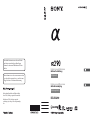 1
1
-
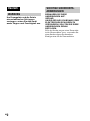 2
2
-
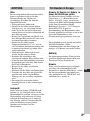 3
3
-
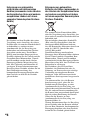 4
4
-
 5
5
-
 6
6
-
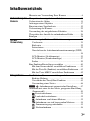 7
7
-
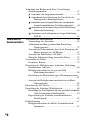 8
8
-
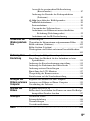 9
9
-
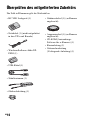 10
10
-
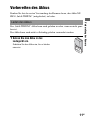 11
11
-
 12
12
-
 13
13
-
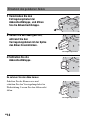 14
14
-
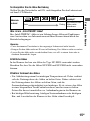 15
15
-
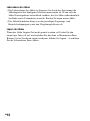 16
16
-
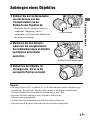 17
17
-
 18
18
-
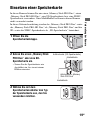 19
19
-
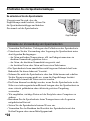 20
20
-
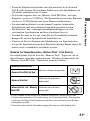 21
21
-
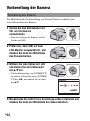 22
22
-
 23
23
-
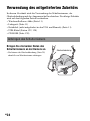 24
24
-
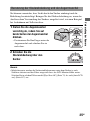 25
25
-
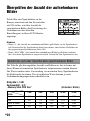 26
26
-
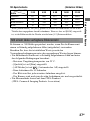 27
27
-
 28
28
-
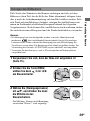 29
29
-
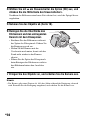 30
30
-
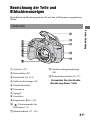 31
31
-
 32
32
-
 33
33
-
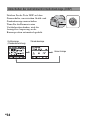 34
34
-
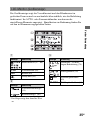 35
35
-
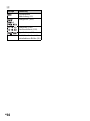 36
36
-
 37
37
-
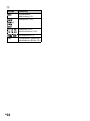 38
38
-
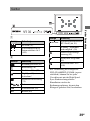 39
39
-
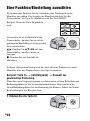 40
40
-
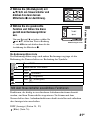 41
41
-
 42
42
-
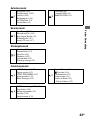 43
43
-
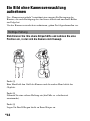 44
44
-
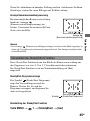 45
45
-
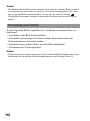 46
46
-
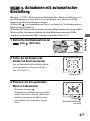 47
47
-
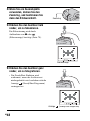 48
48
-
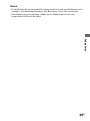 49
49
-
 50
50
-
 51
51
-
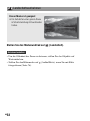 52
52
-
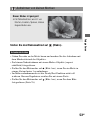 53
53
-
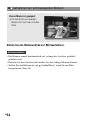 54
54
-
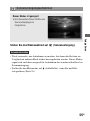 55
55
-
 56
56
-
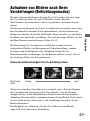 57
57
-
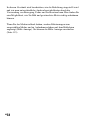 58
58
-
 59
59
-
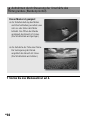 60
60
-
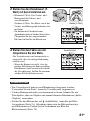 61
61
-
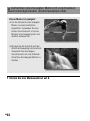 62
62
-
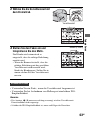 63
63
-
 64
64
-
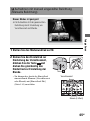 65
65
-
 66
66
-
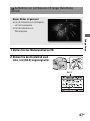 67
67
-
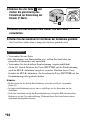 68
68
-
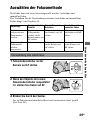 69
69
-
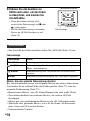 70
70
-
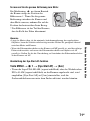 71
71
-
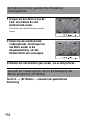 72
72
-
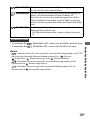 73
73
-
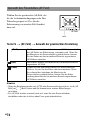 74
74
-
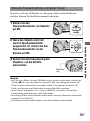 75
75
-
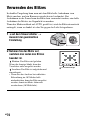 76
76
-
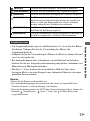 77
77
-
 78
78
-
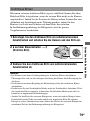 79
79
-
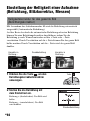 80
80
-
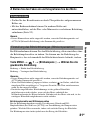 81
81
-
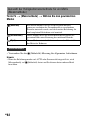 82
82
-
 83
83
-
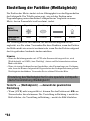 84
84
-
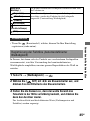 85
85
-
 86
86
-
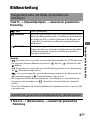 87
87
-
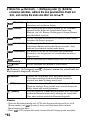 88
88
-
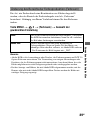 89
89
-
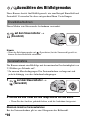 90
90
-
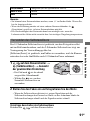 91
91
-
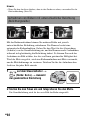 92
92
-
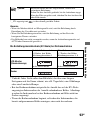 93
93
-
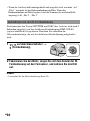 94
94
-
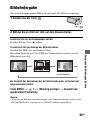 95
95
-
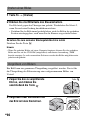 96
96
-
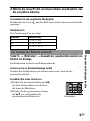 97
97
-
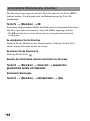 98
98
-
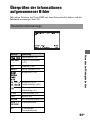 99
99
-
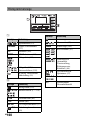 100
100
-
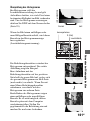 101
101
-
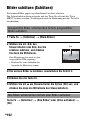 102
102
-
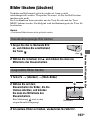 103
103
-
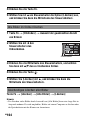 104
104
-
 105
105
-
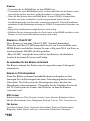 106
106
-
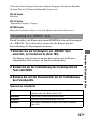 107
107
-
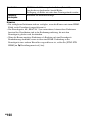 108
108
-
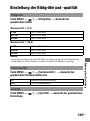 109
109
-
 110
110
-
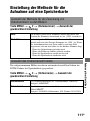 111
111
-
 112
112
-
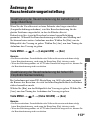 113
113
-
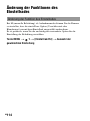 114
114
-
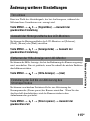 115
115
-
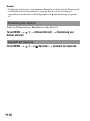 116
116
-
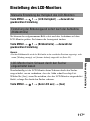 117
117
-
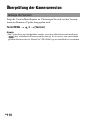 118
118
-
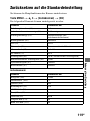 119
119
-
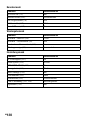 120
120
-
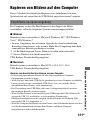 121
121
-
 122
122
-
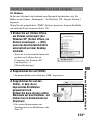 123
123
-
 124
124
-
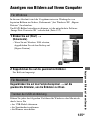 125
125
-
 126
126
-
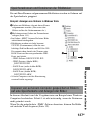 127
127
-
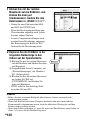 128
128
-
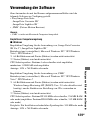 129
129
-
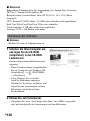 130
130
-
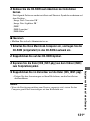 131
131
-
 132
132
-
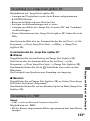 133
133
-
 134
134
-
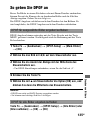 135
135
-
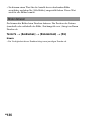 136
136
-
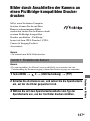 137
137
-
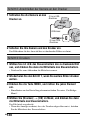 138
138
-
 139
139
-
 140
140
-
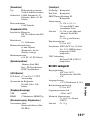 141
141
-
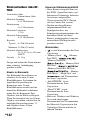 142
142
-
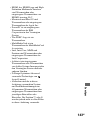 143
143
-
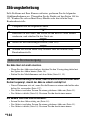 144
144
-
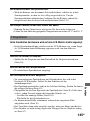 145
145
-
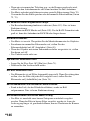 146
146
-
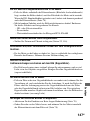 147
147
-
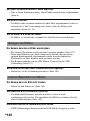 148
148
-
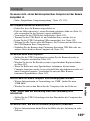 149
149
-
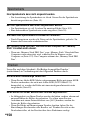 150
150
-
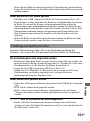 151
151
-
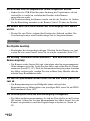 152
152
-
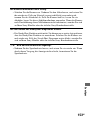 153
153
-
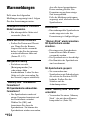 154
154
-
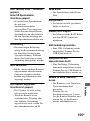 155
155
-
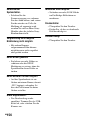 156
156
-
 157
157
-
 158
158
-
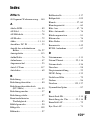 159
159
-
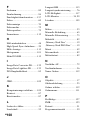 160
160
-
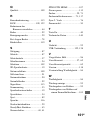 161
161
-
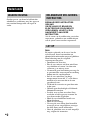 162
162
-
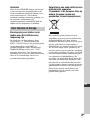 163
163
-
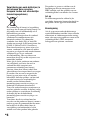 164
164
-
 165
165
-
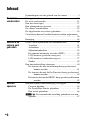 166
166
-
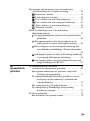 167
167
-
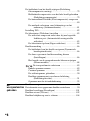 168
168
-
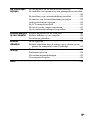 169
169
-
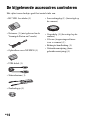 170
170
-
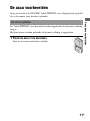 171
171
-
 172
172
-
 173
173
-
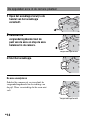 174
174
-
 175
175
-
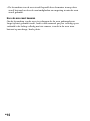 176
176
-
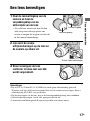 177
177
-
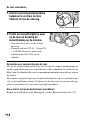 178
178
-
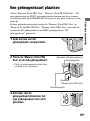 179
179
-
 180
180
-
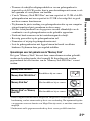 181
181
-
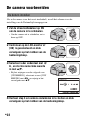 182
182
-
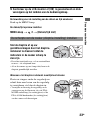 183
183
-
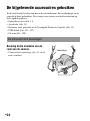 184
184
-
 185
185
-
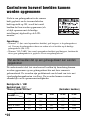 186
186
-
 187
187
-
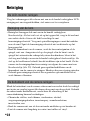 188
188
-
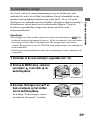 189
189
-
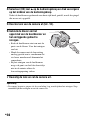 190
190
-
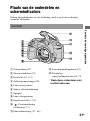 191
191
-
 192
192
-
 193
193
-
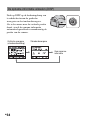 194
194
-
 195
195
-
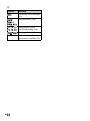 196
196
-
 197
197
-
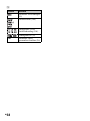 198
198
-
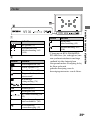 199
199
-
 200
200
-
 201
201
-
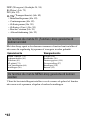 202
202
-
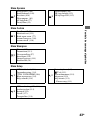 203
203
-
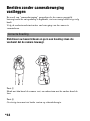 204
204
-
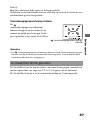 205
205
-
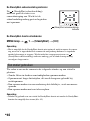 206
206
-
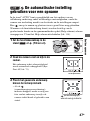 207
207
-
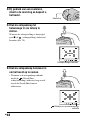 208
208
-
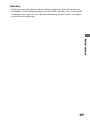 209
209
-
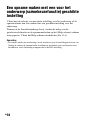 210
210
-
 211
211
-
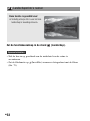 212
212
-
 213
213
-
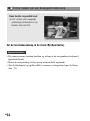 214
214
-
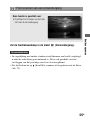 215
215
-
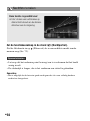 216
216
-
 217
217
-
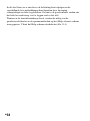 218
218
-
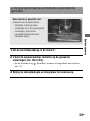 219
219
-
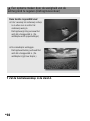 220
220
-
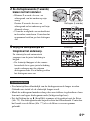 221
221
-
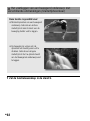 222
222
-
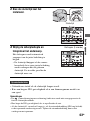 223
223
-
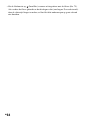 224
224
-
 225
225
-
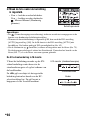 226
226
-
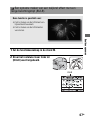 227
227
-
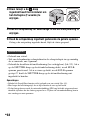 228
228
-
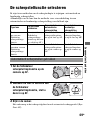 229
229
-
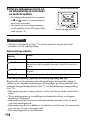 230
230
-
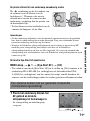 231
231
-
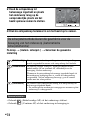 232
232
-
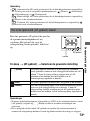 233
233
-
 234
234
-
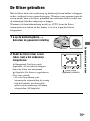 235
235
-
 236
236
-
 237
237
-
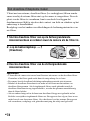 238
238
-
 239
239
-
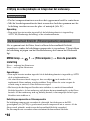 240
240
-
 241
241
-
 242
242
-
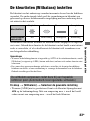 243
243
-
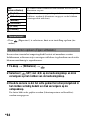 244
244
-
 245
245
-
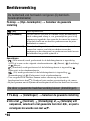 246
246
-
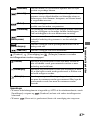 247
247
-
 248
248
-
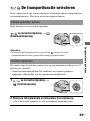 249
249
-
 250
250
-
 251
251
-
 252
252
-
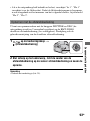 253
253
-
 254
254
-
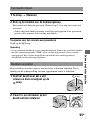 255
255
-
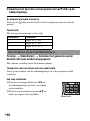 256
256
-
 257
257
-
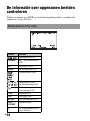 258
258
-
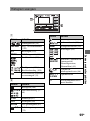 259
259
-
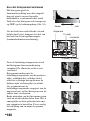 260
260
-
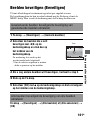 261
261
-
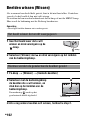 262
262
-
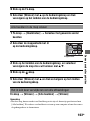 263
263
-
 264
264
-
 265
265
-
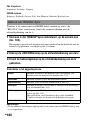 266
266
-
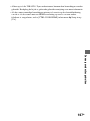 267
267
-
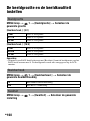 268
268
-
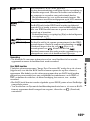 269
269
-
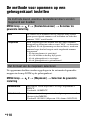 270
270
-
 271
271
-
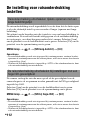 272
272
-
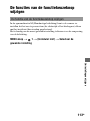 273
273
-
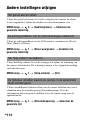 274
274
-
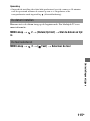 275
275
-
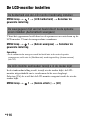 276
276
-
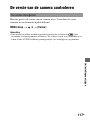 277
277
-
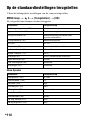 278
278
-
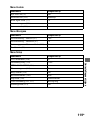 279
279
-
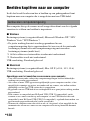 280
280
-
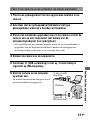 281
281
-
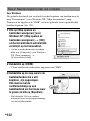 282
282
-
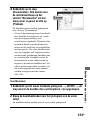 283
283
-
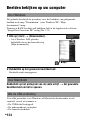 284
284
-
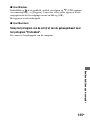 285
285
-
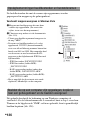 286
286
-
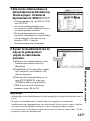 287
287
-
 288
288
-
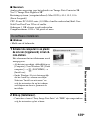 289
289
-
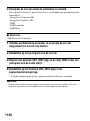 290
290
-
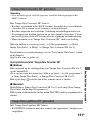 291
291
-
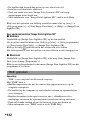 292
292
-
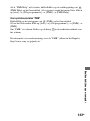 293
293
-
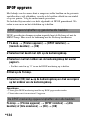 294
294
-
 295
295
-
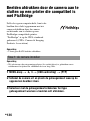 296
296
-
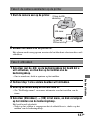 297
297
-
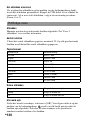 298
298
-
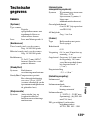 299
299
-
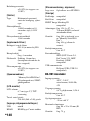 300
300
-
 301
301
-
 302
302
-
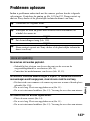 303
303
-
 304
304
-
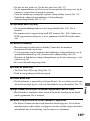 305
305
-
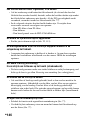 306
306
-
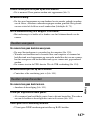 307
307
-
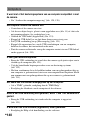 308
308
-
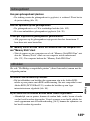 309
309
-
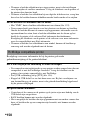 310
310
-
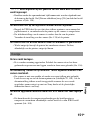 311
311
-
 312
312
-
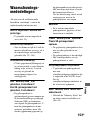 313
313
-
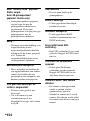 314
314
-
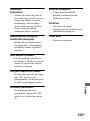 315
315
-
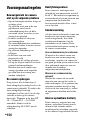 316
316
-
 317
317
-
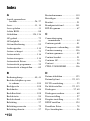 318
318
-
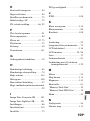 319
319
-
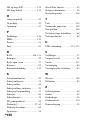 320
320
-
 321
321
-
 322
322
-
 323
323
Sony DSLR-A290L de handleiding
- Categorie
- Tv's
- Type
- de handleiding
- Deze handleiding is ook geschikt voor
in andere talen
- Deutsch: Sony DSLR-A290L Bedienungsanleitung
Gerelateerde papieren
-
Sony DSLR-A450L de handleiding
-
Sony DSLR-A560Y de handleiding
-
Sony DSLR-A330 de handleiding
-
Sony DSLR-A330 de handleiding
-
Sony DSLR-A390 de handleiding
-
Sony DSLR-A500L de handleiding
-
Sony DSLR-A500L de handleiding
-
Sony DSLR-A850Q de handleiding
-
Sony DSLR-A900 de handleiding
-
Sony SLT-A35 de handleiding